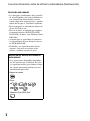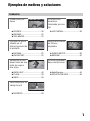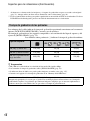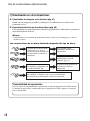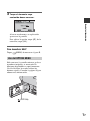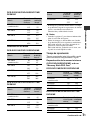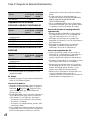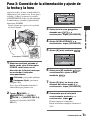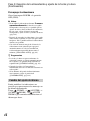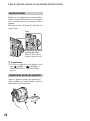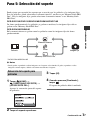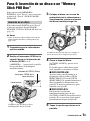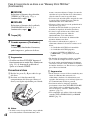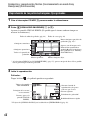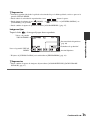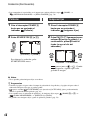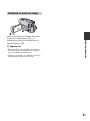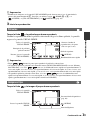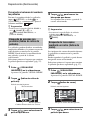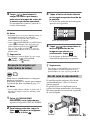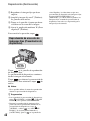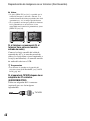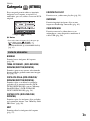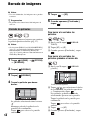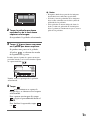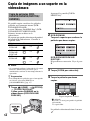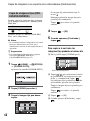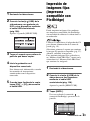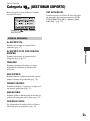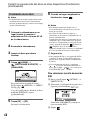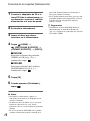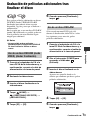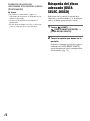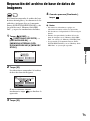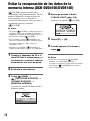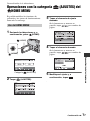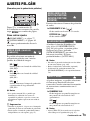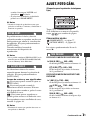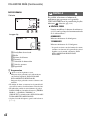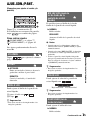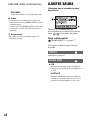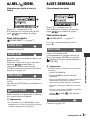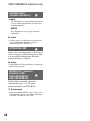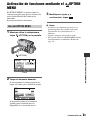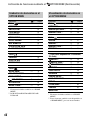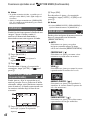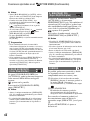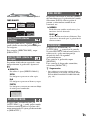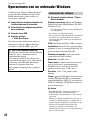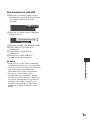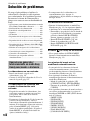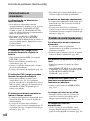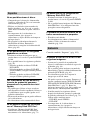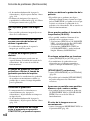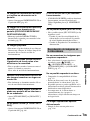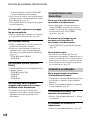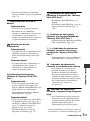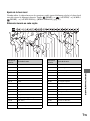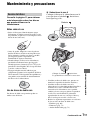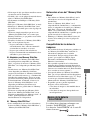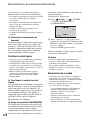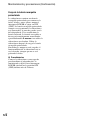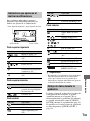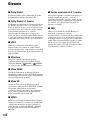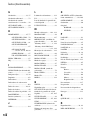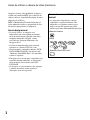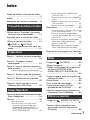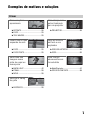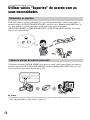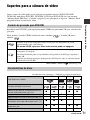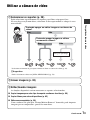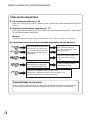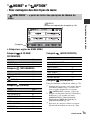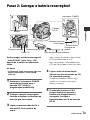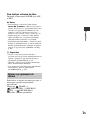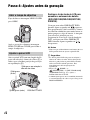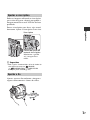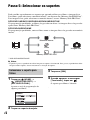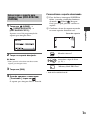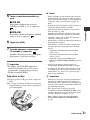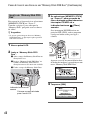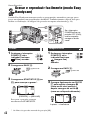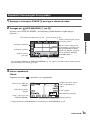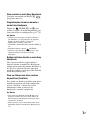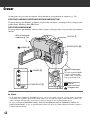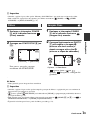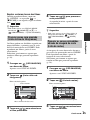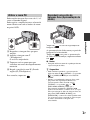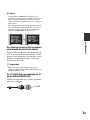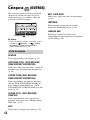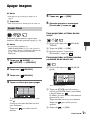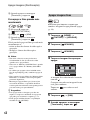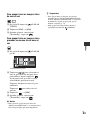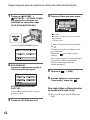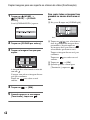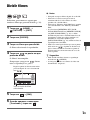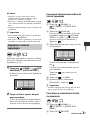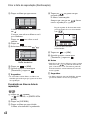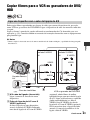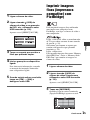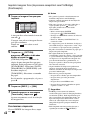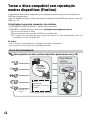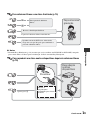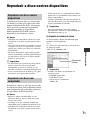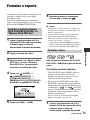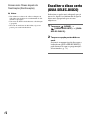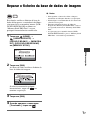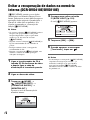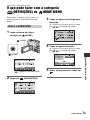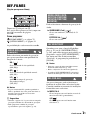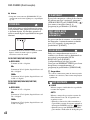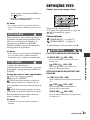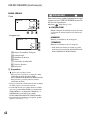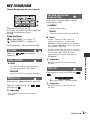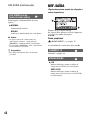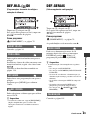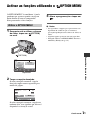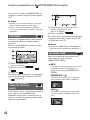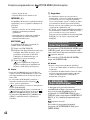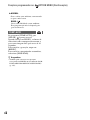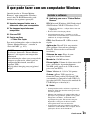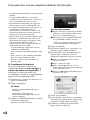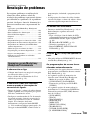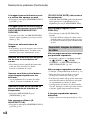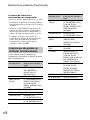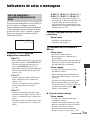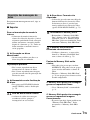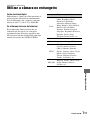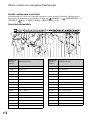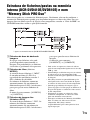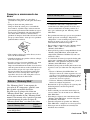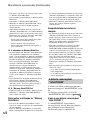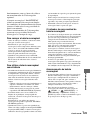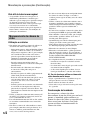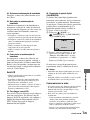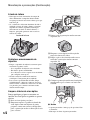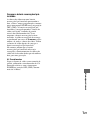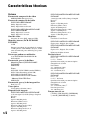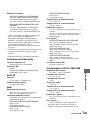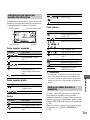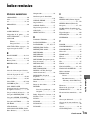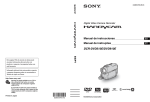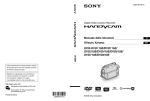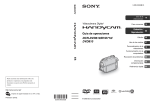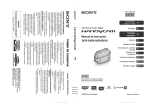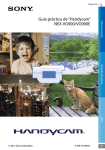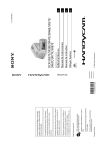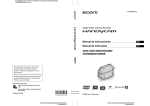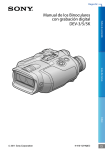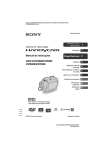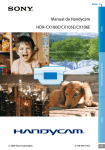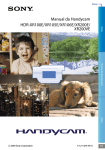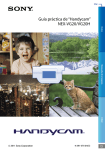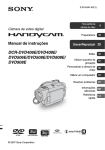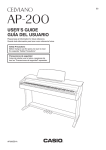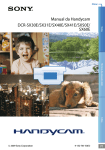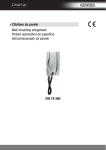Download Manual de instrucciones Manual de instruções DCR
Transcript
3-285-367-41(1) Digital Video Camera Recorder Manual de instrucciones ES Manual de instruções PT ES/PT DCR-DVD110E/DVD115E/ DVD310E/DVD410E/DVD610E/ DVD710E/DVD810E En la página Web de atención al cliente puede encontrar información adicional sobre este producto y respuesta a las preguntas hechas con más frecuencia. Informação adicional sobre este produto e respostas a perguntas frequentes podem ser encontradas no Website do Apoio ao Cliente. http://www.sony.net/ Impreso en papel reciclado en un 70% o más. A impressão foi feita em papel reciclado a 70% ou mais. Printed in China © 2008 Sony Corporation Lea esta información antes de utilizar la videocámara Antes de utilizar la unidad, lea detenidamente este manual y consérvelo para futuras referencias. AVISO Para reducir el riesgo de incendio o descarga eléctrica, no exponga la unidad a la lluvia ni a la humedad. No exponga las pilas a fuentes de calor excesivo, como la luz solar directa, el fuego o similares. PRECAUCIÓN Sustituya la batería únicamente por otra del tipo especificado. De lo contrario, es posible que se produzcan incendios o lesiones. PARA LOS CLIENTES DE EUROPA ATENCIÓN Los campos electromagnéticos a frecuencias específicas podrán influir en la imágen y el sonido de esta unidad. Este producto se ha probado y cumple con la normativa que establece la Directiva EMC si se utiliza un cable de conexión de menos de 3 metros de longitud. Aviso Si la electricidad estática o el electromagnetismo interrumpen la transmisión de datos (fallo), reinicie la aplicación o desconecte el cable de comunicación (USB, etc.) y vuelva a conectarlo. ES 2 Tratamiento de los equipos eléctricos y electrónicos al final de su vida útil (aplicable en la Unión Europea y en países europeos con sistemas de recogida selectiva de residuos) Este símbolo en el equipo o el embalaje indica que el presente producto no puede ser tratado como residuos domésticos normales, sino que debe entregarse en el correspondiente punto de recogida de equipos eléctricos y electrónicos. Al asegurarse de que este producto se desecha correctamente, Ud. ayuda a prevenir las consecuencias negativas para el medio ambiente y la salud humana que podrían derivarse de la incorrecta manipulación en el momento de deshacerse de este producto. El reciclaje de materiales ayuda a conservar los recursos naturales. Para recibir información detallada sobre el reciclaje de este producto, póngase en contacto con el ayuntamiento, el punto de recogida más cercano o el establecimiento donde ha adquirido el producto. Accesorios aplicables: Mando a distancia (DCR-DVD310E/DVD410E/DVD710E/ DVD810E) Tratamiento de las baterías al final de su vida útil (aplicable en la Unión Europea y en países europeos con sistemas de recogida selectiva de residuos) Este símbolo en la batería o en el embalaje indica que la batería proporcionada con este producto no puede ser tratada como un residuo doméstico normal. Al asegurarse de que estas baterías se desechan correctamente, Ud. ayuda a prevenir las consecuencias negativas para el medio ambiente y la salud humana que podrían derivarse de la incorrecta manipulación en el momento de deshacerse de la batería. El reciclaje de materiales ayuda a conservar los recursos naturales. En el caso de productos que por razones de seguridad, rendimiento o mantenimiento de datos, sea necesaria una conexión permanente con la batería incorporada, esta batería solo deberá de ser reemplazada por personal técnico cualificado para ello. Para asegurarse de que la batería será tratada correctamente, entregar el producto al final de su vida útil en un punto de recogida para el reciclado de aparatos eléctricos y electrónicos. Para las demás baterías, ver la sección donde se indica como quitar la batería del producto de forma segura. Depositar la batería en el correspondiente punto de recogida para el reciclado de las mismas. Para recibir información detallada sobre el reciclaje de este producto o de la batería, póngase en contacto con el ayuntamiento, el punto de recogida más cercano o el establecimiento donde ha adquirido el producto. Tipos de disco que pueden utilizarse en la videocámara Sólo puede utilizar los siguientes discos. – DVD-RW de 8 cm – DVD+RW de 8 cm – DVD-R de 8 cm – DVD+R DL de 8 cm Utilice discos que tengan las marcas siguientes. Consulte la página 11 para obtener más información. Para garantizar la confiabilidad y duración de la grabación/reproducción, se recomienda utilizar discos Sony o discos *(for VIDEO con una marca CAMERA) para la videocámara. ES * Según el lugar donde se realice la compra, el disco tendrá la marca . b Nota Aviso para los clientes de países en los que se aplican las directivas de la UE El fabricante de este producto es Sony Corporation, 1-7-1 Konan Minato-ku Tokyo, 108-0075, Japón. El representante autorizado en lo referente al cumplimiento de la directiva EMC y a la seguridad de los productos es Sony Deutschland GmbH, Hedelfinger Strasse 61, 70327 Stuttgart, Alemania. Para resolver cualquier asunto relacionado con el soporte técnico o la garantía, consulte las direcciones que se indican en los documentos de soporte técnico y garantía suministrados por separado. Notas sobre el uso La videocámara se suministra con dos tipos de guías de funcionamiento. – “Manual de instrucciones” (este manual) – “Guía de PMB” para utilizar la videocámara conectada a un ordenador (se incluye en el CD-ROM suministrado) (pág. 96) • Si utiliza un tipo de disco distinto a los indicados, es posible que la grabación/ reproducción no sea satisfactoria y que no pueda extraer el disco de la videocámara. Tipos de “Memory Stick” que pueden utilizarse en la videocámara • Para la grabación de películas, se recomienda utilizar un “Memory Stick PRO Duo” de 512 MB como mínimo, con la marca: – (“Memory Stick PRO Duo”)* – (“Memory Stick PRO-HG Duo”) * Puede utilizar un “Memory Stick PRO Duo” con la marca “Mark2” o sin ella. • Consulte en la página 32 el tiempo de grabación de un “Memory Stick PRO Duo”. “Memory Stick PRO Duo”/“Memory Stick PRO-HG Duo” (Este tamaño puede utilizarse con la videocámara.) ES Continuación , 3 Lea esta información antes de utilizar la videocámara (Continuación) “Memory Stick” (No puede utilizarlo con la videocámara.) • “En este manual, tanto “Memory Stick PRO Duo” como “Memory Stick PROHG Duo” aparecen referidos como “Memory Stick PRO Duo”. • Los únicos tipos de tarjeta de memoria que se pueden utilizar son los anteriormente mencionados. • “Memory Stick PRO Duo” sólo se pueden utilizar con equipos compatibles con “Memory Stick PRO”. • No coloque etiquetas u objetos similares en un “Memory Stick PRO Duo” ni en un adaptador para Memory Stick Duo. • Cuando utilice un “Memory Stick PRO Duo” con un equipo compatible con “Memory Stick”, asegúrese de insertar el “Memory Stick PRO Duo” en el adaptador para Memory Stick Duo. Uso de la videocámara • No sostenga la videocámara por las siguientes partes. Visor Pantalla de cristal líquido Batería ES 4 • La videocámara no está protegida frente al polvo, las salpicaduras ni la humedad. Consulte “Manejo de la videocámara” (pág. 121). • Para evitar que el soporte de grabación se rompa o que las imágenes grabadas se pierdan, no lleve a cabo ninguna de las siguientes acciones si uno de los indicadores (Película)/ (Imagen fija) (pág. 23) o el indicador de acceso/ ACCESS (pág. 29, 31) está encendido: – extraer la batería o el adaptador de CA de la videocámara – someter la videocámara a golpes o a vibraciones – extraer el “Memory Stick PRO Duo” de la videocámara • Si conecta la videocámara a otro dispositivo mediante un cable, asegúrese de insertar correctamente la clavija del conector. Si empuja la clavija con fuerza en el terminal podría dañarlo y causar un fallo de funcionamiento en la videocámara. Elementos del menú, panel de cristal líquido, visor y objetivo • Los elementos del menú que aparezcan atenuados no estarán disponibles en las condiciones de grabación o reproducción actuales. • La pantalla de cristal líquido y el visor se han fabricado con tecnología de alta precisión, lo que hace que más del 99,99% de los píxeles sean funcionales. Sin embargo, es posible que aparezcan constantemente algunos pequeños puntos negros o brillantes (blancos, rojos, azules o verdes) en la pantalla de cristal líquido y el visor. Estos puntos son el resultado normal del proceso de fabricación y no afectan en modo alguno a la grabación. Punto negro Punto blanco, rojo, azul o verde • La exposición de la pantalla de cristal líquido, el visor o el objetivo a la luz solar directa durante períodos prolongados puede provocar fallos de funcionamiento. • No apunte directamente al sol. Si lo hace, puede ocasionar fallos en la unidad. Tome fotografías del sol sólo en condiciones de baja intensidad, como al atardecer. Grabación • Antes de comenzar a grabar, pruebe las funciones de grabación para asegurarse de que la imagen y el sonido se graben sin problemas. – DCR-DVD110E/DVD115E/DVD310E/ DVD610E/DVD710E Use un disco DVD-RW/DVD+RW para la grabación de prueba. – DCR-DVD410E/DVD810E Realice la grabación de prueba en la memoria interna. • No es posible compensar el contenido de las grabaciones, aun si la grabación o la reproducción no son posibles a causa de un fallo de funcionamiento de la videocámara, de los soportes de grabación, etc. • Los sistemas de televisión en color varían en función de los países o regiones. Si desea ver su grabación en un televisor, necesita un televisor con sistema PAL. • Los programas de televisión, películas, cintas de vídeo y demás materiales pueden estar sujetos a derechos de autor. La grabación no autorizada de tales materiales puede ir en contra de las leyes sobre los derechos de autor. • Si graba y borra imágenes repetidamente durante mucho tiempo, se produce una fragmentación de datos en la memoria interna (DCR-DVD410E/DVD810E) o en un “Memory Stick PRO Duo”. No es posible guardar ni grabar imágenes. En tal caso, guarde primero las imágenes en otro tipo soporte (pág. 54, 61) y, a continuación, formatee el soporte (pág. 71). Acerca del ajuste del idioma Para ilustrar los procedimientos operativos se utilizan indicaciones en pantalla en cada idioma local. Si es necesario, cambie el idioma de la pantalla antes de utilizar la videocámara (pág. 24). Eliminación/transferencia de la videocámara (DCR-DVD410E/ DVD810E) Incluso si formatea la memoria interna de la videocámara (pág. 71), es posible que los datos no se borren completamente de la memoria interna. Si transfiere o vende la videocámara a otra persona, se recomienda ejecutar la función [ VACIAR] (pág. 76) para evitar la recuperación de sus datos. Además de lo anterior, cuando deseche la videocámara, se recomienda destruir el cuerpo de la misma. Acerca del objetivo Carl Zeiss La videocámara está equipada con un objetivo Carl Zeiss que permite obtener imágenes de gran calidad y que ha sido desarrollado conjuntamente por Carl Zeiss, en Alemania, y Sony Corporation. Adopta el sistema de medición MTF para videocámaras y ofrece una calidad equiparable a la de un objetivo Carl Zeiss. MTF = Modulation Transfer Function. El valor numérico indica la cantidad de luz de un motivo que penetra en el objetivo. ES Continuación , 5 Lea esta información antes de utilizar la videocámara (Continuación) Acerca de este manual • Las imágenes e indicadores de la pantalla de cristal líquido y del visor utilizados en este manual han sido tomados con una cámara digital de imágenes fijas y pueden diferir de los que se visualizan realmente. • En este manual, se entiende por discos los discos DVD de 8 cm. • En este manual, se entiende por soportes la memoria interna (DCR-DVD410E/ DVD810E), un disco y un “Memory Stick PRO Duo”. • A menos que se especifique lo contrario, las ilustraciones de este manual se basan en DCR-DVD810E. • El diseño y las especificaciones de los soportes y de otros accesorios están sujetos a cambios sin previo aviso. Acerca de las marcas utilizadas en este manual • Las operaciones disponibles dependen de los soportes que se utilicen. Se usan las siguientes marcas para indicar el tipo de soporte que puede utilizarse en una determinada operación. Memoria interna Disco “Memory Stick PRO Duo” ES 6 Índice Lea esta información antes de utilizar la videocámara .............................2 Índice .............................................. 7 Ejemplos de motivos y soluciones .......................................................9 Uso de la videocámara Uso de distintos “soportes” según sus necesidades ................................ 10 Soportes para la videocámara ...... 11 Uso de la videocámara ................. 13 “ HOME” y “ OPTION” - Las ventajas de tener dos tipos de menú ........................................... 15 Procedimientos iniciales Paso 1: Comprobación de los componentes suministrados ....... 18 Paso 2: Carga de la batería .......... 19 Paso 3: Conexión de la alimentación y ajuste de la fecha y la hora ...... 23 Cambio del ajuste de idioma ...... 24 Paso 4: Ajustes previos a la grabación .................................... 25 Paso 5: Selección del soporte ...... 27 Paso 6: Inserción de un disco o un “Memory Stick PRO Duo” ........... 29 Grabación/reproducción Grabación y reproducción fáciles (funcionamiento en modo Easy Handycam) ................................. 33 Grabación ..................................... 37 Utilización del zoom .................... 39 Grabación de sonido con mayor intensidad (grabación de sonido envolvente de 5.1 canales) (DCRDVD115E/DVD310E/DVD410E/ DVD710E/DVD810E) ................ 39 Inicio rápido de la grabación (QUICK ON) ............................. 40 Grabación en lugares oscuros (NightShot plus) ........................ 40 Ajuste de la exposición para motivos a contraluz ................................ 40 Grabación en modo de espejo ... 41 Reproducción ................................42 Búsqueda de escenas con precisión (Índice de rollos de película) .... 44 Búsqueda de las escenas mediante un rostro (Índice de caras) ....... 44 Búsqueda de imágenes por fecha (Índice de fechas) .................... 45 Uso del zoom de reproducción ................................................... 45 Reproducción de una serie de imágenes fijas (Presentación de diapositivas) ............................. 46 Reproducción de imágenes en un televisor .......................................47 Edición Categoría (OTROS) ................49 Borrado de imágenes ...................50 Captura de una imagen fija de una película (DCR-DVD410E/DVD610E/ DVD710E/DVD810E) ..................52 Copia de imágenes a un soporte en la videocámara ...............................54 División de películas .....................57 Creación de una playlist ...............58 Copia de películas a VCR o grabadoras de DVD/HDD ...........61 Impresión de imágenes fijas (impresora compatible con PictBridge) ..................................63 Uso de soportes Categoría (GESTIONAR SOPORTE) .................................65 Permitir la reproducción del disco en otros dispositivos (Finalización) .....................................................66 ES Continuación , 7 Índice (Continuación) Reproducción de un disco en otros dispositivos ................................. 69 Comprobación de la información del soporte ....................................... 70 Formateo de los soportes ............ 71 Grabación de películas adicionales tras finalizar el disco .................. 73 Búsqueda del disco adecuado (GUÍA SELEC.DISCO) .......................... 74 Reparación del archivo de base de datos de imágenes ..................... 75 Evitar la recuperación de los datos de la memoria interna (DCR-DVD410E/ DVD810E) .................................. 76 Personalización de la videocámara Operaciones con la categoría (AJUSTES) del HOME MENU ........................ 77 Uso del HOME MENU ................. 77 Lista de los elementos de la categoría (AJUSTES) .......... 78 AJUSTES PEL.CÁM .................... 79 (Elementos para la grabación de películas) AJUST.FOTO CÁM. ..................... 81 (Elementos para la grabación de imágenes fijas) VIS.AJUSTES IMÁG .................... 83 (Elementos para personalizar la pantalla) AJUS.SON./PANT. ....................... 85 (Elementos para ajustar el sonido y la pantalla) AJUSTES SALIDA ....................... 86 (Elementos para la conexión con otros dispositivos) AJ.REL./ IDIOM. ....................... 87 (Elementos para ajustar el reloj y el idioma) AJUST.GENERALES ................... 87 (Otros elementos de ajuste) ES 8 Activación de funciones mediante el OPTION MENU ..................... 89 Uso del OPTION MENU .............. 89 Grabación de elementos en el OPTION MENU ......................... 90 Visualización de elementos en el OPTION MENU ......................... 90 Funciones ajustadas en el OPTION MENU ..................... 91 Uso con un ordenador Operaciones con un ordenador Windows ..................................... 96 Solución de problemas Solución de problemas ............... 100 Mensajes e indicadores de advertencia ............................... 110 Información complementaria Utilización de la videocámara en el extranjero .................................. 114 Estructura de archivos/carpetas en la memoria interna (DCR-DVD410E/ DVD810E) y en un “Memory Stick PRO Duo” ................................. 116 Mantenimiento y precauciones ... 117 Acerca del disco ....................... 117 Acerca del “Memory Stick” ....... 118 Acerca de la batería “InfoLITHIUM” ................................................. 119 Manejo de la videocámara ........ 121 Especificaciones ......................... 125 Referencia rápida Identificación de piezas y controles ................................................... 128 Indicadores que se muestran durante la grabación/reproducción ........ 132 Glosario ...................................... 134 Índice .......................................... 135 Ejemplos de motivos y soluciones Grabación Primer plano de flores B RETRATO ....................................... 93 B ENFOQUE ....................................... 91 B TELE MACRO ................................. 91 Enfoque del perro situado en el lateral izquierdo de la pantalla B ENFOQUE ....................................... 91 B ENFOQ.PUNT.................................. 91 Obtención de una buena toma de una pista de esquí o una playa B BACK LIGHT ................................... 40 B PLAYA ............................................ 93 B NIEVE ............................................. 93 Un niño en un escenario iluminado por una luz B LUZ PUNTUAL ................................93 Fuegos artificiales en todo su esplendor B FUEGOS ARTIFIC. ...........................92 B ENFOQUE ........................................91 Un niño durmiendo bajo una luz tenue B NightShot plus ................................40 B COLOR SLOW SHTR .......................94 Para comprobar su swing de golf B DEPORTES ..................................... 93 ES 9 Uso de la videocámara Uso de distintos “soportes” según sus necesidades Selección del soporte Para grabar, reproducir o editar, puede seleccionar como soporte la memoria interna (DCRDVD410E/DVD810E), un disco o un “Memory Stick PRO Duo” (pág. 27). Para ajustar el soporte de las películas o imágenes fijas, seleccione entre [AJ.SOPORTE PEL.] o [AJ.SOPORTE FOTO] (DCR-DVD410E/DVD810E) según sus necesidades. Copia de un tipo de soporte a otro Con la función [COPIA PELÍCULA] de la videocámara, puede copiar a un disco las películas grabadas en la memoria interna (DCR-DVD410E/DVD810E) o en un “Memory Stick PRO Duo” sin necesidad de conectar otro dispositivo (pág. 54). b Notas • En función del tipo de videocámara, es posible que no pueda copiar el contenido de las películas. Para obtener más información sobre la compatibilidad de los tipos, consulte la página 54. ES 10 Soportes para la videocámara Con la videocámara, puede grabar imágenes en la memoria interna (DCR-DVD410E/ DVD810E), en un disco DVD-RW, DVD+RW, DVD-R o DVD+R DL de 8 cm o en un “Memory Stick PRO Duo”. Consulte en la página 3 los tipos de “Memory Stick” que puede utilizar en la videocámara. Uso de la videocámara Formato de grabación para DVD-RW Si utiliza un disco DVD-RW, puede elegir el formato de grabación entre el modo VIDEO o el modo VR. En este manual, el modo VIDEO se indica como y el modo VR como . Un formato de grabación compatible con la mayoría de dispositivos de DVD, especialmente tras finalizarlo. En el modo VIDEO, sólo es posible borrar la película más reciente. Un formato de grabación que permite editar con la videocámara (borrar y reordenar las imágenes). Un disco finalizado puede reproducirse en dispositivos de DVD compatibles con el modo VR. Consulte el manual de instrucciones del dispositivo de DVD para ver si es compatible con el modo VR de DVD-RW. Modo VIDEO y modo VR Glosario (pág. 134) Características de los discos Los números entre paréntesis ( ) indican las páginas de referencia. DVD-RW DVD+RW DVD-R DVD+R DL Tipos de discos y símbolos Símbolos utilizados en este manual Grabación en un mismo disco de películas 16:9 (panorámico) y 4:3 (29) z z – z z Eliminación de la película más reciente (51) z z z – – Eliminación o edición de la película en la videocámara (50) – z – – – Uso de un disco varias veces tras formatearlo, incluso si se llena* (71) z z z – – Finalización necesaria para reproducirlo en otros dispositivos (66) z z *1–** z z Grabaciones más largas en una cara de un disco – – – – z ES Continuación , 11 Soportes para la videocámara (Continuación) * Al formatear, se borran todas las imágenes y el soporte de grabación recupera su estado vacío original (pág. 71). Aunque utilice un disco nuevo, formatéelo con la videocámara (pág. 29). ** Es necesario finalizar un disco para poder reproducirlo en una unidad de DVD de un ordenador. Un disco DVD+RW no finalizado puede provocar un fallo de funcionamiento en el ordenador. Tiempo de grabación de las películas Los números de la tabla indican el tiempo de grabación aproximado en minutos en la memoria interna (DCR-DVD410E/DVD810E) y en una cara de un disco. El tiempo de grabación en los soportes compatibles varía en función del tipo de soporte y del ajuste de [MODO GRAB.] (pág. 79). Los números entre paréntesis ( ) indican el tiempo de grabación mínimo. Tipo de soporte * 9M (HQ) (calidad alta) 115 (100) 20 (18) 35 (32) 6M (SP) (calidad estándar) 170 (100) 30 (18) 55 (32) 3M (LP) (reproducción de larga duración) 325 (215) 60 (44) 110 (80) * DCR-DVD410E/DVD810E z Sugerencias • • • • 9M y 6M en la tabla indican la velocidad de bits media. M significa Mbps. Para consultar el tiempo de grabación, utilice [INFO SOPORTE] (pág. 70). Si utiliza un disco de doble cara, puede grabar imágenes en ambas caras (pág. 117). Consulte en la página 32 el tiempo de grabación de un “Memory Stick PRO Duo”. La videocámara utiliza el formato VBR (Variable Bit Rate) para ajustar automáticamente la calidad de imagen más apropiada a la escena que se graba. Esta tecnología provoca fluctuaciones en el tiempo de grabación del soporte. Las películas que contienen imágenes complejas que se mueven rápidamente se graban a una mayor velocidad de bits, lo que reduce el tiempo de grabación total. ES 12 Uso de la videocámara 1Selección del soporte (pág. 27) Puede seleccionar distintos soportes para las películas y las imágenes fijas. Si graba en un disco, seleccione el disco que mejor se ajuste a sus necesidades. Uso de la videocámara ¿Desea borrar o editar imágenes en la videocámara? Sí No ¿Desea borrar las imágenes y reutilizar el disco? Sí No Para grabaciones largas * Seleccione el formato de grabación y formatee el disco en la videocámara (pág. 29). zSugerencias • Para seleccionar el disco, utilice [GUÍA SELEC.DISCO] (pág. 74). 2Grabación de imágenes (pág. 37) 3Edición/Almacenamiento de imágenes Las funciones disponibles dependen del soporte seleccionado. x Copia de imágenes a otro tipo de soporte en la videocámara (pág. 54) x Copia de imágenes a otros dispositivos (pág. 61) x Edición en un ordenador (pág. 96) Con el software de la aplicación “Picture Motion Browser” suministrado, puede importar imágenes a un ordenador y guardarlas en un disco. ES Continuación , 13 Uso de la videocámara (Continuación) 4Visualización en otros dispositivos x Visualización de imágenes en un televisor (pág. 47) Puede ver las imágenes grabadas y editadas en la videocámara en el televisor conectado a ésta. x Reproducción del disco en otros dispositivos (pág. 69) Para reproducir en otros dispositivos un disco grabado en la videocámara, primero es necesario finalizar el disco. bNotas • Cuanto menor sea el volumen de grabación del disco, mayor será el tiempo que se tarde en finalizar el disco. Las características de un disco finalizado dependen del tipo de disco. Al igual que los discos DVD comerciales, este disco se puede reproducir en la mayoría de dispositivos de DVD tras finalizarlo. No es posible añadir grabaciones aunque haya espacio libre. El disco puede reproducirse en un dispositivo compatible con el modo DVD-RW VR. Es posible añadir películas sin necesidad de anular la finalización. Es posible anular la finalización para añadir películas (pág. 73). El disco puede reproducirse sin necesidad de finalizarse. Sin embargo, en algunos casos es necesario finalizarlo. Para obtener más información, consulte la página 66. Compatibilidad de reproducción No se garantiza la compatibilidad de reproducción en todos los dispositivos de DVD. Consulte el manual de instrucciones suministrado con su dispositivo de DVD o póngase en contacto con su distribuidor. ES 14 “ HOME” y “ OPTION” - Las ventajas de tener dos tipos de menú “ HOME MENU”: el punto de partida para cualquier operación que realice con la videocámara Uso de la videocámara (HELP) Muestra una descripción del elemento (pág. 16) Categoría B Categorías y elementos del HOME MENU Categoría (TOMA DE IMÁGENES) Categoría (GESTIONAR SOPORTE) Elementos PELÍCULA*1 Página 38 Elementos AJ.SOPORTE PEL.*1 Página 27 FOTO*1 38 AJ.SOPORTE FOTO*1*3 27 66 FINALIZAR*1 Categoría (VISUALIZAR IMÁGENES) Elementos VISUAL INDEX*1 INDEX*1 INDEX*1 PLAYLIST Categoría INFO SOPORTE 70 FORMAT.SOPORTE*1 71 Página 42 ANULAR FINAL 73 GUÍA SELEC.DISCO 74 44 44 REP.ARCH.BD.IM. 75 58 (OTROS) Elementos Página BORRAR*2 50 52 TOMA FOTOGRÁF.*3 COPIA PELÍCULA*3 COPIAR FOTO*3 54 56 EDIT 57 EDICIÓN PLAYLIST 58 IMPRIMIR CONEXIÓN USB 63 96 Categoría (AJUSTES) *1 Para personalizar la videocámara (pág. 77). *1 También puede ajustar estos elementos durante el funcionamiento en modo Easy Handycam (pág. 33). Para conocer los elementos disponibles en la categoría (AJUSTES), consulte la página 78. *2 El elemento está disponible durante el funcionamiento en modo Easy Handycam (pág. 33), al seleccionar [MEMORIA INTERNA] (DCR-DVD410E/DVD810E) o [MEMORY STICK] en [AJ.SOPORTE PEL.] (pág. 27). *3 En función del modelo de videocámara, es posible que no pueda utilizar este elemento. ES Continuación , 15 “ HOME” y “ (Continuación) OPTION” - Las ventajas de tener dos tipos de menú Uso del HOME MENU 1 Mientras mantiene pulsado el 4 Toque el elemento deseado. Ejemplo: [EDIT] botón verde, gire el interruptor POWER en la dirección de la flecha para encender la videocámara. 5 Siga la guía de la pantalla para consultar más instrucciones. Para ocultar la pantalla HOME MENU Toque 2 Pulse (HOME) A (o B). (HOME) A . Si desea obtener información acerca de la función de cada elemento del HOME MENU - HELP 1 Pulse (HOME). Aparece el HOME MENU. (HOME) B 2 Toque 3 Toque la categoría deseada. Ejemplo: categoría ES 16 (OTROS) (HELP). La parte inferior de ilumina en naranja. (HELP) se 3 Toque el elemento cuyo contenido desea conocer. Uso de la videocámara Al tocar un elemento, su explicación aparece en la pantalla. Para aplicar la opción, toque [SÍ]; de lo contrario, toque [NO]. Para desactivar HELP Toque (HELP) de nuevo en el paso 2. Uso del OPTION MENU Sólo con tocar la pantalla mientras graba o reproduce imágenes, se mostrarán las funciones disponibles en aquel momento. Verá lo fácil que le resulta realizar los distintos ajustes. Consulte la página 89 para obtener más información. (OPTION) ES 17 Procedimientos iniciales Paso 1: Comprobación de los componentes suministrados Asegúrese de que dispone de los siguientes componentes suministrados con su videocámara. El número entre paréntesis indica el número de componentes suministrados de cada artículo. Batería recargable NP-FH40 (1) (pág. 19) Adaptador de CA (1) (pág. 19) CD-ROM “Handycam Application Software” (1) (pág. 96) – Picture Motion Browser (Software) – Guía de PMB Manual de instrucciones (Este manual) (1) Cable de alimentación (1) (pág. 19) Cable de conexión de A/V (1) (pág. 47, 61) Cable USB (1) (pág. 63) Mando a distancia inalámbrico (DCRDVD310E/DVD410E/DVD710E/ DVD810E) (1) (pág. 131) La pila de litio tipo botón ya viene instalada. ES 18 Paso 2: Carga de la batería Interruptor POWER Toma DC IN Procedimientos iniciales Batería Indicador CHG (carga) A la toma de pared Tapa de la toma Adaptador de CA Clavija de CC Cable de alimentación Puede cargar la batería “InfoLITHIUM” (serie H) (pág. 119) después de conectarla a la videocámara. b Notas • La videocámara funciona solamente con una batería “InfoLITHIUM” (serie H). 1 Gire el interruptor POWER en el sentido de la flecha hasta la posición OFF (CHG) (ajuste predeterminado). 2 Instale la batería deslizándola en el sentido de la flecha hasta que haga clic. 3 Conecte el adaptador de CA a la toma DC IN de la videocámara. Abra la tapa de la toma y conecte la clavija de CC del adaptador de CA. Ponga la marca v de la clavija de CC de modo que coincida con la marca v de la videocámara. 4 Conecte el cable de alimentación al adaptador de CA y a la toma de pared. El indicador CHG (carga) se enciende y se inicia el proceso de carga. 5 El indicador CHG (carga) se apaga cuando la batería está completamente cargada. Desconecte el adaptador de CA de la toma DC IN. b Notas • Desconecte el adaptador de CA de la toma DC IN mientras sujeta la videocámara y la clavija de CC. ES Continuación , 19 Paso 2: Carga de la batería (Continuación) Para extraer la batería Energía restante de la batería (aprox.) 1 Gire el interruptor POWER a la posición OFF (CHG). 2 Deslice la palanca de liberación BATT (batería) (1) y extraiga la batería (2). Capacidad de grabación (aprox.) Palanca de liberación BATT (batería) b Notas • Antes de extraer la batería o el adaptador de CA, compruebe que se ha apagado el indicador (Película)/indicador (Imágenes fijas) (pág. 23)/ACCESS (pág. 29)/indicador de acceso (pág. 31). • Cuando guarde la batería, descárguela completamente antes de guardarla durante un largo período de tiempo (pág. 119). Para utilizar la alimentación de la toma de pared Realice las mismas conexiones que cuando carga la batería. La batería no se descargará en ese caso. Para comprobar la energía restante de la batería (Battery Info) Ajuste el interruptor POWER en la posición OFF (CHG) y, a continuación, pulse DISP/ BATT INFO. Tiempo de carga Tiempo aproximado (min.) necesario para cargar completamente una batería totalmente descargada. NP-FH40 (suministrada) 125 NP-FH50 135 NP-FH70 170 NP-FH100 390 Tiempo de grabación Tiempo aproximado (min.) disponible cuando utiliza una batería completamente cargada. Grabación en la memoria interna (DCR-DVD410E/DVD810E) o en un “Memory Stick PRO Duo” DCR-DVD110E/DVD115E/DVD610E Batería ES 20 Pasados unos instantes, se mostrarán el tiempo de grabación aproximado y la información de la batería durante 7 segundos. Puede ver la información de la batería durante un máximo de 20 segundos si pulsa de nuevo DISP/BATT INFO mientras aparece dicha información. Tiempo de carga Batería Tiempo de grabación continua Tiempo de grabación normal* NP-FH40 (suministrada) 110 120 50 55 NP-FH50 130 60 140 65 NP-FH70 280 130 300 140 NP-FH100 625 300 680 325 DCR-DVD310E/DVD410E/DVD710E/ DVD810E Batería Tiempo de grabación continua Tiempo de grabación normal* 100 45 115 55 NP-FH50 115 55 NP-FH70 NP-FH100 135 60 245 115 290 135 555 265 650 310 Grabación en un disco DCR-DVD110E/DVD115E/DVD610E Batería Tiempo de grabación continua Tiempo de grabación normal* NP-FH40 (suministrada) 95 40 100 45 NP-FH50 110 NP-FH70 NP-FH100 Tiempo de grabación normal* 485 215 555 245 * El tiempo de grabación normal indica el tiempo de grabación al repetir las operaciones de inicio/ parada, conexión/desconexión de la alimentación y utilización del zoom. b Notas • Consulte la página 27 para obtener información sobre la selección del soporte. • Todos los tiempos se han medido con el modo de grabación [SP] en las siguientes condiciones: Indicación superior: con la luz de fondo de la pantalla de cristal líquido encendida. Indicación inferior: grabación con el visor, con el panel de cristal líquido cerrado. Tiempo de reproducción Tiempo aproximado (min.) disponible cuando utiliza una batería completamente cargada. 45 Reproducción de la memoria interna (DCR-DVD410E/DVD810E) o de un “Memory Stick PRO Duo” 120 50 DCR-DVD110E/DVD115E/DVD610E 235 105 255 110 535 240 580 260 DCR-DVD310E/DVD410E/DVD710E/ DVD810E Batería NP-FH100 Tiempo de grabación continua Tiempo de grabación continua 85 Tiempo de grabación normal* NP-FH40 (suministrada) 100 35 45 NP-FH50 100 45 115 50 NP-FH70 215 95 245 110 Procedimientos iniciales NP-FH40 (suministrada) Batería Batería Panel de Panel de cristal líquido cristal líquido abierto* cerrado NP-FH40 (suministrada) 150 170 NP-FH50 170 195 NP-FH70 370 415 NP-FH100 830 925 DCR-DVD310E/DVD410E/DVD710E/ DVD810E Batería NP-FH40 (suministrada) NP-FH50 NP-FH70 Panel de Panel de cristal líquido cristal líquido abierto* cerrado 140 170 165 350 195 415 ES Continuación , 21 Paso 2: Carga de la batería (Continuación) Batería NP-FH100 Panel de Panel de cristal líquido cristal líquido abierto* cerrado 785 925 Reproducción de un disco DCR-DVD110E/DVD115E/DVD610E Batería NP-FH40 (suministrada) NP-FH50 NP-FH70 NP-FH100 Panel de Panel de cristal líquido cristal líquido abierto* cerrado 120 135 140 300 680 155 330 745 DCR-DVD310E/DVD410E/DVD710E/ DVD810E Batería NP-FH40 (suministrada) NP-FH50 NP-FH70 NP-FH100 Panel de Panel de cristal líquido cristal líquido abierto* cerrado 115 135 135 290 650 155 330 745 * Con la luz de fondo de la pantalla de cristal líquido encendida. b Notas • Consulte la página 27 para obtener información sobre la selección del soporte. Acerca de la batería • Antes de cambiar la batería, gire el interruptor POWER a la posición OFF (CHG) y apague el indicador (Película)/ (Imágenes fijas) (pág. 23)/ACCESS (pág. 29)/indicador de acceso (pág. 31). • El indicador CHG (carga) parpadeará durante la carga o Battery Info (pág. 20) no se mostrará correctamente en las siguientes situaciones: – La batería no está conectada correctamente. – La batería está dañada. – La batería está completamente gastada (sólo para Battery Info). • No se suministrará alimentación de la batería si el adaptador de CA está conectado a la toma DC IN de la videocámara, incluso si el cable de ES 22 alimentación está desconectado de la toma de pared. • Si coloca una luz de vídeo opcional, se recomienda utilizar una batería NP-FH70/NPFH100 (DCR-DVD310E/DVD410E/ DVD710E/DVD810E). • No se recomienda utilizar con la videocámara una batería NP-FH30, pues sólo permite grabar y reproducir en breves períodos de tiempo. Acerca del tiempo de carga/grabación/ reproducción • Tiempos medidos utilizando la videocámara a una temperatura de 25 °C (se recomienda un rango de temperatura de 10 °C a 30 °C). • El tiempo de grabación y de reproducción disponible será menor si se usa la videocámara a baja temperatura. • El tiempo de reproducción y de grabación disponible será menor en función de las condiciones de uso de la videocámara. Acerca del adaptador de CA • Utilice una toma de pared cercana al usar el adaptador de ca. Desconecte el adaptador de ca de la toma de pared inmediatamente si se produce algún fallo al utilizar la videocámara. • No utilice el adaptador de ca en un lugar estrecho (por ejemplo, entre la pared y un mueble). • No provoque un cortocircuito en la clavija de CC del adaptador de CA ni en el terminal de la batería con ningún objeto metálico, ya que podría causar fallos de funcionamiento. • Incluso con la videocámara desconectada, ésta seguirá recibiendo alimentación de ca (corriente) mientras esté conectada a la toma de pared mediante el adaptador de ca. Paso 3: Conexión de la alimentación y ajuste de la fecha y la hora Ajuste la fecha y la hora cuando utilice la videocámara por primera vez. Si no ajusta la fecha y la hora, aparecerá la pantalla [AJUSTE RELOJ] cada vez que encienda la videocámara o cambie la posición del interruptor POWER. Toque el botón que aparece en la pantalla de cristal líquido. Procedimientos iniciales 3 Seleccione la zona geográfica deseada con / y, a continuación, toque [SIGUIENTE]. 4 Ajuste [HORA VERANO] y, a continuación, toque [SIGUIENTE]. 5 Ajuste [A] (año) mediante / . / a continuación, ajuste el mes mediante / . y, Interruptor POWER 1 Mientras mantiene pulsado el botón verde, gire el interruptor POWER varias veces en la dirección de la flecha hasta que se encienda el indicador correspondiente. 6 Seleccione [M] mediante (Película): para grabar películas (Imágenes fijas): para tomar imágenes fijas Vaya al paso 3 cuando encienda la videocámara por primera vez. 2 Toque (HOME) t (AJUSTES) t [AJ.REL./ IDIOM.] t [AJUSTE RELOJ]. Aparecerá la pantalla [AJUSTE RELOJ]. 7 Ajuste [D] (día), las horas y los minutos del mismo modo y, a continuación, toque [SIGUIENTE]. 8 Compruebe que el reloj esté correctamente ajustado y, a continuación, toque . El reloj empezará a funcionar. Puede seleccionar cualquier año hasta el 2037. ES Continuación , 23 Paso 3: Conexión de la alimentación y ajuste de la fecha y la hora (Continuación) Para apagar la videocámara Gire el interruptor POWER a la posición OFF (CHG). b Notas • Si no utiliza la videocámara durante 3 meses aproximadamente, la batería recargable incorporada se descargará y es posible que los ajustes de fecha y hora se borren de la memoria. En este caso, cargue la batería recargable incorporada y ajuste la fecha y la hora de nuevo (pág. 124). • Después de encender la videocámara, ésta tarda unos cuantos segundos en estar lista para tomar imágenes. No es posible utilizar la videocámara durante este período. • Con el fin de ahorrar energía de la batería, la videocámara viene ajustada para apagarse automáticamente si se deja encendida sin realizar ninguna operación durante unos 5 minutos ([APAGADO AUTO], pág. 88). z Sugerencias • La fecha y la hora no aparecen durante la grabación, aunque se graban automáticamente en el soporte y se pueden mostrar durante la reproducción ([CÓDIGO DATOS], pág. 83). • Consulte la página 115 para obtener información acerca de la “Diferencia horaria en cada región”. • Si los botones del panel táctil no funcionan correctamente, ajuste el panel táctil ([CALIBRACIÓN], pág. 122). Cambio del ajuste de idioma Puede modificar las indicaciones en pantalla para que muestren los mensajes en un idioma determinado. (AJUSTES) t Toque (HOME) t [AJ.REL./ IDIOM.] t [ AJUSTE IDIOMA] y, a continuación, seleccione el idioma que desee. ES 24 Paso 4: Ajustes previos a la grabación Apertura de la cubierta del objetivo Deslice el interruptor LENS COVER a la posición OPEN. Ajuste del panel de cristal líquido Abra el panel de cristal líquido 90 grados respecto a la videocámara (1) y, a continuación, gírelo en el ángulo que le resulte más adecuado para grabar o reproducir (2). 190 grados respecto a la videocámara 290 grados (máx.) 2180 grados (máx.) Mantenga pulsado DISP/BATT INFO durante unos segundos hasta que aparezca . Este ajuste resulta práctico cuando utiliza la videocámara en condiciones de mucho brillo o si desea ahorrar energía de la batería. Este ajuste no afectará a la imagen grabada. Para encender la luz de fondo de la pantalla de cristal líquido, mantenga pulsado DISP/BATT INFO durante unos segundos hasta que desaparezca. Procedimientos iniciales Después de la grabación, ajuste el interruptor LENS COVER en CLOSE para cerrar la cubierta del objetivo. Para desactivar la luz de fondo de la pantalla de cristal líquido y conseguir que la batería dure más tiempo (DCR-DVD310E/DVD410E/DVD710E/ DVD810E) b Notas • Tenga cuidado de no pulsar los botones situados en el marco de la pantalla de cristal líquido cuando abra o ajuste el panel de cristal líquido. z Sugerencias • Si abre el panel de cristal líquido 90 grados respecto de la videocámara y lo gira 180 grados hacia el objetivo, podrá cerrarlo con la pantalla de cristal líquido mirando hacia fuera. Este procedimiento resulta conveniente para las operaciones de reproducción. • Toque (HOME) t (AJUSTES) t [AJUS.SON./PANT.] t [BRILLO LCD] (pág. 85) y ajuste el brillo de la pantalla de cristal líquido. • Para mostrar u ocultar la información de la batería (mostrar y no mostrar), pulse DISP BATT/INFO. DISP/BATT INFO ES Continuación , 25 Paso 4: Ajustes previos a la grabación (Continuación) Ajuste del visor Puede ver las imágenes en el visor si desea ahorrar energía de la batería o si la imagen no se ve muy bien en la pantalla de cristal líquido. Extraiga el visor y mire por él. Ajústelo a su propia vista. Visor Palanca de ajuste de la lente del visor Muévala hasta que la imagen aparezca clara. z Sugerencias • Para ajustar el brillo de la luz de fondo del visor, toque (HOME) t (AJUSTES) t [AJUS.SON./PANT.] t [ILUM.VISOR] (pág. 85). Ajuste de la correa de sujeción Ajuste y apriete la correa de sujeción tal como se indica en la ilustración y sujete la videocámara correctamente. ES 26 Paso 5: Selección del soporte Puede ajustar por separado los soportes que se usarán para las películas y las imágenes fijas. Para las películas, puede seleccionar la memoria interna*, un disco o un “Memory Stick PRO Duo”. Para las imágenes fijas, puede seleccionar la memoria interna* o un “Memory Stick PRO Duo”. DCR-DVD110E/DVD115E/DVD310E/DVD610E/DVD710E De forma predeterminada, las películas se graban en un disco; las imágenes fijas sólo se graban en un “Memory Stick PRO Duo”. Procedimientos iniciales DCR-DVD410E/DVD810E En la memoria interna se graban tanto las películas como las imágenes fijas de forma predeterminada. * Memoria interna Disco Película Imagen fija “Memory Stick PRO Duo” * DCR-DVD410E/DVD810E b Notas • Puede grabar, reproducir o editar imágenes en el soporte seleccionado. Si graba, reproduce o edita imágenes en otro soporte, deberá seleccionar nuevamente el soporte. Selección del soporte para películas 1 Toque (HOME) t (GESTIONAR SOPORTE) t [AJ.SOPORTE PEL.]. 3 Toque [SÍ]. 4 Cuando aparezca [Finalizado.], toque . El soporte de películas habrá cambiado. Aparece la ventana de ajuste del soporte de películas. 2 Toque el soporte que desee. ES Continuación , 27 Paso 5: Selección del soporte (Continuación) Selección del soporte para imágenes fijas (DCR-DVD410E/ DVD810E) 1 Toque (HOME) t (GESTIONAR SOPORTE) t [AJ.SOPORTE FOTO]. Aparece la ventana de ajuste del soporte de imágenes fijas. 2 Toque el soporte que desee. b Notas 2 Confirme el icono de soporte que aparece en la esquina superior derecha de la pantalla. Icono de soporte Memoria interna* Disco (El icono es distinto en función del tipo de disco (pág. 11).) 3 Toque [SÍ]. “Memory Stick PRO Duo” toque . El soporte de imágenes fijas habrá cambiado. ES 1 Deslice el interruptor POWER para encender el indicador del modo ( (Película)/ (Imágenes fijas)) cuyo soporte desea comprobar. • No puede seleccionar un disco como soporte de imágenes fijas. 4 Cuando aparezca [Finalizado.], 28 Para confirmar el soporte seleccionado * DCR-DVD410E/DVD810E Paso 6: Inserción de un disco o un “Memory Stick PRO Duo” Si ha seleccionado [MEMORIA INTERNA] en el “Paso 5”, no es necesario realizar este “Paso 6” (DCR-DVD410E/ DVD810E). Inserción de un disco 3 Coloque el disco con la cara de grabación hacia la videocámara y, a continuación, presione el centro del disco hasta que haga clic. Procedimientos iniciales Si ha seleccionado [DISCO] en el “Paso 5”, se necesita un nuevo disco DVD-RW, DVD+RW, DVD-R o DVD+R DL de 8 cm (pág. 11). b Notas • Antes de insertar el disco, limpie los restos de polvo o huellas dactilares con un paño suave (pág. 118). 1 Compruebe que la videocámara está encendida. 2 Deslice el interruptor OPEN de la tapa del disco en la dirección de la flecha (OPEN l). [ABRIENDO…] aparece en la pantalla. La tapa del disco se desbloquea automáticamente. Indicador ACCESS (Disco) Interruptor OPEN de la tapa del disco Lente lectora Si utiliza un disco de una sola cara, coloque el disco con la cara de la etiqueta hacia fuera. 4 Cierre la tapa del disco. [ACCESO A DISCO] aparece en la pantalla. Es posible que la videocámara tarde unos segundos en reconocer el disco. x DVD-RW/DVD+RW Aparecerá una pantalla donde se le preguntará si desea utilizar [GUÍA SELEC.DISCO]. El uso de [GUÍA SELEC.DISCO] le permite formatear el disco siguiendo las instrucciones en pantalla. Si no desea utilizar esta guía, continúe en el paso 5. x DVD-R/DVD+R DL Puede iniciar la grabación inmediatamente después de que [ACCESO A DISCO] desaparezca de la pantalla. No es necesario seguir con el procedimiento después del paso 5. Cuando la tapa del disco se haya desbloqueado, ábrala del todo. 5 Toque la opción que desee en la pantalla. ES Continuación , 29 Paso 6: Inserción de un disco o un “Memory Stick PRO Duo” (Continuación) x DVD-RW Seleccione el formato de grabación, [VIDEO] o [VR] (pág. 11) y, a . continuación, toque x DVD+RW Seleccione el formato de la película, [PANORÁM.16:9] o [4:3] y, a . continuación, toque • • • 6 Toque [SÍ]. • 7 Cuando aparezca [Finalizado.], toque • . Cuando haya finalizado el formateo, podrá empezar a grabar en el disco. z Sugerencias • Si utiliza un disco DVD-RW durante el funcionamiento en modo Easy Handycam (pág. 33), el formato de grabación se ajusta en el modo VIDEO. 30 • Para extraer el disco z Sugerencias 1 Realice los pasos 1 y 2 para abrir la tapa del disco. 2 Presione en el círculo central del compartimiento del disco para liberar el disco y extráigalo sujetándolo por el borde. • Puede insertar o extraer el disco cuando hay una fuente de alimentación conectada a la videocámara, incluso si la videocámara está apagada. Sin embargo, no se iniciará el proceso de reconocimiento del disco (paso 4). • Para borrar todas las imágenes grabadas previamente en un disco DVD-RW/DVD+RW con el fin de volver a utilizarlo para grabar nuevas imágenes, consulte “Formateo de los soportes” (pág. 71). • Para comprobar que utiliza el disco adecuado, consulte [GUÍA SELEC.DISCO] en HOME MENU (pág. 74). b Notas ES • mano o con otros objetos. Coloque la correa de sujeción en la parte inferior de la videocámara antes de abrir o cerrar la tapa del disco. Si la correa de sujeción queda atrapada al cerrar la tapa del disco, podría provocar fallos de funcionamiento en la videocámara. No toque el disco por la cara de grabación ni la lente lectora (pág. 123). Si utiliza un disco de doble cara, procure no manchar la superficie de huellas dactilares. Si cierra la tapa del disco con el disco mal colocado, podría provocar fallos de funcionamiento en la videocámara. No desconecte las fuentes de alimentación mientras formatea un disco. No someta la videocámara a golpes o a vibraciones durante la lectura o escritura en el disco: – si el indicador ACCESS está encendido – si el indicador ACCESS parpadea – si aparece [ACCESO A DISCO] o [ABRIENDO…] en la pantalla de cristal líquido En función del contenido grabado, es posible que se tarde un tiempo en extraer el disco. Se puede tardar aproximadamente 10 minutos en extraer el disco si tiene arañazos o manchas de huellas dactilares, etc. En tal caso, es posible que el disco esté dañado. • Al abrir o cerrar la tapa del disco, tenga cuidado de no obstaculizar el funcionamiento con la Inserción de un “Memory Stick PRO Duo” z Sugerencias STICK] en el “Paso 5” para la grabación de películas, deslice el interruptor POWER varias veces hasta que se encienda el indicador (Película). Si el interruptor POWER está ajustado en OFF (CHG), gírelo mientras mantiene pulsado el botón verde. Procedimientos iniciales Esta operación sólo es necesaria si ha seleccionado [MEMORY STICK] en el “Paso 5”. Consulte la página 3 para ver los tipos de “Memory Stick” que se pueden utilizar con la videocámara. 3 Si ha seleccionado [MEMORY • Si graba solamente imágenes fijas en el “Memory Stick PRO Duo”, no es necesario realizar las operaciones posteriores al paso 3. 1 Abra el panel de cristal líquido. 2 Inserte el “Memory Stick PRO Duo”. 1 Abra la cubierta del Memory Stick Duo en el sentido de la flecha. 2 Inserte el “Memory Stick PRO Duo” en la ranura para Memory Stick Duo, en el sentido correcto, hasta que haga clic. 3 Cierre la cubierta del Memory Stick Duo. La pantalla [Crear nuevo arch.base de datos de imágenes.] aparece al insertar un nuevo “Memory Stick PRO Duo”. 4 Toque [SÍ]. Indicador de acceso Coloque la marca b hacia la pantalla de cristal líquido. Para extraer el “Memory Stick PRO Duo” Abra el panel de cristal líquido y la cubierta del Memory Stick Duo. Empuje Continuación , ES 31 Paso 6: Inserción de un disco o un “Memory Stick PRO Duo” (Continuación) ligeramente el “Memory Stick PRO Duo” hacia el interior de la ranura una vez y, a continuación, deslícelo hacia fuera. b Notas • Para evitar que el soporte se rompa o que las imágenes grabadas se pierdan, no lleve a cabo ninguna de las siguientes acciones si el indicador de acceso ( pág. 31) está encendido: – extraer la batería o el adaptador de CA de la videocámara – someter la videocámara a golpes o a vibraciones – extraer el “Memory Stick PRO Duo” de la videocámara • No abra la cubierta del Memory Stick Duo durante la grabación. • Si inserta un “Memory Stick PRO Duo” con fuerza en el sentido incorrecto, podría provocar fallos de funcionamiento en el “Memory Stick PRO Duo”, la ranura para Memory Stick Duo o los datos de imagen. • Si se muestra el mensaje [Error al crear un nuevo archivo de base de datos de imágenes. Es posible que no exista suficiente espacio libre.] en el paso 4, formatee el “Memory Stick PRO Duo” (pág. 71). Todos los datos grabados en el “Memory Stick PRO Duo” se borrarán al formatear. • No agarre ni extraiga el “Memory Stick PRO Duo” con excesiva fuerza, ya que podría causar fallos de funcionamiento. Tiempo de grabación de las películas en un “Memory Stick PRO Duo” Los números de la tabla indican el tiempo de grabación aproximado en minutos en el “Memory Stick PRO Duo”. Los números entre paréntesis ( ) indican el tiempo de grabación mínimo. ES 32 Modo de grabación 9M (HQ) (calidad alta) 512 MB 1 GB 2 GB 4 GB 8 GB 6 (5) 10 (10) 25 (25) 55 (50) 115 (100) 3M (LP) 6M (SP) (reproducci (calidad ón de larga estándar) duración) 9 (5) 15 (10) 20 (10) 35 (25) 40 (25) 80 (50) 80 (50) 160 (105) 170 (100) 325 (215) b Notas • Los números de la tabla corresponden al uso de un “Memory Stick PRO Duo” fabricado por Sony Corporation. El tiempo de grabación varía en función de las condiciones de grabación, el tipo de “Memory Stick” o el ajuste de [MODO GRAB.] (pág. 79). • Si el tiempo de grabación es inferior a 5 minutos, aparece . z Sugerencias • Consulte la página 82 para saber el número de imágenes fijas que puede grabar. Grabación/reproducción Grabación y reproducción fáciles (funcionamiento en modo Easy Handycam) El funcionamiento en modo Easy Handycam hace que casi todos los ajustes sean automáticos, de forma que se pueden realizar operaciones de grabación o reproducción sin ajustes detallados. Asimismo, aumenta el tamaño de fuente de la pantalla para facilitar la visualización. Las imágenes se graban en el soporte seleccionado (pág. 27). Grabación/reproducción Si el interruptor POWER está ajustado en OFF (CHG), gírelo mientras mantiene pulsado el botón verde. R Películas Imágenes fijas 1 Gire el interruptor POWER G hasta que se encienda el indicador (Película). 2 Pulse EASY A. , aparece en la pantalla. 3 Pulse START/STOP H (o E) para iniciar la grabación*. 1 Gire el interruptor POWER G hasta que se encienda el indicador (Imágenes fijas). 2 Pulse EASY A. aparece en la , pantalla. 3 Pulse PHOTO F ligeramente para enfocar A (se oye un pitido) y, a continuación, pulse B hasta el fondo (se oye el clic del obturador). [ESPERA] t [GRAB.] Para detener la grabación, pulse START/STOP de nuevo. Parpadea t Se enciende * Las películas se graban en el modo de grabación [SP]. ES Continuación , 33 Grabación y reproducción fáciles (funcionamiento en modo Easy Handycam) (Continuación) Reproducción de las películas/imágenes fijas grabadas 1 Gire el interruptor POWER G para encender la videocámara. 2 Pulse (VISUALIZAR IMÁGENES) I (o D). Aparece la pantalla VISUAL INDEX. (Es posible que el sistema tarde un tiempo en mostrar las miniaturas.) Índice de rollos de película (pág. 44) Índice de caras (pág. 44) Buscar imágenes por fecha de grabación (pág. 45).* 6 imágenes anteriores Aparece con la imagen en la última ficha reproducida o grabada (B para las imágenes fijas grabadas en el “Memory Stick PRO Duo”). 6 imágenes posteriores Volver a la pantalla de grabación. Mostrar películas. Mostrar imágenes fijas. * Al seleccionar [DISCO] en [AJ.SOPORTE PEL.] (pág. 27), aparece un tipo de disco. No es posible buscar películas por fecha de grabación. 3 Inicie la reproducción. Películas: Toque la ficha y la película que desea reproducir. Volver a la pantalla VISUAL INDEX. Principio de la escena/ escena anterior Detener (pasar a la pantalla VISUAL INDEX). Alternar el modo de reproducción y de pausa cada vez que se toca. Escena siguiente Fecha/hora de grabación* Rebobinado/Avance rápido * El ajuste de [CÓDIGO DATOS] está establecido en [FECHA/HORA] (pág. 83). ES 34 zSugerencias • Cuando la reproducción desde la película seleccionada llega a la última película, vuelve a aparecer la pantalla VISUAL INDEX. • Puede reducir la velocidad de reproducción si toca / durante la pausa. • Puede ajustar el volumen si toca (HOME) t (AJUSTES) t [AJUSTES SONIDO] t [VOLUMEN] y luego utiliza / . • Puede cambiar el soporte de películas mediante [AJ.SOPORTE PEL.] (pág. 27). Imágenes fijas: Toque la ficha y la imagen fija que desea reproducir. Volver a la pantalla VISUAL INDEX. Grabación/reproducción Presentación de diapositivas (pág. 46) Fecha/hora de grabación* Pasar a la pantalla VISUAL INDEX. Anterior/Siguiente * El ajuste de [CÓDIGO DATOS] está establecido en [FECHA/HORA] (pág. 83). zSugerencias • Puede cambiar el soporte de imágenes fijas mediante [AJ.SOPORTE FOTO] (DCR-DVD410E/ DVD810E) (pág. 27). ES Continuación , 35 Grabación y reproducción fáciles (funcionamiento en modo Easy Handycam) (Continuación) Para cancelar el funcionamiento en modo Easy Handycam Pulse de nuevo EASY A. desaparece de la pantalla. Ajustes de menú durante el funcionamiento en modo Easy Handycam Toque (HOME) C (o B) para mostrar los elementos de menú disponibles para modificar la configuración (pág. 15, 77). b Notas • La mayoría de los elementos del menú volverán automáticamente a los ajustes predeterminados. Los ajustes de algunos elementos de menú son fijos. Para obtener más información, consulte la página 78. • Los discos DVD-RW se formatean con el modo VIDEO (pág. 11). • No se puede utilizar el menú (OPTION). • Cancele el funcionamiento en modo Easy Handycam si desea añadir efectos a las imágenes o modificar los ajustes. Botones no válidos durante el funcionamiento en modo Easy Handycam No es posible utilizar determinados botones/funciones durante el funcionamiento en modo Easy Handycam ya que se ajustan automáticamente (pág. 78). Si ajusta un modo no válido, aparece el mensaje [No válido durante el funcionamiento de Easy Handycam]. Para ver las películas de un disco en otros dispositivos (Finalizar) Para ver las películas grabadas en un disco en otros dispositivos o en un ordenador, es necesario “finalizar” el disco. Para obtener más información sobre la finalización, consulte la página 66. ES 36 b Notas • En el caso de discos DVD-R, DVD+R DL, no es posible reutilizar el disco ni grabar nuevas películas en él si ya se ha finalizado el disco, incluso si todavía hay espacio disponible. • No es posible grabar nuevas películas en un disco finalizado durante el funcionamiento en modo Easy Handycam (pág. 73). Grabación Las imágenes se graban en el soporte seleccionado en el ajuste del soporte (pág. 27). DCR-DVD110E/DVD115E/DVD310E/DVD610E/DVD710E De forma predeterminada, las películas se graban en un disco; las imágenes fijas sólo se graban en un “Memory Stick PRO Duo”. DCR-DVD410E/DVD810E En la memoria interna se graban tanto las películas como las imágenes fijas de forma predeterminada. Abra la cubierta del objetivo (pág. 25). PHOTO F Grabación/reproducción START/STOP B (HOME) E (HOME) D Interruptor POWER A Si el interruptor POWER está ajustado en OFF (CHG), gírelo mientras mantiene pulsado el botón verde. Indicador START/STOP C (Película) Indicador (Imágenes fijas) b Notas • Si los indicadores ACCESS/indicadores de acceso (pág. 29, 31) se encienden o parpadean después de finalizar la grabación, significa que todavía se están escribiendo datos en el soporte. No someta la videocámara a golpes o a vibraciones y no extraiga la batería ni el adaptador de CA. • Si se selecciona [MEMORIA INTERNA] (DCR-DVD410E/DVD810E) o [MEMORY STICK] en [AJ.SOPORTE PEL.] (pág. 27), cuando un archivo de película supera los 2 GB, el siguiente archivo de película se crea automáticamente. z Sugerencias • Consulte la página 3 para ver los tipos de “Memory Stick PRO Duo” que se pueden utilizar en la videocámara. Continuación , ES 37 Grabación (Continuación) • Para comprobar el espacio libre en el soporte para grabar películas, toque (GESTIONAR SOPORTE) t [INFO SOPORTE] (pág. 70). Películas (HOME) t Imágenes fijas 1 Gire el interruptor POWER A hasta que se encienda el indicador (Película). 2 Pulse START/STOP B (o C). 1 Gire el interruptor POWER A hasta que se encienda el indicador (Imágenes fijas). 2 Pulse PHOTO F ligeramente para enfocar A (se oye un pitido) y, a continuación, pulse B hasta el fondo (se oye el clic del obturador). [ESPERA] t [GRAB.] Para detener la grabación, pulse START/STOP de nuevo. Parpadea t Se enciende aparece junto a o . Cuando desaparece, significa que se ha grabado la imagen. b Notas • No es posible grabar imágenes fijas en un disco. z Sugerencias • Consulte la página 12 para saber el tiempo de grabación de las películas y la página 82 para saber el número de imágenes fijas que se pueden grabar. • aparece cuando [ AJUSTE INDEX] está ajustado en [ACTIVADO] (ajuste predeterminado) durante la grabación de una película (pág. 81). • Para cambiar entre la grabación de películas y de imágenes fijas, toque (HOME) D (o E) t (TOMA DE IMÁGENES) t [PELÍCULA] o [FOTO]. • Es posible crear imágenes fijas a partir de películas grabadas (pág. 52). ES 38 Utilización del zoom Puede ajustar la ampliación hasta los valores indicados en la siguiente tabla. (zoom óptico) DCR-DVD110E/DVD115E/ DVD610E 40 × DCR-DVD310E/DVD410E/ DVD710E/DVD810E 25 × Rango de visión más amplio: (Gran angular) z Sugerencias • Si utiliza [ZOOM DIGITAL] (pág. 80) durante la grabación de imágenes, puede ampliar la imagen por encima de la ampliación indicada en la tabla. Grabación de sonido con mayor intensidad (grabación de sonido envolvente de 5.1 canales) (DCR-DVD115E/DVD310E/ DVD410E/DVD710E/DVD810E) Grabación/reproducción Para ajustar la ampliación, utilice la palanca del zoom motorizado o el botón del zoom del marco de la pantalla de cristal líquido. • No es posible cambiar la velocidad del zoom mediante los botones del zoom situados en el marco de la pantalla de cristal líquido. • La distancia mínima necesaria entre la videocámara y el motivo para obtener un enfoque nítido es de 1 cm para gran angular y de unos 80 cm para telefoto. El sonido captado por el micrófono incorporado se convierte en sonido envolvente de 5.1 canales y se graba. Podrá disfrutar del sonido real cuando reproduzca las películas en dispositivos compatibles con sonido envolvente de 5.1 canales. Micrófono incorporado Tomas cercanas: (Telefoto) Mueva la palanca del zoom motorizado levemente para obtener un zoom más lento. Muévala más para obtener un zoom más rápido. Dolby Digital 5.1 Creator, sonido envolvente de 5.1 canales Glosario (pág. 134) b Notas b Notas • Es posible que [STEADYSHOT] no reduzca el desenfoque de la imagen del modo deseado cuando la palanca del zoom motorizado está ajustada en T (Telefoto). • Mantenga el dedo en la palanca del zoom motorizado. Si retira el dedo de la palanca del zoom motorizado, puede que también se grabe el sonido de funcionamiento de la palanca. • El sonido de 5.1 canales se convierte a 2 canales cuando se reproduce en la videocámara. z Sugerencias • Puede seleccionar el sonido de grabación, [ENVOLVENTE 5.1ch] o [ESTÉREO 2ch] ([MODO AUDIO], pág. 79). ES Continuación , 39 Grabación (Continuación) Inicio rápido de la grabación (QUICK ON) Para grabar en lugares oscuros, ajuste el interruptor NIGHTSHOT PLUS en ON para mostrar . b Notas Indicador QUICK ON Si pulsa QUICK ON en lugar de apagar el interruptor POWER, se reducirá el consumo de energía (modo de hibernación). En el modo de hibernación, el indicador QUICK ON parpadea. Si pulsa de nuevo QUICK ON cuando desee iniciar la siguiente grabación, la videocámara estará lista para grabar en 1 segundo aproximadamente. b Notas • Cuando la cámara está en modo de hibernación, se consume prácticamente la mitad de energía que durante la grabación. Esto permite ahorrar energía de la batería. • Si la videocámara no se usa y se deja en modo de hibernación durante un tiempo, se apaga automáticamente. Mediante [ESPERA ENC.RÁP.] puede ajustar el tiempo que la videocámara tarda en apagarse cuando está en modo de hibernación (pág. 88). • Si pulsa QUICK ON durante la grabación, la videocámara deja de grabar y pasa al modo de hibernación. Grabación en lugares oscuros (NightShot plus) Puerto de infrarrojos ES 40 • Las funciones NightShot plus y Super NightShot plus utilizan luz de infrarrojos. Por lo tanto, no cubra el puerto de infrarrojos con los dedos ni con otros objetos. • Retire el objetivo de conversión (opcional). • Ajuste el enfoque manualmente ([ENFOQUE], pág. 91) cuando tenga dificultades para enfocar de manera automática. • No utilice las funciones NightShot plus y Super NightShot plus en lugares con mucha luz, ya que podría causar fallos de funcionamiento. z Sugerencias • Para grabar imágenes con más brillo, utilice la función Super NightShot plus (pág. 94). Para grabar películas que reflejen con mayor fidelidad los colores originales, utilice la función Color Slow Shutter (pág. 94). Ajuste de la exposición para motivos a contraluz Para ajustar la exposición de motivos a contraluz, pulse . (BACK LIGHT) para que aparezca .. Para cancelar la función de contraluz, vuelva a pulsar . (BACK LIGHT). Grabación en modo de espejo Grabación/reproducción Abra el panel de cristal líquido 90 grados respecto a la videocámara (1) y, a continuación, gírelo 180 grados hacia el lado del objetivo (2). z Sugerencias • En la pantalla de cristal líquido, las imágenes del motivo aparecerán como las de un espejo, pero las grabadas serán normales. • Durante la grabación en el modo de espejo, las imágenes no se muestran en el visor. ES 41 Reproducción Puede reproducir las imágenes grabadas en el soporte seleccionado en el ajuste del soporte (pág. 27). DCR-DVD110E/DVD115E/DVD310E/DVD610E/DVD710E De forma predeterminada, se reproducen las películas grabadas en un disco. Las imágenes fijas sólo se graban y reproducen en un “Memory Stick PRO Duo”. DCR-DVD410E/DVD810E De forma predeterminada, se reproducen las imágenes grabadas en la memoria interna. Palanca de zoom motorizado F Interruptor POWER A (HOME) D (HOME) E (VISUALIZAR IMÁGENES) B (VISUALIZAR IMÁGENES) C 1 Gire el interruptor POWER A para encender la videocámara. 2 Pulse (VISUALIZAR IMÁGENES) B (o C). Aparece la pantalla VISUAL INDEX. (Es posible que el sistema tarde un tiempo en mostrar las miniaturas.) Índice de rollos de película (pág. 44) Índice de caras (pág. 44) Buscar imágenes por fecha de grabación (pág. 45).* 6 imágenes anteriores Aparece con la imagen en la última ficha reproducida o grabada (B para las imágenes fijas grabadas en el “Memory Stick PRO Duo”). 6 imágenes posteriores Volver a la pantalla de grabación. Mostrar películas. ES 42 (OPTION) Mostrar imágenes fijas. * Al seleccionar [DISCO] en [AJ.SOPORTE PEL.] (pág. 27), aparece un tipo de disco. No es posible buscar películas por fecha de grabación. z Sugerencias • El número de imágenes en la pantalla VISUAL INDEX puede alternar entre 6 y 12 moviendo la palanca del zoom motorizado F. Para fijar este número, toque (HOME) D (o E) t (AJUSTES) t [VIS.AJUSTES IMÁG] t [ PANTALLA] (pág. 84). 3 Inicie la reproducción. Películas Toque la ficha y la película que desea reproducir. Volver a la pantalla VISUAL INDEX. Principio de la película/ película anterior Detener (pasar a la pantalla VISUAL INDEX). Grabación/reproducción Cuando la reproducción desde la película seleccionada llega a la última película, la pantalla regresa a la pantalla VISUAL INDEX. Alternar el modo de reproducción y de pausa cada vez que se toca. Película siguiente (OPTION) Rebobinado/Avance rápido z Sugerencias • Toque / durante la pausa para reproducir la película a cámara lenta. • Al reproducir películas grabadas en la memoria interna (DCR-DVD410E/DVD810E) o en un “Memory Stick PRO Duo”, si se toca / una vez, el rebobinado/avance rápido será aproximadamente 5 veces más rápido; si se toca 2 veces, será aproximadamente 10 veces más rápido; si se toca 3 veces, será aproximadamente 30 veces más rápido; y si se toca 4 veces, será aproximadamente 60 veces más rápido. • Al reproducir películas grabadas en un disco, si se toca / una vez, el rebobinado/avance rápido será aproximadamente 5 veces más rápido; si se toca 2 veces, será aproximadamente 10 veces más rápido (aproximadamente 8 veces más rápido en un disco DVD+RW). Imágenes fijas Toque la ficha y la imagen fija que desea reproducir. Volver a la pantalla VISUAL INDEX. Presentación de diapositivas (pág. 46) Pasar a la pantalla VISUAL INDEX. (OPTION) Anterior/Siguiente ES Continuación , 43 Reproducción (Continuación) Para ajustar el volumen del sonido de las películas Durante la reproducción de las películas, toque (OPTION) t ficha t [VOLUMEN] y, a continuación, ajuste el volumen mediante / . 4 Toque / para buscar las búsqueda que desee. La reproducción se inicia a partir de la escena seleccionada. z Sugerencias • Puede pasar a la pantalla VISUAL INDEX si toca (HOME) D (o E) t (VISUALIZAR IMÁGENES) t [VISUAL INDEX]. Búsqueda de escenas con precisión (Índice de rollos de película) Las películas pueden dividirse en unidades temporales definidas y la primera escena de cada división se muestra en la pantalla INDEX. Puede iniciar la reproducción de una película a partir de la escena seleccionada. Seleccione primero el soporte que contiene la película que desea reproducir (pág. 27). 1 Pulse (VISUALIZAR IMÁGENES) en la videocámara. Aparecerá la pantalla VISUAL INDEX. z Sugerencias • Para mostrar la pantalla Índice de rollos de película, toque (HOME) t (VISUALIZAR IMÁGENES) t [ INDEX]. Búsqueda de las escenas mediante un rostro (Índice de caras) Las imágenes de rostros detectadas durante la grabación se muestran en la pantalla INDEX. Puede reproducir la película a partir de una imagen de rostro seleccionada. Seleccione primero el soporte que contiene la película que desea reproducir (pág. 27). 1 Pulse (VISUALIZAR IMÁGENES) en la videocámara. Aparecerá la pantalla VISUAL INDEX. 2 Toque (Índice de rollos de película). Película anterior/siguiente Escena anterior Escena siguiente 2 Toque (Índice de caras). Película anterior/siguiente Imagen de rostro anterior/siguiente Cambiar el intervalo de las escenas. 3 Toque ES 44 / para seleccionar la película que desee. 3 Toque / para seleccionar la película que desee. 4 Toque / para buscar la imagen de rostro que desee y seleccione la imagen de rostro de la escena que desee reproducir. La reproducción se inicia a partir de la escena seleccionada. 3 Toque el botón de fecha situado en la esquina superior derecha de la pantalla. Las fechas de grabación de las imágenes aparecen en la pantalla. b Notas z Sugerencias • Para mostrar la pantalla Índice de caras, toque (HOME) t (VISUALIZAR IMÁGENES) t [ INDEX]. Búsqueda de imágenes por fecha (Índice de fechas) Puede buscar cómodamente las imágenes que desee por fecha. Seleccione primero el soporte que contiene la película que desea reproducir (pág. 27). b Notas • No es posible utilizar el Índice de fechas con el disco ni las imágenes fijas del “Memory Stick PRO Duo”. Grabación/reproducción • Es posible que no se detecten algunos rostros en determinadas situaciones de grabación. Por ejemplo: Si la persona lleva gafas o un gorro, o no mira a la cámara. • Ajuste [ AJUSTE INDEX] en [ACTIVADO] (ajuste predeterminado) antes de grabar para poder reproducir películas de [ INDEX] (pág. 81). Es posible que Índice de caras no aparezca correctamente si no se ha detectado ningún rostro. Fecha anterior/siguiente 4 Toque / para seleccionar la fecha de grabación de las imágenes que desee y, a continuación, toque . Las imágenes grabadas en la fecha seleccionada aparecen en la pantalla. z Sugerencias • Para mostrar la función Índice de fechas en la pantalla Índice de rollos de película o en la pantalla Índice de caras, siga los pasos 3 a 4. Uso del zoom de reproducción Es posible ampliar imágenes fijas desde aproximadamente 1,1 hasta 5 veces su tamaño original. Es posible ajustar la ampliación con la palanca del zoom motorizado o los botones del zoom situados en el marco de la pantalla de cristal líquido. 1 Pulse (VISUALIZAR IMÁGENES) en la videocámara. Aparecerá la pantalla VISUAL INDEX. 2 Para buscar películas, toque la ficha . Para buscar imágenes fijas, toque la ficha . ES Continuación , 45 Reproducción (Continuación) 1 Reproduzca la imagen fija que desea ampliar. 2 Amplíe la imagen fija con T (Telefoto). La pantalla tiene marco. 3 Toque en la pantalla el punto que desee visualizar en el centro de la imagen. 4 Ajuste la ampliación mediante W (Gran angular)/T (Telefoto). Para cancelar la operación, toque . Reproducción de una serie de imágenes fijas (Presentación de diapositivas) Toque en la pantalla de reproducción de imágenes fijas. La presentación de diapositivas comienza desde la imagen seleccionada. Toque para detener la presentación de diapositivas. Para reiniciarla, toque de nuevo. b Notas • No es posible utilizar el zoom de reproducción durante la presentación de diapositivas. z Sugerencias ES 46 • Para reproducir la presentación de diapositivas, toque (OPTION) t ficha t [PASE DIAPOS.] en la pantalla VISUAL INDEX. • Durante la reproducción de imágenes fijas, puede ajustar la reproducción continua de la presentación de diapositivas si toca (OPTION) t ficha t [AJUS.PASE DIAPO.]. Si el ajuste predeterminado es [ACTIVADO], aparece en la pantalla de cristal líquido y la videocámara repite una presentación de diapositivas de imágenes fijas. Si ajusta [AJUS.PASE DIAPO.] en [DESACTIV.], la videocámara reproduce las imágenes fijas en modo de presentación de diapositivas una sola vez, empezando por la imagen fija seleccionada. Reproducción de imágenes en un televisor Conecte la videocámara a la toma de entrada de un televisor o VCR mediante el cable de conexión de A/V 1 o un cable de conexión de A/V con S VIDEO 2. Para esta operación, utilice el adaptador de CA suministrado para conectar la videocámara a la toma de pared (pág. 19). Consulte además el manual de instrucciones de los dispositivos que conecte. Dispositivo sin toma S VIDEO Dispositivo con toma S VIDEO IN IN S VIDEO Grabación/reproducción VIDEO VIDEO (Amarillo) (Blanco) (Blanco) AUDIO Conector remoto de A/V (Rojo) : Flujo de señales 1 Cable de conexión de A/V (suministrado) Conéctelo a la toma de entrada del otro dispositivo. 2 Cable de conexión de A/V con S VIDEO (opcional) Cuando conecte la videocámara al otro dispositivo a través de la toma S VIDEO, mediante un cable de conexión de A/V con S VIDEO (opcional), obtendrá imágenes de mayor calidad que si utiliza únicamente un cable de conexión de A/V. Conecte las clavijas blanca y roja (audio izquierdo y derecho) y la clavija S VIDEO (canal S VIDEO) del cable de conexión de A/V con S VIDEO (opcional). No es necesario conectar la clavija amarilla. Si sólo conecta la clavija S VIDEO, no se emitirá sonido. AUDIO (Rojo) VCR o televisores Si el televisor está conectado a una VCR Conecte la videocámara a la toma de entrada LINE IN de la VCR. Ajuste el selector de entrada de la VCR en LINE (VIDEO 1, VIDEO 2, etc.), en caso de que la VCR tenga un selector de entrada. Para ajustar el formato en función del televisor conectado (16:9/4:3) Cambie el ajuste conforme al formato de pantalla del televisor donde verá las imágenes. 1 Encienda la videocámara. 2 Toque (HOME) t (AJUSTES) t [AJUSTES SALIDA] t [TIPO TV] t [16:9] o [4:3] t . ES Continuación , 47 Reproducción de imágenes en un televisor (Continuación) b Notas • Si ajusta [TIPO TV] en [4:3], es posible que la calidad de imagen se deteriore. Además, si se cambia el formato de la imagen grabada entre 16:9 (panorámico) y 4:3, la imagen puede fluctuar. • Si se reproduce una imagen grabada en formato 16:9 (panorámico) en un televisor 4:3 no compatible con la señal 16:9 (panorámico), ajuste [TIPO TV] en [4:3]. Si el televisor es monoaural (Si el televisor tiene sólo una toma de entrada de audio) Conecte la clavija amarilla del cable de conexión de A/V a la toma de entrada de vídeo y la clavija blanca (canal izquierdo) o la roja (canal derecho) a la toma de entrada de audio del televisor o VCR. z Sugerencias • Para mostrar el contador en la pantalla del televisor, ajuste [SALIDA PANT.] en [V-OUT/ LCD] (pág. 86). Si el aparato de TV/VCR dispone de un adaptador de 21 contactos (EUROCONNECTOR) Utilice un adaptador de 21 contactos (opcional) para ver las imágenes reproducidas. TV/VCR ES 48 Edición Categoría (OTROS) Esta categoría permite editar o imprimir imágenes en el soporte, o copiarlas al ordenador, para ver, editar o crear un DVD original. EDICIÓN PLAYLIST Permite crear y editar una playlist (pág. 58). IMPRIMIR Permite imprimir imágenes fijas en una impresora PictBridge conectada (pág. 63). CONEXIÓN USB Categoría (OTROS) Permite conectar la videocámara a un ordenador o a otro dispositivo mediante el cable USB (pág. 96). b Notas Edición • Para seleccionar el soporte de la imagen que desea editar, toque (HOME) t (GESTIONAR SOPORTE) t [AJ.SOPORTE PEL.]/[AJ.SOPORTE FOTO] (pág. 27). Lista de elementos BORRAR Permite borrar imágenes del soporte (pág. 50). TOMA FOTOGRÁF. (DCR-DVD410E/ DVD610E/DVD710E/DVD810E) Permite capturar una escena seleccionada de una película grabada como una imagen fija (pág. 52). COPIA PELÍCULA (DCR-DVD410E/ DVD610E/DVD710E/DVD810E) Permite copiar a un disco las películas grabadas en la memoria interna (DCRDVD410E/DVD810E) o en un “Memory Stick PRO Duo” (DCR-DVD610E/ DVD710E/DVD810E) (pág. 54). COPIAR FOTO (DCR-DVD410E/ DVD810E) Permite copiar las imágenes fijas grabadas en la memoria interna a un “Memory Stick PRO Duo” (pág. 56). EDIT Permite editar las imágenes del soporte (pág. 57). ES 49 Borrado de imágenes b Notas • Una vez eliminadas, las imágenes no se pueden restaurar. z Sugerencias • Es posible seleccionar hasta 100 imágenes de una vez. 5 Toque t [SÍ]. 6 Cuando aparezca [Finalizado.], toque . Borrado de películas Para borrar a la vez todas las películas Seleccione primero el soporte que contiene la película que desea borrar (pág. 27). b Notas • Si selecciona [DISCO] en [AJ.SOPORTE PEL.] (pág. 27), no podrá borrar películas durante el funcionamiento en modo Easy Handycam (pág. 33). Cancele primero el funcionamiento en modo Easy Handycam. 1 Toque (HOME) t t [BORRAR]. 2 Toque [ BORRAR]. 3 Toque [ BORRAR]. 1 En el paso 3, toque [ TODO]. BORRAR 2 Toque [SÍ] t [SÍ]. 3 Cuando aparezca [Finalizado.], toque . Para borrar a la vez todas las películas grabadas el mismo día (OTROS) 1 En el paso 3, toque [ p.fecha]. BORRAR 4 Toque la película que desee borrar. ES 50 La película seleccionada tiene la marca . Mantenga pulsada la película en la pantalla para confirmarla. Toque para volver a la pantalla anterior. Fecha anterior/siguiente 2 Toque / para seleccionar la fecha de grabación de las películas que desee y, a continuación, toque . Las películas grabadas en la fecha seleccionada aparecen en la pantalla. Toque la película en la pantalla para confirmarla. Toque para volver a la pantalla anterior. 3 Toque t [SÍ]. 4 Cuando aparezca [Finalizado.], toque . Para borrar la última película grabada 1 Toque (HOME) t t [BORRAR]. 1 En el paso 3, toque [ ELIM.ÚLT.ESC.]. 2 Toque t [SÍ]. 3 Cuando aparezca [Finalizado.], toque . No es posible borrar la última película grabada: – si extrae el disco de la videocámara después de grabar. – si apaga la videocámara después de grabar. 2 Toque [ BORRAR]. 3 Toque [ BORRAR]. (OTROS) 4 Toque la imagen fija que desee borrar. Edición b Notas • No extraiga la batería ni el adaptador de CA de la videocámara mientras borra películas. • No extraiga el “Memory Stick PRO Duo” mientras borra películas del “Memory Stick PRO Duo”. • Si la película borrada está incluida en una playlist (pág. 58), también se borrará de ésta. • No es posible borrar películas del “Memory Stick PRO Duo” si las películas han sido protegidas en otro dispositivo. • Aunque borre las películas innecesarias del disco, es posible que la capacidad restante del disco no aumente lo suficiente para poder añadir otras grabaciones. La imagen fija seleccionada tiene la marca . Mantenga pulsada la imagen fija en la pantalla para confirmarla. Toque para volver a la pantalla anterior. 5 Toque t [SÍ]. z Sugerencias • Para borrar todas las imágenes grabadas en el soporte y recuperar todo el espacio de grabación de éste, formatee el soporte (pág. 71). • Para borrar una película durante su visualización, toque (OPTION). Borrado de imágenes fijas Seleccione primero el soporte que contiene la imagen fija que desea borrar (pág. 27). 6 Cuando aparezca [Finalizado.], toque . Para borrar a la vez todas las imágenes fijas 1 En el paso 3, toque [ TODO]. BORRAR 2 Toque [SÍ] t [SÍ]. 3 Cuando aparezca [Finalizado.], toque . Continuación , ES 51 Borrado de imágenes (Continuación) Para borrar a la vez todas las imágenes fijas grabadas el mismo día 1 En el paso 3, toque [ p.fecha]. BORRAR Fecha anterior/siguiente 2 Toque / para seleccionar la fecha de grabación de las imágenes fijas que desee y, a continuación, toque . Las imágenes fijas grabadas en la fecha seleccionada aparecen en la pantalla. Toque la imagen fija en la pantalla para confirmarla. Toque anterior. 3 Toque para volver a la pantalla t [SÍ]. 4 Cuando aparezca [Finalizado.], toque . Captura de una imagen fija de una película (DCRDVD410E/DVD610E/ DVD710E/DVD810E) Es posible capturar una imagen fija en cualquier momento de la reproducción de una película. Seleccione primero el soporte que contiene las películas y el soporte donde desea guardar las imágenes fijas (pág. 27). Si selecciona [MEMORY STICK] para guardar las imágenes fijas, inserte primero un “Memory Stick PRO Duo”. El soporte que pueda seleccionar dependerá del modelo de videocámara. Consulte la siguiente tabla. Modelo DCRDVD410E t t DCRDVD610E/ DVD710E t DCRDVD810E t t t b Notas t • No es posible borrar las imágenes fijas del “Memory Stick PRO Duo” si las imágenes fijas han sido protegidas en otro dispositivo. t t z Sugerencias • Para borrar todas las imágenes grabadas en la memoria interna (DCR-DVD410E/DVD810E) o en un “Memory Stick PRO Duo”, y recuperar todo el espacio de grabación del soporte, formatee el soporte (pág. 71). • Para borrar una imagen fija durante su visualización, toque (OPTION). Imágenes fijas en Películas en t b Notas • Se recomienda utilizar el adaptador de CA como fuente de alimentación para evitar que el suministro de corriente se interrumpa durante la operación. 1 Toque (HOME) t (OTROS) t [TOMA FOTOGRÁF.]. ES 52 Aparecerá la pantalla [TOMA FOTOGRÁF.]. b Notas 2 Toque la película que desee • El soporte donde desee guardar las imágenes fijas deberá tener suficiente espacio libre. • La fecha y hora de grabación de las imágenes fijas creadas coinciden con la fecha y hora de grabación de las películas. • Si las películas no tienen código de datos, la fecha y la hora de grabación de las imágenes fijas se graban en el momento en que se crean a partir de las películas. reproducir y de la cual desee capturar una imagen. Se reproducirá la película seleccionada. 3 Toque Edición para hacer una pausa en el punto que desee capturar. Se produce una pausa en la película. Al pulsar , se alternan los modos de reproducción y pausa. Permite ajustar el punto de captura con mayor precisión cuando ya se ha seleccionado el punto de captura mediante . Permite volver al principio de la película seleccionada. 4 Toque . aparece mientras se captura la imagen fija y se almacena en el soporte seleccionado. Para capturar otra imagen fija, toque y repita el procedimiento desde el paso 2. Para finalizar la operación, toque t . ES 53 Copia de imágenes a un soporte en la videocámara Copia de películas (DCRDVD410E/DVD610E/DVD710E/ DVD810E) Es posible copiar a un disco las películas grabadas en la memoria interna (DCRDVD410E/DVD810E) o en un “Memory Stick PRO Duo” (DCRDVD610E/DVD710E/DVD810E). Primero, inserte un disco en la videocámara. El soporte que pueda seleccionar dependerá del modelo de videocámara. Consulte la siguiente tabla. Modelo DCRDVD410E DCRDVD610E/ DVD710E DCRDVD810E De Aparecerá la pantalla [COPIA PELÍCULA]. 2 DCR-DVD810E: Toque el soporte que contiene la película que desee copiar. A t t t DCR-DVD410E/DVD610E/ DVD710E: t El paso 2 no es necesario. Vaya al paso 3. b Notas • Se recomienda utilizar el adaptador de CA como fuente de alimentación para evitar que el suministro de corriente se interrumpa durante la operación. z Sugerencias • Para comprobar las películas que se han copiado en el disco, seleccione [DISCO] en [AJ.SOPORTE PEL.] (pág. 27). 3 Toque [COPIA por selección]. 4 Toque la película que desee copiar. 1 Toque (HOME) t (OTROS) t [COPIA PELÍCULA]. O bien, pulse DUBBING en la videocámara (DCR-DVD410E/ DVD810E). Espacio disponible en disco* * x: utilizado x (verde): se usará para guardar la película seleccionada s: espacio libre La película seleccionada tiene la marca . ES 54 Mantenga pulsada la película en la pantalla para confirmarla. Toque anterior. para volver a la pantalla Si el espacio en disco no es suficiente para grabar toda la película, aparece el mensaje [Sin espacio sufic.mem.]. Para copiar todas la películas de una playlist (pág. 58) 1 En el paso 3, toque [ COPIA DE TODO]. Si el espacio en disco no es suficiente para grabar toda la película, aparece el mensaje [Sin espacio sufic.mem.]. 2 Toque [SÍ]. 5 Toque t [SÍ]. 6 Cuando aparezca [Finalizado.], toque . 1 En el paso 3, toque [COPIA por fecha]. Fecha anterior/siguiente 2 Toque / para seleccionar la fecha de grabación de las películas que desee y, a continuación, toque . Las películas grabadas en la fecha seleccionada aparecen en la pantalla. Toque la película en la pantalla para confirmarla. Toque anterior. para volver a la pantalla 3 Toque t [SÍ]. Si el espacio en disco no es suficiente para grabar toda la película, aparece el mensaje [Sin espacio sufic.mem.]. 4 Cuando aparezca [Finalizado.], toque . Para hacer una copia de seguridad de las películas que no tienen copia de seguridad Edición Para copiar a la vez todas las películas grabadas el mismo día 3 Cuando aparezca [Finalizado.], toque . 1 En el paso 3, toque [COPIA SEGURIDAD]. 2 Toque [Realiza una copia de seguridad de las películas que no han sido copiadas.] t [SÍ]. 3 Cuando aparezca [Finalizado.], toque . Si el espacio en disco no es suficiente para grabar toda la película, aparece el mensaje [Disco lleno.] y se muestra el número de discos de una sola cara necesarios para grabarla. Prepare los discos y repita el procedimiento desde el paso 1. b Notas • Si se usan 2 o más discos para hacer una copia de seguridad de las películas, la película grabada al final de cada disco se divide automáticamente para ajustarse a la capacidad total del disco. z Sugerencias • En el paso 3, toque [COPIA SEGURIDAD] t [Realiza copia de seg.desde la primera película. Se eliminará el historial anterior.] para hacer una copia de seguridad de todas las películas, incluidas las que ya tienen una copia de seguridad anterior. La videocámara conservará un historial de copias de seguridad de las películas únicamente si se han guardado con la función [COPIA SEGURIDAD]. ES Continuación , 55 Copia de imágenes a un soporte en la videocámara (Continuación) Copia de imágenes fijas (DCRDVD410E/DVD810E) Permite copiar las imágenes fijas grabadas en la memoria interna a un “Memory Stick PRO Duo”. De Mantenga pulsada la imagen fija en la pantalla para confirmarla. Toque anterior. para volver a la pantalla A 4 Toque t Primero, inserte un “Memory Stick PRO Duo” en la videocámara. • Se recomienda utilizar el adaptador de CA como fuente de alimentación para evitar que el suministro de corriente se interrumpa durante la operación. z Sugerencias • Para comprobar las imágenes fijas copiadas, seleccione [MEMORY STICK] en [AJ.SOPORTE FOTO] (pág. 27). (HOME) t t [COPIAR FOTO]. t [SÍ]. 5 Cuando aparezca [Finalizado.], toque b Notas 1 Toque La imagen fija seleccionada tiene la marca . . Para copiar a la vez todas las imágenes fijas grabadas el mismo día 1 En el paso 2, toque [COPIAR por f.]. (OTROS) Aparecerá la pantalla [COPIAR FOTO]. Fecha anterior/siguiente 2 Toque / para seleccionar la fecha de grabación de las imágenes fijas que desee y, a continuación, toque . Las imágenes fijas grabadas en la fecha seleccionada aparecen en la pantalla. 2 Toque [COPIAR por selec.]. 3 Toque la imagen fija que desee copiar. ES 56 Toque la imagen fija en la pantalla para confirmarla. Toque anterior. 3 Toque para volver a la pantalla t [SÍ]. 4 Cuando aparezca [Finalizado.], toque . División de películas b Notas Seleccione primero el soporte que contiene la película que desea dividir (pág. 27). 1 Toque (HOME) t (OTROS) t [EDIT]. 2 Toque [DIVIDIR]. 3 Toque la película que desee Se reproducirá la película seleccionada. 4 Toque en el punto en el que desee dividir la película. Se produce una pausa en la película. Al pulsar , se alternan los modos de reproducción y pausa. Edición dividir. • Una vez divididas, las películas no se pueden restaurar. • No extraiga la batería ni el adaptador de CA de la videocámara mientras divide películas. • No extraiga el “Memory Stick PRO Duo” mientras divide películas en el “Memory Stick PRO Duo”. • Si selecciona [MEMORIA INTERNA] (DCRDVD410E/DVD810E) o [MEMORY STICK] en [AJ.SOPORTE PEL.] (pág. 27), y la película original dividida está incluida en una playlist, también se dividirá la película de la playlist. Si selecciona [DISCO] en [AJ.SOPORTE PEL.] (pág. 27), no se divide la película en una playlist. • Es posible que haya una leve diferencia entre el punto en que tocó y el punto de división real, ya que la videocámara selecciona el punto de división basándose en incrementos de medio segundo. z Sugerencias • Para dividir una película durante su visualización, toque (OPTION). • Las imágenes grabadas en la videocámara se denominan “originales”. Permite ajustar el punto de división de una manera más precisa cuando ya se ha seleccionado mediante . Permite volver al principio de la película seleccionada. 5 Toque t [SÍ]. 6 Cuando aparezca [Finalizado.], toque . ES 57 Creación de una playlist 4 Toque Una playlist muestra las imágenes en miniatura de las películas que haya seleccionado. Las escenas originales no se modificarán a pesar de que edite o borre las películas de la playlist. Seleccione primero el soporte que desea utilizar para crear, reproducir o editar una playlist (pág. 27). t [SÍ]. 5 Cuando aparezca [Finalizado.], toque . Para añadir todas las películas a la playlist z Sugerencias • Puede añadir a una playlist un máximo de 99 películas de la memoria interna (DCRDVD410E/DVD810E) o de un “Memory Stick PRO Duo”, o 999 películas de un disco. • Las imágenes grabadas en la videocámara se denominan “originales”. 1 Toque (HOME) t (OTROS) t [EDICIÓN PLAYLIST]. 2 Toque [ AÑADIR]. 1 En el paso 2, toque [ AÑAD TODO]. 2 Toque [SÍ] t [SÍ]. 3 Cuando aparezca [Finalizado.], toque . Para añadir a la vez todas las películas grabadas el mismo día 1 En el paso 2, toque [ p.fecha]. AÑADIR 3 Toque la película que desee añadir a la playlist. . Fecha anterior/siguiente La película seleccionada tiene la marca . Mantenga pulsada la película en la pantalla para confirmarla. Toque anterior. para volver a la pantalla 2 Toque / para seleccionar la fecha de grabación de las películas que desee y, a continuación, toque . Las películas grabadas en la fecha seleccionada aparecen en la pantalla. Toque la película en la pantalla para confirmarla. Toque para volver a la pantalla anterior. 3 Toque t [SÍ]. 4 Cuando aparezca [Finalizado.], toque . ES 58 b Notas • No extraiga la batería ni el adaptador de CA de la videocámara mientras añade películas. • No extraiga el “Memory Stick PRO Duo” mientras añade películas en el “Memory Stick PRO Duo”. • No es posible añadir imágenes fijas a la playlist. z Sugerencias • Para añadir una película durante su visualización, toque (OPTION). • Se puede copiar la playlist tal cual en un disco, mediante el software suministrado. Reproducción de la playlist Para borrar las películas innecesarias de la playlist 1 Toque (HOME) t (OTROS) t [EDICIÓN PLAYLIST]. 2 Toque [ BORRAR]. Para borrar todas las películas de la playlist, toque [ BORRAR TODO] t [SÍ] t [SÍ]. A continuación, cuando . aparezca [Finalizado.], toque 3 Toque la película que desee borrar de la playlist. Edición Seleccione primero el soporte que desea utilizar para crear, reproducir o editar una playlist (pág. 27). 1 Toque (HOME) t (VISUALIZAR IMÁGENES) t [PLAYLIST]. Aparecen las películas en la pantalla de la playlist. La película seleccionada tiene la marca . Mantenga pulsada la película en la pantalla para confirmarla. Toque anterior. 4 Toque para volver a la pantalla t [SÍ]. 5 Cuando aparezca [Finalizado.], toque . z Sugerencias • Las películas originales no se borran aunque se borren las películas de la playlist. 2 Toque la película a partir de la cual desea iniciar la reproducción. La playlist se reproducirá a partir de la película seleccionada hasta el final y, a continuación, se volverá a mostrar la pantalla de la playlist. Para modificar el orden interno de la playlist 1 Toque (HOME) t (OTROS) t [EDICIÓN PLAYLIST]. 2 Toque [ MOVER]. 3 Seleccione la película que desee mover. ES Continuación , 59 Creación de una playlist (Continuación) Al pulsar , se alternan los modos de reproducción y pausa. Permite ajustar el punto de división de una manera más precisa cuando ya se ha seleccionado mediante . La película seleccionada tiene la marca . Mantenga pulsada la película en la pantalla para confirmarla. Toque anterior. 4 Toque para volver a la pantalla Permite volver al principio de la película seleccionada. . 5 Seleccione el destino con / . 5 Toque t [SÍ]. 6 Cuando aparezca [Finalizado.], toque . b Notas Barra de destino 6 Toque t [SÍ]. 7 Cuando aparezca [Finalizado.], toque . z Sugerencias • Si selecciona varias películas, éstas se moverán siguiendo el orden en que aparecen en la playlist. Para dividir una película en la playlist 1 Toque (HOME) t (OTROS) t [EDICIÓN PLAYLIST]. 2 Toque [DIVIDIR]. 3 Toque la película que desee dividir. Se reproducirá la película seleccionada. 4 Toque en el punto en el que desee dividir la película. Se produce una pausa en la película. ES 60 • Es posible que haya una leve diferencia entre el punto en que tocó y el punto de división real, ya que la videocámara selecciona el punto de división basándose en incrementos de medio segundo. z Sugerencias • Las películas originales no se dividen aunque se divida la película en la playlist. Copia de películas a VCR o grabadoras de DVD/ HDD Conexión de un dispositivo con el cable de conexión de A/V Es posible copiar películas que esté reproduciendo en la videocámara a otros dispositivos de grabación como, por ejemplo, VCR o grabadoras de DVD/HDD. Conecte el dispositivo de una de las siguientes maneras. Para esta operación, utilice el adaptador de CA suministrado para conectar la videocámara a la toma de pared (pág. 19). Consulte además el manual de instrucciones de los dispositivos que conecte. b Notas • Debido a que la copia se realiza a través de la transferencia de datos analógica, es posible que la calidad de imagen se deteriore. Dispositivo con toma S VIDEO IN IN Edición Dispositivo sin toma S VIDEO S VIDEO VIDEO VIDEO (Amarillo) (Blanco) (Rojo) : flujo de vídeo/señales A Cable de conexión de A/V (suministrado) Conéctelo a la toma de entrada del otro dispositivo. B Cable de conexión de A/V con S VIDEO (opcional) Cuando conecte la videocámara al otro dispositivo a través de la toma S (Blanco) AUDIO Conector remoto de A/V AUDIO (Rojo) VCR o grabadoras de DVD/HDD VIDEO, mediante un cable de conexión de A/V con S VIDEO (opcional), obtendrá películas de mayor calidad que si utiliza únicamente un cable de conexión de A/V. Conecte las clavijas blanca y roja (audio izquierdo y derecho) y la clavija S VIDEO (canal S VIDEO) del cable de conexión de A/V con S VIDEO (opcional). No es Continuación , ES 61 Copia de películas a VCR o grabadoras de DVD/HDD (Continuación) necesario conectar la clavija amarilla. Si sólo conecta la clavija S VIDEO, no se emitirá sonido. b Notas • Para ocultar los indicadores de pantalla, como el contador, en la pantalla del dispositivo conectado, toque (HOME) t (AJUSTES) t [AJUSTES SALIDA] t [SALIDA PANT.] t [LCD] (ajuste predeterminado) (pág. 86). • Para grabar la fecha y la hora y los datos de configuración de la cámara, muéstrelos en pantalla (pág. 83). • Si conecta la videocámara a un dispositivo monoaural, introduzca la clavija amarilla del cable de conexión de A/V en la toma de entrada de vídeo, y la clavija roja (canal derecho) o la blanca (canal izquierdo) en la toma de entrada de audio del dispositivo. 1 Encienda la videocámara. 2 Seleccione el soporte que contiene la película que desea copiar (pág. 27). 3 Pulse (VISUALIZAR IMÁGENES). Ajuste [TIPO TV] en función del dispositivo de visualización (pág. 47). 4 Introduzca el soporte de grabación en el dispositivo de grabación. Si el dispositivo de grabación tiene un selector de entrada, ajústelo en el modo de entrada. 5 Conecte la videocámara al dispositivo de grabación (VCR o grabadora de DVD/HDD) mediante el cable de conexión de A/V (suministrado) 1 o un cable de conexión de A/V con S VIDEO (opcional) 2. ES 62 Conecte la videocámara a las tomas de entrada del dispositivo de grabación. 6 Inicie la reproducción en la videocámara y grabe en el dispositivo de grabación. Para obtener más información, consulte los manuales de instrucciones suministrados con el dispositivo de grabación. 7 Cuando haya finalizado la copia, detenga el dispositivo de grabación y, a continuación, detenga la videocámara. Conexión de un dispositivo con el cable USB Si conecta a la videocámara un grabador de DVD u otro dispositivo que pueda copiar películas mediante una conexión USB, podrá copiar películas sin perder calidad de imagen. Para esta operación, utilice el adaptador de CA suministrado para conectar la videocámara a la toma de pared (pág. 20). Consulte además el manual de instrucciones de los dispositivos que conecte. 1 Encienda la videocámara. 2 Conecte la clavija (USB) de la videocámara a un grabador de DVD u otro dispositivo mediante el cable USB suministrado (pág. 128). Aparece la pantalla [SELEC.USB]. película que desee copiar. 4 Inicie la grabación en el dispositivo conectado. Para obtener más información, consulte los manuales de instrucciones suministrados con el dispositivo conectado. 5 Cuando haya finalizado la copia, toque [FIN] t [SÍ] y desconecte el cable USB. Puede imprimir imágenes fijas mediante una impresora compatible con PictBridge sin necesidad de conectar la videocámara a un ordenador. Conecte la videocámara al adaptador de CA para obtener alimentación de la toma de pared (pág. 19). Seleccione primero el soporte que contiene la imagen fija que desea imprimir (pág. 27). Además, encienda la impresora. Para imprimir imágenes fijas grabadas en un “Memory Stick PRO Duo”, inserte en la videocámara el “Memory Stick PRO Duo” que contiene las imágenes. Edición 3 Toque el soporte que contiene la Impresión de imágenes fijas (impresora compatible con PictBridge) 1 Encienda la videocámara. 2 Conecte la clavija (USB) de la videocámara a una impresora mediante el cable USB suministrado (pág. 128). Aparece la pantalla [SELEC.USB]. 3 Toque [IMPR.]. Una vez realizada la conexión, (conexión PictBridge) aparecerá en la pantalla. ES Continuación , 63 Impresión de imágenes fijas (impresora compatible con PictBridge) (Continuación) 4 Toque la imagen fija que desee imprimir. Para finalizar la impresión En la pantalla INDEX de imágenes fijas, toque . b Notas La imagen fija seleccionada tiene la marca . Mantenga pulsada la imagen fija en la pantalla para confirmarla. Toque anterior. para volver a la pantalla 5 Toque (OPTION), ajuste las siguientes opciones y, a continuación, toque . [COPIAS]: Ajuste el número de copias de la imagen fija que desee imprimir. Es posible seleccionar hasta 20 copias. [FECHA/HORA]: Seleccione [FECHA], [DÍA&HORA] o [DESACTIV.] (no se imprime la fecha ni la hora). [TAMAÑO]: Seleccione el tamaño del papel. Si no modifica los ajustes, vaya al paso 6. 6 Toque [EJEC.] t [SÍ]. • Sólo podemos garantizar el funcionamiento de los modelos compatibles con PictBridge. • Consulte además el manual de instrucciones de la impresora que va a utilizar. • No intente realizar las siguientes operaciones cuando aparezca en la pantalla. Es posible que las operaciones no se realicen correctamente. – Activar el interruptor POWER – Pulsar (VISUALIZAR IMÁGENES) – Desconectar el cable USB de la videocámara o de la impresora – Extraer el “Memory Stick PRO Duo” de la videocámara • Si la impresora deja de funcionar, desconecte el cable USB, apague la impresora, vuelva a encenderla y vuelva a realizar la operación desde el principio. • Sólo es posible seleccionar aquellos tamaños de papel que admita la impresora. • Es posible que en algunos modelos de impresora, los bordes superior, inferior, derecho e izquierdo de las imágenes fijas queden recortados. Al imprimir imágenes fijas grabadas en formato 16:9 (panorámico), es posible que los márgenes laterales de dichas imágenes queden ampliamente recortados. • Algunos modelos de impresora no admiten la función de impresión de fecha. Para obtener más información, consulte el manual de instrucciones de la impresora. • Es posible que no pueda imprimir lo siguiente: – imágenes fijas editadas por ordenador – imágenes fijas grabadas en otros dispositivos – imágenes fijas de 4 MB o más – imágenes fijas de un tamaño superior a 3.680 × 2.760 píxeles z Sugerencias 7 Cuando aparezca [Finalizado.], toque . La pantalla de selección de imágenes fijas aparecerá de nuevo. ES 64 • PictBridge es un estándar del sector establecido por la Camera & Imaging Products Association (CIPA). Puede imprimir imágenes fijas sin utilizar un ordenador conectando directamente la impresora a una videocámara digital o a una cámara digital de imágenes fijas, independientemente del fabricante o del modelo. • Para imprimir una imagen fija durante su visualización, toque (OPTION). Uso de soportes Categoría (GESTIONAR SOPORTE) Esta categoría permite utilizar el soporte con fines diversos. Categoría SOPORTE) REP.ARCH.BD.IM. Permite reparar el archivo de base de datos de imágenes de la memoria interna (DCRDVD410E/DVD810E) o “Memory Stick PRO Duo” (pág. 75). (GESTIONAR Lista de elementos AJ.SOPORTE PEL. Permite seleccionar el soporte de las películas (pág. 27). Uso de soportes AJ.SOPORTE FOTO (DCR-DVD410E/ DVD810E) Permite seleccionar el soporte de las imágenes fijas (pág. 27). FINALIZAR Permite reproducir los discos en otros dispositivos mediante su finalización (pág. 66). INFO SOPORTE Permite mostrar la información de soporte, como el tiempo de grabación (pág. 70). FORMAT.SOPORTE Permite formatear el soporte y recuperar el espacio de grabación (pág. 71). ANULAR FINAL Permite anular la finalización de un disco y grabar más imágenes en el disco (pág. 73). GUÍA SELEC.DISCO La videocámara le indica cuál es el disco adecuado para su propósito (pág. 74). ES 65 Permitir la reproducción del disco en otros dispositivos (Finalización) La finalización permite reproducir el disco grabado en otros dispositivos o unidades de DVD de ordenadores. Antes de finalizar el disco, puede seleccionar el estilo del menú DVD que muestra la lista de películas (pág. 68). La finalización es necesaria en función del tipo de disco. • DVD-RW/DVD-R/DVD+R DL: finalización necesaria. • DVD+RW: finalización no necesaria, excepto en los siguientes casos: 1 Si se crea un menú DVD 2 Si se reproduce el disco en la unidad de DVD de un ordenador 3 Si el tiempo de grabación total en el disco es muy breve (menos de 5 minutos en modo HQ, 8 minutos en modo SP o 15 minutos en modo LP) b Notas • No se garantiza la compatibilidad de reproducción en todos los dispositivos. • No se crea ningún menú DVD en los discos DVD-RW (modo VR). Flujo de funcionamiento Para reproducir un disco en otros dispositivos por primera vez (pág.68) Reproducción en otros dispositivos Finalizar Realice los ajustes que desee en el menú DVD. En el caso de 1, 2 o 3 ES 66 Para añadir películas a un disco finalizado (pág.73) No es posible añadir películas. Nueva grabación Anule la finalización del disco. Es posible añadir películas del modo habitual. Cuando se haya creado el menú DVD, aparecerá una pantalla donde se le solicitará que confirme que desea añadir películas. b Notas Uso de soportes • Durante el funcionamiento en modo Easy Handycam (pág. 33), incluso si utiliza un disco DVD-RW o DVD+RW, no podrá grabar otras películas en el disco tras finalizarlo. Cancele el funcionamiento en modo Easy Handycam. Para reproducir un disco en otros dispositivos tras añadir películas (pág.68) Reproducción en otros dispositivos Finalizar Sólo en el caso 1 Realice los ajustes que desee en el menú DVD. ES Continuación , 67 Permitir la reproducción del disco en otros dispositivos (Finalización) (Continuación) Finalización de un disco b Notas • La finalización de un disco puede tardar desde un minuto hasta varias horas. Cuanto menos material grabado contenga el disco, más tiempo tardará su finalización. 1 Coloque la videocámara en un lugar estable y conecte el adaptador de CA a la toma DC IN de la videocámara. 2 Encienda la videocámara. 3 Inserte el disco que desea finalizar. 4 Toque (HOME) t (GESTIONAR SOPORTE) t [FINALIZAR]. 6 Cuando se haya completado la finalización, toque . b Notas • Para finalizar un disco de doble cara, es necesario finalizar cada una de las caras del disco por separado. • No someta la videocámara a golpes o a vibraciones ni desconecte el adaptador de CA durante la finalización. Cuando deba desconectar el adaptador de CA, compruebe que la videocámara esté apagada y desconecte el adaptador de CA después de que se haya apagado el indicador (Película) o (Imágenes fijas). La finalización se reiniciará cuando vuelva a conectar el adaptador de CA y encienda de nuevo la videocámara. z Sugerencias • Si ha configurado que se cree un menú DVD y se finalice el disco, el menú DVD aparecerá durante unos segundos durante la finalización del disco. • Tras la finalización del disco, se mostrará “ ” en la parte inferior del indicador de disco; por ejemplo, “ ” en el caso de un disco DVD-RW (modo VIDEO). Para seleccionar un estilo de menú de DVD 1 En el paso 4, toque [MENU DVD]. Para seleccionar un estilo de menú DVD, toque (OPTION) t [MENU DVD] (pág. 68). (OPTION) t 2 Seleccione el estilo que desee entre los 4 tipos de patrón mediante / . Vaya al paso 5 si desea finalizar el disco mediante [ESTILO1] (ajuste predeterminado). 5 Toque [SÍ] t [SÍ]. Se inicia la finalización. Seleccione [SIN MENÚ] si no desea crear un menú DVD. 3 Toque ES 68 . b Notas • Durante el funcionamiento en modo Easy Handycam (pág. 33), el estilo de menú DVD es siempre [ESTILO1]. • No es posible crear un menú DVD para un disco DVD-RW (modo VR). Reproducción de un disco en otros dispositivos Reproducción de un disco en otros dispositivos La finalización de un disco (pág. 66) permite ver las películas grabadas por la videocámara en otros dispositivos de DVD. Sin embargo, no se garantiza la reproducción correcta en todos los dispositivos. Es posible reproducir un disco DVD+RW en otros dispositivos sin necesidad de finalizar el disco. b Notas Uso de soportes • No utilice un adaptador para CD de 8 cm con un DVD de 8 cm, ya que podría causar fallos de funcionamiento. • Si el dispositivo está instalado verticalmente, asegúrese de que esté situado de forma que el disco pueda colocarse horizontalmente. • En algunos dispositivos no es posible reproducir determinados discos, las películas pueden congelarse durante un instante entre escenas o algunas funciones pueden estas deshabilitadas. z Sugerencias • Los dispositivos que admiten subtítulos pueden mostrar la fecha y la hora de grabación donde normalmente aparecen los subtítulos (pág. 81). Consulte el manual de instrucciones del dispositivo. • Si ha creado un menú DVD (pág. 68), puede seleccionar en él la escena que desee. Reproducción de un disco en un ordenador Si finaliza un disco (pág. 66) grabado en la videocámara, puede reproducir el disco en un ordenador que tenga instalada una aplicación de reproducción de DVD. b Notas • Incluso si utiliza un disco DVD+RW, debe finalizar el disco (pág. 66). De lo contrario, podría producirse un fallo de funcionamiento. ES Continuación , 69 Reproducción de un disco en otros dispositivos (Continuación) • Asegúrese de que la unidad de DVD del ordenador puede reproducir un disco DVD de 8 cm. • No utilice un adaptador para CD de 8 cm con un DVD de 8 cm, ya que podría causar fallos de funcionamiento. • Es posible que el disco no pueda reproducirse o que las películas no se reproduzcan correctamente en algunos ordenadores. • Las películas almacenadas en un disco no pueden copiarse directamente a un ordenador para reproducirse o editarse. z Sugerencias • Para obtener más información sobre las operaciones y los procedimientos, consulte la “Guía de PMB” incluida en el CD-ROM suministrado (pág. 96). Toque (HOME) t (GESTIONAR SOPORTE) t [INFO SOPORTE]. Si desea comprobar otra información, toque . Para apagar la pantalla, toque . b Notas Contiene la fecha en la que se utilizó el disco por primera vez. • El cálculo del espacio disponible en la memoria interna (DCR-DVD410E/DVD810E) y en “Memory Stick PRO Duo” es de 1 MB = 1.048.576 bytes. Cuando se muestra el espacio disponible en el soporte, se omiten las fracciones menores de 1 MB. Por lo tanto, la cantidad total de espacio disponible y no disponible que se muestra es ligeramente inferior. • Debido al espacio del archivo de base de datos de imágenes, el espacio utilizado que se muestra no es de 0 MB aunque se ejecute [FORMAT.SOPORTE] (pág. 71). Etiqueta de volumen z Sugerencias • Las películas de los discos se almacenan en las siguientes carpetas: – DVD-RW (modo VR) carpeta DVD_RTAV – Otros discos y modos carpeta VIDEO_TS ES Es posible comprobar el tiempo de grabación o el espacio restante del soporte seleccionado en [AJ.SOPORTE PEL.] (pág. 27). Etiqueta de volumen del disco <p. ej.> Si el disco se usó por primera vez a las 0:00 a.m. del 1 de enero de 2008: 2008_01_01_00H00M_AM 70 Comprobación de la información del soporte z Sugerencias • Únicamente se muestra la información del soporte seleccionado en [AJ.SOPORTE PEL.]. Cambie el ajuste del soporte según convenga (pág. 27). Formateo de los soportes Al formatear, se borran todas las imágenes y el soporte de grabación recupera su estado vacío original. Para evitar la pérdida de imágenes importantes, cópielas en otros soportes (pág. 54, 61) antes de ejecutar [FORMAT.SOPORTE]. Formateo de la memoria interna (DCR-DVD410E/DVD810E) o “Memory Stick PRO Duo” 1 Conecte el adaptador de CA a la toma DC IN de la videocámara y, a continuación, conecte el cable de alimentación a la toma de pared. toque . b Notas • No someta la videocámara a golpes o a vibraciones ni desconecte el adaptador de CA durante el formateo. • Se borrarán incluso las imágenes protegidas mediante otro dispositivo contra el borrado accidental. • No intente realizar las siguientes operaciones cuando aparezca [En ejecución…] en la pantalla: – Utilizar los botones o el interruptor POWER – Extraer el “Memory Stick PRO Duo” mientras se formatea el “Memory Stick PRO Duo” Uso de soportes 2 Encienda la videocámara. 6 Cuando aparezca [Finalizado.], Formateo del disco 3 Si desea formatear un “Memory Stick PRO Duo”, inserte el “Memory Stick PRO Duo” en la videocámara. 4 Toque (HOME) t (GESTIONAR SOPORTE) t [FORMAT.SOPORTE] t [MEMORIA INTERNA] (DCRDVD410E/DVD810E) o [MEMORY STICK]. No es posible formatear un disco DVD-R/DVD+R DL. Reemplácelo por un disco nuevo. Si formatea un disco finalizado • Se anula la finalización de un disco DVDRW (modo VIDEO). El disco debe finalizarse de nuevo para poder ver su contenido en otros dispositivos. • Al formatear un disco DVD-RW (modo VR)/DVD+RW, se borrarán todas las películas en un disco finalizado. Incluso después de formatear el disco, o aparecerá en la pantalla. No es necesario finalizar de nuevo el disco antes de reproducirlo en otros dispositivos.* * Para crear el menú DVD en un disco DVD+RW, finalice de nuevo el disco (pág. 68). 5 Toque [SÍ] t [SÍ]. ES Continuación , 71 Formateo de los soportes (Continuación) 1 Conecte el adaptador de CA a la toma DC IN de la videocámara y, a continuación, conecte el cable de alimentación a la toma de pared. operación. Deberá formatear nuevamente el disco para cambiar el formato. • No es posible formatear un disco que haya sido protegido mediante otros dispositivos. Cancele la protección con el dispositivo original y formatee el disco. z Sugerencias 2 Encienda la videocámara. 3 Inserte el disco que desee formatear en la videocámara. 4 Toque (HOME) t (GESTIONAR SOPORTE) t [FORMAT.SOPORTE] t [DISCO]. x DVD-RW Seleccione el formato de grabación, [VIDEO] o [VR] (pág. 11) y, a . continuación, toque x DVD+RW Seleccione el formato de la película, [PANORÁM.16:9] o [4:3] y, a continuación, toque . 5 Toque [SÍ]. 6 Cuando aparezca [Finalizado.], toque . b Notas ES 72 • No someta la videocámara a golpes o a vibraciones ni desconecte el adaptador de CA durante el formateo. • Si utiliza un disco de doble cara, es necesario formatear cada una de las caras. Puede formatear cada cara en un formato de grabación distinto. • En el caso de discos DVD+RW, no es posible cambiar el formato de película en mitad de la • Al formatear un disco DVD-RW durante el funcionamiento en modo Easy Handycam (pág. 33), el formato de grabación está ajustado en el modo VIDEO. Grabación de películas adicionales tras finalizar el disco 6 Cuando aparezca [Finalizado.], Para grabar películas adicionales en discos DVD-RW (modo VIDEO)/DVD+RW finalizados que todavía tienen espacio disponible, siga los pasos que se indican a continuación. En el caso de que se use un disco DVD-RW (modo VR) finalizado, es posible grabar en él más películas sin necesidad de seguir ningún paso adicional. toque . Uso de un disco DVD+RW Si ha creado un menú DVD (pág. 68) durante la finalización, debe llevar a cabo los siguientes pasos antes de grabar películas adicionales. b Notas • No es posible grabar películas adicionales en un disco DVD-R/DVD+R DL tras finalizarlo. Utilice un disco nuevo. 1 Conecte el adaptador de CA a la toma DC IN de la videocámara y, a continuación, conecte el cable de alimentación a la toma de pared. toma DC IN de la videocámara y, a continuación, conecte el cable de alimentación a la toma de pared. Uso de soportes Uso de un disco DVD-RW (modo VIDEO) (Anular finalización) 1 Conecte el adaptador de CA a la 2 Gire el interruptor POWER para encender el indicador (Película). 3 Inserte el disco finalizado en la videocámara. 2 Encienda la videocámara. Aparece una pantalla donde se le solicita que confirme que desea grabar películas adicionales. 3 Inserte el disco finalizado en la videocámara. 4 Toque (HOME) t (GESTIONAR SOPORTE) t [ANULAR FINAL]. 5 Toque [SÍ] t [SÍ]. 4 Toque [SÍ] t [SÍ]. 5 Cuando aparezca [Finalizado.], toque . ES Continuación , 73 Grabación de películas adicionales tras finalizar el disco (Continuación) b Notas • No someta la videocámara a golpes o a vibraciones ni desconecte el adaptador de CA durante la operación. • Se borra el menú DVD creado durante la finalización. • En los discos de doble cara, lleve a cabo estos pasos en cada una de las caras del disco. Búsqueda del disco adecuado (GUÍA SELEC.DISCO) Seleccione en la pantalla la opción más adecuada a sus necesidades y se le indicará cuál es el disco apropiado para tal fin. 1 Toque (HOME) t (GESTIONAR SOPORTE) t [GUÍA SELEC.DISCO]. 2 Toque la opción que desee en la pantalla. Si inserta el mismo tipo de disco que el indicado en [GUÍA SELEC.DISCO], puede formatearlo con la configuración seleccionada (pág. 71). ES 74 Reparación del archivo de base de datos de imágenes 4 Cuando aparezca [Finalizado.], Esta función comprueba el archivo de base de datos de imágenes y la coherencia de las películas e imágenes fijas en la memoria interna (DCR-DVD410E/DVD810E), o de las películas en el “Memory Stick PRO Duo”, y repara las incoherencias halladas. 1 Toque (HOME) t (GESTIONAR SOPORTE) t [REP.ARCH.BD.IM.] t [MEMORIA INTERNA] (DCRDVD410E/DVD810E) o [MEMORY STICK]. toque . b Notas • No someta la videocámara a golpes o a vibraciones mientras realiza esta operación. • No desconecte el adaptador de CA ni extraiga la batería. • Durante la reparación del archivo de base de datos de imágenes en el “Memory Stick PRO Duo”, no extraiga el “Memory Stick PRO Duo”. • La reparación en la memoria interna (DCRDVD410E/DVD810E) y en un “Memory Stick PRO Duo” se ejecuta por separado. Uso de soportes 2 Toque [SÍ]. La videocámara comprobará el archivo de base de datos de imágenes. Si no se encuentra ninguna incoherencia, toque para finalizar la operación. 3 Toque [SÍ]. ES 75 Evitar la recuperación de los datos de la memoria interna (DCR-DVD410E/DVD810E) [ VACIAR] permite escribir datos ininteligibles en la memoria interna. De este modo se dificulta la recuperación de los datos originales. Si va a desechar o transferir la videocámara a otra persona, se recomienda ejecutar la función [ VACIAR]. 4 Mantenga pulsado el botón . (BACK LIGHT) (pág. 128). Aparecerá la pantalla [ VACIAR]. b Notas • Si ejecuta [ VACIAR], se borrarán todas las imágenes. Para evitar la pérdida de imágenes importantes, cópielas en otros soportes (pág. 54, 61) antes de ejecutar [ VACIAR]. • No es posible ejecutar [ VACIAR] si no conecta el adaptador de CA a la toma de pared. • Desconecte todos los cables excepto el adaptador de CA. • Durante la ejecución de [ VACIAR], no someta la videocámara a golpes o a vibraciones. 1 Conecte el adaptador de CA a la toma DC IN de la videocámara y, a continuación, conecte el cable de alimentación a la toma de pared. 2 Encienda la videocámara. 3 Toque (HOME) t (GESTIONAR SOPORTE) t [FORMAT.SOPORTE] t [MEMORIA INTERNA]. Aparecerá la pantalla de formateo de la memoria interna. ES 76 5 Toque [SÍ] t [SÍ]. 6 Cuando aparezca [Finalizado.], toque . b Notas • Si detiene la ejecución de [ VACIAR] mientras se visualiza [En ejecución…], asegúrese de completar la operación ejecutando nuevamente [ VACIAR] antes de volver a usar la videocámara. Personalización de la videocámara Operaciones con la categoría HOME MENU Es posible modificar las funciones de grabación y los ajustes de funcionamiento como más le convenga. (AJUSTES) del 3 Toque el elemento de ajuste deseado. Si el elemento no se muestra en pantalla, toque / para cambiar de página. Uso del HOME MENU 1 Encienda la videocámara y, a continuación, pulse (HOME). (HOME) 4 Toque el elemento deseado. Si el elemento no se muestra en pantalla, toque / para cambiar de página. (HOME) 2 Toque (AJUSTES) Personalización de la videocámara Categoría 5 Modifique el ajuste y, a continuación, toque . (AJUSTES). ES Continuación , 77 Operaciones con la categoría (Continuación) Lista de los elementos de la categoría (AJUSTES) AJUSTES PEL.CÁM (pág. 79) AJUS.SON./PANT.*4 (pág. 85) Elementos Página VOLUMEN*2 85 PITIDO*2 85 Página BRILLO LCD 85 MODO GRAB. 79 NIV LUZ LCD 85 MODO AUDIO*1 79 COLOR LCD 85 ILUM.NIGHTSHOT 79 ILUM.VISOR 85 SELEC.PANOR. 79 ZOOM DIGITAL 80 STEADYSHOT 80 Elementos Página OB.LENTO AUTO 80 TIPO TV 86 GUÍA ENCUADR 80 SALIDA PANT. 86 FECHA SUBT. AJUSTE INDEX*2 80 81 81 AJUST.FOTO CÁM. (pág. 81) Elementos TAM IMAGEN*2 Página 81 AJUSTES SALIDA (pág. 86) AJ.REL./ IDIOM. (pág. 87) Elementos Página AJUSTE RELOJ*2 23 AJUSTE ZONA 87 HORA VERANO 87 AJUSTE IDIOMA*2 87 NUMERACIÓN 82 ILUM.NIGHTSHOT 79 GUÍA ENCUADR 80 Elementos Página MODO FLASH*2*3 82 MODO DEMO 87 NIVEL FLASH*3 82 CALIBRACIÓN 122 R.OJOS ROJ.*3 83 APAGADO AUTO 88 ESPERA ENC.RÁP. 88 MANDO DIST.*3 88 VIS.AJUSTES IMÁG (pág. 83) Elementos Página CÓDIGO DATOS 83 PANTALLA ES HOME MENU Elementos RESTANTE AJ. 78 (AJUSTES) del 84 AJUST.GENERALES (pág. 87) *1 DCR-DVD115E/DVD310E/DVD410E/ DVD710E/DVD810E *2 También puede ajustar estos elementos durante el funcionamiento en modo Easy Handycam (pág. 33). *3 DCR-DVD310E/DVD410E/DVD710E/ DVD810E *4 [AJUSTES SONIDO] durante el funcionamiento en modo Easy Handycam (pág. 33) AJUSTES PEL.CÁM (Elementos para la grabación de películas) MODO AUDIO (DCRDVD115E/DVD310E/ DVD410E/DVD710E/ DVD810E) Permite seleccionar el formato de grabación de audio. Toque 1 y, a continuación, 2. Si el elemento no se muestra en pantalla, toque / para cambiar de página. Cómo realizar ajustes (HOME MENU) t página 77 (OPTION MENU) t página 89 Los ajustes predeterminados llevan la marca B. MODO GRAB. (modo de grabación) HQ ( ) Permite grabar en el modo de calidad alta. (9M (HQ)) B SP ( ) Permite grabar en el modo de calidad estándar. (6M (SP)) LP ( ) Permite aumentar el tiempo de grabación (reproducción de larga duración). (3M (LP)) b Notas • Si se graba en modo LP, es posible que disminuya la calidad de las escenas al reproducir la película, o que las escenas con movimientos rápidos aparezcan con ruido de bloque. z Sugerencias • Consulte la página 12, 32 para ver el tiempo de grabación previsto en cada modo de grabación. • Puede ajustar el modo de grabación de forma independiente en cada soporte (pág. 27). ) Graba sonido envolvente de 5.1 canales. ESTÉREO 2ch ( ) Graba sonido estéreo. ILUM.NIGHTSHOT Al utilizar la función NightShot plus (pág. 40) o [S. NIGHTSHOT PLS] (pág. 94) para grabar, se pueden grabar imágenes más claras ajustando [ILUM.NIGHTSHOT], que emite luz infrarroja (invisible). El ajuste predeterminado es [ACTIVADO]. Personalización de la videocámara Es posible seleccionar un modo de grabación de películas con 3 niveles posibles de calidad de imagen. B ENVOLVENTE 5.1ch ( b Notas • No cubra el puerto de infrarrojos con los dedos ni con otros objetos (pág. 130). • Retire el objetivo de conversión (opcional). • La distancia de grabación máxima con [ILUM.NIGHTSHOT] es de aproximadamente 3 m. SELEC.PANOR. Al grabar imágenes, es posible seleccionar el formato en función del televisor conectado. Consulte asimismo los manuales de instrucciones suministrados con el televisor. B PANORÁM.16:9 Graba imágenes en pantalla completa en una pantalla de televisión de 16:9 (panorámica). 4:3 ( ) Graba imágenes en pantalla completa en una pantalla de televisión de 4:3. b Notas • Ajuste [TIPO TV] de acuerdo con el televisor conectado para la reproducción (pág. 47). Continuación , ES 79 AJUSTES PEL.CÁM (Continuación) ZOOM DIGITAL Permite seleccionar el nivel de zoom máximo si desea obtener un zoom superior a la ampliación de zoom óptico. Observe que la calidad de la imagen disminuye cuando utiliza el zoom digital. STEADYSHOT Es posible compensar las vibraciones de la cámara. Ajuste [STEADYSHOT] en [DESACTIV.] ( ) cuando utilice un trípode (opcional). Al hacerlo, la imagen tendrá un aspecto natural. El ajuste predeterminado es [ACTIVADO]. OB.LENTO AUTO (obturador lento automático) El lado derecho de la barra muestra el factor de zoom digital. Esta zona aparece al seleccionar el nivel de aplicación del zoom. DCR-DVD110E/DVD115E/DVD610E B DESACTIV. El zoom de hasta 40 × se realiza de forma óptica. 80× El zoom de hasta 40 × se realiza de forma óptica y, a partir de este punto, el zoom de hasta 80 × se realiza de forma digital. 2000× El zoom de hasta 40 × se realiza de forma óptica y, a partir de este punto, el zoom de hasta 2.000 × se realiza de forma digital. DCR-DVD310E/DVD410E/DVD710E/ DVD810E B DESACTIV. El zoom de hasta 25 × se realiza de forma óptica. 50× El zoom de hasta 25 × se realiza de forma óptica y, a partir de este punto, el zoom de hasta 50 × se realiza de forma digital. 2000× El zoom de hasta 25 × se realiza de forma óptica y, a partir de este punto, el zoom de hasta 2.000 × se realiza de forma digital. ES 80 Al grabar en espacios oscuros, la velocidad del obturador baja automáticamente a 1/25 segundos. El ajuste predeterminado es [ACTIVADO]. GUÍA ENCUADR Puede visualizar el encuadre y comprobar si el motivo aparece horizontal o vertical si ajusta [GUÍA ENCUADR] en [ACTIVADO]. El encuadre no se grabará. Pulse DISP/ BATT INFO para que desaparezca el encuadre. El ajuste predeterminado es [DESACTIV.]. z Sugerencias • Si dirige el motivo hacia el punto de cruce de la guía de encuadre, conseguirá una composición equilibrada. RESTANTE AJ. B ACTIVADO Muestra siempre el indicador de capacidad del soporte restante. AUTO Muestra el tiempo de grabación restante de las películas durante unos 8 segundos en las siguientes situaciones. – Si la videocámara reconoce la capacidad del soporte restante cuando el interruptor POWER está ajustado en (Película). – Si pulsa DISP/BATT INFO para cambiar el indicador de desactivado a activado AJUST.FOTO CÁM. (Elementos para la grabación de imágenes fijas) cuando el interruptor POWER está ajustado en (Película). – Si selecciona el modo de grabación de película en el HOME MENU. b Notas • Cuando el tiempo de grabación restante para películas es inferior a 5 minutos, el indicador se mantiene en pantalla. FECHA SUBT. Es posible mostrar la fecha y hora de grabación cuando se reproduce un disco en un dispositivo que admite la visualización de subtítulos. El ajuste predeterminado es [ACTIVADO]. Consulte también el manual de instrucciones del dispositivo de reproducción. b Notas Cómo realizar ajustes (HOME MENU) t página 77 (OPTION MENU) t página 89 Los ajustes predeterminados llevan la marca B. TAM IMAGEN Personalización de la videocámara • No es posible configurar [FECHA SUBT.] en la memoria interna (DCR-DVD410E/DVD810E) o en un “Memory Stick PRO Duo”. Toque 1 y, a continuación, 2. Si el elemento no se muestra en pantalla, toque / para cambiar de página. DCR-DVD110E/DVD115E/DVD610E B VGA (0,3M) ( 640 × 480) Graba imágenes fijas nítidas en formato 4:3. S AJUSTE INDEX La videocámara detecta los rostros automáticamente durante la grabación de películas. El ajuste predeterminado es [ACTIVADO]. Iconos de rostros y sus significados : Este icono aparece cuando el ajuste es [ACTIVADO]. : Este icono parpadea cuando la videocámara detecta un rostro. El icono deja de parpadear cuando se graba el rostro en el Índice de caras. : Este icono aparece cuando no es posible grabar rostros en el Índice de caras. Para reproducir escenas con Índice de caras, consulte la página 44. 640 × 360) 0,2M ( Graba imágenes fijas nítidas en formato 16:9 (panorámico). DCR-DVD310E/DVD410E/DVD710E/ DVD810E B 1,0M ( 1152 × 864) Graba imágenes fijas nítidas en formato 4:3. 0,7M ( 1152 × 648) Graba imágenes fijas nítidas en formato 16:9 (panorámico). VGA (0,3M) ( 640 × 480) Graba el número máximo de imágenes fijas en formato 4:3. b Notas • El número de rostros que pueden detectarse en una película es limitado. ES Continuación , 81 AJUST.FOTO CÁM. (Continuación) Número de imágenes fijas que pueden grabarse en la memoria interna (DCR-DVD410E/DVD810E) Es posible grabar hasta 9.999 imágenes fijas en la memoria interna. El número de imágenes fijas que pueden grabarse varía en función de las condiciones de grabación. Número de imágenes fijas que pueden grabarse en un “Memory Stick PRO Duo” (aprox.) 512 MB 1 GB 2 GB 4 GB 8 GB 1,0M 1152 × 864 VGA (0,3M) 640 × 480 880 1800 3700 7200 14500 2800 5800 11500 23000 47000 b Notas • Los números de la tabla corresponden al uso de un “Memory Stick PRO Duo” fabricado por Sony Corporation. El número de imágenes fijas que pueden grabarse varía en función de las condiciones de grabación o del tipo de “Memory Stick”. z Sugerencias • Para grabar imágenes fijas, puede usar un “Memory Stick PRO Duo” con una capacidad de 256 MB o inferior. • Los números de la tabla indican el número de imágenes fijas del tamaño de imagen máximo que pueden grabarse con la videocámara. Compruebe el número real en la pantalla cuando esté grabando imágenes fijas (pág. 132). NUMERACIÓN (número de archivo) B SERIE Asigna números de archivo secuencialmente, incluso si se cambia el “Memory Stick PRO Duo”. RESTABL. Asigna números de archivo individuales a cada “Memory Stick PRO Duo”. ILUM.NIGHTSHOT Consulte la página 79. GUÍA ENCUADR Consulte la página 80. MODO FLASH (DCRDVD310E/DVD410E/ DVD710E/DVD810E) Es posible ajustar esta función si utiliza un flash externo (opcional) compatible con la videocámara. B ACTIVADO ( ) El flash está siempre activado. AUTO El flash se activa automáticamente. b Notas • Limpie la superficie del flash antes de utilizarlo. El efecto del flash podría verse reducido si el polvo o la decoloración producida por el calor oscurecen la lámpara. • Si utiliza el flash en lugares con mucha luz, por ejemplo al filmar un motivo a contraluz, es posible que no resulte efectivo. NIVEL FLASH (DCRDVD310E/DVD410E/ DVD710E/DVD810E) Es posible ajustar esta función si utiliza un flash externo (opcional) compatible con la videocámara. ALTA( ) Aumenta el nivel del flash. B NORMAL( ) BAJO( ) Disminuye el nivel del flash. ES 82 VIS.AJUSTES IMÁG (Elementos para personalizar la pantalla) R.OJOS ROJ. (reducción de ojos rojos) (DCRDVD310E/DVD410E/ DVD710E/DVD810E) Es posible ajustar esta función si al grabar imágenes fijas utiliza un flash externo (opcional) compatible con la videocámara. Si ajusta [MODO FLASH] (pág. 82) en [AUTO] o [ACTIVADO] cuando [R.OJOS ROJ.] está ajustado en [ACTIVADO], aparece en la pantalla. Puede evitar la aparición de ojos rojos si activa los destellos preliminares antes de grabar. b Notas • Es posible que la función de reducción de ojos rojos no produzca el efecto deseado debido a diferencias particulares u otras condiciones. Toque 1 y, a continuación, 2. Si el elemento no se muestra en pantalla, toque / para cambiar de página. Cómo realizar ajustes (HOME MENU) t página 77 (OPTION MENU) t página 89 Los ajustes predeterminados llevan la marca B. CÓDIGO DATOS Personalización de la videocámara Durante la reproducción, la videocámara muestra la información (el código de datos) que se ha grabado automáticamente en el momento de la grabación. B DESACTIV. No se muestra el código de datos. FECHA/HORA Muestra la fecha y la hora. DATOS CÁMARA Muestra los datos de ajuste de la cámara. FECHA/HORA A Fecha B Hora ES Continuación , 83 VIS.AJUSTES IMÁG (Continuación) DATOS CÁMARA PANTALLA Película Es posible seleccionar el número de miniaturas que aparecen en la pantalla VISUAL INDEX o en la pantalla de playlist. Miniatura Glosario (pág. 134) B VÍNCULO ZOOM Permite modificar el número de miniaturas (6 ó 12) con la palanca del zoom motorizado de la videocámara.* Imagen fija 6IMÁGENES Muestra miniaturas de 6 imágenes. 12IMÁGENES Muestra miniaturas de 12 imágenes. C SteadyShot desactivado D Brillo E Balance de blancos F Ganancia G Velocidad de obturación H Valor de apertura I Exposición z Sugerencias • aparece en los siguientes casos. – Imágenes fijas grabadas en la videocámara con un flash opcional (DCR-DVD310E/ DVD410E/DVD710E/DVD810E) – Imágenes fijas grabadas en otras cámaras con un flash • El código de datos se mostrará en la pantalla del televisor si conecta la videocámara a un televisor. • El indicador cambia secuencialmente al pulsar DATA CODE en el mando a distancia: [FECHA/ HORA] t [DATOS CÁMARA] t [DESACTIV.] (sin indicación) (DCR-DVD310E/ DVD410E/DVD710E/DVD810E). • Según el estado del soporte, aparecerán las barras [--:--:--]. ES 84 * Se puede accionar con los botones de zoom situados en el marco de la pantalla de cristal líquido o en el mando a distancia (DCRDVD310E/DVD410E/DVD710E/ DVD810E). AJUS.SON./PANT. (Elementos para ajustar el sonido y la pantalla) NIV LUZ LCD (nivel de luz de fondo de la pantalla de cristal líquido) Es posible ajustar el brillo de la luz de fondo de la pantalla de cristal líquido. Toque 1 y, a continuación, 2. Si el elemento no se muestra en pantalla, toque / para cambiar de página. (HOME MENU) t página 77 (OPTION MENU) t página 89 Los ajustes predeterminados llevan la marca B. VOLUMEN BRILLANTE para ajustar el volumen PITIDO b Notas • Cuando conecta la videocámara a fuentes de alimentación externas, [BRILLANTE] se ajusta automáticamente. • Cuando selecciona [BRILLANTE], la duración de la batería se reduce ligeramente durante la grabación. • Si abre el panel de cristal líquido 180 grados para que la pantalla mire hacia afuera y lo cierra hacia el cuerpo de la cámara, el ajuste cambiará a [NORMAL] automáticamente. Personalización de la videocámara / Brillo estándar. Aumenta el brillo de la pantalla de cristal líquido. Cómo realizar ajustes Toque (pág. 44). B NORMAL z Sugerencias B ACTIVADO Emite una melodía al iniciar o detener la grabación o utilizar el panel táctil. • Este ajuste no afecta de ningún modo a las imágenes grabadas. COLOR LCD DESACTIV. Cancela la melodía y el sonido del obturador. Puede ajustar el color de la pantalla de cristal líquido con / . BRILLO LCD Baja intensidad Puede ajustar el brillo de la pantalla de cristal líquido. 1 Ajuste el brillo con 2 Toque . / . z Sugerencias • Este ajuste no afecta de ningún modo a las imágenes grabadas. Alta intensidad z Sugerencias • Este ajuste no afecta de ningún modo a las imágenes grabadas. ILUM.VISOR (luz de fondo del visor) Puede ajustar el brillo del visor. B NORMAL Brillo estándar. ES Continuación , 85 AJUS.SON./PANT. (Continuación) AJUSTES SALIDA (Elementos para la conexión con otros dispositivos) BRILLANTE Aumenta el brillo de la pantalla del visor. b Notas • Cuando conecta la videocámara a fuentes de alimentación externas, [BRILLANTE] se ajusta automáticamente. • Cuando selecciona [BRILLANTE], la duración de la batería se reduce ligeramente durante la grabación. z Sugerencias Toque 1 y, a continuación, 2. Si el elemento no se muestra en pantalla, toque / para cambiar de página. • Este ajuste no afecta de ningún modo a las imágenes grabadas. Cómo realizar ajustes (HOME MENU) t página 77 Los ajustes predeterminados llevan la marca B. TIPO TV Consulte la página 47. SALIDA PANT. B LCD Muestra información como el código de tiempo en la pantalla de cristal líquido y en el visor. V-OUT/LCD Muestra información como el código de tiempo en la pantalla del televisor, en la pantalla de cristal líquido y en el visor. ES 86 AJ.REL./ IDIOM. AJUST.GENERALES (Elementos para ajustar el reloj y el idioma) (Otros elementos de ajuste) Toque 1 y, a continuación, 2. Si el elemento no se muestra en pantalla, toque / para cambiar de página. Cómo realizar ajustes (HOME MENU) t página 77 AJUSTE RELOJ Consulte la página 23. AJUSTE ZONA HORA VERANO Es posible modificar este ajuste sin detener el reloj. Ajústelo en [ACTIVADO] para adelantar el reloj 1 hora. AJUSTE IDIOMA Puede seleccionar el idioma que se utilizará en la pantalla de cristal líquido. z Sugerencias • La videocámara ofrece [ENG[SIMP]] (inglés simplificado) en caso de que no pueda encontrar su idioma materno entre las opciones. Cómo realizar ajustes (HOME MENU) t página 77 Los ajustes predeterminados llevan la marca B. MODO DEMO Podrá ver la demostración aproximadamente 10 minutos después de girar el interruptor POWER a la posición (Película). El ajuste predeterminado es [ACTIVADO]. Personalización de la videocámara Es posible ajustar una diferencia horaria sin detener el reloj. Seleccione la zona en la que se encuentre mediante / cuando utilice la videocámara en otras zonas horarias. Consulte las diferencias horarias de todo el mundo en la página 115. Toque 1 y, a continuación, 2. Si el elemento no se muestra en pantalla, toque / para cambiar de página. z Sugerencias • La demostración se suspenderá en las siguientes situaciones. – Si pulsa START/STOP. – Si pulsa DUBBING (DCR-DVD410E/ DVD810E). – Si toca la pantalla durante la demostración (la demostración comienza nuevamente transcurridos aproximadamente 10 minutos). – Si desliza el interruptor OPEN de la tapa del disco. – Si mueve el interruptor POWER a la posición de grabación de imágenes fijas. – Si pulsa (HOME)/ (VISUALIZAR IMÁGENES). CALIBRACIÓN Consulte la página 122. ES Continuación , 87 AJUST.GENERALES (Continuación) APAGADO AUTO (apagado automático) B 5min La videocámara se apaga automáticamente si no se utiliza durante más de 5 minutos, aproximadamente. NUNCA La videocámara no se apaga de forma automática. b Notas • Cuando conecte la videocámara a una toma de pared, [APAGADO AUTO] se ajustará automáticamente en [NUNCA]. ESPERA ENC.RÁP. Puede ajustar el tiempo que la videocámara tarda en apagarse automáticamente cuando está en modo de hibernación. El ajuste predeterminado es [10min]. b Notas • [APAGADO AUTO] no funciona en el modo de hibernación (pág. 40). MANDO DIST. (mando a distancia) (DCRDVD310E/DVD410E/ DVD710E/DVD810E) Puede utilizar el mando a distancia suministrado (pág. 131). El ajuste predeterminado es [ACTIVADO]. z Sugerencias • Ajústelo en [DESACTIV.] si desea evitar que la videocámara responda a una orden emitida por el mando a distancia de otra VCR. ES 88 Activación de funciones mediante el MENU El OPTION MENU se muestra como la ventana emergente que aparece al hacer clic con el botón derecho del ratón de un ordenador. Se muestran diversas funciones. Uso del OPTION MENU 1 Mientras utilice la videocámara, toque (OPTION) en la pantalla. OPTION 3 Modifique el ajuste y, a continuación, toque . b Notas • Las fichas y los elementos que aparecen en pantalla dependen del estado de grabación/ reproducción de la videocámara en ese momento. • Algunos elementos aparecerán sin ficha. • No se puede utilizar el OPTION MENU durante el funcionamiento en modo Easy Handycam (pág. 33). (OPTION) Personalización de la videocámara Ficha 2 Toque el elemento deseado. Si no encuentra el elemento que desea, toque otra ficha para cambiar de página. Si no puede encontrar el elemento, significa que la función no está disponible en la situación actual. ES Continuación , 89 Activación de funciones mediante el Grabación de elementos en el OPTION MENU * Elementos Página Ficha Elementos * Página ENFOQUE - 91 BORRAR** a 50 ENFOQ.PUNT. - 91 BORRAR por fecha** a 50 TELE MACRO - 91 BORRAR TODO** a 50 EXPOSICIÓN - 92 MEDIC.PUNT. - 92 Ficha SELEC.ESCENA - 92 DIVIDIR a 57 BAL.BLANCOS - 93 BORRAR** a 59 COLOR SLOW SHTR - 94 BORRAR TODO** a 59 S. NIGHTSHOT PLS - 94 MOVER** a 59 FUNDIDO - 94 -- (Las fichas dependen de la situación/ Sin ficha) EFECTOS DIG - 95 AÑADIR** a 58 95 AÑAD.p.fecha** a 58 AÑAD TODO** a 58 Ficha IMPRIMIR a 63 MODO GRAB. 79 PASE DIAPOS. - 46 95 VOLUMEN a 85 95 CÓDIGO DATOS a 83 81 AJUS.PASE DIAPO. - 46 95 COPIAS - 63 82 FECHA/HORA - 63 TAMAÑO - 63 MENU DVD - 68 EFECTO IMAG. MIC.ZOOM INCOR. NIVEL REFMIC TAM IMAGEN AUTODISPAR. MODO FLASH** - a a a * Elementos incluidos también en el HOME MENU ** DCR-DVD310E/DVD410E/DVD710E/ DVD810E ES Visualización de elementos en el OPTION MENU Ficha Ficha 90 OPTION MENU (Continuación) * Elementos incluidos también en el HOME MENU ** Estos elementos también están disponibles en el HOME MENU, pero con otros nombres. Funciones ajustadas en el A continuación se describen los elementos que solamente se pueden ajustar en el OPTION MENU. Los ajustes predeterminados llevan la marca B. ENFOQUE OPTION MENU – Cuando cambia el modo de enfoque de automático a manual. – Cuando enfoca manualmente. ENFOQ.PUNT. Puede seleccionar y ajustar el punto focal para apuntar a un motivo que no se encuentre en el centro de la pantalla. Puede ajustar el enfoque de forma manual. También puede seleccionar esta función si desea enfocar un motivo concreto intencionadamente. Para ajustar el enfoque automáticamente, toque [AUTO] t en el paso 1. b Notas • La distancia mínima necesaria entre la videocámara y el motivo para obtener un enfoque nítido es de 1 cm para gran angular y de unos 80 cm para telefoto. z Sugerencias • Resultará más sencillo enfocar el motivo si mueve la palanca del zoom motorizado hacia el lado T (telefoto) para ajustar el enfoque y, a continuación, hacia el lado W (gran angular) para ajustar el zoom para la grabación. Cuando desee grabar un motivo de cerca, mueva la palanca del zoom motorizado hacia W (gran angular) y, a continuación, ajuste el enfoque. • Se mostrará durante algunos segundos los datos de la distancia focal (la distancia en la que el motivo está enfocado, para situaciones de iluminación escasa que dificulten el ajuste del enfoque) en los siguientes casos. (No se mostrará correctamente si se utiliza un objetivo de conversión (opcional).) 1 Toque el motivo que aparece en la pantalla. Aparece 9. 2 Toque [FIN]. Para ajustar el enfoque automáticamente, toque [AUTO] t [FIN] en el paso 1. b Notas Personalización de la videocámara 1 Toque [MANUAL]. Aparece 9. 2 Toque (enfoque de motivos cercanos)/ (enfoque de motivos alejados) para ajustar el enfoque con nitidez. Se muestra cuando no se puede enfocar más cerca y cuando no se puede enfocar más lejos. 3 Toque . • Si ajusta [ENFOQ.PUNT.], [ENFOQUE] se ajustará automáticamente en [MANUAL]. TELE MACRO Esta función resulta de utilidad para grabar motivos pequeños, como flores o insectos. Es posible desenfocar los fondos para que el motivo aparezca resaltado con mayor claridad. Si ajusta [TELE MACRO] en [ACTIVADO] ( ), el zoom (pág. 39) se desplazará automáticamente hasta la parte superior del lado T (telefoto), lo que permitirá grabar motivos muy cercanos. – DCR-DVD110E/DVD115E/DVD610E Hasta 43 cm – DCR-DVD310E/DVD410E/DVD710E/ DVD810E Hasta 38 cm Para cancelar esta operación, toque [DESACTIV.] o ajuste el zoom en la posición de gran angular (lado W). ES Continuación , 91 Funciones ajustadas en el OPTION MENU (Continuación) b Notas 2 Toque [FIN]. • Al grabar un motivo alejado, es posible que el enfoque resulte difícil y tarde algún tiempo en efectuarse. • Ajuste el enfoque manualmente ([ENFOQUE], pág. 91) cuando tenga dificultades para enfocar de manera automática. Para devolver el ajuste a la exposición automática, toque [AUTO] t [FIN] en el paso 1. EXPOSICIÓN Puede fijar de forma manual el brillo de una imagen. Ajuste el brillo cuando el motivo esté demasiado iluminado o demasiado oscuro con respecto al fondo. b Notas • Si ajusta [MEDIC.PUNT.], [EXPOSICIÓN] se ajustará automáticamente en [MANUAL]. SELEC.ESCENA Puede grabar imágenes de manera eficaz en diversas situaciones con la función [SELEC.ESCENA]. B AUTO Seleccione este ajuste para grabar imágenes automáticamente de forma eficaz sin la función [SELEC.ESCENA]. CREPÚSCULO* ( ) 1 Toque [MANUAL]. Aparece . 2 Toque / para ajustar la exposición. 3 Toque . Seleccione este ajuste para tomar vistas nocturnas captando todos sus matices. Para devolver el ajuste a la exposición automática, toque [AUTO] t en el paso 1. VELA ( ) Seleccione este ajuste para tomar la escena captando todos los matices de la vela. MEDIC.PUNT. (medidor de punto flexible) Puede ajustar y fijar la exposición en el motivo para que éste se grabe con el brillo adecuado, aunque exista un fuerte contraste entre el motivo y el fondo, como sucede con los motivos situados bajo el foco de un escenario. AMANEC./PUESTA* ( ) Seleccione este ajuste para reproducir la atmósfera de escenas como las puestas de sol o los amaneceres. FUEGOS ARTIFIC.* ( ) Seleccione este ajuste para realizar tomas espectaculares de fuegos artificiales. 1 Toque el punto de la pantalla en el que desea fijar y ajustar la exposición. Aparece . ES 92 PAISAJE* ( ) Seleccione este ajuste para grabar motivos distantes con nitidez. Este ajuste también evita que la videocámara enfoque el cristal o la tela metálica de ventanas que se encuentran entre la videocámara y el motivo. * La videocámara está configurada para enfocar únicamente los motivos distantes. ** La videocámara está configurada para no enfocar los motivos cercanos. b Notas • El ajuste [BAL.BLANCOS] se desactiva al ajustar [SELEC.ESCENA]. BAL.BLANCOS (balance de blancos) RETRATO ( ) Seleccione este ajuste para resaltar el motivo, como personas o flores, creando un fondo suave. Se puede ajustar el balance cromático y el brillo del entorno de grabación. B AUTO El balance de blancos se ajusta de forma automática. EXTERIOR ( LUZ PUNTUAL** ( ) – Exteriores – Vistas nocturnas, señales de neón y fuegos artificiales – Amaneceres o puestas de sol – Sitios iluminados con luces fluorescentes de día Personalización de la videocámara Seleccione este ajuste para evitar que los rostros de las personas aparezcan excesivamente blancos cuando los motivos estén iluminados con una luz intensa. ) El balance de blancos se ajusta para adaptarse a las siguientes condiciones de grabación: INTERIOR (n) DEPORTES** (evento deportivo) ( ) Seleccione este ajuste para minimizar las vibraciones durante la grabación de motivos en movimiento. PLAYA** ( ) Seleccione este ajuste para captar el azul intenso de océanos y lagos. NIEVE** ( ) Seleccione este ajuste para tomar imágenes brillantes de paisajes blancos. El balance de blancos se ajusta para adaptarse a las siguientes condiciones de grabación: – Interiores – Salas de fiestas o estudios en los que las condiciones de iluminación cambian rápidamente – En estudios iluminados por focos de vídeo, o en sitios iluminados por lámparas de sodio o lámparas de color incandescentes UNA PULS. ( ) El balance de blancos se ajusta según la iluminación ambiente. 1 Toque [UNA PULS.]. 2 Encuadre un objeto de color blanco como, por ejemplo, un trozo de papel que llene la pantalla bajo las mismas condiciones de iluminación en las que grabaría el motivo. 3 Toque [ ]. parpadea rápidamente. Una vez ajustado el balance de blancos y almacenado en la memoria, el indicador deja de parpadear. Continuación , ES 93 Funciones ajustadas en el OPTION MENU (Continuación) b Notas • Ajuste [BAL.BLANCOS] en [AUTO], o bien ajuste el color en [UNA PULS.] bajo lámparas fluorescentes blancas o blancas frías. • Cuando seleccione [UNA PULS.], siga encuadrando el objeto blanco mientras parpadea rápidamente. parpadeará lentamente si no se puede • ajustar [UNA PULS.]. • Al seleccionar [UNA PULS.], si continúa parpadeando después de tocar , ajuste [BAL.BLANCOS] en [AUTO]. • Si ajusta [BAL.BLANCOS], [SELEC.ESCENA] se ajustará automáticamente en [AUTO]. z Sugerencias • Si ha cambiado la batería o ha movido la videocámara del interior al exterior, o viceversa, con el ajuste [AUTO] seleccionado, oriente la videocámara hacia un objeto blanco cercano con el ajuste [AUTO] durante aproximadamente 10 segundos para obtener un mejor ajuste del balance cromático. • Si ha cambiado el ajuste [SELEC.ESCENA] o ha movido la videocámara del interior al exterior, o viceversa, con el balance de blancos ajustado en [UNA PULS.], deberá repetir la operación [UNA PULS.]. COLOR SLOW SHTR (Color Slow Shutter) Si ajusta [COLOR SLOW SHTR] en [ACTIVADO], podrá grabar una imagen en color con más brillo incluso en lugares oscuros. aparece en la pantalla. Para cancelar [COLOR SLOW SHTR], toque [DESACTIV.]. b Notas • Ajuste el enfoque manualmente ([ENFOQUE], pág. 91) cuando tenga dificultades para enfocar de manera automática. • La velocidad del obturador de la videocámara cambia según el brillo ambiental y esto puede provocar que el movimiento de la película se ralentice. ES 94 S. NIGHTSHOT PLS (Super NightShot plus) Si ajusta [S. NIGHTSHOT PLS] en [ACTIVADO] y el interruptor NIGHTSHOT PLUS (pág. 40) también está ajustado en ON, la imagen se grabará con una sensibilidad máxima equivalente a 16 veces la de la grabación NightShot plus. aparece en la pantalla. Para volver al modo normal, ajuste [S. NIGHTSHOT PLS] en [DESACTIV.]. b Notas • No utilice [S. NIGHTSHOT PLS] en lugares con mucha luz, ya que podría causar fallos de funcionamiento. • No cubra el puerto de infrarrojos con los dedos ni con otros objetos (pág. 130). • Retire el objetivo de conversión (opcional). • Ajuste el enfoque manualmente ([ENFOQUE], pág. 91) cuando tenga dificultades para enfocar de manera automática. • La velocidad del obturador de la videocámara cambia según el brillo ambiental y esto puede provocar que el movimiento de la película se ralentice. FUNDIDO Es posible grabar una transición y añadir los siguientes efectos al intervalo comprendido entre una escena y otra. 1 Seleccione el efecto deseado en modo [ESPERA] (durante el aumento gradual) o en modo [GRAB.] (durante el desvanecimiento) y, a continuación, toque . 2 Pulse START/STOP. El indicador de aumento gradual o desvanecimiento deja de parpadear y desaparece una vez finalizada la operación. Para cancelar el aumento gradual o el desvanecimiento antes de iniciar la operación, toque [DESACTIV.] en el paso 1. Si pulsa START/STOP, el ajuste se desactivará. NIVEL REFMIC Desvanecimiento Aumento gradual FUND BLANCO FUND NEGRO Es posible seleccionar el nivel de volumen del micrófono para la grabación del sonido. Seleccione [BAJO] si desea grabar el potente y emocionante sonido de un concierto, etc. B NORMAL Graba diversos sonidos envolventes y los convierte al nivel adecuado. BAJO ( EFECTOS DIG (efectos digitales) Al ajustar [PEL.ANT.], aparece y se puede añadir un efecto de película antigua a las imágenes. Para cancelar [EFECTOS DIG], toque [DESACTIV.]. Se pueden añadir efectos especiales a una imagen durante la grabación. Aparecerá . B DESACTIV. No utilice el ajuste [EFECTO IMAG.]. SEPIA Las imágenes aparecen en color sepia. AUTODISPAR. Si ajusta [AUTODISPAR.] en [ACTIVADO], aparece en la pantalla. Si pulsa PHOTO, la videocámara inicia la cuenta atrás y graba una imagen fija después de unos 10 segundos aproximadamente. Para cancelar la grabación, toque [RESTAB]. Para cancelar el disparador automático, seleccione [DESACTIV.]. Personalización de la videocámara EFECTO IMAG. (efecto de imagen) ) Graba sonidos envolventes fielmente. Este ajuste no es adecuado para la grabación de conversaciones. z Sugerencias • Para realizar esta operación, también puede pulsar PHOTO en el mando a distancia (DCRDVD310E/DVD410E/DVD710E/DVD810E) (pág. 131). ByN Las imágenes aparecen en blanco y negro. PASTEL Las imágenes se muestran como un dibujo de color pastel sombreado. MIC.ZOOM INCOR. Si ajusta [MIC.ZOOM INCOR.] en [ACTIVADO] ( ), podrá grabar sonido en directo mientras mueve la palanca del zoom motorizado. El ajuste predeterminado es [DESACTIV.]. ES 95 Uso con un ordenador Operaciones con un ordenador Windows Cuando instale “Picture Motion Browser” en un ordenador Windows desde el CDROM suministrado, podrá realizar las operaciones siguientes. x Importación de imágenes tomadas con la videocámara en un ordenador x Visualización de imágenes importadas en un ordenador x Creación de un DVD x Copia de un disco t Video Disc Copier Para obtener más información sobre las funciones de “Picture Motion Browser”, consulte la “Guía de PMB” (pág. 98). x Uso de un ordenador Macintosh El software suministrado “Picture Motion Browser” no es compatible con un ordenador Macintosh. Para obtener información sobre el uso avanzado de imágenes en la videocámara conectada a un ordenador Macintosh, consulte la siguiente dirección: http://guide.d-imaging.sony.co.jp/mac/ ms/es/ Instalación del software x Entorno de uso del software “Picture Motion Browser” Sistema operativo: Microsoft Windows 2000 Professional SP4/Windows XP SP2*/ Windows Vista* * Las ediciones de 64 bits y Starter (Edition) no son compatibles. • Se requiere la instalación estándar. • No se garantiza el funcionamiento en un entorno basado en una actualización de los sistemas operativos descritos arriba ni en un entorno de inicio múltiple. CPU: Intel Pentium III de 1 GHz o superior Aplicación: DirectX 9.0c o posterior (Este producto se basa en tecnología DirectX. Es necesario tener instalado DirectX). Sistema de sonido: tarjeta de sonido compatible con Direct Sound Memoria: 256 MB o más Disco duro: volumen de disco necesario para la instalación: aproximadamente 500 MB (para la creación de un DVD, pueden ser necesarios 5 GB o más.) Pantalla: 1.024 × 768 puntos como mínimo Otros: puerto USB (debe incluirse como estándar), Hi-Speed USB (se recomienda compatibilidad con USB 2.0), grabadora de DVD (la unidad de CD-ROM es necesaria para la instalación.) b Notas • El ordenador debe cumplir los requisitos de hardware distintos a los anteriormente mencionados, correspondientes a cada sistema operativo. • Incluso en entornos informáticos en los que se garantiza el funcionamiento, es posible que se pierdan algunos fotogramas de películas, lo que produce una reproducción desigual. Sin embargo, las imágenes importadas y las imágenes de discos que se creen posteriormente no se verán afectadas. ES 96 x Procedimiento de instalación Hay que instalar el software en el ordenador Windows antes de conectar la videocámara al ordenador. La instalación se debe realizar sólo la primera vez. El contenido y los procedimientos de la instalación pueden variar en función del sistema operativo. 3 Coloque el CD-ROM suministrado en la unidad de disco del ordenador. Aparecerá la pantalla de instalación. Si la pantalla no aparece 1 Haga clic en [Start] y, a continuación, en [My Computer]. (En Windows 2000, haga doble clic en [My Computer].) 2 Haga doble clic en [SONYPICTUTIL (E:)] (CD-ROM) (unidad de disco).* * Los nombres de las unidades (por ejemplo, (E:)) pueden variar según el ordenador. 4 Haga clic en [Install]. 5 Seleccione el idioma de la aplicación que desea instalar y, a continuación, haga clic en [Next]. 6 Cuando aparezca la pantalla para confirmar la conexión, conecte la videocámara al ordenador siguiendo los pasos que se indican a continuación. Uso con un ordenador • No se garantiza el funcionamiento en todos los entornos recomendados. Por ejemplo, las aplicaciones que estén abiertas o ejecutándose en segundo plano pueden limitar el rendimiento del producto. • “Picture Motion Browser” no admite la reproducción de sonido envolvente de 5.1 canales. El sonido se reproduce en 2 canales. • En función del ordenador, no se admite el uso de soportes de 8 cm (DVD+R DL, etc.). • Si utiliza un ordenador portátil, conéctelo al adaptador de CA como fuente de alimentación. De lo contrario, el software no funcionará correctamente debido a la función de ahorro de energía del ordenador. • Puede leer las imágenes grabadas en un “Memory Stick PRO Duo” insertado en la ranura para Memory Stick de un ordenador. Sin embargo, en los siguientes casos, no utilice la ranura para Memory Stick del ordenador; conecte la videocámara al ordenador con un cable USB: – El ordenador no es compatible con un “Memory Stick PRO Duo”. – Se necesita un adaptador para Memory Stick Duo. – No se puede leer un “Memory Stick PRO Duo” insertado en la ranura para Memory Stick. – La lectura de datos del Memory Stick es lenta. 1 Conecte el adaptador de CA a una toma de pared. 2 Encienda la videocámara. 3 Conecte la toma (USB) (pág. 128) de la videocámara al ordenador mediante el cable USB suministrado. 4 Toque [ CONEXIÓN USB] en la pantalla de la videocámara. 1 Compruebe que la videocámara no está conectada al ordenador. 2 Encienda el ordenador. b Notas • Inicie sesión con permisos de administrador para realizar la instalación. • Cierre todas las aplicaciones que se estén ejecutando en el ordenador antes de instalar el software. 7 Haga clic en [Continue]. ES Continuación , 97 Operaciones con un ordenador Windows (Continuación) 8 Lea el [License Agreement], seleccione [I accept the terms of the license agreement] si está de acuerdo y haga clic en [Next]. 9 Confirme la configuración de instalación y haga clic en [Install]. b Notas • Aunque aparezca una pantalla indicando que debe reiniciarse el ordenador, no es necesario hacerlo en este momento. Reinicie el ordenador una vez finalizada la instalación. • Es posible que la autenticación tarde un tiempo. 0 Siga las instrucciones en pantalla para la instalación del software. En función del entorno informático, aparecerá una de las siguientes pantallas de instalación. Compruebe la pantalla y siga las instrucciones que aparecen para instalar el software necesario. – Sonic UDF Reader* Software necesario para reconocer un disco DVD-RW (modo VR) – Windows Media Format 9 Series Runtime (sólo Windows 2000) Software necesario para crear un DVD – Microsoft DirectX 9.0c* Software necesario para manipular películas * sólo Windows 2000, Windows XP qa Reinicie el ordenador si se le solicita para finalizar la instalación. qs Extraiga el CD-ROM de la unidad de disco del ordenador. ES 98 x Funcionamiento del software Picture Motion Browser • Para iniciar “Picture Motion Browser”, haga clic en [Start] - [All Programs] [Sony Picture Utility] - [PMB - Picture Motion Browser]. • El funcionamiento básico de “Picture Motion Browser” se describe en la “Guía de PMB”. Para ver la “Guía de PMB”, haga clic en [Start] - [All Programs] [Sony Picture Utility] - [Ayuda] - [Guía de PMB]. x Conexión de la videocámara a un ordenador Para conectar la videocámara a un ordenador, siga los pasos que se indican a continuación. 1 Conecte el adaptador de CA de la videocámara a una toma de pared. 2 Encienda la videocámara. 3 Conecte la toma (USB) (pág. 128) de la videocámara al ordenador mediante el cable USB suministrado. La pantalla [SELEC.USB] aparece en la videocámara. Toque el elemento que desea utilizar en la pantalla. z Sugerencias • Si la pantalla [SELEC.USB] no aparece, toque (HOME) t (OTROS) t [CONEXIÓN USB]. Conexión recomendada con cable USB Para garantizar el funcionamiento correcto de la videocámara, conecte la videocámara a un ordenador del siguiente modo. • Conecte solamente la videocámara al puerto USB del ordenador. No conecte ningún otro dispositivo a los demás puertos USB de un ordenador. • Si conecta la videocámara a un ordenador que tiene conectados un teclado USB y un ratón USB como equipamiento estándar, conecte la videocámara a otro puerto USB mediante el cable USB. b Notas • No se garantiza el funcionamiento si hay varios dispositivos USB conectados a un ordenador. • Asegúrese de conectar el cable USB a un puerto USB. No se garantiza el funcionamiento si se conecta el cable USB a un ordenador a través de un teclado USB o concentrador USB. Para desconectar el cable USB 1 Haga clic en el icono [Unplug or eject hardware] de la bandeja de tareas situada en la esquina inferior derecha del escritorio. 2 Haga clic en [Safely remove USB Mass Storage Device]. 3 Haga clic en [OK] (sólo Windows 2000). 4 Toque [FIN] en la pantalla de la videocámara. 5 Toque [SÍ] en la pantalla de la videocámara. 6 Desconecte el cable USB de la videocámara y del ordenador. Uso con un ordenador b Notas • No desconecte el cable USB si el indicador ACCESS/indicador de acceso está encendido. • Antes de apagar la videocámara, desconecte el cable USB según los procedimientos correspondientes descritos anteriormente. • Desconecte el cable USB según los procedimientos correspondientes descritos anteriormente. De lo contrario, es posible que los archivos almacenados en el soporte no se actualicen correctamente. Además, si no desconecta correctamente el cable USB, es posible que el soporte no funcione como es debido. ES 99 Solución de problemas Solución de problemas Si surge algún problema al utilizar la videocámara, consulte la tabla siguiente para solucionarlo. Si el problema persiste, desconecte la fuente de alimentación y póngase en contacto con su distribuidor de Sony. • Operaciones generales/funcionamiento en modo Easy Handycam/mando a distancia .............100 • Baterías/fuentes de alimentación ................102 • Pantalla de cristal líquido/visor ...................102 • Soportes ......................................................103 • Grabación ...................................................103 • Reproducción de imágenes en la videocámara .....................................................................105 • Reproducción de un disco en otros dispositivos .....................................................................106 • Reproducción de un “Memory Stick PRO Duo” en otros dispositivos ....................................107 • Edición de las imágenes de la videocámara .....................................................................107 • Conexión/copia a otros dispositivos ...........108 • Conexión a un ordenador.............................108 • Funciones que no pueden utilizarse simultáneamente ..........................................109 Operaciones generales/ funcionamiento en modo Easy Handycam/mando a distancia La videocámara no se enciende. • Instale una batería cargada en la videocámara (pág. 19). • Conecte la clavija del adaptador de CA a la toma de la pared (pág. 19). La videocámara no funciona aun cuando la alimentación está activada. ES 100 • Después de encender la videocámara, ésta tarda unos cuantos segundos en estar lista para grabar. No se trata de un fallo de funcionamiento. • Desconecte el adaptador de CA de la toma de pared o extraiga la batería y vuelva a conectarlos transcurrido aproximadamente 1 minuto. Si las funciones siguen sin activarse, pulse el botón RESET (pág. 128) con la ayuda de un objeto puntiagudo. (Si pulsa el botón RESET, se restablecerán todos los ajustes, incluido el reloj.) • La temperatura de la videocámara es extremadamente alta. Apague la videocámara y déjela durante un tiempo en un lugar fresco. Los botones no funcionan. • Durante el funcionamiento en modo Easy Handycam (pág. 33), los siguientes botones o funciones no se encuentran disponibles. – Encendido y apagado de la luz de fondo de la pantalla de cristal líquido (si mantiene pulsado el botón DISP BATT/INFO durante algunos segundos) (pág. 25) – Botón . (BACK LIGHT) (pág. 40) – Zoom de reproducción (pág. 45) – Botón DUBBING (DCR-DVD410E/ DVD810E) (pág. 54) El botón (OPTION) no se muestra. • No se puede utilizar el OPTION MENU durante el funcionamiento en modo Easy Handycam (pág. 33). Los ajustes del menú se han modificado automáticamente. • La mayoría de los elementos del menú volverán automáticamente a los ajustes predeterminados durante el funcionamiento en modo Easy Handycam (pág. 33). • Los siguientes elementos de menú se mantienen fijos durante el funcionamiento en modo Easy Handycam: – Modo de grabación de película: [SP] – [CÓDIGO DATOS]: [FECHA/HORA] – Formato de grabación para DVD-RW: [VIDEO] • Los siguientes elementos de menú vuelven a sus ajustes predeterminados si se ajusta el interruptor POWER en OFF (CHG) durante más de 12 horas: – [MENU DVD] – [ENFOQUE] – [ENFOQ.PUNT.] – [EXPOSICIÓN] – [MEDIC.PUNT.] – [SELEC.ESCENA] – [BAL.BLANCOS] – [COLOR SLOW SHTR] – [S. NIGHTSHOT PLS] – [MIC.ZOOM INCOR.] – [NIVEL REFMIC] Incluso si pulsa EASY, los ajustes de menú no cambiarán automáticamente a sus valores predeterminados. *1 DCR-DVD410E/DVD810E *2 DCR-DVD115E/DVD310E/DVD410E/ DVD710E/DVD810E *3 DCR-DVD310E/DVD410E/DVD710E/ DVD810E La videocámara vibra. • La vibración se produce en función del estado del disco. No se trata de un fallo de funcionamiento. Siente una vibración en la mano u oye un sonido débil durante el funcionamiento. • La videocámara está intentando reconocer el disco. No se trata de un fallo de funcionamiento. La videocámara se calienta. • Esto se debe a que ha estado encendida durante mucho tiempo. No se trata de un fallo de funcionamiento. Apague la videocámara y déjela durante un tiempo en un lugar fresco. El mando a distancia suministrado no funciona (DCR-DVD310E/ DVD410E/DVD710E/DVD810E). • Ajuste [MANDO DIST.] en [ACTIVADO] (pág. 88). • Inserte una batería en el compartimiento de la batería y asegúrese de que las polaridades +/– se correspondan correctamente con las marcas +/– (pág. 131). • Elimine cualquier obstáculo que se interponga entre el mando a distancia y el sensor remoto. • Mantenga el sensor remoto alejado de fuentes de iluminación intensa como la luz solar directa o las luces intensas ya que, de lo contrario, pueden producirse fallos en el funcionamiento del mando a distancia. Solución de problemas • Los siguientes ajustes de menú se mantienen fijos incluso durante el funcionamiento en modo Easy Handycam (pág. 33). – [AJ.SOPORTE PEL.] – [AJ.SOPORTE FOTO]*1 – [MODO AUDIO]*2 – [SELEC.PANOR.] – [FECHA SUBT.] – [ AJUSTE INDEX] – [ TAM IMAGEN] – [NUMERACIÓN] – [MODO FLASH]*3 –[ PANTALLA] – [VOLUMEN] – [PITIDO] – [TIPO TV] – [AJUSTE RELOJ] – [AJUSTE ZONA] – [HORA VERANO] – [ AJUSTE IDIOMA] – [MODO DEMO] Se oye un sonido de motor en la videocámara cuando se cierra la tapa del disco y no contiene ningún disco. Al utilizar el mando a distancia suministrado (DCR-DVD310E/ DVD410E/DVD710E/DVD810E), otro dispositivo de DVD no funciona correctamente. • Seleccione un modo de mando a distancia distinto de DVD 2 para el dispositivo de DVD, o bien cubra el sensor del dispositivo de DVD con papel negro. • No se trata de un fallo de funcionamiento. ES Continuación , 101 Solución de problemas (Continuación) Baterías/fuentes de alimentación La alimentación se desconecta repentinamente. • Si no utiliza la videocámara durante aproximadamente 5 minutos, ésta se apagará automáticamente (APAGADO AUTO). Cambie el ajuste de [APAGADO AUTO] (pág. 88), conecte de nuevo la alimentación o utilice el adaptador de CA. • Si el tiempo establecido en [ESPERA ENC.RÁP.] (pág. 88) ha transcurrido durante el modo de hibernación, la cámara se apaga automáticamente. Encienda de nuevo la videocámara. • Cargue la batería (pág. 19). El indicador CHG (carga) no se enciende durante la carga de la batería. • Gire el interruptor POWER a la posición OFF (CHG) (pág. 19). • Instale correctamente la batería en la videocámara (pág. 19). • Conecte el cable de alimentación a la toma de pared correctamente. • La carga de la batería ha finalizado (pág. 19). El indicador CHG (carga) parpadea durante la carga de la batería. • Instale correctamente la batería en la videocámara (pág. 19). Si el problema persiste, desconecte el adaptador de CA de la toma de pared y póngase en contacto con su distribuidor de Sony. Es posible que la batería esté dañada. El indicador de batería restante no indica el tiempo correcto. • La temperatura ambiente es demasiado alta o demasiado baja. No se trata de un fallo de funcionamiento. • La carga de la batería no es suficiente. Vuelva a cargar la batería completamente. Si el problema persiste, reemplace la batería por una nueva (pág. 19). ES 102 • Es posible que el tiempo indicado no sea el correcto según el entorno de utilización. La batería se descarga rápidamente. • La temperatura ambiente es demasiado alta o demasiado baja. No se trata de un fallo de funcionamiento. • La carga de la batería no es suficiente. Vuelva a cargar la batería completamente. Si el problema persiste, reemplace la batería por una nueva (pág. 19). Pantalla de cristal líquido/visor Los elementos de menú aparecen atenuados. • La situación actual de grabación/ reproducción no le permite seleccionar los elementos atenuados. • Existen algunas funciones que no se pueden activar de manera simultánea (pág. 109). Los botones no aparecen en el panel táctil. • Toque ligeramente la pantalla de cristal líquido. • Pulse DISP/BATT INFO en la videocámara o DISPLAY en el mando a distancia (DCRDVD310E/DVD410E/DVD710E/ DVD810E) (pág. 25, 131). Los botones del panel táctil no funcionan correctamente o no funcionan en absoluto. • Ajuste el panel táctil ([CALIBRACIÓN], pág. 122). La imagen del visor no es nítida. • Extraiga el visor y mueva la palanca de ajuste de la lente del visor hasta que la imagen aparezca nítida (pág. 26). La imagen del visor ha desaparecido. • Cierre el panel de cristal líquido. No se muestra ninguna imagen en el visor si el panel de cristal líquido está abierto (pág. 26). Soportes No es posible extraer el disco. • Compruebe que la fuente de alimentación (batería o adaptador de CA) esté conectada correctamente (pág. 19). • El disco está dañado o tiene manchas de huellas dactilares, etc. Si es así, se puede tardar hasta 10 minutos en poder extraer el disco. • La temperatura de la videocámara es extremadamente alta. Apague la videocámara y déjela durante un tiempo en un lugar fresco. • Ha apagado la videocámara durante la finalización del disco. Encienda la videocámara y complete la finalización del disco (pág. 66). No es posible borrar las imágenes grabadas en un disco. Los indicadores de tipo de disco y formato de grabación aparecen atenuados en la pantalla de cristal líquido. • Es posible que el disco se haya creado en otro dispositivo. Puede reproducir el disco en la videocámara pero no podrá grabar en él películas adicionales. • Ha insertado un disco que no puede utilizarse en la videocámara. • La videocámara no ha reconocido el disco. No se pueden utilizar las funciones con el “Memory Stick PRO Duo”. • Si utiliza un “Memory Stick PRO Duo” formateado en un ordenador, formatéelo nuevamente en la videocámara (pág. 71). • El número máximo de imágenes que se pueden borrar a la vez de la pantalla INDEX es 100. • No es posible borrar imágenes del “Memory Stick PRO Duo” si las imágenes han sido protegidas en otro dispositivo. El nombre del archivo de datos no se indica correctamente o parpadea. • El archivo está dañado. • La videocámara no admite el formato del archivo. Utilice el formato de archivo admitido (pág. 118). Grabación Consulte también “Soportes” (pág. 103). Al pulsar START/STOP o PHOTO no se graban imágenes. • Se muestra la pantalla de reproducción. Ajuste la videocámara en modo de espera de grabación (pág. 38). • No es posible grabar imágenes en modo de hibernación. Cancele el modo de hibernación pulsando QUICK ON (pág. 40). • La videocámara graba en el soporte la imagen que acaba de tomar. • No queda espacio en el soporte. Formatee el soporte (memoria interna (DCR-DVD410E/ DVD810E)/DVD-RW/DVD+RW/“Memory Stick PRO Duo”) (pág. 71). Borre las imágenes innecesarias (pág. 50), o utilice un nuevo disco o “Memory Stick PRO Duo”. • Si utiliza uno de los siguientes discos después de finalizarlo, permita la grabación de películas adicionales en el disco (pág. 73). O bien, utilice un disco nuevo. – DVD-RW (modo VIDEO) – DVD+RW • La temperatura de la videocámara es extremadamente alta. Apague la videocámara y déjela durante un tiempo en un lugar fresco. Solución de problemas • El número máximo de imágenes que se pueden borrar a la vez de la pantalla INDEX es 100. • No es posible borrar las siguientes películas (pág. 50). – Películas grabadas en discos DVD-R/ DVD+R DL – Películas grabadas en discos DVD-RW (modo VIDEO), excepto la última película grabada – Películas grabadas en discos DVD+RW, excepto la última película grabada No puede borrar las imágenes del “Memory Stick PRO Duo”. ES Continuación , 103 Solución de problemas (Continuación) • Se ha condensado humedad. Apague la videocámara y déjela reposar durante 1 hora (pág. 121). • El número de imágenes fijas supera la capacidad de la videocámara (pág. 82). Borre las imágenes innecesarias (pág. 50). No es posible grabar una imagen fija. • No es posible grabar una imagen fija en un disco en la videocámara. El indicador ACCESS/indicador de acceso se enciende incluso si detiene la grabación. • La videocámara graba en el soporte la imagen que acaba de grabar. No se puede cambiar el formato de las películas (16:9/4:3). • No es posible cambiar el formato de las películas en los siguientes casos. – Si selecciona [DISCO] en [AJ.SOPORTE PEL.], y ha insertado un disco DVD+RW o no ha insertado ningún disco. – Si selecciona [MEMORY STICK] en [AJ.SOPORTE PEL.] y no ha insertado ningún “Memory Stick PRO Duo”. El enfoque automático no funciona. • El campo de imágenes puede tener un aspecto distinto en función del estado de la videocámara. No se trata de un fallo de funcionamiento. • Ajuste [ENFOQUE] en [AUTO] (pág. 91). • Las condiciones de grabación no son adecuadas para el enfoque automático. Ajuste el enfoque manualmente (pág. 91). El tiempo de grabación real para películas es inferior al tiempo de grabación previsto del soporte. [STEADYSHOT] no funciona. Se detiene la grabación. • La temperatura de la videocámara es extremadamente alta. Apague la videocámara y déjela durante un tiempo en un lugar fresco. • Se ha condensado humedad. Apague la videocámara y déjela reposar durante 1 hora (pág. 121). Existe una diferencia de tiempo entre el momento en que pulsa START/STOP y el punto en que se ES • Es posible que se produzca una ligera diferencia temporal entre el punto en el que pulsa START/STOP y el punto real en el que se inicia o se detiene la grabación de la película en la videocámara. No se trata de un fallo de funcionamiento. El campo de imágenes parece distinto. • En función de las condiciones de grabación de un objeto en movimiento o similar, es posible que se acorte el tiempo disponible para la grabación. 104 inicia o se detiene la grabación de la película. • Ajuste [STEADYSHOT] en [ACTIVADO] (pág. 80). • Es posible que la función [STEADYSHOT] no pueda compensar las vibraciones excesivas. Aparecen en pantalla unos puntitos blancos, rojos, azules o verdes. • Los puntitos aparecen cuando se graba con [S. NIGHTSHOT PLS] o [COLOR SLOW SHTR]. No se trata de un fallo de funcionamiento. El color de la imagen no se ve correctamente. • Ajuste el interruptor NIGHTSHOT PLUS en la posición OFF (pág. 40). La imagen de la pantalla es brillante y el motivo no se muestra en la pantalla. • Ajuste el interruptor NIGHTSHOT PLUS en la posición OFF (pág. 40). La imagen de la pantalla es oscura y el motivo no se muestra en la pantalla (DCR-DVD310E/DVD410E/ DVD710E/DVD810E). • Mantenga pulsado DISP/BATT INFO durante unos segundos para encender la luz de fondo (pág. 25). La imagen parpadea. • Esto ocurre al grabar debajo de una lámpara fluorescente, lámpara de sodio o lámpara de mercurio. No se trata de un fallo de funcionamiento. Aparece una banda vertical durante la grabación de luz de velas o luz eléctrica en la oscuridad. • [COLOR SLOW SHTR] podría no funcionar correctamente con una oscuridad total. Utilice NightShot plus o [S. NIGHTSHOT PLS]. No es posible ajustar [NIV LUZ LCD]. • No es posible ajustar [NIV LUZ LCD] en los siguientes casos: – Cuando el panel de cristal líquido de la videocámara está cerrado con la pantalla de cristal líquido mirando hacia fuera. – Cuando el adaptador de CA suministra la alimentación. Reproducción de imágenes en la videocámara No se encuentran las imágenes que se quieren reproducir. • Para seleccionar el soporte que desee reproducir, toque (HOME) t (GESTIONAR SOPORTE) t [AJ.SOPORTE PEL.] o [AJ.SOPORTE FOTO] (pág. 27). Solución de problemas • Esto se produce cuando el contraste entre el motivo y el fondo es excesivo. No se trata de un fallo de funcionamiento. [COLOR SLOW SHTR] no funciona correctamente. No es posible reproducir un disco. Aparece una línea blanca vertical en una imagen tomada en un lugar con mucha luz. • Este fenómeno se denomina mancha. No se trata de un fallo de funcionamiento. Aparecen bandas negras cuando se graba una pantalla de un televisor o de un ordenador. • Ajuste [STEADYSHOT] en [DESACTIV.] (pág. 80). No se puede utilizar [S. NIGHTSHOT PLS]. • Ajuste el interruptor NIGHTSHOT PLUS en la posición ON (pág. 40). • Compruebe la compatibilidad del disco (pág. 11). • Inserte un disco con la cara de grabación orientada hacia la videocámara (pág. 29). • Es posible que no se pueda reproducir en la videocámara un disco grabado, formateado o finalizado en otros dispositivos. • La temperatura de la videocámara es extremadamente alta. Apague la videocámara y déjela durante un tiempo en un lugar fresco. La imagen reproducida aparece distorsionada. • Limpie el disco con un paño suave (pág. 118). ES Continuación , 105 Solución de problemas (Continuación) No es posible reproducir las imágenes almacenadas en un “Memory Stick PRO Duo”. • Las imágenes no se podrán reproducir si ha modificado archivos o carpetas, o si ha editado los datos en un ordenador. (El nombre de archivo parpadea mientras se visualiza la imagen fija.) No se trata de un fallo de funcionamiento (pág. 119). • Es posible que las imágenes grabadas en otros dispositivos no puedan reproducirse ni mostrarse con su tamaño real. No se trata de un fallo de funcionamiento (pág. 119). No es posible reproducir el disco o no se reconoce. “ ” se muestra en una imagen en la pantalla VISUAL INDEX. La imagen reproducida aparece distorsionada. • Es posible que los datos no se hayan cargado correctamente. Es posible que se indique correctamente si apaga y enciende la videocámara, o si repite un par de veces la extracción e inserción del “Memory Stick PRO Duo”. • Ha extraído la batería o el conector de CA mientras la luz de acceso parpadeaba. Esta operación podría dañar los datos imagen, que se marcarán mediante . • Es posible que aparezca en imágenes fijas grabadas en otros dispositivos, editadas en un ordenador, etc. • Limpie el disco con un paño suave (pág. 118). “ ” se muestra en una imagen en la pantalla VISUAL INDEX. • Ejecute [REP.ARCH.BD.IM.] (pág. 75). Si todavía aparece, borre la imagen que tiene la marca (pág. 50). Durante la reproducción no se oye nada o sólo un ligero sonido. • Suba el volumen (pág. 44). • No se emite ningún sonido si la pantalla de cristal líquido está cerrada. Abra la pantalla de cristal líquido. • Si ha grabado el sonido con [NIVEL REFMIC] ajustado en [BAJO] (pág. 95), es posible que resulte difícil oírlo. ES 106 Reproducción de un disco en otros dispositivos • Limpie el disco con un paño suave (pág. 118). • Finalice el disco (pág. 66). • Un disco grabado en el modo VR no puede reproducirse en un dispositivo que no admita el modo VR. Compruebe la compatibilidad en el manual de instrucciones del dispositivo de reproducción. “ ” se muestra en una imagen en el menú DVD. • Es posible que los datos no se hayan cargado correctamente durante la finalización del disco. Si utiliza uno de los siguientes discos, permita la grabación adicional (pág. 73) y, a continuación, finalice nuevamente el disco para volver a crear el menú DVD (pág. 66). Es posible que el menú DVD se visualice correctamente. – DVD-RW (modo VIDEO) – DVD+RW La reproducción se congela durante un instante entre las escenas. • En función del dispositivo utilizado, es posible que la imagen se congele durante un instante entre escenas. No se trata de un fallo de funcionamiento. • En los discos DVD+R DL, la imagen puede congelarse durante un instante cuando cambia la capa de grabación. No se trata de un fallo de funcionamiento. La reproducción no se desplaza a la escena anterior al pulsar .. • Si la reproducción cruza 2 títulos creados automáticamente por la videocámara al pulsar ., es posible que la reproducción no se desplace a la escena anterior. Seleccione la escena que desee en la pantalla de menú. Consulte el manual de instrucciones del dispositivo de reproducción para obtener más información. Al reproducir el disco en un ordenador o en otro dispositivo de reproducción, el sonido de los lados derecho e izquierdo se oye descompensado (DCR-DVD115E/ DVD310E/DVD410E/DVD710E/ DVD810E). Reproducción de un “Memory Stick PRO Duo” en otros dispositivos No es posible reproducir el “Memory Stick PRO Duo” o no se reconoce el “Memory Stick PRO Duo”. • Es posible que el dispositivo no sea compatible con “Memory Stick PRO Duo”. No es posible editar. • Para seleccionar un soporte que desee editar, toque (HOME) t (GESTIONAR SOPORTE) t [AJ.SOPORTE PEL.] o [AJ.SOPORTE FOTO] (pág. 27). • No es posible editar películas grabadas en DVD-R/DVD+R DL (pág. 11). • No hay ninguna imagen grabada. • Es posible que no pueda realizar la edición debido a las condiciones de la imagen. • No es posible editar una imagen que haya sido protegida en otro dispositivo. • No es posible copiar películas de un disco a la memoria interna (DCR-DVD410E/ DVD810E) o a un “Memory Stick PRO Duo”. No se pueden añadir películas a la playlist. • El soporte está lleno. • Puede añadir a una playlist 99 películas de la memoria interna (DCR-DVD410E/ DVD810E) o de un “Memory Stick PRO Duo”, o 999 películas de un disco (pág. 58). Borre las imágenes innecesarias (pág. 50). • No es posible añadir imágenes fijas a la playlist. Solución de problemas • Esto puede producirse si el sonido envolvente de 5.1 canales grabado se convierte en sonido de 2 canales (estéreo normal) en un ordenador o en otro dispositivo de reproducción (pág. 39). No se trata de un fallo de funcionamiento. • Si el dispositivo de reproducción es un sistema estéreo de 2 canales, cambie el sistema de conversión de audio (sistema de mezcla). Para obtener más información, consulte el manual de instrucciones del dispositivo de reproducción. • Si crea un disco con el software “Picture Motion Browser” suministrado, seleccione el ajuste de audio de 2 canales. • Grabe películas con [MODO AUDIO] ajustado en [ESTÉREO 2ch] en la videocámara (pág. 79). Edición de las imágenes de la videocámara No es posible dividir películas. • La película es demasiado corta para poder dividirla. • La película se ha protegido en otro dispositivo y no puede dividirse. No es posible borrar imágenes. • No es posible borrar las siguientes películas (pág. 50). – Películas grabadas en discos DVD-R/ DVD+R DL – Películas grabadas en discos DVD-RW (modo VIDEO), excepto la última película grabada ES Continuación , 107 Solución de problemas (Continuación) – Películas grabadas en discos DVD+RW, excepto la última película grabada • En el caso de los discos, no es posible borrar películas durante el funcionamiento en modo Easy Handycam (pág. 33). • No es posible borrar las imágenes protegidas en otro dispositivo. No es posible capturar una imagen fija de una película. • No hay espacio libre suficiente en el soporte para guardar las imágenes fijas (pág. 52). No es posible finalizar. • Utilice el adaptador de CA para ejecutar la finalización. No utilice la batería. • El disco ya se ha finalizado. Si utiliza los siguientes discos, siga los procedimientos necesarios para grabar películas adicionales (pág. 73): – DVD-RW (modo VIDEO) – DVD+RW No es posible ejecutar [ANULAR FINAL]. • [ANULAR FINAL] no está disponible en los siguientes discos: – DVD-RW (modo VR) – DVD+RW – DVD-R – DVD+R DL No es posible editar ni grabar imágenes adicionales en un disco utilizando otros dispositivos. • Es posible que no pueda utilizar otros dispositivos para editar o grabar imágenes adicionales en un disco grabado con la videocámara. Conexión/copia a otros dispositivos No se oye el sonido del televisor conectado a la videocámara. • Esto se debe a que sólo está conectada la clavija S VIDEO. Asegúrese de conectar también las clavijas roja y blanca del cable de conexión de A/V con S VIDEO (opcional) (pág. 61). El formato de la imagen no es correcto en el televisor 4:3 conectado a la videocámara. • Ajuste [TIPO TV] en función del televisor (pág. 47). No se puede copiar. • El cable de conexión de A/V no se ha conectado correctamente. Compruebe que el cable de conexión de A/V esté conectado a la toma correcta, es decir, a la toma de entrada de otro dispositivo para copiar una película de la videocámara (pág. 54). Conexión a un ordenador No se puede instalar el software “Picture Motion Browser”. • Compruebe el entorno informático necesario para instalar el software “Picture Motion Browser”. • Instale “Picture Motion Browser” siguiendo el orden indicado (pág. 97). “Picture Motion Browser” no funciona correctamente. • Finalice “Picture Motion Browser” y reinicie el ordenador. El ordenador no reconoce la videocámara. • Instale “Picture Motion Browser” (pág. 97). ES 108 • Desconecte de la toma USB del ordenador los dispositivos que no sean el teclado, el ratón y la videocámara. • Desconecte el cable USB del ordenador y la videocámara, reinicie el ordenador y conéctelo de nuevo a la videocámara siguiendo el orden indicado (pág. 98). • Asegúrese de que se activa la herramienta de comprobación de soportes en el ordenador. Para obtener más información sobre la herramienta de comprobación de soportes, consulte la “Guía de PMB”. No se puede utilizar Debido a los ajustes siguientes [COLOR SLOW SHTR] NightShot plus, [EFECTOS DIG], [SELEC.ESCENA], [FUNDIDO] [S. NIGHTSHOT [EFECTOS DIG], PLS] [FUNDIDO] [FUNDIDO] Funciones que no pueden utilizarse simultáneamente La lista siguiente muestra ejemplos de combinaciones de funciones y elementos del menú que son incompatibles. No se puede utilizar Debido a los ajustes siguientes BACK LIGHT [MEDIC.PUNT.], [FUEGOS ARTIFIC.], [MANUAL] en [EXPOSICIÓN] [EFECTOS DIG], [S. NIGHTSHOT PLS], [COLOR SLOW SHTR], [VELA], [FUEGOS ARTIFIC.], [SELEC.ESCENA] [EFECTOS DIG] [S. NIGHTSHOT PLS], [COLOR SLOW SHTR], [FUNDIDO], [SELEC.ESCENA], [EFECTO IMAG.] [EFECTO IMAG.] [PEL.ANT.] [NIVEL REFMIC] [MIC.ZOOM INCOR.] [SELEC.PANOR.] [PEL.ANT.] [S. NIGHTSHOT PLS], [SELEC.ESCENA], [COLOR SLOW SHTR], [EFECTOS DIG], [FUNDIDO] [ENFOQ.PUNT.] [SELEC.ESCENA] Solución de problemas [OB.LENTO AUTO] [TELE MACRO] [SELEC.ESCENA] [EXPOSICIÓN] NightShot plus, [S. NIGHTSHOT PLS] [MEDIC.PUNT.] NightShot plus, [S. NIGHTSHOT PLS] [SELEC.ESCENA] NightShot plus, [S. NIGHTSHOT PLS], [COLOR SLOW SHTR], [PEL.ANT.], [TELE MACRO], [FUNDIDO] [BAL.BLANCOS] NightShot plus, [S. NIGHTSHOT PLS] ES 109 Mensajes e indicadores de advertencia Visualización de autodiagnóstico/Indicadores de advertencia Si en la pantalla de cristal líquido o en el visor aparecen indicadores, compruebe lo siguiente. Usted mismo puede solucionar algunos problemas. Si el problema persiste aun después de intentar solucionarlo varias veces, póngase en contacto con su distribuidor de Sony o con un centro de servicio técnico local autorizado de Sony. E:20:ss / E:31:ss / E:61:ss / E:62:ss / E:91:ss / E:94:ss • Se ha producido un fallo de funcionamiento que no puede solucionar sin la ayuda de servicio técnico. Póngase en contacto con su distribuidor de Sony o con un centro de servicio técnico local autorizado de Sony. Indíquele el código de 5 dígitos que comienza por la letra “E”. 101-0001 (Indicador de advertencia referente a los archivos) Parpadeo lento C:04:00 • El archivo está dañado. • El archivo no se puede leer. (Indicador de advertencia referente a los discos) C: (o E:) ss:ss (Visualización de autodiagnóstico) C:04:ss • La batería no es una batería “InfoLITHIUM” serie H. Use una batería “InfoLITHIUM” serie H (pág. 119). • Conecte firmemente la clavija de CC del adaptador de CA a la toma DC IN de la videocámara (pág. 19). C:13:ss • El disco es defectuoso. Utilice un disco compatible con la videocámara (pág. 11). • El disco está sucio o tiene arañazos. Limpie el disco con un paño (pág. 118). C:32:ss • Se han detectado síntomas no descritos anteriormente. Extraiga el disco e insértelo de nuevo y, a continuación, vuelva a poner en funcionamiento la videocámara. • Desconecte la fuente de alimentación. Conéctela de nuevo y vuelva a poner en funcionamiento la videocámara. ES 110 Parpadeo lento • No se ha insertado ningún disco.* • Quedan menos de 5 minutos disponibles para grabar películas. • Se ha insertado un disco que no puede leerse ni grabarse, por ejemplo, un disco de una sola cara insertado del revés. Parpadeo rápido • La videocámara no reconoce el disco.* • Se ha insertado un disco finalizado en la videocámara durante el modo de espera de grabación. • El disco está lleno.* • Se ha insertado un disco grabado en un sistema de televisión en color distinto al de la videocámara con el ajuste (Película) seleccionado.* Z (Debe extraer el disco)* Parpadeo rápido • La videocámara no reconoce el disco. • El disco está lleno. • Puede haberse producido un error con la unidad de disco de la videocámara. • Se ha insertado un disco finalizado durante el modo de espera de grabación (pág. 73). E (Advertencia del nivel de la batería) Parpadeo lento • La batería está a punto de agotarse. • En función de las condiciones operativas, ambientales y de la batería, el indicador E puede parpadear, aunque el tiempo de batería restante sea de aproximadamente 20 minutos. (Advertencia de alta temperatura) Parpadeo lento • La temperatura de la videocámara está subiendo. Apague la videocámara y déjela durante un tiempo en un lugar fresco. (Indicadores de advertencia referentes al formateo del “Memory Stick PRO Duo”)* • El “Memory Stick PRO Duo” está dañado. • El “Memory Stick PRO Duo” no se ha formateado correctamente (pág. 71, 118). (Indicador de advertencia referente a la incompatibilidad del “Memory Stick PRO Duo”)* • Se ha insertado un “Memory Stick PRO Duo” incompatible (pág. 118). - (Indicador de advertencia referente a la protección contra escritura del “Memory Stick PRO Duo”)* • Se ha restringido el acceso al “Memory Stick PRO Duo” en otro dispositivo. Parpadeo rápido* (Indicador de advertencia referente al “Memory Stick PRO Duo”) Parpadeo lento • No hay suficiente espacio libre para grabar. Consulte en la página 3 los tipos de “Memory Stick PRO Duo” que puede utilizar en la videocámara. • No se ha insertado ningún “Memory Stick PRO Duo” (pág. 31). Parpadeo rápido* • No hay espacio libre para grabar. Borre las imágenes innecesarias (pág. 50), o formatee el “Memory Stick PRO Duo” (pág. 71) después de copiar las imágenes (pág. 54, 61, 96). • El archivo de base de datos de imágenes está dañado (pág. 75). (Indicador de advertencia referente a sacudidas de la cámara) Solución de problemas • La temperatura de la videocámara es extremadamente alta. Apague la videocámara y déjela durante un tiempo en un lugar fresco. • La videocámara se encuentra en posición inestable, por lo que se producen sacudidas con facilidad. Sostenga la videocámara de forma estable con ambas manos y grabe las imágenes. No obstante, tenga en cuenta que el indicador de advertencia de sacudidas de la cámara no desaparecerá. (Indicador de advertencia referente a la grabación de imágenes fijas) • La videocámara no puede grabar una imagen fija en este momento porque está procesando la imagen fija recién grabada. Espere hasta que la videocámara esté lista para grabar. * Cuando los indicadores de advertencia aparecen en la pantalla, se escucha una melodía (pág. 85). ES Continuación , 111 Mensajes e indicadores de advertencia (Continuación) Descripción de los mensajes de advertencia Si en la pantalla aparecen mensajes, siga las instrucciones que aparecen. x Soportes Error de formato de la memoria interna. • El formato de la memoria interna de la videocámara ha cambiado con respecto al formato predeterminado. Es posible que pueda volver a usar la memoria interna después de formatearla (pág. 71). Todos los datos de la memoria interna se borrarán. ZSe ha desactivado la grabación en disco. • Se ha producido un fallo de funcionamiento en el disco y no se puede usar el disco. Reproducción prohibida. • Está intentando reproducir un disco que no es compatible con la videocámara. • Está intentando reproducir una imagen grabada con una señal de protección de derechos de autor. Z Es necesario anul.finalización del disco. • Para grabar en el disco DVD-RW (modo VIDEO) finalizado, anule la finalización (pág. 73). Error en el disco. Retire el disco. • La videocámara no reconoce el disco porque no es compatible o porque tiene arañazos. Z Error de disco. Formato no compatible. • El disco se ha grabado en un código de formato distinto al de la videocámara. Si formatea el disco, es posible que pueda usarlo en la videocámara (sólo DVD-RW/DVD+RW) (pág. 71). Reinserte el Memory Stick. • Vuelva a insertar el “Memory Stick PRO Duo” varias veces. Si el indicador sigue parpadeando, es posible que el “Memory Stick PRO Duo” esté dañado. Pruebe con otro “Memory Stick PRO Duo”. Memory Stick no formateado correctamente. • Compruebe el formato y, a continuación, formatee el “Memory Stick PRO Duo” con la videocámara si fuera necesario (pág. 71). Las carpetas de Memory Stick están llenas. • No es posible crear carpetas que excedan el número 999MSDCF. No puede crear ni borrar carpetas creadas con la videocámara. • Formatee el “Memory Stick PRO Duo” (pág. 71) o borre las carpetas innecesarias con el ordenador. Es posible que no pueda grabar o reproducir películas con este Memory Stick. • Use el “Memory Stick” recomendado (pág. 3). Es posible que no pueda grabar o reproducir imágenes correctamente con este Memory Stick. • Es posible que exista algún tipo de problema con el “Memory Stick PRO ES 112 Duo”. Inserte nuevamente el “Memory Stick PRO Duo”. No extraiga el Memory Stick durante la escritura. Podrían dañarse los datos. • Inserte nuevamente el “Memory Stick PRO Duo” y siga las instrucciones que aparecen en la pantalla. Archivo de base de datos de imágenes dañado. ¿Desea crear uno nuevo? Se han encontrado incoherencias en el archivo de base de datos de imág. Imposible grabar o reproducir películas. ¿Desea reparar el archivo? • El archivo de base de datos de imágenes está dañado. Toque [SÍ] para repararlo. x Impresora compatible con PictBridge No hay conexión con la impresora compatible con PictBridge. • Apague y vuelva a encender la impresora y, a continuación, desconecte el cable USB y vuelva a conectarlo. • Apague y vuelva a encender la impresora y, a continuación, desconecte el cable USB y vuelva a conectarlo. x Otros No es posible realizar ninguna selección. • Puede añadir a una playlist 99 películas de la memoria interna (DCRDVD410E/DVD810E) o de un “Memory Stick PRO Duo”, o 999 películas de un disco (pág. 58). • El número máximo de imágenes que se pueden seleccionar a la vez en la pantalla INDEX es 100 al: – borrar imágenes – copiar películas – copiar imágenes fijas – editar una playlist – imprimir imágenes fijas Datos protegidos. Solución de problemas • El archivo de base de datos de imágenes está dañado. Al tocar [SÍ], se crea un nuevo archivo de base de datos de imágenes. No se pueden reproducir las imágenes antiguas grabadas en el “Memory Stick PRO Duo” (los archivos de imágenes no están dañados). Si ejecuta [REP.ARCH.BD.IM.] (pág. 75) después de crear nuevos archivos de base de datos de imágenes, es posible que no se puedan reproducir las imágenes antiguas grabadas. Si no funciona, copie la imagen a un ordenador con el software suministrado. No se puede imprimir. Compruebe la impresora. • La imagen ha sido protegida en otro dispositivo. Cancele la protección en el dispositivo. No se puede dividir. • No es posible dividir una película que ya sea extremadamente breve. No se pueden recuperar los datos. • Se ha producido un error al grabar datos en el soporte. Se ha intentado recuperar los datos, pero sin éxito. Por favor, espere. • Se visualiza cuando el proceso de extracción del disco tarda un tiempo. Encienda la videocámara y déjela durante unos 10 minutos, evitando someterla a vibraciones. ES 113 Información complementaria Utilización de la videocámara en el extranjero Fuente de alimentación Sistema Puede utilizar la videocámara en cualquier país o región con el adaptador de CA suministrado dentro de un rango de CA de entre 100 V y 240 V y 50/60 Hz. Sistemas de televisión en color La videocámara se basa en el sistema PAL. Si desea visualizar la imagen de reproducción en un televisor, éste deberá basarse en el sistema PAL y disponer de una toma de entrada de AUDIO/VIDEO. ES 114 PAL Utilizado en Alemania, Australia, Austria, Bélgica, China, Dinamarca, España, Finlandia, Holanda, Hong Kong, Hungría, Italia, Kuwait, Malasia, Noruega, Nueva Zelanda, Polonia, Portugal, Reino Unido, República Checa, República Eslovaca, Singapur, Suecia, Suiza, Tailandia, etc. PAL - M Brasil PAL - N Argentina, Paraguay, Uruguay NTSC Bolivia, Canadá, Centroamérica, Chile, Colombia, Corea, Ecuador, Estados Unidos, Filipinas, Guayana, Islas Bahamas, Jamaica, Japón, México, Perú, Surinam, Taiwán, Venezuela, etc. SECAM Bulgaria, Francia, Guayana Francesa, Irak, Irán, Mónaco, Rusia, Ucrania, etc. Ajuste de la hora local Cuando utilice la videocámara en el extranjero, podrá ajustar fácilmente el reloj a la hora local con sólo ajustar la diferencia horaria. Toque (HOME) t (AJUSTES) t [AJ.REL./ IDIOM.] t [AJUSTE ZONA] y [HORA VERANO] (pág. 87). Diferencia horaria en cada región Diferencias horarias Ajuste de la zona Diferencias horarias GMT Lisboa, Londres +11:00 Isla Solomon. +01:00 Berlín, París +12:00 Fiji, Wellington +02:00 Helsinki, El Cairo, Estambul –12:00 Eniwetok, Kwajalein +03:00 Moscú, Nairobi –11:00 Isla Midway, Samoa +03:30 Teherán –10:00 Hawai +04:00 Abu Dhabi, Bakú –09:00 Alaska +04:30 Kabul –08:00 Los Ángeles, Tijuana +05:00 Karachi, Islamabad –07:00 Denver, Arizona +05:30 Calcuta, Nueva Delhi –06:00 Chicago, Ciudad de México +06:00 Almaty, Dhaka –05:00 New York, Bogotá +06:30 Rangún –04:00 Santiago +07:00 Bangkok, Yakarta –03:30 St.John's +08:00 Hong Kong, Singapur, Pequín –03:00 Brasilia, Montevideo +09:00 Seúl, Tokio –02:00 Fernando de Noronha +09:30 Adelaida, Darwin –01:00 Azores, Islas Cabo Verde +10:00 Melbourne, Sydney Ajuste de la zona Información complementaria ES 115 Estructura de archivos/carpetas en la memoria interna (DCR-DVD410E/DVD810E) y en un “Memory Stick PRO Duo” A continuación se muestra la estructura de archivos/carpetas. Normalmente, no es necesario conocer la estructura de archivos/carpetas para grabar o reproducir imágenes en la videocámara. Para visualizar imágenes fijas o películas en un ordenador, consulte la “Guía de PMB” incluida en el CD-ROM suministrado y, a continuación, utilice la aplicación suministrada. * Sólo memoria interna (DCR-DVD410E/DVD810E) A Archivos de base de datos de imágenes Al borrar los archivos, no es posible grabar/reproducir las imágenes correctamente. Los archivos son archivos ocultos predeterminados y no suelen mostrarse. B Archivos de película (archivos MPEG2) La extensión de los archivos es “.MPG”. El tamaño máximo es de 2 GB. Cuando la capacidad de un archivo supera los 2 GB, entonces el archivo se divide. Los números de archivo aumentan automáticamente. Cuando el número de archivos supera los 9.999, se crea una nueva carpeta para grabar los nuevos archivos de película. El nombre de la carpeta aumenta: [101PNV01] t [102PNV01] C Archivos de imágenes fijas (archivos JPEG) La extensión de los archivos es “.JPG”. Los números de archivo aumentan automáticamente. Cuando el número de ES 116 archivos supera los 9.999, se crea una nueva carpeta para almacenar los archivos de imagen nuevos. El nombre de la carpeta aumenta: [101MSDCF] t [102MSDCF] • Puede acceder al soporte de la videocámara desde un ordenador conectado mediante un cable USB (pág. 98). • No modifique los archivos ni las carpetas de la videocámara desde un ordenador. Es posible que se destruyan los archivos de imágenes o que no se puedan reproducir. • Sony no se responsabiliza de los resultados de la utilización de los datos en el soporte de la videocámara desde un ordenador. • Para borrar los archivos de imágenes, siga los pasos que se describen en la página 50. No borre los archivos de imágenes del soporte de la videocámara directamente desde un ordenador. • No formatee el soporte de la videocámara con un ordenador. Puede que la videocámara no funcione correctamente. • No copie los archivos de un “Memory Stick PRO Duo” de la videocámara desde un ordenador. Sony no se responsabiliza de los resultados de este tipo de operación. Mantenimiento y precauciones Acerca del disco Consulte la página 11 para obtener más información sobre los discos que puede utilizar con la videocámara. x Grabación en la cara A Coloque el disco en la videocámara con la cara que tiene el símbolo hacia fuera, hasta que haga clic. Símbolo Notas sobre el uso • Sujete el disco por el borde mientras apoya ligeramente el orificio central. No toque la cara de grabación (la opuesta a la cara impresa en los discos de una sola cara). Uso de discos de doble cara Los discos de doble cara permiten grabar en ambas caras del disco. Coloque el símbolo hacia fuera. La grabación se realiza en la cara trasera. Información complementaria • Antes de grabar, limpie los restos de polvo o huellas dactilares del disco con un paño suave. De lo contrario, si utiliza ese disco es posible que no pueda grabar o reproducir con normalidad en algunas situaciones. • Cuando coloque el disco en la videocámara, presiónelo con firmeza hasta que haga clic. Cuando aparezca el mensaje [C:13:ss] en la pantalla de cristal líquido, abra la tapa del disco y vuelva a colocar el disco. • No pegue ningún material adhesivo (por ejemplo una pegatina) en la superficie del disco. De lo contrario, el disco podría desequilibrarse y esto podría causar un fallo de funcionamiento del disco o de la videocámara. • Si utiliza un disco de doble cara, procure no manchar la superficie de huellas dactilares. • Si utiliza un disco de doble cara en la videocámara, la grabación/reproducción sólo se realizará en esa cara. Cuando el disco está insertado en la videocámara, no es posible cambiar a la otra cara para grabar o reproducir en ella. Una vez finalizada la grabación/ reproducción de una cara, extraiga el disco y déle la vuelta para acceder a la otra cara. • Realice las siguientes operaciones en cada una de las caras de un disco de doble cara: – Finalizar (pág. 66) – Formatear (pág. 71) – Anular finalización (pág. 73) ES Continuación , 117 Mantenimiento y precauciones (Continuación) Cuidado y almacenamiento de los discos • Mantenga el disco limpio para evitar el deterioro de la calidad de imagen de la salida de audio y vídeo. • Limpie el disco con un paño suave. Frote el disco desde el centro hacia afuera. Para limpiar la suciedad, utilice un paño suave ligeramente humedecido en agua y seque la humedad con un paño suave y seco. No utilice disolventes como bencina, limpiador de discos LP de vinilo o rociador antiestático, ya que podrían causar fallos de funcionamiento en el disco. • No exponga el disco a la luz solar directa ni lo deje en lugares húmedos. • Para transportar o almacenar el disco, guárdelo en su caja. • Si desea escribir letras o marcas en un disco de una sola cara, escriba sólo en el lado impreso con un rotulador y no toque la tinta hasta que se haya secado. No caliente el disco ni utilice herramientas puntiagudas como un bolígrafo. No seque la superficie aplicándole calor. No es posible escribir ni hacer marcas en los discos de doble cara. Acerca del “Memory Stick” Un “Memory Stick” es un soporte de grabación de circuito integrado portátil y compacto con una gran capacidad para almacenar datos. Sólo puede utilizar en la videocámara un “Memory Stick Duo”, que tiene aproximadamente la mitad de tamaño que un “Memory Stick” estándar. Sin embargo, no se garantiza el funcionamiento de todos los tipos de “Memory Stick Duo” en la videocámara. ES 118 Tipos de “Memory Stick” Grabación/ reproducción “Memory Stick Duo” (con MagicGate) - “Memory Stick PRO Duo” a “Memory Stick PRO-HG Duo” a* * La videocámara no es compatible con la transferencia de datos en paralelo de 8 bits, pero realiza transferencias de datos en paralelo de 4 bits, que es el método usado por el “Memory Stick PRO Duo”. • Este producto no permite grabar ni reproducir datos con tecnología “MagicGate”. “MagicGate” es una tecnología de protección de derechos de autor que graba y transfiere el contenido en un formato codificado. • Este producto es compatible con “Memory Stick Micro” (“M2”). “M2” es la abreviatura de “Memory Stick Micro”. • No se garantiza la compatibilidad con esta videocámara de un “Memory Stick PRO Duo” formateado con un ordenador (Windows OS/ Mac OS). • La velocidad de lectura o escritura de datos puede variar según la combinación del “Memory Stick PRO Duo” y el producto compatible con “Memory Stick PRO Duo” que se utilice. • Se pueden producir daños o la pérdida de datos en los siguientes casos (no se ofrecerá ningún tipo de compensación): – Si extrae el “Memory Stick PRO Duo” o apaga la videocámara mientras ésta lee o graba archivos de imágenes en el “Memory Stick PRO Duo” (cuando el indicador de acceso está encendido o parpadea). – Si utiliza el “Memory Stick PRO Duo” cerca de imanes o campos magnéticos. • Se recomienda hacer una copia de seguridad de los datos importantes en el disco duro del ordenador. • Tenga cuidado de no ejercer demasiada presión cuando escriba en un área de anotaciones de un “Memory Stick PRO Duo”. • No coloque etiquetas u objetos similares en un “Memory Stick PRO Duo” ni en un adaptador para Memory Stick Duo. • Para transportar o almacenar el “Memory Stick PRO Duo”, guárdelo en su caja. • No lo toque ni deje que objetos metálicos entren en contacto con los terminales. • No doble, deje caer ni aplique demasiada fuerza sobre el “Memory Stick PRO Duo”. • No desmonte ni modifique el “Memory Stick PRO Duo”. • Evite que el “Memory Stick PRO Duo” se moje. • Mantenga el “Memory Stick PRO Duo” fuera del alcance de los niños para evitar el peligro de ingestión. • No inserte ningún otro objeto que no sea un “Memory Stick PRO Duo” en la ranura para Memory Stick Duo, ya que podría causar fallos de funcionamiento. • No utilice ni almacene el “Memory Stick PRO Duo” en los siguientes lugares: – Lugares sometidos a temperaturas extremadamente altas, como un automóvil estacionado en exteriores en verano – Lugares que reciban la luz solar directa – Lugares con humedad extremadamente alta o sometidos a gases corrosivos x Adaptador para Memory Stick Duo x “Memory Stick PRO Duo” • Se ha confirmado el uso con esta videocámara de hasta 8 GB del “Memory Stick PRO Duo” y “Memory Stick PRO-HG Duo”. • Para utilizar un “Memory Stick Micro” con la videocámara, necesita un adaptador M2 de tamaño Duo. Inserte el “Memory Stick Micro” en el adaptador M2 de tamaño Duo y, a continuación, inserte el adaptador en la ranura para “Memory Stick Duo”. Si inserta un “Memory Stick Micro” en la videocámara sin utilizar un adaptador M2 de tamaño Duo, es posible que no pueda extraerlo de la videocámara. • Mantenga el “Memory Stick Micro” fuera del alcance de los niños para evitar el peligro de ingestión. Compatibilidad de los datos de imágenes • Los archivos de datos de imágenes grabados en un “Memory Stick PRO Duo” mediante la videocámara cumplen con el estándar internacional “Design rule for Camera File system” que establece la JEITA (Japan Electronics and Information Technology Industries Association). • No es posible reproducir en la videocámara imágenes fijas grabadas con otros dispositivos (DCR-TRV900E ni DSC-D700/D770) que no se ajusten a este estándar universal. (Estos modelos no se venden en ciertas regiones.) • Si no puede utilizar un “Memory Stick PRO Duo” que se haya utilizado con otro dispositivo, formatéelo con la videocámara (pág. 71). Tenga en cuenta que el formateo borrará toda la información del “Memory Stick PRO Duo”. • Es posible que no se puedan reproducir imágenes con la videocámara: – si los datos de imagen se han modificado en un ordenador. – si los datos de imagen se han grabado con otros dispositivos. Información complementaria • Cuando utilice un “Memory Stick PRO Duo” con un dispositivo compatible con “Memory Stick”, asegúrese de insertar el “Memory Stick PRO Duo” en el adaptador para Memory Stick Duo. • Cuando inserte un “Memory Stick PRO Duo” en un adaptador para Memory Stick Duo, asegúrese de introducir el “Memory Stick PRO Duo” en la dirección correcta y, a continuación, introdúzcalo completamente. Tenga en cuenta que un uso incorrecto podría provocar un fallo de funcionamiento. Asimismo, si inserta a la fuerza el “Memory Stick PRO Duo” en el adaptador para Memory Stick Duo en la dirección incorrecta, podría dañar el “Memory Stick PRO Duo”. • No inserte un adaptador para Memory Stick Duo sin un “Memory Stick PRO Duo” en un dispositivo compatible con “Memory Stick”. Si lo hace, podrían producirse fallos de funcionamiento en el dispositivo. Notas sobre el uso del “Memory Stick Micro” Acerca de la batería “InfoLITHIUM” La videocámara funciona solamente con baterías “InfoLITHIUM” (serie H). Las baterías “InfoLITHIUM” de la serie H tienen la marca . ES Continuación , 119 Mantenimiento y precauciones (Continuación) ¿Qué es una batería “InfoLITHIUM”? La batería “InfoLITHIUM” es una batería de iones de litio que posee funciones para comunicar información relacionada con las condiciones de funcionamiento entre la videocámara y un adaptador/cargador de CA opcional. La batería “InfoLITHIUM” calcula el consumo de energía de acuerdo con las condiciones de funcionamiento de la videocámara y muestra el tiempo de batería restante en minutos. Si dispone de un adaptador/cargador de CA, se muestra el tiempo de carga y de batería restante. Para cargar la batería • Asegúrese de cargar la batería antes de empezar a utilizar la videocámara. • Le recomendamos que cargue la batería a una temperatura ambiente de 10 °C a 30 °C hasta que se apague el indicador CHG (carga). Si carga la batería a temperaturas por encima o por debajo de este rango puede producirse una carga deficiente. • Cuando finalice la carga, desconecte el adaptador de CA de la toma DC IN de la videocámara y extraiga la batería. Para utilizar con eficacia la batería ES 120 • El rendimiento de la batería se reduce cuando la temperatura ambiente es de 10 ºC o inferior, por lo que el tiempo de utilización de la batería disminuye. En ese caso, siga una de las siguientes recomendaciones para poder utilizar la batería durante más tiempo. – Coloque la batería en un bolsillo para calentarla e instálela en la videocámara justo antes de comenzar a filmar. – Utilice una batería de alta capacidad: NPFH70/NP-FH100 (opcional). • La utilización frecuente de la pantalla de cristal líquido o de las funciones de reproducción, avance rápido o rebobinado hará que la batería se agote con mayor rapidez. Le recomendamos que utilice una batería de gran capacidad: NP-FH70/NP-FH100 (opcional). • Compruebe que el interruptor POWER está ajustado en OFF (CHG) cuando no grabe ni reproduzca con la videocámara. La batería también se consume cuando la videocámara se encuentra en modo de espera de grabación o en modo de pausa de reproducción. • Tenga listas baterías de repuesto para el doble o el triple del tiempo de grabación previsto y realice grabaciones de prueba. • No exponga la batería al agua. La batería no es resistente al agua. Acerca del indicador de tiempo de batería restante • Si se desconecta la alimentación aunque el indicador de tiempo de batería restante señale que la batería tiene energía suficiente para funcionar, vuelva a cargar completamente la batería. La energía restante de la batería se indicará correctamente. Sin embargo, tenga en cuenta que la indicación de batería restante no se restablecerá si se utiliza a altas temperaturas durante un período prolongado de tiempo, si se deja completamente cargada o si se utiliza con frecuencia. Utilice la indicación de tiempo de batería restante únicamente como una guía aproximada. • La marca E que indica que la batería dispone de poca energía parpadea aunque queden todavía de 5 a 10 minutos de tiempo de batería restante, según las condiciones de funcionamiento o la temperatura ambiente. Acerca del almacenamiento de la batería • Si no se utiliza la batería durante un tiempo prolongado, cargue la batería completamente y agótela con la videocámara una vez al año para mantener un correcto funcionamiento. Para almacenar la batería, extráigala de la videocámara y colóquela en un lugar seco y fresco. • Para descargar completamente la batería de la videocámara, toque (HOME) t (AJUSTES) t [AJUST.GENERALES] t [APAGADO AUTO] t [NUNCA] y deje la videocámara en modo de espera de grabación hasta que se desconecte la alimentación (pág. 88). Acerca de la vida útil de la batería • La capacidad de la batería disminuye a lo largo del tiempo cuando se usa repetidas veces. Si el tiempo de uso entre cargas disminuye de un modo notable, significa que probablemente es hora de reemplazar la batería. • La vida útil de cada batería depende del entorno de almacenamiento, de funcionamiento y de las condiciones medioambientales. Manejo de la videocámara Uso y cuidados x Cuando no utilice la videocámara durante un tiempo prolongado • Enciéndala periódicamente y déjela funcionar, por ejemplo reproduciendo o grabando imágenes durante unos 3 minutos. • Extraiga el disco de la videocámara. • Agote la batería completamente antes de guardarla. Información complementaria • No utilice ni almacene la videocámara y los accesorios en los siguientes lugares: – En lugares extremadamente cálidos, fríos o húmedos. Nunca los exponga a temperaturas superiores a 60 °C como, por ejemplo, bajo la luz solar directa, cerca de calefactores o en un automóvil estacionado bajo el sol, ya que podrían deformarse o sufrir fallos de funcionamiento. – Cerca de campos magnéticos intensos o vibraciones mecánicas. La videocámara podría sufrir fallos de funcionamiento. – Cerca de ondas radiofónicas fuertes o radiaciones. Es posible que la videocámara no pueda grabar correctamente. – Cerca de receptores de AM y de equipos de vídeo. Es posible que se produzcan ruidos. – En una playa o cualquier lugar con mucho polvo. Si entra arena o polvo en la videocámara, pueden causar un fallo de funcionamiento. En ocasiones, este fallo de funcionamiento puede resultar irreparable. – Cerca de ventanas o en el exterior, donde la pantalla de cristal líquido, el visor o el objetivo pueden quedar expuestos a la luz solar directa. Esto dañaría el interior del visor o de la pantalla de cristal líquido. • Alimente la videocámara con CC de 6,8 V/7,2 V (batería) o CC de 8,4 V (adaptador de CA). • Para alimentarla con CC o CA, utilice los accesorios recomendados en este manual de instrucciones. • No permita que la videocámara se moje; por ejemplo, bajo la lluvia o por el agua del mar. Si la videocámara se moja, podría sufrir fallos de funcionamiento. En ocasiones, este fallo de funcionamiento puede resultar irreparable. • Si dentro de la videocámara entra algún objeto o líquido, desconéctela y haga que la revise un distribuidor de Sony antes de volver a utilizarla. • Evite manipular, desmontar o modificar la videocámara bruscamente y exponerla a golpes o impactos como martillazos, caídas o pisotones. Sea especialmente cuidadoso con el objetivo. • Cuando no vaya a utilizar la videocámara, mantenga el interruptor POWER en la posición OFF (CHG). • No utilice la videocámara envuelta en una toalla, por ejemplo. Si lo hace, puede recalentarse internamente. • Cuando desconecte el cable de alimentación, tire siempre de la clavija, nunca del cable. • Procure no dañar el cable de alimentación al colocar algún objeto pesado sobre él. • Mantenga limpios los contactos metálicos. • Mantenga el mando a distancia y la pila tipo botón fuera del alcance de los niños. En caso de ingestión de la pila, acuda a un médico de inmediato (DCR-DVD310E/DVD410E/ DVD710E/DVD810E). • Si se producen fugas del líquido electrolítico de la pila: – póngase en contacto con un centro de servicio técnico local autorizado de Sony. – límpiese con agua cualquier líquido que haya estado en contacto con su piel. – si le cae líquido en los ojos, láveselos con agua abundante y acuda a un médico. Condensación de humedad Si se lleva la videocámara directamente de un lugar frío a otro cálido, puede condensarse humedad en el interior de la videocámara, en la superficie del disco o en la lente lectora. Esto podría causar fallos de funcionamiento. x Si se ha condensado humedad Apague la videocámara y déjela reposar durante 1 hora. x Nota sobre la condensación de humedad Puede condensarse humedad al trasladar la videocámara de un lugar frío a otro cálido ES Continuación , 121 Mantenimiento y precauciones (Continuación) (o viceversa) o si se utiliza en un lugar húmedo como se muestra a continuación: la toma de pared mediante el adaptador de CA suministrado. • Si traslada la videocámara de una pista de esquí a un lugar calentado por un equipo de calefacción. • Si traslada la videocámara de un automóvil o una sala con aire acondicionado a un lugar cálido al aire libre. • Si utiliza la videocámara después de una tormenta o un chaparrón. • Si utiliza la videocámara en un lugar caluroso y húmedo. 1 Encienda la videocámara. 2 Toque (HOME) t (AJUSTES) t [AJUST.GENERALES] t [CALIBRACIÓN]. x Cómo evitar la condensación de humedad Cuando traslade la videocámara de un lugar frío a otro cálido, métala en una bolsa de plástico y séllela bien. Retírela de la bolsa cuando la temperatura dentro de la misma haya alcanzado la temperatura ambiente, aproximadamente 1 hora después. Pantalla de cristal líquido • No ejerza excesiva presión sobre la pantalla de cristal líquido porque puede dañarse. • Cuando utilice la videocámara en un lugar frío, es posible que en la pantalla de cristal líquido aparezca una imagen residual. No se trata de un fallo de funcionamiento. • Mientras utiliza la videocámara, la parte posterior de la pantalla de cristal líquido se puede calentar. No se trata de un fallo de funcionamiento. x Para limpiar la pantalla de cristal líquido Si la pantalla de cristal líquido se ensucia de huellas dactilares o polvo, se recomienda el uso de un paño suave para limpiarla. Si utiliza el kit de limpieza para la pantalla de cristal líquido (opcional), no aplique el líquido de limpieza directamente sobre la pantalla. Utilice papel de limpieza humedecido con el líquido. ES 122 x Ajuste del panel táctil (CALIBRACIÓN) Es posible que los botones del panel táctil no funcionen correctamente. Si esto ocurre, siga el procedimiento que se indica a continuación. Se recomienda realizar esta operación con la videocámara conectada a 3 Toque 3 veces la “×” que aparece en la pantalla con la esquina del “Memory Stick PRO Duo” o un objeto similar. La posición de la “×” cambia. Toque [CANCEL] para cancelar. Si no ha pulsado en el sitio correcto, vuelva a ejecutar la calibración. b Notas • No utilice ningún objeto puntiagudo para realizar la calibración, ya que podría dañar la pantalla de cristal líquido. • No es posible calibrar la pantalla de cristal líquido si está girada o cerrada con la pantalla mirando hacia fuera. Manipulación de la unidad • Si la unidad está sucia, limpie el cuerpo de la videocámara con un paño suave ligeramente humedecido con agua y, a continuación, limpie la unidad con un paño suave seco. • No realice ninguna de las acciones siguientes para evitar dañar el acabado: – Usar productos químicos como diluyentes, bencina, alcohol, paños con productos químicos, repelentes, insecticidas y protectores solares – Utilizar la videocámara con las sustancias mencionadas en las manos – Dejar la unidad en contacto con objetos de goma o vinilo durante un tiempo prolongado Lente lectora • No toque la lente situada dentro de la tapa del disco. Mantenga la tapa del disco cerrada excepto cuando inserte y extraiga el disco, para evitar que entre polvo. • Si la videocámara no funciona porque la lente lectora está sucia, límpiela con una pera de aire (opcional). No toque directamente la lente lectora durante la limpieza, ya que podría causar un fallo de funcionamiento en la videocámara. Lente lectora 3 Limpie el polvo del ocular con una pera de aire o similar. Cuidado y almacenamiento del objetivo Información complementaria • Frote la superficie del objetivo con un paño suave en los casos siguientes: – Cuando haya huellas dactilares en la superficie del objetivo. – En lugares cálidos o húmedos – Cuando el objetivo esté expuesto al aire salado como, por ejemplo, a la orilla del mar. • Guárdelo en un lugar bien ventilado donde no haya suciedad ni mucho polvo. • Para evitar la aparición de moho, limpie el objetivo periódicamente como se ha descrito anteriormente. Se recomienda que utilice la videocámara aproximadamente una vez al mes para mantenerla en óptimo estado durante un tiempo prolongado. 4 Apriete el visor contra el cuerpo de la videocámara. 5 Limpie el polvo de la zona interior donde se ubica el ocular con una pera de aire o similar. 6 Empuje el ocular para que entre recto en el visor hasta que haga clic. Limpieza del interior del visor Retire el polvo del interior del visor siguiendo los pasos que se indican a continuación. 1 Extraiga el visor. 2 Mientras presiona la lengüeta situada en la parte inferior del visor con un objeto de punta fina como un bolígrafo, tire del ocular en el sentido de la flecha para extraerlo. b Notas • El ocular es una pieza de precisión. No lo desmonte. • No toque el objetivo del ocular. ES Continuación , 123 Mantenimiento y precauciones (Continuación) Carga de la batería recargable preinstalada La videocámara contiene una batería recargable preinstalada para conservar la fecha, la hora y otros ajustes aunque el interruptor POWER se ajuste en OFF (CHG). La batería recargable preinstalada siempre se carga mientras la videocámara está conectada a la toma de pared a través del adaptador de CA o cuando tiene la batería colocada. La batería recargable se descargará completamente transcurridos aproximadamente 3 meses si no utiliza la videocámara en absoluto. Utilice la videocámara después de cargar la batería recargable preinstalada. Sin embargo, aunque no esté cargada, el funcionamiento de la videocámara no se verá afectado, siempre que no se esté grabando la fecha. x Procedimientos Conecte la videocámara a una toma de pared mediante el adaptador de CA suministrado y déjela con el interruptor POWER ajustado en la posición OFF (CHG) durante más de 24 horas. ES 124 Especificaciones Sistema Formato de compresión de vídeo MPEG2/JPEG (Imágenes fijas) Formato de compresión de audio DCR-DVD110E/DVD610E Dolby Digital 2 canales Dolby Digital Stereo Creator DCR-DVD115E/DVD310E/DVD410E/ DVD710E/DVD810E Dolby Digital 2/5.1 canales Dolby Digital 5.1 Creator Señal de vídeo Color PAL, estándares CCIR Memoria interna (DCR-DVD410E/ DVD810E) 8 GB En el cálculo de la capacidad de los soportes, 1 GB equivale a 1 000 millones de bytes, una parte de los cuales se utiliza para la gestión de datos. Discos que pueden usarse DVD-RW/DVD+RW/DVD-R/ DVD+R DL de 8 cm Formato de grabación de películas Memoria interna (DCR-DVD410E/ DVD810E) MPEG2-PS “Memory Stick PRO Duo” MPEG2-PS Formato de grabación de imágenes fijas Exif Ver.2.2* Visor Visor eléctrico (color) Dispositivo de imagen DCR-DVD110E/DVD115E/DVD610E CCD (Charge Coupled Device) de 2,25 mm (tipo 1/8) Brutos: aproximadamente 800 000 píxeles Efectivos (Película, 16:9) aproximadamente 490 000 píxeles Efectivos (Imágenes fijas, 16:9) aproximadamente 310 000 píxeles Efectivos (Imágenes fijas, 4:3) aproximadamente 410 000 píxeles Objetivo Carl Zeiss Vario-Tessar DCR-DVD110E/DVD115E/DVD610E Óptico: 40×, Digital: 80×, 2 000× DCR-DVD310E/DVD410E/DVD710E/ DVD810E Óptico: 25×, Digital: 50×, 2 000× Diámetro del filtro: 30 mm Distancia focal DCR-DVD110E/DVD115E/DVD610E F 1,8 - 4,1 f = 1,9 - 76 mm Si se convierte a una cámara fija de 35 mm Para películas: 41 - 1 640 mm (16:9) Para imágenes fijas: 48 - 1 920 mm (4:3) DCR-DVD310E/DVD410E/DVD710E/ DVD810E F 1,8 - 3,2 f = 2,5 - 62,5 mm Si se convierte a una cámara fija de 35 mm Para películas: 41 - 1 189 mm (16:9)** Para imágenes fijas: 36 - 900 mm (4:3) Información complementaria Disco DVD-RW: DVD-VIDEO (modo VIDEO), DVD-Video Recording (modo VR) DVD+RW: vídeo DVD+RW DVD-R/DVD+R DL: DVD-VIDEO DCR-DVD310E/DVD410E/DVD710E/ DVD810E CCD (Charge Coupled Device) de 3 mm (tipo 1/6) Brutos: aproximadamente 1 070 000 píxeles Efectivos (Película, 16:9) aproximadamente 670 000 píxeles Efectivos (Imágenes fijas, 16:9) aproximadamente 750 000 píxeles Efectivos (Imágenes fijas, 4:3) aproximadamente 1 000 000 píxeles Temperatura del color [AUTO], [UNA PULS.], [INTERIOR] (3 200 K), [EXTERIOR] (5 800 K) Iluminación mínima DCR-DVD110E/DVD115E/DVD610E 6 lx (lux) (OB.LENTO AUTO ACTIVADO, Velocidad de obturación 1/25 segundos) 0 lx (lux) (durante la función NightShot plus) DCR-DVD310E/DVD410E/DVD710E/ DVD810E 8 lx (lux) (OB.LENTO AUTO ACTIVADO, Velocidad de obturación 1/25 segundos) ES Continuación , 125 Especificaciones (Continuación) 0 lx (lux) (durante la función NightShot plus) * “Exif” es un formato de archivo para imágenes fijas, establecido por la JEITA (Japan Electronics and Information Technology Industries Association). Los archivos de este formato pueden contener información adicional, como información de la configuración de la videocámara en el momento de la grabación. **Las indicaciones de distancia focal son números reales obtenidos de la lectura de píxeles de gran angular. • Fabricado bajo licencia de Dolby Laboratories. Conectores de entrada/salida Conector remoto de A/V Toma de salida de vídeo/audio Toma USB mini-B (DCR-DVD110E/DVD115E/DVD310E/ DVD410E: sólo salida) Pantalla de cristal líquido Imagen 6,7 cm (tipo 2,7, formato 16:9) Número total de píxeles 123 200 (560 × 220) General Requisitos de alimentación CC de 6,8 V/7,2 V (batería) CC de 8,4 V (adaptador de CA) Consumo medio de alimentación Usando la pantalla de cristal líquido o el visor con brillo normal DCR-DVD110E/DVD115E/DVD610E LCD: 2,9 W Visor: 2,7 W DCR-DVD310E/DVD710E LCD: 3,2 W Visor: 2,8 W DCR-DVD410E/DVD810E LCD: 2,8 W Visor: 2,4 W Temperatura de funcionamiento 0 °C a +40 °C Temperatura de almacenamiento -20 °C a +60 °C Dimensiones (aproximadamente) ES 126 55 × 89 × 130 mm (an×al×pr) incluidos los salientes 55 × 89 × 130 mm (an×al×pr) incluidos los salientes y la batería recargable NP-FH40 Peso (aproximado) DCR-DVD110E/DVD115E/DVD610E 390 g, sólo la unidad principal 440 g, incluidos la batería recargable NPFH40 y un disco DCR-DVD310E/DVD710E 400 g, sólo la unidad principal 450 g, incluidos la batería recargable NPFH40 y un disco DCR-DVD410E/DVD810E 400 g, sólo la unidad principal 445 g, incluida la batería recargable NP-FH40 Accesorios suministrados Consulte la página 18. Adaptador de CA AC-L200/L200B Requisitos de alimentación CA de 100 V - 240 V, 50/60 Hz Consumo de corriente 0,35 A - 0,18 A Consumo de energía 18 W Voltaje de salida CC de 8,4 V* Temperatura de funcionamiento 0 °C a +40 °C Temperatura de almacenamiento -20 °C a +60 °C Dimensiones (aproximadamente) 48 × 29 × 81 mm (an×al×pr), excluidos los salientes Peso (aproximado) 170 g, excluido el cable de alimentación * Consulte la etiqueta del adaptador de CA para obtener más especificaciones. Batería recargable NP-FH40 Voltaje máximo de salida CC de 8,4 V Voltaje de salida CC de 7,2 V Capacidad 4,9 Wh (680 mAh) Tipo Iones de litio El diseño y las especificaciones están sujetos a cambios sin previo aviso. Marcas comerciales Notas acerca de la licencia • “Handycam” y son marcas comerciales registradas de Sony Corporation. • “Memory Stick”, , “Memory Stick Duo”, “ ”, “Memory Stick PRO Duo”, “ ”, “Memory Stick PRO-HG Duo”, “ ”, “Memory Stick Micro”, “MagicGate”, “ ”, “MagicGate Memory Stick” y “MagicGate Memory Stick Duo” son marcas comerciales registradas de Sony Corporation. • “InfoLITHIUM” es una marca comercial de Sony Corporation. • DVD-RW, DVD+RW, DVD-R y el logotipo de DVD+R DL son marcas comerciales. • Dolby y el símbolo double-D son marcas comerciales de Dolby Laboratories. • Dolby Digital Stereo Creator y Dolby Digital 5.1 Creator son marcas comerciales de Dolby Laboratories. • Microsoft, Windows, Windows Media, Windows Vista y DirectX son marcas comerciales registradas o marcas comerciales de Microsoft Corporation en Estados Unidos y/o en otros países. • Macintosh y Mac OS son marcas comerciales registradas de Apple Inc. en Estados Unidos y en otros países. • Intel, Intel Core y Pentium son marcas comerciales o marcas comerciales registradas de Intel Corporation o de sus filiales en Estados Unidos y en otros países. • Adobe, el logotipo de Adobe y Adobe Acrobat son marcas comerciales registradas o marcas comerciales de Adobe Systems Incorporated en Estados Unidos y/o en otros países. QUEDA EXPRESAMENTE PROHIBIDO CUALQUIER USO DE ESTE PRODUCTO QUE NO SEA EL USO PERSONAL DEL CONSUMIDOR SIEMPRE QUE CUMPLA CON EL ESTÁNDAR MPEG-2PARA LA CODIFICACIÓN DE LA INFORMACIÓN DE VIDEO DE ARCHIVOS MULTIMEDIA EMPAQUETADOS, SIN UNA LICENCIA DE PATENTES APLICABLES EN LA CARTERA DE PATENTES DE MPEG-2, CUYA LICENCIA SE ENCUENTRA DISPONIBLE EN MPEG LA, L.L.C., 250 STEELE STREET, SUITE 300, DENVER, COLORADO 80206. Acerca del software bajo licencia GNU GPL/LGPL El software sujeto a la GNU General Public License (en adelante “GPL”) o GNU Lesser General Public License (en adelante “LGPL”) se incluye en la videocámara. Se le informa de que tiene derecho a acceder, modificar y redistribuir el código fuente de estos programas de software bajo las condiciones de la licencia GPL/LGPL suministrada. Puede consultar el código fuente en Internet. Para descargarlo, vaya al siguiente sitio web y seleccione DCR-DVD810. http://www.sony.net/Products/Linux/ Le rogamos no se ponga en contacto con Sony si tiene dudas o comentarios acerca del contenido del código fuente. Lea el archivo “license2.pdf” que encontrará en la carpeta “License” del CD-ROM. Encontrará las licencias (en inglés) del software “GPL” y “LGPL”. Para visualizar el PDF, es necesario disponer del software Adobe Reader. Si no lo tiene instalado en el ordenador, podrá descargarlo de la página web de Adobe Systems: http://www.adobe.com/ Información complementaria Todos los demás nombres de productos mencionados en este manual pueden ser marcas comerciales o marcas comerciales registradas de sus respectivas compañías. Además, en este manual, ™ y ® no se incluyen de forma expresa en todos los casos. Los programas de software “C Library”, “Expat”, “zlib” y “libjpeg” se suministran con la videocámara. Este software se proporciona bajo acuerdos de licencia con los respectivos propietarios de los derechos de autor. En respuesta a las condiciones de los propietarios de los derechos de autor de dichas aplicaciones, le informamos de lo siguiente. Le rogamos lea los siguientes apartados. Lea el archivo “license1.pdf” que encontrará en la carpeta “License” del CD-ROM. Encontrará las licencias (en inglés) del software “C Library”, “Expat”, “zlib” y “libjpeg”. ES 127 Referencia rápida Identificación de piezas y controles Los números entre ( ) corresponden a las páginas de referencia. A Interruptor NIGHTSHOT PLUS (40) B Ranura/cubierta de Memory Stick Duo e indicador de acceso (31) El indicador de acceso se enciende para la memoria interna* y el “Memory Stick PRO Duo”. O Botón DUBBING* (54) P Botón DISP/BATT INFO (20) D Botón * DCR-DVD410E/DVD810E (HOME) (16, 77) F Botón START/STOP (33, 38) G Botón RESET Permite inicializar todos los ajustes, incluidos los de fecha y hora. H Botón e indicador QUICK ON (40) I Botón EASY (33) J Palanca de ajuste de la lente del visor (26) K Botón . (BACK LIGHT) (40) L Altavoz El sonido de reproducción se emite a través del altavoz. Para obtener información sobre cómo ajustar el volumen, consulte la página 44. M Toma 128 N Botón (VISUALIZAR IMÁGENES) (34, 42) C Pantalla de cristal líquido/panel táctil (15, 25) E Botones del zoom (39, 45) ES DCR-DVD110E/DVD115E/DVD310E/ DVD410E: Sólo salida (USB) (63) A Interruptor POWER (23) B Visor (26) C Indicador CHG (carga) (19) D Indicadores de modo (Película)/ (Imágenes fijas) (23) E Batería (19) F Micrófono incorporado (39) Los micrófonos compatibles con la Active Interface Shoe* (opcionales) tendrán preferencia cuando estén conectados. Referencia rápida G Palanca de zoom motorizado (39, 45) H Botón PHOTO (33, 38) I Toma DC IN (19) J Botón START/STOP (33, 38) K Receptáculo del trípode Coloque el trípode (opcional: la longitud del tornillo debe ser inferior a 5,5 mm) en el receptáculo correspondiente mediante un tornillo para trípode. L Palanca de liberación BATT (batería) (20) * DCR-DVD310E/DVD410E/DVD710E/ DVD810E ES Continuación , 129 Identificación de piezas y controles (Continuación) A Active Interface Shoe * La Active Interface Shoe suministra alimentación a accesorios opcionales como, por ejemplo, una luz de vídeo, un flash o un micrófono. El accesorio se puede encender o apagar al utilizar el interruptor POWER de la videocámara. Para obtener más información, consulte el manual de instrucciones suministrado con el accesorio. La Active Interface Shoe cuenta con un dispositivo de seguridad para fijar el accesorio instalado firmemente. Para conectar un accesorio, presione hacia abajo, empuje hasta el final y apriete el tornillo. Para retirar un accesorio, afloje el tornillo, presione el accesorio hacia abajo y extráigalo. • Cuando grabe películas utilizando un flash externo (opcional) conectado a la zapata de accesorios, desconecte la alimentación del flash externo para evitar que se grabe el ruido de carga. • Si conecta un micrófono externo (opcional), éste tendrá prioridad sobre el micrófono interno (pág. 39). B Tapa del disco (29) C Gancho para la bandolera Coloque una bandolera (opcional). D Correa de sujeción (26) ES 130 E Interruptor OPEN de la tapa del disco e indicador ACCESS (29) F Objetivo (objetivo Carl Zeiss) (5) G Puerto de infrarrojos/Sensor remoto* Oriente el mando a distancia* (pág. 131) hacia el sensor remoto para utilizar la videocámara. H Interruptor LENS COVER (25) I Conector remoto de A/V (47, 61) Conecte otros accesorios opcionales. * DCR-DVD310E/DVD410E/DVD710E/ DVD810E Mando a distancia (DCR-DVD310E/ DVD410E/DVD710E/DVD810E) botón o elemento que desee mediante b / B / v / V y, a continuación, pulse ENTER para introducir la selección. b Notas • Retire la lámina de aislamiento del mando a distancia antes de utilizarlo. Lámina de aislamiento A Botón DATA CODE (83) Si lo pulsa durante la reproducción, podrá ver la fecha y la hora, así como los datos de ajuste de la cámara de las imágenes grabadas. B Botón PHOTO (33, 38) La imagen que aparezca en pantalla al pulsar este botón se grabará como una imagen fija. C Botones SCAN/SLOW (34, 43) D Botones . > (anterior/siguiente) (34, 43) E Botón PLAY (34, 43) • Oriente el mando a distancia hacia el sensor remoto para utilizar la videocámara (pág. 130). • Si no se realiza ninguna acción desde el mando a distancia durante un cierto tiempo, el marco naranja desaparece. Si pulsa de nuevo cualquiera de los botones b / B / v / V o ENTER, el marco aparecerá en la última posición en la que se mostró. • No es posible seleccionar algunos botones de la pantalla de cristal líquido mediante b / B / v / V. Para cambiar la pila del mando a distancia 1 Al tiempo que mantiene pulsada la lengüeta, inserte su uña en la ranura para extraer la cubierta del compartimiento de la pila. 2 Coloque una nueva pila con el lado + hacia arriba. 3 Inserte de nuevo la cubierta del compartimiento de la pila en el mando a distancia hasta que haga clic. Referencia rápida F Botón STOP (34, 43) G Botón DISPLAY (20) H Transmisor Ficha I Botón START/STOP (33, 38) J Botones de zoom motorizado (39, 45) ADVERTENCIA K Botón PAUSE (34, 43) La pila puede explotar si se utiliza de manera incorrecta. No la recargue, la desmonte ni la arroje al fuego. L Botón VISUAL INDEX (34, 42) Si lo pulsa durante la reproducción, podrá ver una pantalla VISUAL INDEX. M Botones b / B / v / V / ENTER Si pulsa un botón en la pantalla VISUAL INDEX/Índice de caras/Índice de rollos de película/Playlist, aparecerá un marco naranja en la pantalla de cristal líquido. Seleccione el • Cuando la pila de litio dispone de poca energía, es posible que la distancia de funcionamiento del mando a distancia se reduzca o que éste no funcione correctamente. En ese caso, sustituya la pila por una de litio CR2025 de Sony. Si utiliza otro tipo de pila, podría producirse un incendio o una explosión. ES 131 Indicadores que se muestran durante la grabación/reproducción Grabación de películas Grabación de imágenes fijas Visualización de películas Visualización de imágenes fijas ES 132 A Botón HOME (16, 77) B Energía restante de la batería (aprox.) (20) C Estado de grabación ([ESPERA] (en espera) o [GRAB.] (grabación) D Modo de grabación (HQ/SP/LP) (79) E Tipo de soporte (11) F Contador (horas/minutos/segundos) G Botón OPTION (17, 89) H Tiempo de grabación restante de las películas I Modo de audio (79) (DCR-DVD115E/ DVD310E/DVD410E/DVD710E/ DVD810E) J Ajuste Índice de caras (81) K Botón VISUALIZAR IMÁGENES (34, 42) L Tamaño de imagen (81) M Número restante de imágenes fijas que pueden grabarse (82) N Carpeta de grabación Si [AJ.SOPORTE FOTO] está ajustado en [MEMORY STICK] O Botón Volver P Modo de reproducción Q Número de película actual/Número total de películas grabadas Si [AJ.SOPORTE PEL.] está ajustado en [MEMORIA INTERNA] (DCRDVD410E/DVD810E) o [MEMORY STICK] R Botón anterior/siguiente (34, 43) S Botones de control de vídeo (34, 43) T Nombre del archivo de datos/Número de escena U Número actual de imagen fija/Número total de imágenes fijas grabadas V Carpeta de reproducción Si [AJ.SOPORTE FOTO] está ajustado en [MEMORY STICK] W Botón de presentación de diapositivas (46) X Botón VISUAL INDEX (34, 42) Indicadores que aparecen al realizar modificaciones Los siguientes indicadores aparecen durante la reproducción/grabación para indicar los ajustes de la videocámara. Parte superior izquierda Parte superior derecha Indicador Significado E Advertencia (110) Conexión PictBridge (63) Parte inferior Indicador Significado Ajuste Índice de caras (81) Enfoque manual (91) 9 SELEC.ESCENA (92) Parte inferior Parte central Parte superior izquierda Indicador Significado Luz de fondo (40) . n SteadyShot desactivado (80) Modo de audio (79) NIVEL REFMIC bajo (95) Efectos de imagen (95) Flash (82, 83) Teleobjetivo macro (91) MIC.ZOOM INCOR. (95) EXPOSICIÓN (92)/ MEDIC.PUNT. (92) z Sugerencias • El contenido y las posiciones de los indicadores ilustrados pueden diferir de los indicadores reales que se muestran en la pantalla de la videocámara. Algunos indicadores no aparecen en función del modelo de cámara. Referencia rápida Parte superior derecha Significado Luz de fondo de la pantalla de cristal líquido desactivada (25) Fundido (94) Parte central Indicador Efectos digitales (95) SELEC.PANOR. (79) Grabación con disparador automático (95) Indicador Balance de blancos (93) Significado NightShot plus (40) Color Slow Shutter (94) Super NightShot plus (94) Código de datos durante la grabación La fecha y hora de grabación y los datos de configuración de la cámara se graban automáticamente en el soporte. No se muestran durante la grabación. No obstante, es posible consultarlos como [CÓDIGO DATOS] durante la reproducción (pág. 83). Es posible ver la fecha y hora de grabación en otro dispositivo ([FECHA SUBT.], pág. 81). ES 133 Glosario x Dolby Digital x Sonido envolvente de 5.1 canales Sistema de codificación (compresión) de audio desarrollado por Dolby Laboratories Inc. Sistema que reproduce el sonido en 6 altavoces, 3 frontales (izquierdo, derecho y central) y 2 posteriores (izquierdo y derecho) con un altavoz potenciador de graves adicional que corresponde a un canal 0.1 que cubre frecuencias iguales o inferiores a 120 Hz. x Dolby Digital 5.1 Creator Tecnología de compresión de sonido desarrollada por Dolby Laboratories Inc., que comprime los datos de audio de manera eficaz al mismo tiempo que conserva una alta calidad de sonido. Permite grabar sonido envolvente de 5.1 canales aprovechando de forma eficaz el espacio del disco. Los discos creados mediante Dolby Digital 5.1 Creator pueden reproducirse en un dispositivo compatible con el disco creado en la videocámara. x JPEG JPEG es el acrónimo de Joint Photographic Experts Group, un estándar de compresión de datos de imágenes fijas (reducción de la capacidad de datos). La videocámara graba imágenes fijas en formato JPEG. x Miniatura Imagen de tamaño reducido que permite visualizar muchas imágenes al mismo tiempo. [VISUAL INDEX], [ INDEX], [ INDEX], etc. usan sistemas de visualización de miniaturas. x Modo VIDEO Uno de los formatos de grabación que puede seleccionar si utiliza un disco DVD-RW. El modo VIDEO proporciona una excelente compatibilidad con otros dispositivos de DVD. x Modo VR Uno de los formatos de grabación que puede seleccionar si utiliza un disco DVD-RW. El modo VR permite editar (borrar o reorganizar secuencias) con la videocámara. Si se finaliza el disco, podrá reproducirse en un dispositivo de DVD compatible con el modo VR. x MPEG MPEG es el acrónimo de Moving Picture Experts Group, un conjunto de estándares de codificación (compresión de imagen) de vídeo (películas) y audio. Existen los formatos MPEG1 y MPEG2. La videocámara graba películas en formato MPEG2. ES 134 x VBR VBR es el acrónimo de Variable Bit Rate, el formato de grabación que controla automáticamente la velocidad de bits (volumen de grabación de datos en un determinado segmento de tiempo) según la escena que desee grabar. Para grabar vídeos con movimientos rápidos, se utiliza mucho espacio del soporte para producir una imagen más nítida, por lo que el tiempo restante de grabación del soporte se reduce. Índice Numéricos C 12IMÁGENES......................84 Cable de alimentación (mains lead)...................................... 19 16:9 .......................................47 4:3 ...................................30, 47 6IMÁGENES........................84 A Adaptador de 21 contactos....48 Adaptador de CA ..................19 DIVIDIR Dolby Digital 5.1 Creator ...134 Cable de S VIDEO ......... 47, 61 DVD-R .................................11 Cable USB...................... 63, 97 DVD-RW..............................11 CALIBRACIÓN ................ 122 DVD+R DL ..........................11 Categoría AJUSTES ............ 77 DVD+RW.............................11 AJUSTE IDIOMA ................87 AJUSTE INDEX (ajuste de Índice de caras) .....................81 Categoría OTROS ................ 49 AJUSTE ZONA....................87 AJUSTES PEL.CÁM ...........79 AJUSTES SALIDA ..............86 AJUSTES SONIDO .............78 AJUST.FOTO CÁM.............81 AJUST.GENERALES ..........87 AJUS.SON./PANT . ...............80, 82, 84, 85, 86, 88 Playlist...........................60 Cable de conexión de A/V ........................................ 47, 61 Categoría GESTIONAR SOPORTE ............................ 65 AJUSTE RELOJ...................23 Original .........................57 CD-ROM.............................. 96 Clavija de CC ....................... 19 CÓDIGO DATOS................ 83 DVD de 8 cm........................11 E Edición..................................49 EFECTO IMAG. (efecto de imagen) .........................95, 109 COLOR LCD ....................... 85 EFECTOS DIG (efectos digitales) .......................95, 109 COLOR SLOW SHTR (Color Slow Shutter)................ 94, 109 Energía restante de la batería ..............................................20 Condensación de humedad ............................................ 121 ENFOQUE ...................91, 104 Conexión Especificaciones .................125 ENFOQ.PUNT. ............91, 109 Impresora ...................... 63 AJ.REL./IDIOM. ..................87 ESPERA ENC.RÁP. ............88 Televisor ....................... 47 AMANEC./PUESTA............92 EXPOSICIÓN ..............92, 109 VCR o grabadoras de DVD/HDD .................... 61 EXTERIOR ..........................93 ANULAR FINAL.........73, 108 APAGADO AUTO (apagado automático) ...........................88 Copia de imágenes fijas ....... 56 AUTODISPAR. ....................95 COPIA PELÍCULA ............. 54 Copia de películas .......... 54, 61 Correa de sujeción................ 26 BACK LIGHT ..............40, 109 CREPÚSCULO.................... 92 BAL.BLANCOS (balance de blancos).........................93, 109 Cubierta del objetivo ............ 25 Batería...........................19, 131 D Battery Info...........................20 BORRAR Imágenes fijas................51 Películas.........................50 FECHA SUBT......................81 FECHA/HORA.......24, 83, 133 Finalizar ........................66, 108 FORMATEAR Disco .............................71 Memoria interna ............71 “Memory Stick PRO Duo” .......................................71 DATOS CÁMARA.............. 83 Formato.................................47 DEPORTES (evento deportivo) .............................................. 93 Formato de grabación ...........11 BRILLO LCD .......................85 Diferencia horaria en cada región ................................. 115 ByN.......................................95 Disco .................................... 29 Disco de doble cara ............ 117 Referencia rápida COPIAR FOTO.................... 56 B F FUEGOS ARTIFIC. .............92 Funcionamiento en modo Easy Handycam.............................33 FUND BLANCO..................95 FUND NEGRO ....................95 FUNDIDO ....................94, 109 ES Continuación , 135 Índice (Continuación) G L O Grabación .......................33, 37 Lámina de aislamiento ....... 131 Grabación adicional..............73 LP......................................... 79 OB.LENTO AUTO (obturador lento automático)..........80, 109 Grabación de sonido envolvente de 5.1 canales.....39 Luz de fondo de la pantalla de cristal líquido ....................... 25 OPTION MENU ..................89 GUÍA ENCUADR................80 LUZ PUNTUAL .................. 93 Original GUÍA SELEC.DISCO..........74 H Ordenador.............................96 BORRAR ......................50 M DIVIDIR ....................... 57 Mando a distancia ...... 101, 131 HOME MENU ...............15, 77 MANDO DIST. ................... 88 P AJUSTES PEL.CÁM....79 Mantenimiento ................... 117 PAISAJE .............................. 93 AJUSTES SALIDA ......86 MEDIC.PUNT. (medidor de punto flexible).............. 92, 109 PAL ....................................114 “Memory Stick”............. 3, 118 PANORÁM.16:9..................30 “Memory Stick PRO Duo” ................................. 3, 31, 118 PANTALLA.........................84 AJUST.FOTO CÁM. ....81 AJUST.GENERALES .......................................87 AJUS.SON./PANT .........80, 82, 84, 85, 86, 88 Mensajes de advertencia .... 112 AJ.REL./IDIOM............87 Menú DVD .......................... 68 VIS.AJUSTES IMÁG ...83 MIC.ZOOM INCOR............ 95 HORA VERANO .................87 MODO AUDIO ................... 79 HQ ........................................79 Modo de espejo.................... 41 I ILUM.NIGHTSHOT............79 ILUM.VISOR (luz de fondo del visor).....................................85 MODO DEMO .................... 87 MODO FLASH.................... 82 MODO GRAB. (modo de grabación) ............................ 79 Panel de cristal líquido .........25 PASTEL ............................... 95 Películas .........................33, 38 PEL.ANT..............................95 PictBridge.............................63 Pila de litio de tipo botón ...131 PITIDO................................. 85 PLAYA................................. 93 Playlist Borrar ............................ 59 Modo VIDEO ...................... 11 Creación ........................ 58 Imágenes fijas.................33, 38 Modo VR ............................. 11 Dividir ...........................60 Imprimir................................63 MPEG ................................ 134 Mover............................ 59 Reproducción ................ 59 Indicadores .........................133 Indicadores de advertencia ............................................110 N Precauciones.......................117 NIEVE ................................. 93 Preparación...........................19 Índice de caras ................44, 81 NightShot plus ..................... 40 Índice de fechas ....................45 Presentación de diapositivas .............................................. 46 InfoLITHIUM ....................119 NIV LUZ LCD (nivel de luz de fondo de la pantalla de cristal líquido)......................... 85, 105 Instalar (software).................96 NIVEL FLASH.................... 82 Q INTERIOR ...........................93 NIVEL REFMIC.......... 95, 109 QUICK ON ....................40, 51 Índice de rollos de película...44 NTSC ................................. 114 J JPEG...................................134 NUMERACIÓN (número de archivo) ................................ 82 Número de imágenes fijas grabables .............................. 82 ES 136 Proteger ..............................113 R Reproducción .................34, 42 REP.ARCH.BD.IM. .............75 RESTANTE AJ. (ajuste de visualización del soporte restante).................................80 Visualización de autodiagnóstico .................. 110 RETRATO ............................93 VOLUMEN.................... 44, 85 VIS.AJUSTES IMÁG .......... 83 R.OJOS ROJ. ........................83 S W Windows .............................. 96 SALIDA PANT. ...................86 SELEC.ESCENA .........92, 109 Z SELEC.PANOR. ..........79, 109 Zoom .................................... 39 SEPIA ...................................95 Zoom de reproducción ......... 45 Sistema de televisión en color ............................................114 ZOOM DIGITAL................. 80 Sonido envolvente de 5.1 canales...................................39 SP..........................................79 STEADYSHOT ....................80 S.NIGHTSHOT PLS (Super NightShot plus).............94, 109 T TAM IMAGEN ....................81 TELE MACRO .............91, 109 Tiempo de carga ...................20 Tiempo de grabación ..................................12, 20, 32 Tiempo de reproducción .......21 TIPO TV .........................47, 86 Referencia rápida Toma DC IN .........................19 Trípode................................129 U UNA PULS...........................93 Unidad de DVD ....................69 USB 2.0 ................................96 Utilización en el extranjero ............................................114 V VBR ......................................12 VELA....................................92 VÍNCULO ZOOM................84 VISUAL INDEX ............34, 42 ES 137 Antes de utilizar a câmara de vídeo Antes de utilizar a câmara, leia este Manual até ao fim e guarde-o para consultas futuras. AVISO Para reduzir o risco de incêndio ou choque eléctrico, não exponha a unidade à chuva ou à humidade. Não exponha as pilhas a fontes de calor excessivo, como o sol, fogo ou outras. ATENÇÃO Substitua a bateria apenas por uma do tipo especificado. Se não o fizer pode provocar um incêndio ou choque eléctrico. PARA OS CLIENTES NA EUROPA Atenção Os campos magnéticos em frequências específicas podem influenciar a imagem e o som desta unidade. Este equipamento foi testado e está em conformidade com os limites estabelecidos na directiva EMC relativamente à utilização de cabos de ligação com um comprimento inferior a 3 metros. Tratamento de Equipamentos Eléctricos e Electrónicos no final da sua vida útil (Aplicável na União Europeia e em países Europeus com sistemas de recolha selectiva de resíduos) Este símbolo, colocado no produto ou na sua embalagem, indica que este não deve ser tratado como resíduo urbano indiferenciado. Deve sim ser colocado num ponto de recolha destinado a resíduos de equipamentos eléctricos e electrónicos. Assegurando-se que este produto é correctamente depositado, irá prevenir potenciais consequências negativas para o ambiente bem como para a saúde, que de outra forma poderiam ocorrer pelo mau manuseamento destes produtos. A reciclagem dos materiais contribuirá para a conservação dos recursos naturais. Para obter informação mais detalhada sobre a reciclagem deste produto, por favor contacte o município onde reside, os serviços de recolha de resíduos da sua área ou a loja onde adquiriu o produto. Acessórios aplicáveis: Telecomando (DCR-DVD310E/DVD410E/DVD710E/ DVD810E) Tratamento de pilhas no final da sua vida útil (Aplicável na União Europeia e em países Europeus com sistemas de recolha selectiva de resíduos) Nota Se a transferência de dados for interrompida a meio (falhar) devido a interferências electromagnéticas ou electricidade estática, reinicie a aplicação ou desligue e volte a ligar o cabo de comunicação (USB, etc.) de novo. PT 2 Este símbolo, colocado na pilha ou na sua embalagem, indica que estes produtos não devem ser tratados como resíduos urbanos indiferenciados. Devem sim, ser colocados num ponto de recolha destinado a resíduos de pilhas e acumuladores. Assegurando-se que estas pilhas são correctamente depositadas, irá prevenir potenciais consequências negativas para o ambiente bem como para a saúde, que de outra forma poderiam ocorrer pelo mau manuseamento destas pilhas. A reciclagem dos materiais contribuirá para a conservação dos recursos naturais. No caso de produtos que, por motivos de segurança, performance ou protecção de dados, necessitem de uma ligação permanente a uma pilha integrada, esta só deve ser substituída por profissionais qualificados. Acabado o período de vida útil do aparelho coloque-o no ponto de recolha de produtos eléctricos/electrónicos de forma a garantir o tratamento adequado da bateria integrada. Para as restantes pilhas, por favor, consulte as instruções do equipamento sobre a remoção da mesma. Deposite a bateria num ponto de recolha destinado a resíduos de pilhas e baterias. Para informações mais detalhadas sobre a reciclagem deste produto, por favor contacte o município onde reside, os serviços de recolha de resíduos da sua área ou a loja onde adquiriu o produto. Tipos de disco que pode utilizar na câmara de vídeo Nota para os clientes nos países que apliquem as Directivas da UE b Nota O fabricante deste produto é a Sony Corporation, 1-7-1 Konan Minato-ku Tokyo, 108-0075 Japan. O Representante Autorizado para EMC e segurança de produto é a Sony Deutschland GmbH, Hedelfinger Strasse 61, 70327, Stuttgart, Germany. Para questões acerca de serviço e acerca da garantia, consulte as moradas fornecidas em separado, nos documentos de serviço e garantia. Apenas pode utilizar os seguintes discos. – DVD-RW de 8 cm – DVD+RW de 8 cm – DVD-R de 8 cm – DVD+R DL de 8 cm Utilize discos que tenham as marcas apresentadas em baixo. Consulte a página 11 para mais informações. Para maior fiabilidade e durabilidade de gravação/reprodução, recomenda-se a utilização de discos Sony ou discos com a *(for VIDEO CAMERA) marca na câmara de vídeo. PT * Dependendo do local onde efectuar a compra, o disco tem a marca . • A utilização de um disco que não esteja incluído na lista apresentada em cima pode originar uma fraca gravação/reprodução ou pode impossibilitar a remoção do disco da câmara de vídeo. Tipos de “Memory Stick” que pode utilizar na câmara de vídeo • Para gravar filmes, recomenda-se que use um “Memory Stick PRO Duo” de 512MB ou maior marcado com: – (“Memory Stick PRO Duo”)* Notas sobre a utilização A câmara de vídeo vem acompanhada de dois tipos de manuais de instruções. – “Manual de instruções” (este manual) – “Guia do PMB” para utilizar a câmara de vídeo ligada a um computador (guardado no CD-ROM fornecido) (p. 99) – (“Memory Stick PRO-HG Duo”) * Pode utilizar um “Memory Stick PRO Duo” marcado com “Mark2” ou sem essa marca. • Ver na página 33 o tempo máximo de gravação de um “Memory Stick PRO Duo”. PT Continua , 3 Antes de utilizar a câmara de vídeo (Continua) “Memory Stick PRO Duo”/“Memory Stick PRO-HG Duo” (Pode utilizar este tamanho na câmara de vídeo.) Usar a câmara de vídeo “Memory Stick” (Não pode ser utilizado na câmara de vídeo.) Visor óptico • “O “Memory Stick PRO Duo” e o “Memory Stick PRO-HG Duo” são ambos referidos como “Memory Stick PRO Duo” neste manual. • Só pode usar cartões de memória do tipo mencionado acima. • “O “Memory Stick PRO Duo” só pode ser usado com o equipamento compatível do “Memory Stick PRO”. • Não coloque etiquetas nem autocolantes num “Memory Stick PRO Duo” ou num adaptador para Memory Stick Duo. • Quando utilizar um “Memory Stick PRO Duo” num equipamento compatível com “Memory Stick”, tem de introduzir o “Memory Stick PRO Duo” no adaptador para Memory Stick Duo. • Não agarre a câmara de vídeo pelas partes indicadas abaixo. Ecrã LCD Bateria • A câmara de vídeo não é à prova de pó, salpicos ou água. Consulte “Manuseamento da câmara de vídeo” (p. 124). • Para evitar partir os suportes digitais ou perder as imagens gravadas, não execute nenhuma das operações indicadas abaixo se um dos indicadores luminosos (Filme)/ (Imagem fixa) (p. 24) ou os indicadores luminosos de acesso/ ACCESS (p. 30, 32) estiverem acesos: – retirar a bateria recarregável ou o transformador de CA da câmara de vídeo – expor a câmara a choques mecânicos ou vibrações – retirar o “Memory Stick PRO Duo” da câmara de vídeo • Antes de ligar a câmara de vídeo a outro equipamento com um cabo USB, etc., introduza a ficha do conector na direcção correcta. Inserir a ficha à força no terminal danifica o terminal e pode resultar em avarias na câmara de vídeo. As opções de menu, o painel LCD, o visor óptico e a objectiva • Quando uma opção de menu aparece esbatida, significa que não está disponível nas actuais condições de gravação ou reprodução. PT 4 • O ecrã LCD e o visor óptico são fabricados utilizando tecnologia de alta precisão, o que significa que mais de 99,99% dos pixels são efectivamente utilizados. No entanto, podem existir pequenos pontos pretos e/ou brilhantes (brancos, vermelhos, azuis ou verdes) constantes no ecrã LCD e no visor óptico. Estes pontos resultam do processo de fabrico e não afectam de forma alguma a gravação. Ponto preto Ponto branco, vermelho, azul ou verde • A exposição do ecrã LCD, do visor óptico ou da objectiva à incidência directa dos raios solares, durante longos períodos de tempo, pode provocar falhas no funcionamento. • Não aponte a câmara para o sol. Se o fizer, a câmara de vídeo pode ficar avariada. Tire fotografias do sol quando não houver muita luz, por exemplo, ao anoitecer. Gravação • Antes de começar a gravar, teste a função de gravação para se certificar de que não existem problemas na gravação da imagem e do som. – DCR-DVD110E/DVD115E/DVD310E/ DVD610E/DVD710E Utilize um DVD-RW/DVD+RW para testar a gravação. – DCR-DVD410E/DVD810E Efectue a gravação de teste na memória interna. • Mesmo que a gravação ou a reprodução não se efectue devido a uma avaria na câmara de vídeo, no suporte de armazenamento etc., não é possível recuperar o conteúdo respectivo. • Os sistemas de cores das televisões variam consoante os países/regiões. Para ver as gravações num televisor, necessita de um televisor baseado no sistema PAL. • Os programas de televisão, filmes, cassetes de vídeo e outros materiais podem estar protegidos por direitos de autor. A gravação não autorizada de tais materiais pode infringir as leis dos direitos de autor. • Se repetir o processo de gravar/apagar imagens durante um longo período de tempo, ocorre uma fragmentação dos dados na memória interna (DCRDVD410E/DVD810E) ou no “Memory Stick PRO Duo”. Não é possível guardar ou gravar imagens. Nesse caso, guarde as imagens noutro tipo de suporte em primeiro lugar (p. 55, 63) e depois formate o suporte (p. 73). Acerca da programação do idioma As ilustrações dos procedimentos de funcionamento mostram as opções de menu no idioma local. Se necessário, mude o idioma do ecrã antes de utilizar a câmara de vídeo (p. 25). Acerca da eliminação/transferência (DCR-DVD410E/DVD810E) Mesmo que formate a memória interna da câmara de vídeo (p. 73), é possível que os dados não sejam totalmente apagados da memória. Se pretender dar ou vender a camâra de vídeo a outra pessoa, recomendase que execute a função [ ESVAZIAR] (p. 78) para evitar que os dados sejam recuperados. Além do procedimento descrito acima, quando pretender deitar fora a câmara de vídeo, recomenda-se a destruição do corpo da câmara. A objectiva Carl Zeiss A câmara de vídeo está equipada com uma objectiva Carl Zeiss, desenvolvida em conjunto pela Carl Zeiss, na Alemanha, e pela Sony Corporation, que possibilita PT Continua , 5 Antes de utilizar a câmara de vídeo (Continua) imagens da mais alta qualidade. Adopta o sistema de medição MTF para câmaras de vídeo e oferece a qualidade própria de uma objectiva Carl Zeiss. MTF = Modulation Transfer Function. O valor numérico indica a quantidade de luz do motivo que penetra na objectiva. Acerca deste manual • Os ecrãs LCD e as imagens e os indicadores do visor óptico mostrados neste manual foram captados com uma máquina fotográfica digital, sendo possível que pareçam diferentes das imagens reais. • Os discos mencionados neste manual referem-se a discos DVD de 8 cm. • Neste manual, a memória interna (DCRDVD410E/DVD810E), um disco e um “Memory Stick PRO Duo” são referidos como os suportes. • Excepto em casos em que o contrário seja especificamente indicado, as ilustrações deste manual são baseadas no DCRDVD810E. • O design e as características dos suportes e outros acessórios estão sujeitos a alterações sem aviso prévio. PT 6 Acerca das marcas utilizadas neste manual • As operações disponíveis variam consoante o suporte utilizado. São utilizadas as seguintes marcas para indicar o tipo de suporte que pode utilizar para uma determinada operação. Memória interna Disco “Memory Stick PRO Duo” Índice Antes de utilizar a câmara de vídeo .......................................................2 Índice .............................................. 7 Exemplos de motivos e soluções ...9 Tirar partido da câmara de vídeo Utilizar vários “Suportes” de acordo com as suas necessidades ......... 10 Suportes para a câmara de vídeo ..................................................... 11 Utilizar a câmara de vídeo ............ 13 “ HOME” e “ OPTION” - Tirar vantagens dos dois tipos de menu ........................................... 15 Preparativos Passo 1: Verificar os itens fornecidos ..................................................... 18 Passo 2: Carregar a bateria recarregável ................................ 19 Passo 3: Ligar a câmara e acertar a data e a hora ............................... 24 Alterar a programação do idioma ................................................... 25 Passo 4: Ajustes antes da gravação ..................................................... 26 Passo 5: Seleccionar os suportes ..................................................... 28 Passo 6: Inserir um disco ou um “Memory Stick PRO Duo” ........... 30 Gravar/Reproduzir Gravar e reproduzir facilmente (modo Easy Handycam) ........................ 34 Gravar ........................................... 38 Aplicar o zoom ............................ 40 Gravar o som com uma maior presença (gravação de som ambiente 5.1canais) (DCRDVD115E/DVD310E/DVD410E/ DVD710E/DVD810E) ................ 40 Iniciar a gravação rapidamente (QUICK ON) .............................. 41 Gravar em locais escuros (NightShot plus) .......................................... 41 Regular a exposição para motivos em contraluz ............................. 42 Gravar no modo de espelho ....... 42 Reproduzir ....................................43 Procurar cenas com precisão (Lista cíclica de fotogramas) .............. 45 Procurar as cenas pretendidas através de imagem de rosto (Lista de rostos) .................................. 45 Procurar as imagens pretendidas pela data (Índice de datas) ...... 46 Utilizar o zoom PB ....................... 47 Reproduzir uma série de imagens fixas (Apresentação de slides) ................................................... 47 Reproduzir as imagens num televisor .....................................................48 Editar Categoria (OUTROS) ..............50 Apagar imagens ............................51 Captar uma imagem fixa a partir de um filme (DCR-DVD410E/ DVD610E/DVD710E/DVD810E) .....................................................54 Copiar imagens para um suporte na câmara de vídeo .........................55 Dividir filmes .................................59 Criar a lista de reprodução ...........60 Copiar filmes para o VCR ou gravadores de DVD/HDD ............63 Imprimir imagens fixas (impressora compatível com PictBridge) ........65 Utilizar os suportes Categoria (GERIR SUPORTE) .....................................................67 Tornar o disco compatível com reprodução noutros dispositivos (Finalizar) ....................................68 PT Continua , 7 Índice (Continuação) Reproduzir o disco noutros dispositivos ................................. 71 Verificar a informação do suporte .................................................... 72 Formatar o suporte ....................... 73 Gravar mais filmes depois da finalização ................................. 75 Escolher o disco certo (GUIA SELEC.DISCO) .......................... 76 Reparar o ficheiro da base de dados de imagem .................................. 77 Evitar a recuperação de dados na memória interna (DCR-DVD410E/ DVD810E) .................................. 78 Personalizar a câmara de vídeo O que pode fazer com a categoria (DEFINIÇÕES) do HOME MENU ......................................... 79 Utilizar o HOME MENU ............... 79 Lista das opções da categoria (DEFINIÇÕES) .................... 80 DEF.FILMES ................................ 81 (Opções para gravar filmes) DEFINIÇÕES FOTO .................... 83 (Opções para gravar imagens fixas) VER DEF.IMAGENS .................... 85 (Opções para personalizar o ecrã) DEF.VISOR/SOM ......................... 87 (Opções de regulação do som e do ecrã) DEF.SAÍDA .................................. 88 (Opções disponíveis quando faz a ligação a outros dispositivos) DEF.RLG./ IDI .......................... 89 (Programações de acerto do relógio e selecção do idioma) DEF.GERAIS ............................... 89 (Outras opções de configuração) Activar as funções utilizando o OPTION MENU ..................... 91 PT 8 Utilizar o OPTION MENU ............. 91 Opções de gravação no OPTION MENU ....................................... 92 Opções de visualização no OPTION MENU ........................................ 92 Funções programadas no OPTION MENU ..................... 93 Execução de funções no computador O que pode fazer com um computador Windows ................ 99 Resolução de problemas Resolução de problemas ............ 103 Indicadores de aviso e mensagens ................................................... 113 Informações adicionais Utilizar a câmara no estrangeiro ................................................... 117 Estrutura de ficheiros/pastas na memória interna (DCR-DVD410E/ DVD810E) e num “Memory Stick PRO Duo” ................................. 119 Manutenção e precauções ......... 120 Sobre o disco ............................ 120 Sobre o “Memory Stick” ............ 121 A bateria recarregável “InfoLITHIUM” ......................... 122 Manuseamento da câmara de vídeo ................................................. 124 Características técnicas ............. 128 Referência rápida Identificar as peças e comandos ................................................... 132 Indicadores que aparecem durante a gravação/reprodução ................ 136 Glossário .................................... 138 Índice remissivo .......................... 139 Exemplos de motivos e soluções Filmar Flores em plano aproximado B RETRATO ....................................... 95 B FOCO .............................................. 93 B TELE MACRO ................................. 93 Focar o cão no lado esquerdo do ecrã B FOCO .............................................. 93 B FOCO PONTO ................................. 93 Obter uma boa imagem numa pista de esqui ou numa praia B BACK LIGHT ................................... 42 B PRAIA............................................. 95 B NEVE .............................................. 95 Uma criança num palco iluminado por um projector B PROJECTOR....................................95 Fogo de artifício em todo o seu esplendor B FOGO DE ARTIFÍCIO........................95 B FOCO...............................................93 Uma criança adormecida com luz esbatida B NightShot plus ................................41 B COLOR SLOW SHTR .......................96 Verificar o swing do golfe B DESPORTO..................................... 95 PT 9 Tirar partido da câmara de vídeo Utilizar vários “Suportes” de acordo com as suas necessidades Seleccionar os suportes Pode seleccionar o suporte pretendido para gravar/reproduzir/editar, tendo como opções a memória interna (DCR-DVD410E/DVD810E), um disco ou o “Memory Stick PRO Duo” (p. 28). Para definir o suporte para filmes ou imagens fixas, pode seleccionar [DEF.SUPOR.FILM.] ou [DEF.SUPOR.FOTO.] (DCR-DVD410E/DVD810E), de acordo com as suas necessidades. Copiar de um tipo de suporte para outro Utilizando a função [COPIAR FILME] da câmara de vídeo, pode copiar filmes gravados na memória interna (DCR-DVD410E/DVD810E) ou num “Memory Stick PRO Duo” para um disco sem ter de ligar outro dispositivo (p. 55). b Notas • Dependendo do tipo de câmara de vídeo, pode não ser possível copiar filmes. Para mais informações sobre compatibilidade de tipos, consulte a página 55. PT 10 Suportes para a câmara de vídeo Com a câmara de vídeo pode gravar imagens na memória interna (DCR-DVD410E/ DVD810E), num disco DVD-RW, DVD+RW, DVD-R ou DVD+R DL de 8 cm ou num “Memory Stick PRO Duo”. Consulte a página 3 para saber quais os tipos de “Memory Stick” que pode utilizar na câmara de vídeo. Tirar partido da câmara de vídeo Formato de gravação para DVD-RW Se utilizar um DVD-RW, pode optar pelo modo VIDEO ou pelo modo VR para o formato de gravação. Neste manual, o modo VIDEO é indicado com o símbolo símbolo . e o modo VR com o Formato de gravação compatível com a maior parte dos dispositivos de DVD, particularmente após a finalização. No modo VIDEO, apenas o filme mais recente pode ser apagado. Formato de gravação que permite editar utilizando a câmara de vídeo (apagar e reorganizar as imagens). Um disco finalizado pode ser reproduzido em dispositivos de DVD que suportem o modo VR. Consulte o manual de instruções do dispositivo de DVD para saber se o mesmo suporta o modo VR de DVD-RW. Modo VIDEO e modo VR Glossário (p. 138) Características do disco Os números entre parênteses ( ) indicam as páginas de referência. DVD-RW DVD+RW DVD-R DVD+R DL Tipos de disco e símbolos Símbolos utilizados neste manual Podem ser gravados no mesmo disco filmes em formato 16:9 (panorâmico) e 4:3 (30) z z – z z Apagar o filme mais recente (52) z z z – – Apagar ou editar um filme na câmara de vídeo (51) – z – – – Utilizar um disco várias vezes recorrendo a formatação, mesmo que o disco fique cheio* (73) z z z – – É necessária finalização para reprodução noutros dispositivos (68) z z *1–** z z Fazer gravações mais longas num lado de um disco – – – – z PT Continua , 11 Suportes para a câmara de vídeo (Continuação) * A formatação apaga todas as imagens e faz com que o suporte de gravação fique novamente vazio (p. 73). Mesmo ao utilizar um disco novo, formate-o com a câmara de vídeo (p. 30). ** É necessária finalização para reproduzir o disco numa unidade de DVD de um computador. Um DVD+RW não finalizado pode originar uma avaria no computador. Tempo de gravação de filmes Os números na tabela referem-se ao tempo de gravação aproximado em minutos utilizando a memória interna (DCR-DVD410E/DVD810E) e gravando num lado de um disco. O tempo de gravação nos suportes compatíveis varia consoante o tipo de suporte e a programação [MODO GRV] (p. 81). Os números entre ( ) referem-se ao tempo mínimo de gravação Tipo de suporte * 9M (HQ) (alta qualidade) 115 (100) 20 (18) 35 (32) 6M (SP) (qualidade padrão) 170 (100) 30 (18) 55 (32) 3M (LP) (reprodução longa) 325 (215) 60 (44) 110 (80) * DCR-DVD410E/DVD810E z Sugestões • • • • Números na tabela como 9M e 6M mostram a velocidade média de transmissão de bits. M refere-se a Mbps. Pode verificar o tempo de gravação com a função [INFO.SUPORTE] (p. 72). Quando utiliza um disco de dois lados, é possível gravar imagens nos dois lados (p. 120). Consulte a página 33 para ver o tempo de gravação num “Memory Stick PRO Duo”. A câmara de vídeo usa o formato VBR (Variable Bit Rate) para ajustar automaticamente a qualidade de imagem à cena de gravação. Esta tecnologia causa flutuações no tempo de gravação dos suportes. Filmes com movimento rápido e imagens complexas são gravados numa transmissão de bits mais alta, o que reduz o tempo de gravação total. PT 12 Utilizar a câmara de vídeo 1Seleccionar os suportes (p. 28) Pode seleccionar separadamente os suportes para filmes e imagens fixas. No caso de gravação num disco, seleccione o disco que melhor se adequa às suas necessidades. Tirar partido da câmara de vídeo Pretende apagar ou editar imagens na câmara de vídeo? Sim Não Pretende apagar imagens e utilizar novamente o disco? Sim Não Para gravação longa * Seleccione o formato de gravação e formate o disco na câmara de vídeo (p. 30). zSugestões • Pode seleccionar o disco em [GUIA SELEC.DISCO] (p. 76). 2Gravar imagens (p. 38) 3Editar/Guardar imagens As funções disponíveis variam consoante os suportes seleccionados. x Copiar imagens para outro tipo de suporte na câmara de vídeo (p. 55) x Copiar filmes para outros dispositivos (p. 63) x Editar num computador (p. 99) Com o software de aplicação “Picture Motion Browser” fornecido, pode importar imagens para o computador e guardá-las num disco. PT Continua , 13 Utilizar a câmara de vídeo (Continuação) 4Ver noutros dispositivos x Ver imagens num televisor (p. 48) Pode ver as imagens gravadas e editadas com a câmara de vídeo num televisor ligado à câmara. x Reproduzir o disco noutros dispositivos (p. 71) Para reproduzir um disco gravado na câmara de vídeo noutros dispositivos, o disco terá de ser primeiramente finalizado. bNotas • Quanto menor for o volume de gravação do disco, mais tempo irá demorar a finalização. As características de um disco finalizado dependem do tipo de disco. Tal como um DVD disponível no mercado, este disco pode ser reproduzido na maior parte dos dispositivos DVD após a finalização. Não é possível adicionar gravações, mesmo que ainda haja espaço livre. É possível adicionar filmes se o disco não for finalizado (p. 75). O disco pode ser reproduzido num dispositivo compatível com o modo DVD-RW VR. É possível adicionar filmes sem finalizar o disco. É possível reproduzir o disco sem o finalizar. No entanto, a finalização é necessária em alguns casos. Para mais informações, consulte página 68. Compatibilidade de reprodução Não é garantida a compatibilidade de reprodução com todos os dispositivos de DVD. Consulte o manual de instruções fornecido com o dispositivo de DVD ou consulte o distribuidor. PT 14 “ HOME” e “ OPTION” - Tirar vantagens dos dois tipos de menu “ HOME MENU” – o ponto de início das operações da câmara de vídeo Tirar partido da câmara de vídeo (HELP) Mostra uma descrição da opção (p. 16) Categoria B Categorias e opções do HOME MENU Categoria (A FILMAR/ FOTOGRAFAR) Categoria (GERIR SUPORTE) Opções Página Opções Página DEF.SUPOR.FILM.*1 28 FILME*1 39 DEF.SUPOR.FOTO.*1*3 28 FOTOGRAFIA*1 39 FINALIZAR*1 68 INFO.SUPORTE 72 Categoria (VER IMAGENS) FORMATAR SUPOR.*1 73 Opções Página ANUL.FINALIZ 75 VISUAL INDEX*1 43 GUIA SELEC.DISCO 76 INDEX*1 45 REPAR.F.BD.IMG 77 INDEX*1 45 LISTA DE REP. Categoria 60 (OUTROS) Opções Página APAGAR*2 51 CAPTURAR FOTO.*3 54 COPIAR FILME*3 55 COPIAR FOTO.*3 57 EDIT 59 EDIT.LISTA REPR. 60 IMPRIMIR 65 LIGAÇÃO USB 99 Categoria (DEFINIÇÕES) *1 Para personalizar a câmara de vídeo (p. 79). *1 Também pode programar estas opções durante o modo Easy Handycam (p. 34). Para saber quais as opções disponíveis na categoria (DEFINIÇÕES), consulte a página 80. *2 A opção está disponível durante o modo Easy Handycam (p. 34) quando selecciona [MEMÓRIA INT.] (DCR-DVD410E/ DVD810E) ou [MEMORY STICK] em [DEF.SUPOR.FILM.] (p. 28). *3 É possível que não possa utilizar esta opção, dependendo do modelo da câmara de vídeo. PT Continua , 15 “ HOME” e “ (Continuação) OPTION” - Tirar vantagens dos dois tipos de menu Utilizar o HOME MENU 1 Enquanto carrega no botão verde, 3 Toque na categoria desejada. Exemplo: Categoria (OUTROS) desloque o interruptor POWER na direcção da seta para ligar a câmara de vídeo. 4 Toque na opção desejada. Exemplo: [EDIT] 2 Carregue em (HOME) A (ou B). (HOME) A 5 Siga as instruções no ecrã para mais operações. Para ocultar o ecrã HOME MENU Toque em . Se quiser saber alguma coisa sobre a função de cada opção no HOME MENU - HELP (HOME) B 1 Carregue em (HOME). O HOME MENU aparece. PT 16 2 Toque em (HELP). A parte inferior de laranja. (HELP) passa a Utilizar o OPTION MENU Tirar partido da câmara de vídeo Basta tocar no ecrã durante a filmagem ou reprodução para ver as funções que estão disponíveis na altura. Vai achar muito fácil fazer as diversas programações. Consulte a página 91 para obter mais informações. 3 Toque na opção cujo conteúdo pretende ver. (OPTION) Quando tocar numa opção, aparece a explicação respectiva no ecrã. Para aplicar a opção, toque em [SIM], caso contrário toque em [NÃO]. Para desactivar a HELP Toque novamente em 2. (HELP) no passo PT 17 Preparativos Passo 1: Verificar os itens fornecidos Verifique se a câmara de vídeo é fornecida com os itens indicados abaixo. O número entre parênteses indica o número de itens fornecidos. Bateria recarregável NP-FH40 (1) (p. 19) Transformador de CA (1) (p. 19) CD-ROM “Handycam Application Software” (1) (p. 99) – Picture Motion Browser (Software) – Guia do PMB Cabo de alimentação eléctrica (1) (p. 19) Cabo de ligação A/V (1) (p. 48, 63) Cabo USB (1) (p. 65) Telecomando (DCR-DVD310E/DVD410E/ DVD710E/DVD810E) (1) (p. 135) O comando é fornecido com uma pilha de lítio tipo botão já instalada. PT 18 Manual de instruções (este manual) (1) Passo 2: Carregar a bateria recarregável Interruptor POWER Tomada DC IN Preparativos Bateria Indicador luminoso CHG (carga) Tampa da tomada Transformador de CA Ficha CC Pode carregar a bateria recarregável “InfoLITHIUM” (série H) (p. 122) depois de a instalar na câmara de vídeo. À tomada de parede Cabo de alimentação eléctrica Abra a tampa da tomada e ligue a ficha CC do transformador de CA. Faça corresponder a marca v na ficha CC com a marca v na câmara de vídeo. b Notas • A câmara de vídeo só funciona com uma bateria recarregável “InfoLITHIUM” (série H). 1 Desloque o interruptor POWER na direcção da seta para a posição OFF (CHG) (a programação predefinida). 2 Coloque a bateria recarregável fazendo-a deslizar na direcção da seta até que faça clique. 4 Ligue o cabo de alimentação eléctrica ao transformador de CA e à tomada de parede. O indicador luminoso CHG (carga) acende-se e a bateria recarregável começa a carregar. 5 O indicador luminoso CHG (carga) desliga-se quando a bateria está completamente carregada. Desligue o transformador de CA da tomada DC IN. 3 Ligue o transformador de CA à tomada DC IN da câmara de vídeo. PT Continua , 19 Passo 2: Carregar a bateria recarregável (Continuação) b Notas • Desligue o transformador de CA da tomada DC IN, segurando na câmara de vídeo e na ficha CC. Para verificar a carga residual da bateria (Battery Info) Coloque o interruptor POWER em OFF (CHG) e carregue em DISP/BATT INFO. Para retirar a bateria recarregável 1 Desloque o interruptor POWER para OFF (CHG). 2 Faça deslizar a patilha de libertação BATT (bateria) (1) e retire a bateria recarregável (2). Patilha de libertação BATT (bateria) b Notas Decorrido algum tempo, a duração aproximada de gravação e informação sobre a bateria aparecem durante cerca de 7 segundos. Pode ver as informações sobre a bateria recarregável durante, no máximo, 20 segundos carregando novamente em DISP/BATT INFO enquanto as informações estão a ser apresentadas. • Quando retirar a bateria recarregável ou o transformador de CA, verifique se os indicadores luminosos (Filme)/ (Imagem fixa) (p. 24)/ACCESS (p. 30)/ acesso (p. 32) estão desligados. • Se pretender guardar a bateria recarregável, descarregue-a totalmente antes de a guardar por um período prolongado de tempo (p. 122). Carga residual da bateria (aprox.) Usar uma fonte de alimentação a partir de uma tomada de parede Capacidade de gravação (aprox.) Faça as mesmas ligações como se estivesse a carregar a bateria recarregável. Neste caso, a bateria recarregável não se descarrega. Tempo de carga O tempo aproximado (min.) necessário para carregar totalmente uma bateria recarregável completamente descarregada. Bateria recarregável PT 20 Tempo de carga NP-FH40 (fornecida) 125 NP-FH50 135 NP-FH70 170 NP-FH100 390 Tempo de gravação Ao gravar num disco O tempo aproximado (min.) disponível utilizando uma bateria recarregável completamente carregada. DCR-DVD110E/DVD115E/DVD610E Ao gravar na memória interna (DCRDVD410E/DVD810E) ou num “Memory Stick PRO Duo” Bateria recarregável Tempo de gravação contínua Tempo de gravação normal* NP-FH40 (fornecida) 110 120 55 NP-FH50 130 60 140 65 280 130 300 140 625 300 680 325 NP-FH70 NP-FH100 50 DCR-DVD310E/DVD410E/DVD710E/ DVD810E Bateria recarregável Tempo de gravação contínua Tempo de gravação normal* NP-FH40 (fornecida) 100 115 55 NP-FH50 115 55 135 60 245 115 NP-FH70 NP-FH100 45 Tempo de gravação contínua 95 Tempo de gravação normal* NP-FH40 (fornecida) 100 40 45 NP-FH50 110 45 120 50 NP-FH70 235 105 255 110 NP-FH100 535 240 580 260 Preparativos DCR-DVD110E/DVD115E/DVD610E Bateria recarregável DCR-DVD310E/DVD410E/DVD710E/ DVD810E Bateria recarregável Tempo de gravação contínua 85 Tempo de gravação normal* NP-FH40 (fornecida) 100 35 45 NP-FH50 110 45 115 50 NP-FH70 215 95 245 110 NP-FH100 485 215 555 245 * O tempo de gravação normal mostra o número aproximado de minutos de gravação quando começa/pára a gravação, liga/desliga a câmara de vídeo e utiliza o zoom repetidamente. 290 135 555 265 b Notas 650 310 • Consulte a página 28 para seleccionar os suportes. • Todos os tempos são medidos com o modo de gravação [SP] nas seguintes condições: Parte superior: Quando a luz de fundo do LCD se acende. Parte inferior: Durante a gravação com o visor óptico enquanto o painel LCD está fechado. PT Continua , 21 Passo 2: Carregar a bateria recarregável (Continuação) Tempo de reprodução O tempo aproximado (min.) disponível utilizando uma bateria recarregável completamente carregada. Painel LCD aberto* Painel LCD fechado NP-FH40 (fornecida) 115 135 NP-FH50 135 155 DCR-DVD110E/DVD115E/DVD610E NP-FH70 290 330 NP-FH100 650 745 Painel LCD aberto* Painel LCD fechado NP-FH40 (fornecida) 150 170 NP-FH50 170 195 NP-FH70 370 415 NP-FH100 830 925 DCR-DVD310E/DVD410E/DVD710E/ DVD810E Bateria recarregável Painel LCD aberto* Painel LCD fechado NP-FH40 (fornecida) 140 170 NP-FH50 165 195 NP-FH70 350 415 NP-FH100 785 925 Ao reproduzir um disco DCR-DVD110E/DVD115E/DVD610E Bateria recarregável PT Bateria recarregável Ao reproduzir a memória interna (DCR-DVD410E/DVD810E) ou um “Memory Stick PRO Duo” Bateria recarregável 22 DCR-DVD310E/DVD410E/DVD710E/ DVD810E Painel LCD aberto* Painel LCD fechado NP-FH40 (fornecida) 120 135 NP-FH50 140 155 NP-FH70 300 330 NP-FH100 680 745 * Com a luz de fundo do LCD acesa. b Notas • Consulte a página 28 para seleccionar os suportes. A bateria recarregável • Antes de substituir a bateria recarregável, coloque o interruptor POWER na posição OFF (CHG) e desligue os indicadores luminosos (Filme)/ (Imagem fixa) (p. 24)/ ACCESS (p. 30)/acesso (p. 32). • O indicador luminoso CHG (carga) pisca durante a carga ou Battery Info (p. 20) não é apresentado correctamente se: – A bateria recarregável não estiver correctamente instalada. – A bateria recarregável estiver danificada. – A bateria recarregável estiver completamente descarregada (apenas para Battery Info). • Enquanto o transformador de CA estiver ligado à tomada DC IN da câmara de vídeo, a bateria não fornece corrente à câmara, mesmo que o cabo de alimentação esteja desligado da tomada de parede. • Recomenda-se que utilize uma bateria recarregável NP-FH70/NP-FH100 (DCRDVD310E/DVD410E/DVD710E/DVD810E) se instalar uma luz de vídeo opcional. • Não se recomenda a utilização de uma NPFH30 na câmara de vídeo, pois esta bateria reduz os tempos de gravação e de reprodução. Preparativos Sobre o tempo de carga/gravação/ reprodução • Tempos medidos com a câmara de vídeo à temperatura de 25 °C (recomendada uma temperatura de 10 °C a 30 °C). • Se utilizar a câmara de vídeo com temperaturas baixas, os tempos de gravação e de reprodução disponíveis diminuem. • Consoante as condições em que utilizar a câmara de vídeo, os tempos de gravação e de reprodução disponíveis diminuem. O transformador de CA • Utilize a tomada de parede mais próxima ao utilizar o Transformador de CA. Desligue o Transformador de CA da tomada de parede de imediato caso ocorra alguma avaria ao utilizar a câmara. • Não utilize o Transformador de CA num espaço estreito como, por exemplo, entre uma parede e um móvel. • Não provoque um curto-circuito na ficha CC do transformador de CA nem nos terminais da bateria tocando-lhes com objectos metálicos. Se o fizer, pode provocar uma avaria. • Mesmo que a câmara esteja desligada, a energia (tomada de corrente eléctrica) é, ainda assim, fornecida ao aparelho enquanto este estiver ligado à tomada de parede através do Transformador de CA. PT 23 Passo 3: Ligar a câmara e acertar a data e a hora Quando utilizar a câmara de vídeo pela primeira vez, acerte a data e a hora. Se não o fizer, o ecrã [ACERT.RELÓG.] aparece sempre que ligar a câmara de vídeo ou mudar a posição do interruptor POWER. Toque no botão que se encontra no ecrã LCD. 3 Seleccione a área geográfica desejada com [SEGUINTE]. / e toque em 4 Acerte [HR.VERÃO] e toque em [SEGUINTE]. 5 Acerte [A] (ano) com Interruptor POWER 1 Carregando no botão verde, desloque sucessivamente o interruptor POWER na direcção indicada pela seta, até o indicador luminoso respectivo se acender. (Filme): Para gravar filmes (Imagem fixa): Para gravar imagens fixas Consulte o passo 3 quando liga a câmara de vídeo pela primeira vez. 2 Toque em (HOME) t (DEFINIÇÕES) t [DEF.RLG./ IDI] t [ACERT.RELÓG.]. O ecrã [ACERT.RELÓG.] aparece. PT 24 / 6 Seleccione [M] com acerte o mês com . / / e . 7 Acerte [D] (dia), a hora e os minutos da mesma forma e toque em [SEGUINTE]. 8 Certifique-se de que o relógio está certo e toque em O relógio começa a funcionar. Pode acertar o ano até 2037. . Para desligar a câmara de vídeo Desloque o interruptor POWER para OFF (CHG). b Notas Preparativos • Se não utilizar a câmara de vídeo durante cerca de 3 meses, a Bateria recarregável interna descarrega-se e as programações da data e da hora são apagadas da memória. Se isso acontecer, carregue a Bateria recarregável interna e volte a acertar a data e a hora (p. 127). • Depois de ligada, a câmara de vídeo demora alguns segundos até estar pronta para filmar. Não pode utilizá-la durante esse período. • Na programação predefinida, a câmara de vídeo desliga-se automaticamente se não for utilizada durante aproximadamente 5 minutos, de forma a poupar a carga da bateria ([DESLIG. AUTO], p. 90). z Sugestões • A data e a hora não aparecem durante a gravação, mas são gravadas automaticamente no suporte, e podem ser apresentadas durante a reprodução ([CÓD.DADOS], p. 85). • Consulte a página 118 para obter informações sobre “Fusos horários mundiais”. • Se os botões do painel digital não funcionarem correctamente, ajuste o painel digital ([CALIBRAÇÃO], p. 125). Alterar a programação do idioma Pode alterar as opções de menu para que as mensagens apareçam num idioma especificado. Toque em (HOME) t (DEFINIÇÕES) t [DEF.RLG./ IDI] t [ DEF.IDIOMA] e seleccione o idioma pretendido. PT 25 Passo 4: Ajustes antes da gravação Abrir a tampa da objectiva Faça deslizar o interruptor LENS COVER para OPEN. Após a gravação, coloque o interruptor LENS COVER em CLOSE para fechar a tampa da objectiva. Desligar a luz de fundo do LCD para aumentar a autonomia da bateria (DCR-DVD310E/DVD410E/DVD710E/ DVD810E) Carregue sem soltar DISP/BATT INFO durante alguns segundos até aparecer. Esta programação é útil se utilizar a câmara de vídeo em condições com muita luz ou se quiser poupar a carga da bateria. A imagem gravada não é afectada por esta programação. Para ligar a luz de fundo do LCD, carregue sem soltar DISP/BATT INFO durante alguns segundos até desaparecer. b Notas • Não carregue acidentalmente nos botões do ecrã LCD quando abrir ou ajustar o painel LCD. Ajustar o painel LCD z Sugestões Abra o painel LCD com um ângulo de 90 graus em relação à câmara de vídeo (1) e rode-o para a melhor posição de gravação ou reprodução (2). 190 graus em relação à câmara de vídeo 290 graus (máx.) 2180 graus (máx.) PT 26 DISP/BATT INFO • Se abrir o painel LCD 90 graus em relação à câmara de vídeo e o rodar 180 na direcção da objectiva, pode fechar o painel LCD, ficando com o ecrã LCD voltado para fora. Este procedimento é útil em operações de reprodução. • Toque em (HOME) t (DEFINIÇÕES) t [DEF.VISOR/SOM] t [BRILHO LCD] (p. 87) e ajuste a luminosidade do ecrã LCD. • A informação aparece ou é escondida (mostrada y não mostrada) de cada vez que carregar em DISP BATT/INFO. Ajustar o visor óptico Pode ver imagens utilizando o visor óptico para evitar desgastar a bateria ou quando a imagem mostrada no ecrã LCD for de fraca qualidade. Puxe o visor óptico para fora e veja através do mesmo. Ajuste o visor óptico à sua vista. Preparativos Visor óptico Patilha de ajuste da lente do visor óptico Movimente a patilha até a imagem ficar nítida. z Sugestões • Pode regular a luminosidade da luz de fundo do visor óptico tocando em (HOME) t (DEFINIÇÕES) t [DEF.VISOR/ SOM] t [LUZ VISOR] (p. 88). Apertar o fio Ajuste e aperte o fio conforme a imagem e segure correctamente a câmara de vídeo. PT 27 Passo 5: Seleccionar os suportes Pode escolher separadamente os suportes que pretende utilizar para filmes e imagens fixas. Para filmes, pode seleccionar a memória interna*, um disco ou um “Memory Stick PRO Duo”. Para imagens fixas, pode seleccionar a memória interna* ou um “Memory Stick PRO Duo”. DCR-DVD110E/DVD115E/DVD310E/DVD610E/DVD710E Na programação predefinida, os filmes são gravados em disco. As imagens fixas são gravadas apenas num “Memory Stick PRO Duo”. DCR-DVD410E/DVD810E Na programação predefinida, tanto os filmes como as imagens fixas são gravados na memória interna. * Memória interna Disco Filme Imagem fixa “Memory Stick PRO Duo” * DCR-DVD410E/DVD810E b Notas • É possível gravar, reproduzir ou editar imagens no suporte seleccionado. Para gravar, reproduzir ou editar imagens noutro suporte, efectue novamente a selecção do suporte. Seleccionar o suporte para filmes 1 Toque em (HOME) t (GERIR SUPORTE) t [DEF.SUPOR.FILM.]. Aparece o ecrã de programação do suporte para filmes. 2 Toque no suporte desejado. PT 28 3 Toque em [SIM]. 4 Quando aparecer a mensagem [Terminado.], toque em . O suporte para filmes é alterado. Seleccionar o suporte para imagens fixas (DCR-DVD410E/ DVD810E) 1 Toque em (HOME) t (GERIR SUPORTE) t [DEF.SUPOR.FOTO.]. Para confirmar o suporte seleccionado 1 Faça deslizar o interruptor POWER de forma a acender o indicador luminoso do modo ( (Filme)/ (Imagem fixa)) para o qual pretende verificar o suporte. 2 Confirme o ícone do suporte mostrado no canto superior direito do ecrã. 2 Toque no suporte desejado. b Notas • Não é possível seleccionar um disco como suporte para imagens fixas. Preparativos Aparece o ecrã de programação do suporte para imagens fixas. Ícone do suporte Memória interna* Disco (o ícone varia consoante o tipo de disco (p. 11).) “Memory Stick PRO Duo” 3 Toque em [SIM]. * DCR-DVD410E/DVD810E 4 Quando aparecer a mensagem [Terminado.], toque em . O suporte para imagens fixas é alterado. PT 29 Passo 6: Inserir um disco ou um “Memory Stick PRO Duo” Se seleccionar [MEMÓRIA INT.] no “Passo 5”, o procedimento descrito neste “Passo 6” não é necessário (DCRDVD410E/DVD810E). Inserir um disco 3 Coloque o disco com o lado de gravação virado para a câmara e, em seguida, empurre a parte central do disco até ouvir um estalido. Se seleccionar [DISCO] no “Passo 5”, irá precisar de um DVD-RW, DVD+RW, DVD-R ou DVD+R DL de 8 cm novo (p. 11). b Notas • Limpe o pó e dedadas do disco previamente com um pano macio (p. 121). 1 Verifique se a câmara de vídeo está ligada. 2 Desloque o interruptor OPEN da tampa do disco na direcção da seta (OPEN l). [PREPARAR P/ABRIR] aparece no ecrã. A tampa do disco abre parcialmente de forma automática. Indicador luminoso ACCESS (Disco) Interruptor OPEN da tampa do disco Lente de leitura Quando utilizar um disco só com um lado, coloque-o com o lado da etiqueta voltado para fora. 4 Feche a tampa do disco. [ACESSO AO DISCO] aparece no ecrã. É possível que a câmara de vídeo demore algum tempo a reconhecer o disco. x DVD-RW/DVD+RW Aparece um ecrã a perguntar se irá utilizar o [GUIA SELEC.DISCO]. O [GUIA SELEC.DISCO] permite formatar o disco seguindo as instruções apresentadas no ecrã. Se não quiser utilizar esta opção, avance para o passo 5. x DVD-R/DVD+R DL Depois da tampa abrir parcialmente, abra-a um pouco mais. PT 30 Pode iniciar a gravação imediatamente após o desaparecimento do ecrã da mensagem [ACESSO AO DISCO]. Não é necessário avançar para os passos após o passo 5. 5 Toque na opção pretendida no b Notas Para retirar o disco z Sugestões 1 Siga os passos 1 e 2 para abrir a tampa do disco. 2 Carregue no suporte do disco no centro do compartimento e retire o disco segurando-o pela extremidade. • Pode inserir ou retirar um disco quando houver uma fonte de alimentação ligada à câmara de vídeo, mesmo que a câmara esteja desligada. No entanto, o processo de reconhecimento do disco (passo 4) não é iniciado. • Para apagar todas as imagens gravadas anteriormente num DVD-RW/DVD+RW e para o utilizar novamente para gravar novas imagens, consulte “Formatar o suporte” (p. 73). • Pode verificar o disco correcto utilizando o [GUIA SELEC.DISCO] no HOME MENU (p. 76). x DVD-RW Seleccione o formato de gravação, [VIDEO] ou [VR] (p. 11) e toque em . x DVD+RW Seleccione o formato do filme, [MODO . 16:9] ou [4:3] e toque em 6 Toque em [SIM]. 7 Quando aparecer a mensagem [Terminado.], toque em . Quando a formatação estiver concluída, pode iniciar a gravação no disco. z Sugestões Preparativos • Se utilizar um DVD-RW enquanto o modo Easy Handycam (p. 34) estiver programado, o formato de gravação é fixado no modo VIDEO. • Tenha cuidado para não obstruir com a mão ou outros objectos a abertura ou o fecho da tampa do disco. Desloque o fio para a parte inferior da câmara de vídeo e abra ou feche a tampa do disco. • Se o fio ficar preso ao fechar a tampa do disco, a câmara de vídeo pode ficar avariada. • Não toque no disco no lado de gravação ou na lente de leitura (p. 126). Quando utilizar um disco de dois lados, tenha cuidado para não deixar dedadas na superfície. • Se fechar a tampa com o disco mal colocado, a câmara de vídeo pode avariar. • Não desligue as fontes de alimentação durante a formatação de um disco. • Não submeta a câmara de vídeo a choques ou vibrações durante a leitura/gravação do disco, ou seja: – enquanto o indicador luminoso ACCESS estiver aceso – enquanto o indicador luminoso ACCESS estiver a piscar – enquanto a mensagem [ACESSO AO DISCO] ou [PREPARAR P/ABRIR] aparecer no ecrã • O disco pode demorar algum tempo a ser retirado, dependendo dos conteúdos gravados. • A remoção de um disco pode demorar cerca de 10 minutos caso o disco esteja riscado ou sujo com dedadas, etc. Nesse caso, é possível que o disco esteja danificado. ecrã. PT Continua , 31 Passo 6: Inserir um disco ou um “Memory Stick PRO Duo” (Continuação) Inserir um “Memory Stick PRO Duo” Esta operação só é necessária se seleccionar [MEMORY STICK] no “Passo 5”. Consulte a página 3 para saber qual o “Memory Stick” que pode usar na câmara de vídeo. z Sugestões • Se gravar apenas imagens fixas no “Memory Stick PRO Duo”, as operações após o passo 3 não são necessárias. 3 Se seleccionar [MEMORY STICK] no “Passo 5” para gravação de filme, desloque sucessivamente o interruptor POWER até o indicador luminoso (Filme) acender. Se o interruptor POWER estiver na posição OFF (CHG), rode-o enquanto carrega no botão verde para ligar a câmara. 1 Abra o painel LCD. 2 Insira o “Memory Stick PRO Duo”. 1 Abra a tampa do Memory Stick Duo na direcção da seta. 2 Insira o “Memory Stick PRO Duo” na ranhura do Memory Stick Duo na direcção correcta até ouvir um estalido. 3 Feche a tampa do Memory Stick Duo. Aparece o ecrã [Criar novo ficheiro base de dados de imagens.] quando insere um novo “Memory Stick PRO Duo”. 4 Toque em [SIM]. Indicador luminoso de acesso Coloque a marca b virada para o ecrã LCD. PT 32 Para retirar o “Memory Stick PRO Duo” Abra o painel LCD e a tampa do Memory Stick Duo. Empurre ligeiramente o “Memory Stick PRO Duo” para dentro e depois retire-o da ranhura. b Notas 8GB 9M (HQ) 6M (SP) 3M (LP) (alta (qualidade (reproduçã qualidade) padrão) o longa) 115 (100) 170 (100) 325 (215) b Notas • Os números na tabela aplicam-se à utilização de um “Memory Stick PRO Duo” fabricado pela Sony Corporation. O tempo de gravação varia consoante as condições de gravação, o tipo de “Memory Stick” ou a programação [MODO GRV] (p. 81). • Quando o tempo de gravação é inferior a 5 minutos, aparece o símbolo . Preparativos • Para evitar partir os suportes digitais ou perder as imagens gravadas, não execute nenhuma das operações indicadas abaixo se o indicador luminoso de acesso (p. 32) estiver aceso: – retirar a bateria recarregável ou o transformador de CA da câmara de vídeo – expor a câmara a choques mecânicos ou vibrações – retirar o “Memory Stick PRO Duo” da câmara de vídeo • Não abrir a tampa do Memory Stick Duo durante a gravação. • Inserir um “Memory Stick PRO Duo” à força na direcção errada pode provocar uma avaria no “Memory Stick PRO Duo”, na ranhura do Memory Stick Duo ou danificar os dados de imagem. • Se aparecer a mensagem [Falha ao criar novo ficheiro da base de dados de imagens. Pode não haver espaço livre disponível.] no passo 4, formate o “Memory Stick PRO Duo” (p. 73). Todos os dados gravados no “Memory Stick PRO Duo” serão apagados com a formatação. • Não coloque ou retire o “Memory Stick PRO Duo” à força. Pode provocar uma avaria. Modo de gravação z Sugestões • Consulte a página 84 para ver o número de imagens fixas que podem ser gravadas. Tempo de gravação de filmes num “Memory Stick PRO Duo” Os números na tabela referem-se ao tempo de gravação aproximado em minutos do “Memory Stick PRO Duo”. Os números entre ( ) referem-se ao tempo mínimo de gravação. Modo de gravação 512MB 1GB 2GB 4GB 9M (HQ) 6M (SP) 3M (LP) (alta (qualidade (reproduçã qualidade) padrão) o longa) 6 (5) 9 (5) 15 (10) 10 (10) 20 (10) 35 (25) 25 (25) 40 (25) 80 (50) 55 (50) 80 (50) 160 (105) PT 33 Gravar/Reproduzir Gravar e reproduzir facilmente (modo Easy Handycam) O modo Easy Handycam torna quase todas as programações automáticas para que possa gravar ou reproduzir sem programações detalhadas. Também aumenta o tipo de letra para facilitar a visualização. As imagens são gravadas no suporte seleccionado (p. 28). Se o interruptor POWER estiver na posição OFF (CHG), rode-o enquanto carrega no botão verde. R Filmes Imagens Fixas 1 Desloque o interruptor 1 Desloque o interruptor POWER G até o indicador luminoso (Filme) acender. POWER G até o indicador luminoso (Imagem fixa) acender. 2 Carregue em EASY A. aparece no , 2 Carregue em EASY A. ecrã. 3 Carregue em START/STOP H (ou E) para começar a gravar*. aparece no , ecrã. 3 Carregue ligeiramente em PHOTO F para regular a focagem A (ouve-se um sinal sonoro) e depois carregue até ao fim B (ouve-se o clique do obturador). [ESPERA] t [GRAVAR] Para parar a gravação, carregue novamente em START/STOP. A piscar t Acende-se PT 34 * Os filmes são gravados no modo de gravação [SP]. Reproduzir filmes/imagens fixas gravados 1 Desloque o interruptor POWER G para ligar a câmara de vídeo. 2 Carregue em (VER IMAGENS) I (ou D). Aparece o ecrã VISUAL INDEX. (As miniaturas podem demorar algum tempo a aparecer.) Lista cíclica de fotogramas (p. 45) 6 imagens anteriores Gravar/Reproduzir Lista de rostos (p. 45) Procura imagens pela data de gravação (p. 46).* Aparece com a imagem em cada um dos separadores que foi reproduzido/gravado da última vez (B para a imagem fixa gravado no “Memory Stick PRO Duo”). 6 imagens seguintes Volta ao ecrã de gravação. Apresenta filmes. Apresenta imagens fixas. * Se seleccionar [DISCO] em [DEF.SUPOR.FILM.] (p. 28), aparece um tipo de disco. Não é possível procurar filmes pela data de gravação. 3 Inicie a reprodução. Filmes: Toque no separador Volta ao ecrã VISUAL INDEX. Início da cena/cena anterior e no filme a ser reproduzido. Sempre que tocar, alterna entre a reprodução e a pausa. Cena seguinte Data/hora de gravação* Parar ( vai para o ecrã VISUAL INDEX.) Recuar/Avançar * A programação de [CÓD.DADOS] está definida para [DATA/HORA] (p. 85). PT Continua , 35 Gravar e reproduzir facilmente (modo Easy Handycam) (Continuação) zSugestões • Quando a reprodução com início no filme seleccionado tiver chegado ao último filme, volta a aparecer o ecrã VISUAL INDEX. • Pode reduzir a velocidade de reprodução se tocar em / durante a pausa. • Pode regular o volume tocando em (HOME) t (DEFINIÇÕES) t [DEFINIÇÕES SOM] t [VOLUME] e depois em / . • Pode alterar o suporte para filme com [DEF.SUPOR.FILM.] (p. 28). Imagens fixas: Toque no separador e na imagem fixa a ser reproduzida. Volta ao ecrã VISUAL INDEX. Apresentação de slides (p. 47) Data/hora de gravação* Vai para o ecrã VISUAL INDEX. Anterior/Seguinte * A programação de [CÓD.DADOS] está definida para [DATA/HORA] (p. 85). zSugestões • Pode alterar o suporte para imagem fixa com [DEF.SUPOR.FOTO.] (DCR-DVD410E/DVD810E) (p. 28). PT 36 Para cancelar o modo Easy Handycam Carregue novamente em EASY A. desaparece do ecrã. Programações de menus durante o modo Easy Handycam Toque em (HOME) C (ou B) para aceder às opções de menu disponíveis para fazer alterações na configuração (p.15, 79). b Notas Gravar/Reproduzir • Grande parte das opções do menu voltam às predefinições. As programações de algumas opções de menu são fixas. Para mais informações, consulte página 80. • DVD-RW é formatado com o modo VIDEO (p. 11). • Não pode utilizar o menu (OPTION). • Cancele a operação Easy Handycam se quer adicionar efeitos a imagens ou mudar definições. Botões inválidos durante o modo Easy Handycam Não é possível utilizar alguns botões/ funções durante o modo Easy Handycam porque ficam automaticamente definidos (p. 80). Se tiver programado uma operação inválida, aparece a mensagem [Inválido no modo Easy Handycam]. Para ver filmes num disco noutros dispositivos (Finalizar) Para poder ver filmes guardados num disco noutros dispositivos ou num computador, terá de “finalizar” o disco. Para mais informações sobre o processo de finalização, consulte a página 68. b Notas • No caso de um DVD-R, DVD+R DL, não é possível reutilizar ou gravar mais filmes no disco depois da finalização, mesmo que haja espaço livre no disco. • Não é possível gravar mais filmes num disco finalizado durante o modo Easy Handycam (p. 75). PT 37 Gravar As imagens são gravadas no suporte seleccionado na programação de suportes (p. 28). DCR-DVD110E/DVD115E/DVD310E/DVD610E/DVD710E Na programação predefinida, os filmes são gravados em disco. As imagens fixas são gravadas apenas num “Memory Stick PRO Duo”. DCR-DVD410E/DVD810E Na programação predefinida, tanto os filmes como as imagens fixas são gravados na memória interna. Abrir a tampa da objectiva (p. 26). PHOTO F START/STOP B (HOME) E (HOME) D POWER interruptor A Se o interruptor POWER estiver na posição OFF (CHG), rode-o enquanto carrega no botão verde. START/STOP C Indicador luminoso (Filme) Indicador luminoso (Imagem fixa) b Notas • Se os indicadores luminosos ACCESS/acesso (p. 30, 32) estiverem acesos ou a piscar depois de terminar a gravação, isso significa que os dados ainda estão a ser gravados no suporte. Não submeta a câmara de vídeo a choques ou vibrações, nem retire a bateria recarregável ou o transformador de CA. • Se tiver seleccionado [MEMÓRIA INT.] (DCR-DVD410E/DVD810E) ou [MEMORY STICK] em [DEF.SUPOR.FILM.] (p. 28), se um ficheiro de filme tiver mais de 2 GB, o ficheiro de filme seguinte é criado automaticamente. PT 38 z Sugestões • Consulte a página 3 para saber qual o “Memory Stick PRO Duo” que pode usar na câmara de vídeo. • Pode verificar o espaço livre nos suportes para filmes tocando em (HOME) t (GERIR SUPORTE) t [INFO.SUPORTE] (p. 72). Filmes Imagens Fixas 1 Desloque o interruptor POWER 1 Desloque o interruptor POWER A até o indicador luminoso (Filme) acender. A até o indicador luminoso (Imagem fixa) acender. C). Gravar/Reproduzir 2 Carregue em START/STOP B (ou 2 Carregue ligeiramente em PHOTO F para regular a focagem A (ouve-se um sinal sonoro) e depois carregue até ao fim B (ouve-se o clique do obturador). [ESPERA] t [GRAVAR] Para parar a gravação, carregue novamente em START/STOP. A piscar t Acende-se aparece junto a ou . Quando desaparece, a imagem foi guardada. b Notas • Não é possível gravar imagens fixas num disco. z Sugestões • Consulte a página 12 para saber qual o tempo de gravação de filmes e a página 84 para ver o número de imagens fixas que podem ser gravadas. • aparece quando [ DEF.INDEX] está colocado em [LIGAR] (a programação predefinida) durante a gravação do filme (p. 83). • Pode alternar entre gravação de filmes e imagens fixas tocando em (HOME) D (ou E) t (A FILMAR/FOTOGRAFAR) t [FILME] ou [FOTOGRAFIA]. • É possível criar imagens fixas a partir de filmes gravados (p. 54). PT Continua , 39 Gravar (Continuação) Aplicar o zoom Pode aumentar o zoom até aos valores de ampliação mostrados na tabela em baixo. • Não pode mudar a velocidade de zoom com os botões de zoom no painel LCD. • A distância mínima exigida entre a câmara e o motivo, para obter uma focagem nítida, é cerca de 1 cm na posição de grande angular e cerca de 80 cm para a teleobjectiva. (zoom óptico) DCR-DVD110E/DVD115E/ DVD610E 40 × DCR-DVD310E/DVD410E/ DVD710E/DVD810E 25 × Pode regular a ampliação com o selector de zoom eléctrico ou com o botão de zoom no painel LCD. z Sugestões • Com o [ZOOM DIG.] (p. 82), pode aumentar o zoom para além dos valores mostrados na tabela quando grava filmes. Gravar o som com uma maior presença (gravação de som ambiente 5.1canais) (DCRDVD115E/DVD310E/DVD410E/ DVD710E/DVD810E) O som captado pelo microfone incorporado é convertido para som ambiente de 5.1 canais e gravado. Desfrute de um som real quando reproduzir os filmes em dispositivos compatíveis com som ambiente (surround) de 5.1 canais. Maior amplitude de visão: (Grande angular) Microfone incorporado Grande plano: (Teleobjectiva) Mova ligeiramente o selector de zoom eléctrico para efectuar um zoom mais lento. Mova-o um pouco mais para efectuar um zoom mais rápido. b Notas • [STEADYSHOT] pode não reduzir o desfocamento de imagens como pretendido se o selector de zoom eléctrico estiver em T (Teleobjectiva). • Não retire o dedo do selector de zoom eléctrico. Se o retirar, o som do funcionamento do selector de zoom eléctrico também pode ficar gravado. PT 40 Dolby Digital 5.1 Creator, som ambiente (surround) de 5.1 canais Glossário (p. 138) b Notas • O som de 5.1 canais é convertido para 2 canais quando o reproduzir na câmara de vídeo. z Sugestões • Pode seleccionar o som de gravação, [SURROUND 5.1ch] ou [ESTÉREO 2ch] ([MODO ÁUDIO], p. 81). Iniciar a gravação rapidamente (QUICK ON) Indicador luminoso Gravar em locais escuros (NightShot plus) Porta de infravermelhos QUICK ON b Notas • Enquanto a câmara de vídeo estiver em modo de suspensão, o consumo de energia será cerca de metade em relação ao consumo durante a gravação. Pode assim poupar a carga da bateria. • Se não utilizar a câmara de vídeo e a deixar em modo de suspensão durante algum tempo, a câmara desliga-se automaticamente. Na opção [LIG.RÁPID.ESPERA], pode programar o tempo após o qual a câmara se deve desligar quando em modo de suspensão (p. 90). • Se carregar em QUICK ON durante a gravação, a câmara de vídeo pára de gravar e fica em modo de suspensão. Para gravar em locais escuros, coloque o interruptor NIGHTSHOT PLUS em ON para fazer aparecer . Gravar/Reproduzir Se carregar em QUICK ON em vez de desligar o interruptor POWER, o consumo de energia é reduzido (modo de suspensão). No modo de suspensão, o indicador luminoso QUICK ON pisca. Se carregar novamente em QUICK ON quando quiser iniciar a gravação seguinte, a câmara de vídeo fica pronta para a gravação após cerca de 1 segundo. b Notas • As funções NightShot plus e Super NightShot plus utilizam uma luz de infravermelhos. Por isso, não tape a porta de infravermelhos com os dedos ou outros objectos. • Retire a objectiva de conversão (opcional). • Regule a focagem manualmente ([FOCO], p. 93) se tiver dificuldade em utilizar a focagem automática. • Não utilize as funções NightShot plus e Super NightShot plus em locais com muita luz. Se o fizer, pode provocar uma avaria. z Sugestões • Para gravar uma imagem com mais brilho, utilize a função Super NightShot plus (p. 96). Para gravar um filme com cores mais fiéis às cores originais, utilize a função Color Slow Shutter (p. 96). PT Continua , 41 Gravar (Continuação) Regular a exposição para motivos em contraluz Para regular a exposição para motivos em contraluz, carregue em . (BACK LIGHT) para fazer aparecer .. Para cancelar a função de contraluz, carregue novamente em . (BACK LIGHT). Gravar no modo de espelho Abra o painel LCD num ângulo de 90 graus em relação à câmara de vídeo (1) e rode-o 180 graus para o lado da objectiva (2). z Sugestões • Aparece uma imagem reflectida do motivo (como num espelho) no ecrã LCD, mas a imagem gravada aparece normal. • Na gravação em modo de espelho, as imagens não são mostradas no visor óptico. PT 42 Reproduzir Pode reproduzir imagens gravadas no suporte seleccionado na programação de suportes (p. 28). DCR-DVD110E/DVD115E/DVD310E/DVD610E/DVD710E Na programação predefinida, são reproduzidos filmes em disco. As imagens fixas são gravadas e reproduzidas apenas num “Memory Stick PRO Duo”. DCR-DVD410E/DVD810E Na programação predefinida, são reproduzidas imagens na memória interna. Selector de zoom eléctrico F Gravar/Reproduzir POWER interruptor A (HOME) D (HOME) E (VER IMAGENS) B (VER IMAGENS) C 1 Desloque o interruptor POWER A para ligar a câmara de vídeo. 2 Carregue em (VER IMAGENS) B (ou C). Aparece o ecrã VISUAL INDEX. (As miniaturas podem demorar algum tempo a aparecer.) Lista cíclica de fotogramas (p. 45) Lista de rostos (p. 45) Procura imagens pela data de gravação (p. 46).* 6 imagens anteriores Aparece com a imagem em cada um dos separadores que foi reproduzido/gravado da última vez (B para a imagem fixa gravado no “Memory Stick PRO Duo”). 6 imagens seguintes Volta ao ecrã de gravação. Apresenta filmes. Apresenta imagens fixas. (OPTION) * Se seleccionar [DISCO] em [DEF.SUPOR.FILM.] (p. 28), aparece um tipo de disco. Não é possível procurar filmes pela data de gravação. PT Continua , 43 Reproduzir (Continuação) z Sugestões • O número de imagens no ecrã VISUAL INDEX pode ser mudado entre 6 y 12 movendo o selector de zoom eléctrico F. Para fixar este número, toque em (HOME) D (ou E) t (DEFINIÇÕES) t [VER DEF.IMAGENS] t [ VISUALIZAR] (p. 86). 3 Inicie a reprodução. Filmes Toque no separador e no filme a ser reproduzido. Quando a reprodução com início no filme seleccionado tiver chegado ao último filme, volta a aparecer o ecrã VISUAL INDEX. Volta ao ecrã VISUAL INDEX. Início do filme/filme anterior Parar ( vai para o ecrã VISUAL INDEX.) Sempre que tocar, alterna entre a reprodução e a pausa. Filme seguinte (OPTION) Recuar/Avançar z Sugestões • Toque em / durante a pausa para reproduzir o filme lentamente. • Ao reproduzir filmes a partir da memória interna (DCR-DVD410E/DVD810E) ou de um “Memory Stick PRO Duo”, um toque em / faz com que a velocidade de recuar/avançar seja 5 vezes mais rápida do que o normal, 2 toques equivale a cerca de 10 vezes, 3 toques cerca de 30 vezes e 4 toques cerca de 60 vezes mais rápida. • Ao reproduzir filmes a partir de um disco, um toque em / recua/avança o filme cerca de 5 vezes mais rápido que o normal, 2 toques cerca de 10 vezes mais rápido (cerca de 8 vezes mais rápido no caso de um DVD+RW). Imagens Fixas Toque no separador e na imagem fixa a ser reproduzida. Volta ao ecrã VISUAL INDEX. Apresentação de slides (p. 47) Vai para o ecrã VISUAL INDEX. (OPTION) Anterior/Seguinte PT 44 Regular o volume de som dos filmes Quando reproduzir filmes, toque em (OPTION) t separador t [VOLUME] e, em seguida, regule o volume com / . 4 Toque em / para procurar a cena pretendida. A reprodução inicia a partir da cena seleccionada. z Sugestões • Pode mudar para o ecrã VISUAL INDEX tocando em (HOME) D (ou E) t (VER IMAGENS) t [VISUAL INDEX]. Procurar cenas com precisão (Lista cíclica de fotogramas) 1 Carregue em (VER IMAGENS) na câmara de vídeo. Aparece o ecrã VISUAL INDEX. • Pode fazer aparecer o ecrã Lista cíclica de fotogramas tocando em (HOME) t (VER IMAGENS) t [ INDEX]. Procurar as cenas pretendidas através de imagem de rosto (Lista de rostos) Gravar/Reproduzir Os filmes podem ser divididos segundo um tempo definido e a primeira cena de cada divisão é mostrada no ecrã INDEX. Pode reproduzir um filme a partir da cena seleccionada. Seleccione previamente o suporte que contém o filme que pretende reproduzir (p. 28). z Sugestões As imagens de rostos detectadas durante a gravação são apresentadas no ecrã INDEX. Pode reproduzir um filme a partir da imagem de rosto seleccionada. Seleccione previamente o suporte que contém o filme que pretende reproduzir (p. 28). 1 Carregue em (VER IMAGENS) na câmara de vídeo. Aparece o ecrã VISUAL INDEX. 2 Toque em (Lista cíclica de fotogramas). 2 Toque em Filme anterior/seguinte Cena anterior Cena seguinte (Lista de rostos). Filme anterior/seguinte Imagem de rosto anterior/seguinte Altera o intervalo das cenas 3 Toque em / para seleccionar o filme pretendido. 3 Toque em / para seleccionar o filme pretendido. PT Continua , 45 Reproduzir (Continuação) 4 Toque em / para procurar a imagem de rosto pretendida e depois seleccione a imagem de rosto da cena que quer reproduzir. A reprodução inicia a partir da cena seleccionada. 1 Carregue em (VER IMAGENS) na câmara de vídeo. Aparece o ecrã VISUAL INDEX. 2 Para procurar filmes, toque no separador . Para procurar imagens fixas, toque no separador . b Notas • Os rostos podem não ser detectados dependendo das condições de gravação. Exemplo: pessoas a usarem óculos, chapéus ou de costas para a câmara. • Coloque [ DEF.INDEX] em [LIGAR] (programação predefinida) antes da gravação para reproduzir filmes a partir do [ INDEX] (p. 83). Lista de rostos pode não aparecer correctamente se não for detectado um rosto. 3 Toque no botão da data no canto superior direito do ecrã. As datas de gravação das imagens aparecem no ecrã. z Sugestões • Pode fazer aparecer o ecrã Lista de rostos tocando em (HOME) t (VER IMAGENS) t [ INDEX]. Procurar as imagens pretendidas pela data (Índice de datas) Pode procurar eficientemente as imagens pretendidos pela data. Seleccione previamente o suporte que contém o filme que pretende reproduzir (p. 28). b Notas • Não é possível utilizar o Índice de Datas com o disco nem com imagens fixas no “Memory Stick PRO Duo”. PT 46 Data anterior/seguinte 4 Toque em / para seleccionar a data de gravação das imagens pretendidas e depois toque em . As imagens gravadas na data seleccionada aparecem no ecrã. z Sugestões • No ecrã Lista cíclica de fotogramas ou Lista de rostos, pode fazer aparecer a função Índice de Datas seguindo os passos 3 a 4. Utilizar o zoom PB Pode ampliar imagens fixas cerca de 1,1 a 5 vezes o tamanho original. Pode regular a ampliação com o selector de zoom eléctrico ou com os botões de zoom no painel LCD. 2 Ampliar a imagem com T (Teleobjectiva). O ecrã fica enquadrado. 3 Toque no ecrã no ponto que quer visualizar no centro do enquadramento mostrado. 4 Regule a ampliação com W (Grande angular)/T (Teleobjectiva). Para cancelar, toque em . Gravar/Reproduzir 1 Reproduza a imagem fixa que quer ampliar. Reproduzir uma série de imagens fixas (Apresentação de slides) Toque em no ecrã de reprodução de imagens fixas. A apresentação de slides começa a partir da imagem fixa seleccionada. Toque em para parar a apresentação de slides. Para recomeçar, toque novamente em . b Notas • Não pode utilizar o zoom de reprodução durante a apresentação de slides. z Sugestões • Pode também reproduzir a apresentação de slides tocando em (OPTION) t separador t [APRES.SLIDES] no ecrã VISUAL INDEX. • Durante a reprodução de imagens fixas, pode programar uma reprodução contínua da apresentação de slides tocando em (OPTION) t separador t [DEF.APRES.SLIDES]. Visto que a programação predefinida é [LIGAR], aparece no ecrã LCD e a câmara de vídeo repete uma apresentação de slides de imagens fixas. Se programar [DEF.APRES.SLIDES] para [DESLIGAR], a câmara de vídeo reproduz uma vez as imagens fixas em modo de apresentação de slides, com início na imagem fixa seleccionada. PT 47 Reproduzir as imagens num televisor Ligue a câmara de vídeo à tomada de entrada de um televisor ou VCR utilizando o cabo de ligação A/V 1 ou um cabo de ligação A/V com S VIDEO 2. Ligue a câmara à tomada de parede utilizando o transformador de CA fornecido para esta operação (p. 19). Consulte também os manuais de instruções fornecidos com os equipamentos que pretende ligar. Dispositivo sem tomada S VIDEO Dispositivo com tomada S VIDEO IN IN VIDEO S VIDEO VIDEO (Amarela) (Branca) (Branca) AUDIO Conector Remoto A/V (Vermelha) : Fluxo do sinal Cabo de ligação de 1A/V (fornecido) Ligue à tomada de entrada do outro dispositivo. Cabo de ligação de 2A/V com S VIDEO (opcional) Se fizer a ligação ao outro dispositivo através da tomada S VIDEO, utilizando um cabo de ligação de A/V com S VIDEO (opcional), obtém imagens de melhor qualidade do que com um cabo de ligação de A/V. Ligue as fichas branca e vermelha (áudio esquerdo/direito) e a ficha S VIDEO (canal S VIDEO) do cabo de ligação de A/V com S VIDEO (opcional). Não é necessário fazer a ligação da ficha amarela. O som não é emitido se só for ligada a ficha S VIDEO. PT 48 AUDIO (Vermelha) VCR ou televisor Quando o televisor está ligado a um VCR Ligue a câmara de vídeo à entrada LINE IN do VCR. Coloque o selector de entradas do VCR em LINE (VIDEO 1, VIDEO 2, etc.), caso o VCR tenha um selector de entradas. Para programar o formato de acordo com o televisor ligado (16:9/4:3) Altere a programação de acordo com o formato do ecrã do televisor onde pretende ver as imagens. 1 Ligue a câmara de vídeo. 2 Toque em (HOME) t (DEFINIÇÕES) t [DEF.SAÍDA] t [FORMATO TV] t [16:9] ou [4:3] t . b Notas • Ao programar [FORMATO TV] para [4:3], a qualidade da imagem pode diminuir. Da mesma forma, quando o formato da imagem gravada alterna entre 16:9 (panorâmico) e 4:3, a imagem pode tremer. • Para reproduzir uma imagem gravada em formato 16:9 (panorâmico) num televisor 4:3 que não é compatível com o sinal de 16:9 (panorâmico), programe [FORMATO TV] para [4:3]. Gravar/Reproduzir Se o televisor for mono (Se tiver apenas uma tomada de entrada de áudio) Ligue a ficha amarela do cabo de ligação de A/V à tomada de entrada de vídeo e a ficha branca (canal esquerdo) ou vermelha (canal direito) à tomada de entrada de áudio do televisor ou do VCR. z Sugestões • Pode fazer aparecer o contador no ecrã do televisor programando [VISUALIZAÇÃO] para [SAÍD-V/LCD] (p. 88). Se a TV/VCR tiver um adaptador de 21 pinos (EUROCONNECTOR) Utilize um adaptador de 21 pinos (opcional) para ver as imagens. TV/VCR PT 49 Editar Categoria (OUTROS) Esta categoria permite editar ou imprimir imagens no suporte ou copiá-las para o computador para as visualizar, editar ou para criar um DVD original. EDIT.LISTA REPR. Pode criar e editar uma lista de reprodução (p. 60). IMPRIMIR Pode imprimir as imagens fixas numa impressora PictBridge ligada (p. 65). LIGAÇÃO USB Categoria (OUTROS) b Notas • Pode seleccionar o suporte da imagem a editar tocando em (HOME) t (GERIR SUPORTE) t [DEF.SUPOR.FILM.]/ [DEF.SUPOR.FOTO.] (p. 28). Lista de opções APAGAR Pode apagar imagens no suporte (p. 51). CAPTURAR FOTO. (DCR-DVD410E/ DVD610E/DVD710E/DVD810E) Pode captar uma cena específica a partir de um filme gravado como uma imagem fixa (p. 54). COPIAR FILME (DCR-DVD410E/ DVD610E/DVD710E/DVD810E) Pode copiar filmes gravados na memória interna (DCR-DVD410E/DVD810E) ou num “Memory Stick PRO Duo” (DCRDVD610E/DVD710E/DVD810E) para um disco (p. 55). COPIAR FOTO. (DCR-DVD410E/ DVD810E) Pode copiar imagens fixas gravadas na memória interna para um “Memory Stick PRO Duo” (p. 57). EDIT Pode editar as imagens no suporte (p. 59). PT 50 Pode ligar a câmara de vídeo a um computador ou outro dispositivo utilizando o cabo USB (p. 99). Apagar imagens b Notas • Não pode recuperar imagens depois de as apagar. z Sugestões • Pode seleccionar até 100 imagens de uma vez. 5 Toque em t [SIM]. 6 Quando aparecer a mensagem [Terminado.], toque em . Apagar filmes Para apagar todos os filmes de uma só vez Seleccione previamente o suporte que contém o filme que pretende apagar (p. 28). b Notas 1 Toque em (HOME) t (OUTROS) t [APAGAR]. 2 Toque em [ APAGAR]. 3 Toque em [ APAGAR]. 1 No passo 3, toque em [ TODOS]. APAGAR Editar • Se seleccionar [DISCO] em [DEF.SUPOR.FILM.] (p. 28), não é possível apagar filmes durante o modo Easy Handycam (p. 34). Cancele primeiro o modo Easy Handycam. 2 Toque em [SIM] t [SIM]. 3 Quando aparecer a mensagem [Terminado.], toque em . Para apagar todos os filmes gravados no mesmo dia de uma só vez 1 No passo 3, toque em [ por dt]. APAGAR 4 Toque no filme que quer apagar. Data anterior/seguinte 2 Toque em / para seleccionar a data de gravação dos filmes pretendidos e depois toque em . Os filmes gravados na data seleccionada aparecem no ecrã. O filme seleccionado é marcado com um . Carregue sem soltar no filme no ecrã para confirmar. Toque em anterior. para voltar ao ecrã Toque no filme no ecrã para confirmar. Toque em anterior. 3 Toque em para voltar ao ecrã t [SIM]. PT Continua , 51 Apagar imagens (Continuação) 4 Quando aparecer a mensagem [Terminado.], toque em . Apagar imagens fixas Para apagar o filme gravado mais recentemente 1 No passo 3, toque em [ APG.ÚLT.CENA]. 2 Toque em t [SIM]. 3 Quando aparecer a mensagem [Terminado.], toque em . Não é possível apagar o filme gravado mais recentemente se: – retirar o disco da câmara de vídeo após a gravação. – desligar a câmara de vídeo após a gravação. b Notas • Não retire a bateria recarregável nem o transformador de CA da câmara de vídeo quando está a apagar filmes. • Não retire o “Memory Stick PRO Duo” quando está a apagar filmes do “Memory Stick PRO Duo”. • Se o filme que apagou estiver incluído numa lista de reprodução (p. 60), também o apaga da lista. • Não é possível apagar filmes do “Memory Stick PRO Duo” se os filmes estiverem protegidos por outro dispositivo. • Mesmo que apague filmes que já não sejam necessários do disco, a capacidade do disco restante pode não aumentar tanto quanto precisa para fazer uma gravação adicional. z Sugestões • Para apagar todas as imagens gravadas no suporte e recuperar a totalidade de espaço em que pode gravar, formate o suporte (p. 73). • Pode apagar um filme durante a reprodução tocando em (OPTION). Seleccione previamente o suporte que contém a imagem fixa que pretende apagar (p. 28). 1 Toque em (HOME) t (OUTROS) t [APAGAR]. 2 Toque em [ APAGAR]. 3 Toque em [ APAGAR]. 4 Toque na imagem fixa que quer apagar. A imagem fixa seleccionada é marcada com um . Carregue sem soltar na imagem fixa no ecrã para confirmar. Toque em anterior. 5 Toque em para voltar ao ecrã t [SIM]. 6 Quando aparecer a mensagem [Terminado.], toque em PT 52 . Para apagar todos as imagens fixas de uma só vez 1 No passo 3, toque em [ TODOS]. APAGAR z Sugestões • Para apagar todas as imagens gravadas na memória interna (DCR-DVD410E/DVD810E) ou num “Memory Stick PRO Duo” e recuperar a totalidade de espaço em que pode gravar, formate o suporte (p. 73). • Pode apagar uma imagem fixa durante a reprodução tocando em (OPTION). 2 Toque em [SIM] t [SIM]. 3 Quando aparecer a mensagem [Terminado.], toque em . Para apagar todas as imagens fixas gravadas no mesmo dia de uma só vez Editar 1 No passo 3, toque em [ por dt]. APAGAR Data anterior/seguinte 2 Toque em / para seleccionar a data de gravação das imagens fixas pretendidas e depois toque em . As imagens fixas gravadas na data seleccionada aparecem no ecrã. Toque na imagem fixa no ecrã para confirmar. Toque em anterior. 3 Toque em para voltar ao ecrã t [SIM]. 4 Quando aparecer a mensagem [Terminado.], toque em . b Notas • Não é possível apagar imagens fixas do “Memory Stick PRO Duo” se as imagens fixas estiverem protegidas por outro dispositivo. PT 53 Captar uma imagem fixa a partir de um filme (DCR-DVD410E/DVD610E/DVD710E/DVD810E) Pode captar uma imagem fixa em qualquer momento durante a reprodução de um filme. Seleccione previamente o suporte que contém os filmes e o suporte no qual pretende guardar as imagens fixas (p. 28). Se seleccionar [MEMORY STICK] para guardar as imagens fixas, insira um “Memory Stick PRO Duo” previamente. Os suportes que pode seleccionar dependem do modelo da câmara de vídeo. Consulte a tabela em baixo. Modelo Imagens fixas em Filmes em DCRDVD410E t t DCRDVD610E/ DVD710E DCRDVD810E t t t t t 2 Toque no filme que pretende reproduzir e do qual pretende captar uma imagem. O filme seleccionado é reproduzido. 3 Toque em para fazer pausa no ponto em que pretende captar a imagem. O filme é interrompido. Sempre que carregar em alterna entre a reprodução e a pausa. Regula o ponto de captura com maior precisão depois de ter seleccionado o ponto de captura com . t t t b Notas • Recomenda-se a utilização do transformador de CA como fonte de alimentação para evitar uma falha de energia durante a operação. 1 Toque em Volta ao início do filme seleccionado. 4 Toque em . (HOME) t (OUTROS) t [CAPTURAR FOTO.]. aparece quando a imagem fixa é captada e guardada no suporte seleccionado. O ecrã [CAPTURAR FOTO.] aparece. Para captar outra imagem fixa, toque em e repita o procedimento a partir do passo 2. Para concluir a operação, toque em t . PT 54 b Notas • O suporte onde pretende guardar as imagens fixas tem de ter espaço livre suficiente. • A data e a hora de gravação das imagens fixas criadas são iguais à data e hora de gravação dos filmes. • Se os filmes não tiverem código de dados, a data e a hora de gravação das imagens fixas são guardadas como a hora em que foram criadas a partir dos filmes. Copiar imagens para um suporte na câmara de vídeo Copiar filmes (DCR-DVD410E/ DVD610E/DVD710E/DVD810E) Pode copiar filmes a partir da memória interna (DCR-DVD410E/DVD810E) ou de um “Memory Stick PRO Duo” (DCR-DVD610E/DVD710E/DVD810E) para um disco. Insira um disco na câmara de vídeo previamente. Os suportes que pode seleccionar dependem do modelo da câmara de vídeo. Consulte a tabela em baixo. De Editar Modelo Para DCRDVD410E DCRDVD610E/ DVD710E t DCRDVD810E t t t b Notas • Recomenda-se a utilização do transformador de CA como fonte de alimentação para evitar uma falha de energia durante a operação. z Sugestões • Para verificar filmes copiados no disco, seleccione [DISCO] em [DEF.SUPOR.FILM.] (p. 28). PT Continua , 55 Copiar imagens para um suporte na câmara de vídeo (Continuação) 1 Toque em (HOME) t (OUTROS) t [COPIAR FILME]. Em alternativa, carregue em DUBBING na câmara de vídeo (DCR-DVD410E/DVD810E). 4 Toque no filme que quer copiar. Espaço em disco restante* * x: Usado x (verde): A utilizar para gravar o filme seleccionado s: Espaço livre O ecrã [COPIAR FILME] aparece. O filme seleccionado é marcado com um . Carregue sem soltar no filme no ecrã para confirmar. Toque em anterior. 2 DCR-DVD810E: Toque no suporte que contém o filme que pretende copiar. para voltar ao ecrã Se o espaço no disco não for suficiente para gravar o filme na totalidade, aparece a mensagem [Espaço insufic.memória.]. 5 Toque em t [SIM]. 6 Quando aparecer a mensagem [Terminado.], toque em DCR-DVD410E/DVD610E/ DVD710E: O passo 2 não é necessário. Avance para o passo 3. 3 Toque em [COPIAR por sel.]. PT 56 . Para copiar todos os filmes gravados no mesmo dia de uma só vez 1 No passo 3, toque em [COPIAR por data]. Data anterior/seguinte 2 Toque em / para seleccionar a data de gravação dos filmes pretendidos e depois toque em . Os filmes gravados na data seleccionada aparecem no ecrã. Toque no filme no ecrã para confirmar. para voltar ao ecrã 3 Toque em t [SIM]. Se o espaço no disco não for suficiente para gravar o filme na totalidade, aparece a mensagem [Espaço insufic.memória.]. 4 Quando aparecer a mensagem [Terminado.], toque em . Para copiar todos os filmes numa lista de reprodução (p. 60) 1 No passo 3, toque em [ COPIAR TODOS]. Se o espaço no disco não for suficiente para gravar o filme na totalidade, aparece a mensagem [Espaço insufic.memória.]. b Notas • Se forem feitas cópias de segurança dos filmes em 2 ou mais discos, o filme gravado no fim de cada disco é dividido automaticamente para caber no espaço total do disco. z Sugestões Editar Toque em anterior. 3 Quando aparecer a mensagem [Terminado.], toque em . Se o espaço no disco não for suficiente para gravar o filme na totalidade, aparece a mensagem [O disco está cheio.] e é apresentado o número de discos de um lado necessários. Prepare os discos e repita o procedimento a partir do passo 1. • No passo 3, se tocar em [CÓPIA SEGUR.] t [A cóp.segur.começa no primeiro filme. Histór.cóp.segur.anter.será apagado.], pode fazer cópias de segurança de todos os filmes, incluindo filmes copiados anteriormente. A câmara de vídeo só guarda um registo do histórico de cópias de segurança de filmes quando estes são guardados com a função [CÓPIA SEGUR.]. Copiar imagens fixas (DCRDVD410E/DVD810E) Pode copiar imagens fixas a partir da memória interna para um “Memory Stick PRO Duo”. De Para t 2 Toque em [SIM]. 3 Quando aparecer a mensagem [Terminado.], toque em . Para fazer cópias de segurança de filmes que ainda não foram copiados 1 No passo 3, toque em [CÓPIA SEGUR.]. 2 Toque em [Faz a cópia de segurança de filmes ainda sem cópia de segurança.] t [SIM]. Insira um “Memory Stick PRO Duo” na câmara de vídeo previamente. b Notas • Recomenda-se a utilização do transformador de CA como fonte de alimentação para evitar uma falha de energia durante a operação. z Sugestões • Para verificar as imagens fixas copiadas, seleccione [MEMORY STICK] em [DEF.SUPOR.FOTO.] (p. 28). PT Continua , 57 Copiar imagens para um suporte na câmara de vídeo (Continuação) Para copiar todas as imagens fixas gravadas no mesmo dia de uma só vez 1 Toque em (HOME) t (OUTROS) t [COPIAR FOTO.]. O ecrã [COPIAR FOTO.] aparece. 1 No passo 2, toque em [COPIAR p/dt]. Data anterior/seguinte 2 Toque em [COPIAR por selecç.]. 3 Toque na imagem fixa que quer copiar. 2 Toque em / para seleccionar a data de gravação das imagens fixas pretendidas e depois toque em . As imagens fixas gravadas na data seleccionada aparecem no ecrã. Toque na imagem fixa no ecrã para confirmar. Toque em anterior. 3 Toque em para voltar ao ecrã t [SIM]. 4 Quando aparecer a mensagem [Terminado.], toque em . A imagem fixa seleccionada é marcada com um . Carregue sem soltar na imagem fixa no ecrã para confirmar. Toque em anterior. 4 Toque em para voltar ao ecrã t [SIM]. 5 Quando aparecer a mensagem [Terminado.], toque em PT 58 . Dividir filmes b Notas Seleccione previamente o suporte que contém o filme que pretende dividir (p. 28). 1 Toque em (HOME) t (OUTROS) t [EDIT]. 2 Toque em [DIVIDIR]. 3 Toque no filme que quer dividir. 4 Toque em no ponto em que pretende dividir. O filme é interrompido. Sempre que carregar em alterna entre a reprodução e a pausa. Editar O filme seleccionado é reproduzido. • Não pode recuperar filmes depois de os dividir. • Não retire a bateria recarregável nem o transformador de CA da câmara de vídeo quando está a dividir filmes. • Não retire o “Memory Stick PRO Duo” quando está a dividir filmes no “Memory Stick PRO Duo”. • Se seleccionar [MEMÓRIA INT.] (DCRDVD410E/DVD810E) ou [MEMORY STICK] em [DEF.SUPOR.FILM.] (p. 28) e o filme dividido original estiver incluído numa lista de reprodução, o filme nessa lista também será dividido. Se seleccionar [DISCO] em [DEF.SUPOR.FILM.] (p. 28), o filme na lista de reprodução não é dividido. • Pode haver uma ligeira diferença entre o ponto onde tocar em e o ponto de divisão real, pois a câmara de vídeo selecciona o ponto de divisão com base em incrementos de cerca de meio segundo. z Sugestões • Pode dividir um filme durante a reprodução tocando em (OPTION). • As imagens gravadas na câmara de vídeo são denominadas “originais”. Regula o ponto de divisão com maior precisão depois de o ter seleccionado com . Volta ao início do filme seleccionado. 5 Toque em t [SIM]. 6 Quando aparecer a mensagem [Terminado.], toque em . PT 59 Criar a lista de reprodução 4 Toque em Uma lista de reprodução é uma lista que mostra as miniaturas dos filmes que seleccionou. As cenas originais não são modificadas mesmo que edite ou apague os filmes da lista de reprodução. Seleccione previamente o suporte a utilizar para criar, reproduzir ou editar uma lista de reprodução (p. 28). t [SIM]. 5 Quando aparecer a mensagem [Terminado.], toque em . Para adicionar todos os filmes à lista de reprodução z Sugestões • Pode adicionar a uma lista de reprodução um máximo de 99 filmes na memória interna (DCRDVD410E/DVD810E) ou num “Memory Stick PRO Duo”, ou 999 filmes num disco. • As imagens gravadas na câmara de vídeo são denominadas “originais”. 1 Toque em (HOME) t (OUTROS) t [EDIT.LISTA REPR.]. 2 Toque em [ ADICIONAR]. 1 No passo 2, toque em [ ADIC.TD]. 2 Toque em [SIM] t [SIM]. 3 Quando aparecer a mensagem [Terminado.], toque em . Para adicionar de uma vez todos os filmes gravados no mesmo dia 1 No passo 2, toque em [ dt]. ADICION.p/ 3 Toque no filme que quer adicionar à lista de reprodução. . Data anterior/seguinte O filme seleccionado é marcado com um . Carregue sem soltar no filme no ecrã para confirmar. Toque em anterior. PT 60 para voltar ao ecrã 2 Toque em / para seleccionar a data de gravação dos filmes pretendidos e depois toque em . Os filmes gravados na data seleccionada aparecem no ecrã. Toque no filme no ecrã para confirmar. Toque em anterior. 3 Toque em para voltar ao ecrã t [SIM]. 4 Quando aparecer a mensagem [Terminado.], toque em . b Notas • Não retire a bateria recarregável nem o transformador de CA da câmara de vídeo quando está a adicionar os filmes. • Não retire o “Memory Stick PRO Duo” quando está a adicionar filmes no “Memory Stick PRO Duo”. • Não pode adicionar imagens fixas a uma lista de reprodução. z Sugestões • Pode adicionar um filme durante a reprodução tocando em (OPTION). • Pode copiar a lista de reprodução para um disco tal como está, utilizando o software fornecido. Seleccione previamente o suporte a utilizar para criar, reproduzir ou editar uma lista de reprodução (p. 28). 1 Toque em (HOME) t (VER IMAGENS) t [LISTA DE REP.]. Os filmes no ecrã da lista de reprodução aparecem. 1 Toque em (HOME) t (OUTROS) t [EDIT.LISTA REPR.]. 2 Toque em [ APAGAR]. Para apagar todos os filmes da lista de reprodução, toque em [ APAGAR TUDO] t [SIM] t [SIM]. Quando aparecer a mensagem [Terminado.], toque em . 3 Toque no filme que quer apagar da lista de reprodução. Editar Reproduzir a lista de reprodução Para apagar filmes desnecessários da lista de reprodução O filme seleccionado é marcado com um . Carregue sem soltar no filme no ecrã para confirmar. Toque em anterior. 4 Toque em para voltar ao ecrã t [SIM]. 5 Quando aparecer a mensagem [Terminado.], toque em . z Sugestões • Os filmes originais não são apagados, mesmo que os apague da lista de reprodução. 2 Toque no filme a partir do qual quer reproduzir. A lista de reprodução é reproduzida do filme seleccionado até ao fim e volta a aparecer o ecrã da lista de reprodução. Para alterar a ordem dentro da lista de reprodução 1 Toque em (HOME) t (OUTROS) t [EDIT.LISTA REPR.]. 2 Toque em [ MOVER]. PT Continua , 61 Criar a lista de reprodução (Continuação) 3 Toque no filme que quer mover. 4 Toque em no ponto em que pretende dividir. O filme é interrompido. Sempre que carregar em alterna entre a reprodução e a pausa. O filme seleccionado é marcado com um . Regula o ponto de divisão com maior precisão depois de o ter seleccionado com . Carregue sem soltar no filme no ecrã para confirmar. Toque em anterior. 4 Toque em para voltar ao ecrã . 5 Seleccione o destino com / . Volta ao início do filme seleccionado. 5 Toque em t [SIM]. 6 Quando aparecer a mensagem [Terminado.], toque em . Barra de destino 7 Quando aparecer a mensagem [Terminado.], toque em . • Pode haver uma ligeira diferença entre o ponto onde tocar em e o ponto de divisão real, pois a câmara de vídeo selecciona o ponto de divisão com base em incrementos de cerca de meio segundo. z Sugestões z Sugestões • Se seleccionar vários filmes, os filmes são movidos pela ordem por que aparecem na lista de reprodução. • Os filmes originais não são divididos, mesmo que divida o filme na lista de reprodução. 6 Toque em t [SIM]. Para dividir um filme na lista de reprodução 1 Toque em (HOME) t (OUTROS) t [EDIT.LISTA REPR.]. 2 Toque em [DIVIDIR]. 3 Toque no filme que quer dividir. O filme seleccionado é reproduzido. PT 62 b Notas Copiar filmes para o VCR ou gravadores de DVD/ HDD Ligar um dispositivo com o cabo de ligação de A/V Pode copiar filmes reproduzidos na câmara de vídeo para outros dispositivos de gravação, como VCR ou gravadores de DVD/HDD. Ligue o dispositivo de uma das maneiras indicadas a seguir. Ligue a câmara à tomada de parede utilizando o transformador de CA fornecido para esta operação (p. 19). Consulte também os manuais de instruções fornecidos com os equipamentos que pretende ligar. b Notas • Como a cópia é efectuada através de uma transferência de dados analógica, a qualidade da imagem pode deteriorar-se. Dispositivo com tomada S VIDEO IN IN VIDEO Editar Dispositivo sem tomada S VIDEO S VIDEO VIDEO (Amarela) (Branca) (Branca) AUDIO Conector Remoto A/V (Vermelha) : Fluxo do sinal/Vídeo A A/V cabo de ligação (fornecido) Ligue à tomada de entrada do outro dispositivo. B Cabo de ligação de A/V com S VIDEO (opcional) Se fizer a ligação ao outro dispositivo através da tomada S VIDEO, utilizando um cabo de ligação de A/V com S VIDEO AUDIO (Vermelha) VCR ou gravador de DVD/HDD (opcional), obtém filmes de melhor qualidade do que com um cabo de ligação de A/V. Ligue as fichas branca e vermelha (áudio esquerdo/direito) e a ficha S VIDEO (canal S VIDEO) do cabo de ligação de A/V com S VIDEO (opcional). Não é necessário fazer a ligação da ficha amarela. O som não é emitido se só for ligada a ficha S VIDEO. Continua , PT 63 Copiar filmes para o VCR ou gravadores de DVD/HDD (Continuação) b Notas • Para ocultar os indicadores de ecrã, como, por exemplo, um contador no ecrã do dispositivo ligado, toque em (HOME) t (DEFINIÇÕES) t [DEF.SAÍDA] t [VISUALIZAÇÃO] t [LCD] (programação predefinida) (p. 88). • Para gravar a data/hora e os dados de programação da câmara, faça-os aparecer no ecrã (p. 85). • Se ligar a câmara de vídeo a um equipamento mono, ligue a ficha amarela do cabo de ligação de A/V à tomada de entrada de vídeo e a ficha vermelha (canal direito) ou branca (canal esquerdo) à tomada de entrada de áudio do equipamento. 1 Ligue a câmara de vídeo. 2 Seleccione o suporte que contém o filme que pretende copiar (p. 28). 3 Carregue em (VER IMAGENS). Programe [FORMATO TV] de acordo com o dispositivo de visualização (p. 48). 4 Introduza o suporte de gravação no dispositivo de gravação. Se o dispositivo de gravação tiver um selector de entrada, programe-o para o modo de entrada. 5 Ligue a câmara de vídeo ao dispositivo de gravação (VCR ou gravador de DVD/HDD) com o cabo de ligação de A/V (fornecido) 1 ou um cabo de ligação de A/V com S VIDEO (opcional) 2. PT 64 Ligue a câmara de vídeo às tomadas de entrada do dispositivo de gravação. 6 Comece a reprodução na câmara de vídeo e grave-a no dispositivo de gravação. Para obter mais informações, consulte os manuais de instruções fornecidos com o dispositivo de gravação. 7 Quando a cópia estiver terminada, pare o dispositivo de gravação e depois a câmara de vídeo. Ligar um dispositivo com o cabo USB Se ligar à câmara de vídeo um gravador de DVD, etc., que permita copiar filmes através de ligação USB, pode copiar filmes sem perder qualidade de imagem. Ligue a câmara à tomada de parede utilizando o transformador de CA fornecido para esta operação (p. 20). Consulte também os manuais de instruções fornecidos com os equipamentos que pretende ligar. 1 Ligue a câmara de vídeo. Imprimir imagens fixas (impressora compatível com PictBridge) 2 Ligue a tomada (USB) da câmara de vídeo a um gravador de DVD, etc., utilizando o cabo USB fornecido (p. 132). Aparece o ecrã [SELECÇÃO USB]. filme que pretende copiar. 4 Inicie a gravação no dispositivo ligado. Para obter mais informações, consulte os manuais de instruções fornecidos com o dispositivo ligado. 5 Quando a cópia estiver concluída, toque em [FIM] t [SIM] e desligue o cabo USB. Ligue a câmara de vídeo ao transformador de CA para obter corrente de uma tomada de parede (p. 19). Seleccione previamente o suporte que contém a imagem fixa que pretende imprimir (p. 28). Ligue a impressora. Para imprimir imagens fixas num “Memory Stick PRO Duo”, insira o “Memory Stick PRO Duo” que contém as imagens na câmara de vídeo. Editar 3 Toque no suporte que contém o Pode imprimir imagens fixas utilizando uma impressora compatível com PictBridge, sem ligar a câmara de vídeo a um computador. 1 Ligue a câmara de vídeo. 2 Ligue a tomada (USB) da câmara de vídeo à impressora utilizando o cabo USB fornecido (p. 132). Aparece o ecrã [SELECÇÃO USB]. 3 Toque em [IMPRIMIR]. Quando a ligação estiver terminada, (ligação PictBridge) aparece no ecrã. PT Continua , 65 Imprimir imagens fixas (impressora compatível com PictBridge) (Continuação) 4 Toque na imagem fixa que quer imprimir. A imagem fixa seleccionada é marcada com um . Carregue sem soltar na imagem fixa no ecrã para confirmar. Toque em anterior. para voltar ao ecrã 5 Toque em (OPTION), programe as opções indicadas abaixo e toque em . [CÓPIAS]: Programe o número de cópias de uma imagem fixa que quer imprimir. Pode programar até 20 cópias. [DATA/HORA]: Seleccione [DATA], [DIA&HORA] ou [DESLIGAR] (sem data/hora impressa). [TAMANHO]: Seleccione o tamanho do papel. Se não mudar a programação, vá para o passo 6. 6 Toque em [EXEC.] t [SIM]. b Notas • Só é possível garantir o funcionamento em modelos compatíveis com PictBridge. • Consulte também o manual de instruções da impressora que utilizar. • Não tente executar as operações indicadas a seguir quando aparecer no ecrã. As operações podem não ser executadas correctamente. – Mover o interruptor POWER – Carregar em (VER IMAGENS) – Desligar o cabo USB da câmara de vídeo ou da impressora – Retirar o “Memory Stick PRO Duo” da câmara de vídeo • Se a impressora parar de funcionar, desligue o cabo USB, desligue a impressora e volte a ligála e recomece a operação desde o princípio. • Só pode seleccionar os tamanhos de papel que a impressora pode imprimir. • Em alguns modelos de impressora, as extremidades esquerda e direita, a parte superior e a parte inferior das imagens fixas podem não ser impressas. Se imprimir uma imagem fixa gravada no formato 16:9 (panorâmico), as margens esquerda e direita da imagem podem ficar bastante cortadas. • Alguns modelos de impressora podem não suportar a função de impressão da data. Consulte o manual de instruções da impressora para mais informações. • Pode não ser possível imprimir: – imagens fixas editadas por um computador – imagens fixas gravadas por outros dispositivos – imagens fixas com 4MB ou mais – imagens fixas com um tamanho em pixels superior a 3.680 × 2.760 z Sugestões 7 Quando aparecer a mensagem [Terminado.], toque em . Aparece novamente o ecrã de selecção da imagem fixa. Para terminar a impressão PT 66 No ecrã INDEX das imagens fixas, toque em . • PictBridge é uma norma de indústria estabelecida pela Camera & Imaging Products Association (CIPA). Pode imprimir imagens fixas sem utilizar um computador desde que ligue uma impressora directamente a uma câmara de vídeo digital ou a uma máquina fotográfica digital de qualquer modelo ou fabricante. • Pode imprimir uma imagem fixa durante a reprodução tocando em (OPTION). Utilizar os suportes Categoria (GERIR SUPORTE) Esta categoria permite usar os suportes para vários fins. Categoria REPAR.F.BD.IMG Pode reparar o ficheiro da base de dados de imagem da memória interna (DCRDVD410E/DVD810E) ou “Memory Stick PRO Duo” (p. 77). (GERIR SUPORTE) Lista de opções DEF.SUPOR.FILM. Pode seleccionar o suporte para filmes (p. 28). Utilizar os suportes DEF.SUPOR.FOTO. (DCR-DVD410E/ DVD810E) Pode seleccionar o suporte para imagens fixas (p. 28). FINALIZAR Pode permitir que os discos sejam reproduzidos noutros dispositivos finalizando-os (p. 68). INFO.SUPORTE Pode fazer aparecer as informações relativas ao suporte, como o tempo de gravação (p. 72). FORMATAR SUPOR. Pode formatar o suporte e recuperar o espaço livre para gravação (p. 73). ANUL.FINALIZ Pode não finalizar um disco e gravar mais imagens no mesmo (p. 75). GUIA SELEC.DISCO A câmara de vídeo sugere o disco apropriado para o fim pretendido (p. 76). PT 67 Tornar o disco compatível com reprodução noutros dispositivos (Finalizar) A finalização torna o disco compatível para reprodução noutros dispositivos e unidades de DVD dos computadores. Antes de finalizar um disco, pode seleccionar o estilo do menu do DVD que mostra a lista dos filmes (p. 70). A finalização é necessária consoante o tipo de disco. • DVD-RW/DVD-R/DVD+R DL: A finalização é necessária. • DVD+RW: A finalização não é necessária, excepto nos seguintes casos: 1 Para criar um menu de DVD 2 Para reproduzir numa unidade de DVD de um computador 3 Se o disco tiver um tempo total de gravação curto (menos de 5 min. em modo HQ, 8 min. em modo SP ou 15 min. em modo LP) b Notas • Não é garantida a compatibilidade de reprodução com todos os dispositivos. • Não é criado um menu de DVD para DVD-RW (modo VR). Fluxo de funcionamento Para reproduzir um disco noutros dispositivos pela primeira vez (p.70) Reprodução noutros dispositivos Finalizar Efectue as programações pretendidas para o menu de DVD. Para 1, 2 ou 3 PT 68 Para adicionar filmes a um disco finalizado (p.75) Não é possível adicionar filmes. Faça uma nova gravação Reverta a finalização do disco. É possível adicionar filmes normalmente. Quando o menu de DVD tiver sido criado, surge um ecrã que lhe pede para confirmar se pretende adicionar filmes. b Notas Utilizar os suportes • No modo Easy Handycam (p. 34), mesmo que esteja a utilizar um DVD-RW ou DVD+RW, não pode gravar mais filmes no disco após a finalização. Cancele o modo Easy Handycam. Para reproduzir um disco noutros dispositivos depois de adicionar filmes (p.70) Reprodução noutros dispositivos Finalizar Apenas para 1 Efectue as programações pretendidas para o menu de DVD. PT Continua , 69 Tornar o disco compatível com reprodução noutros dispositivos (Finalizar) (Continuação) b Notas Finalizar um disco b Notas • A finalização de um disco demora entre um minuto até um máximo de várias horas. Quanto menos material gravado houver no disco, mais tempo demora a finalização. 1 Coloque a câmara de vídeo num local estável e ligue o transformador de CA à tomada DC IN da câmara. 2 Ligue a câmara de vídeo. 3 Insira o disco que quer finalizar. 4 Toque em (HOME) t (GERIR SUPORTE) t [FINALIZAR]. • Para finalizar um disco de dois lados, terá de finalizar cada lado do disco separadamente. • Não submeta a câmara de vídeo a choques ou vibrações nem desligue o transformador de CA durante a finalização. Quando tiver de desligar o transformador de CA, verifique se a alimentação da câmara de vídeo está desligada e desligue o transformador de CA quando o indicador luminoso (Filme) ou (Imagem fixa) se apagar. A finalização reinicia quando liga o transformador de CA e liga novamente a câmara de vídeo. z Sugestões • Quando pretende criar um menu de DVD e finalizar o disco, o menu de DVD aparece durante alguns segundos enquanto o disco é finalizado. • Após a finalização do disco, o ícone “ ”é colocado no fundo do indicador do disco, tal como “ ” no caso de um DVD-RW (modo VIDEO). Para seleccionar um estilo de menu de DVD 1 No passo 4, toque em [MENU DVD]. (OPTION) t 2 Seleccione o estilo pretendido a partir 4 tipos de padrão com / . Para seleccionar um estilo de menu de DVD, toque em (OPTION) t [MENU DVD] (p. 70). Vá para o passo 5 se pretender finalizar o disco utilizando [ESTILO1] (a programação predefinida). Seleccione [SEM MENU] se não criar um menu de DVD. 3 Toque em 5 Toque em [SIM] t [SIM]. A finalização é iniciada. 6 Quando a finalização estiver concluída, toque em PT 70 . . b Notas • No modo Easy Handycam (p. 34), o estilo de menu de DVD é fixado em [ESTILO1]. • Não é possível criar um menu de DVD para um DVD-RW (modo VR). Reproduzir o disco noutros dispositivos Reproduzir um disco noutros dispositivos • O disco pode não ser reproduzido ou os filmes podem não ser reproduzidos correctamente em alguns computadores. • Os filmes guardados num disco não podem ser copiados directamente para um computador para serem reproduzidos ou editados. A finalização de um disco (p. 68) permite ver filmes gravados pela câmara de vídeo noutros dispositivos de DVD. No entanto, não é possível garantir uma reprodução adequada em todos os dispositivos. Pode reproduzir DVD+RW noutros dispositivos sem finalizar o disco. z Sugestões b Notas A etiqueta do volume do disco A data em que o disco foi utilizado pela primeira vez é registada. <ex.> Se o disco tiver sido utilizado às 0:00 h no dia 1 de Janeiro de 2008: 2008_01_01_00H00M_AM Etiqueta do volume z Sugestões • Os dispositivos que suportem legendas podem mostrar a data e hora de gravação onde normalmente aparecem as legendas (p. 83). Consulte o manual de instruções do dispositivo. • Se tiver criado um menu de DVD (p. 70), pode seleccionar a cena pretendida no menu. Reproduzir um disco num computador Utilizar os suportes • Não utilize um adaptador de CD de 8 cm com um DVD de 8 cm, pois tal pode provocar uma avaria. • No caso de um dispositivo instalado na vertical, certifique-se de que esse dispositivo está numa posição que permita que o disco seja colocado na horizontal. • Em alguns dispositivos, alguns discos podem não ser reproduzidos, os filmes podem bloquear por um instante entre cenas ou alguns funções podem ser desactivadas. • Para mais informações sobre operações e procedimentos, consulte o “Guia do PMB” no CD-ROM fornecido (p. 99). z Sugestões • Os filmes em discos são guardados nas seguintes pastas: – DVD-RW (modo VR) DVD_RTAV pasta – Outros discos e modosPasta VIDEO_TS Se finalizar o disco (p. 68) que foi gravado na câmara de vídeo, pode reproduzir o disco num computador que tenha uma aplicação de reprodução de DVD instalada. b Notas • Mesmo se utilizar um DVD+RW, terá de finalizar o disco (p. 68). Se não o fizer, pode ocorrer uma avaria. • Certifique-se de que a unidade de DVD do computador pode reproduzir um DVD de 8 cm. • Não utilize um adaptador de CD de 8 cm com um DVD de 8 cm, pois tal pode provocar uma avaria. PT 71 Verificar a informação do suporte Pode verificar o tempo de gravação restante ou o espaço do suporte seleccionado em [DEF.SUPOR.FILM.] (p. 28). Toque em (HOME) t (GERIR SUPORTE) t [INFO.SUPORTE]. Pode verificar outras informações tocando em . Para fazer desaparecer a informação, toque em . b Notas • O cálculo para o espaço disponível na memória interna (DCR-DVD410E/DVD810E) e “Memory Stick PRO Duo” é 1MB = 1.048.576 bytes. Quando aparece o espaço no suporte, as fracções inferiores a 1 MB são ignoradas. Logo, o espaço total disponível e indisponível parece ligeiramente inferior. • Dado que existe uma área do ficheiro de base de dados de imagem, o espaço usado não aparece como 0 MB mesmo que execute [FORMATAR SUPOR.] (p. 73). z Sugestões • Só é mostrada a informação relativa ao suporte seleccionado em [DEF.SUPOR.FILM.]. Altere a programação do suporte conforme necessário (p. 28). PT 72 Formatar o suporte A formatação apaga todas as imagens e faz com que o suporte de gravação fique novamente vazio. Para evitar perder imagens importantes, copie-as para outro suporte (p. 55, 63) antes de executar [FORMATAR SUPOR.]. 6 Quando aparecer a mensagem [Terminado.], toque em . b Notas Formatar a memória interna (DCR-DVD410E/DVD810E) ou “Memory Stick PRO Duo” 1 Ligue o transformador de CA à tomada DC IN da câmara de vídeo e depois ligue o cabo de alimentação à tomada de parede. 3 Para formatar um “Memory Stick PRO Duo”, insira o “Memory Stick PRO Duo” que pretende formatar na câmara de vídeo. Formatar o disco Utilizar os suportes 2 Ligue a câmara de vídeo. • Não submeta a câmara de vídeo a choques ou vibrações nem desligue o transformador de CA durante a formatação. • Apaga também as imagens protegidas contra apagamento acidental noutro dispositivo. • Não tente executar as seguintes operações se aparecer [A executar…] no ecrã: – Utilizar o interruptor POWER ou os botões – Retirar o “Memory Stick PRO Duo” durante a formatação do “Memory Stick PRO Duo” Não é possível formatar um DVD-R/ DVD+R DL. Substitua-o por um disco novo. Se formatar um disco finalizado 4 Toque em (HOME) t (GERIR SUPORTE) t [FORMATAR SUPOR.] t [MEMÓRIA INT.] (DCR-DVD410E/ DVD810E) or [MEMORY STICK]. • Um DVD-RW (modo VIDEO) volta ao estado de não finalização. Terá de finalizar novamente o disco para ver o conteúdo noutros dispositivos. • No caso de um DVD-RW (modo VR)/ DVD+RW, a formatação apaga todos os filmes num disco finalizado. Mesmo após a formatação, ou aparecem no ecrã. Não necessita de finalizar o disco novamente antes de reproduzir o disco noutros dispositivos.* * Para criar o menu de DVD num DVD+RW, finalize novamente o disco (p. 70). 5 Toque em [SIM] t [SIM]. 1 Ligue o transformador de CA à tomada DC IN da câmara de vídeo e depois ligue o cabo de alimentação à tomada de parede. Continua , PT 73 Formatar o suporte (Continuação) z Sugestões 2 Ligue a câmara de vídeo. • Ao formatar um DVD-RW no modo Easy Handycam (p. 34), o formato de gravação é fixado no modo VIDEO. 3 Introduza o disco que quer formatar na câmara de vídeo. 4 Toque em (HOME) t (GERIR SUPORTE) t [FORMATAR SUPOR.] t [DISCO]. x DVD-RW Seleccione o formato de gravação, [VIDEO] ou [VR] (p. 11) e toque em . x DVD+RW Seleccione o formato do filme, [MODO 16:9] ou [4:3] e toque em . 5 Toque em [SIM]. 6 Quando aparecer a mensagem [Terminado.], toque em . b Notas • Não submeta a câmara de vídeo a choques ou vibrações nem desligue o transformador de CA durante a formatação. • Quando utilizar um disco de dois lados, terá de formatar cada um dos lados. Pode formatar cada lado com um formato de gravação diferente. • No caso de DVD+RW, não pode alterar o formato do filme a meio. Formate novamente o disco para alterar o formato. • Não é possível formatar um disco que tenha sido protegido noutros dispositivos. Cancele a protecção com o dispositivo original e depois formate o disco. PT 74 Gravar mais filmes depois da finalização 6 Quando aparecer a mensagem Pode gravar mais filmes nos discos DVDRW (modo VIDEO)/DVD+RW finalizados após os seguintes passos, se o disco tiver espaço livre. Se utilizar o DVD-RW (modo VR), pode gravar mais filmes no disco sem quaisquer passos adicionais. b Notas • Não é possível gravar mais filmes no DVD-R/DVD+R DL após a finalização. Utilize um disco novo. 1 Ligue o transformador de CA à tomada DC IN da câmara de vídeo e depois ligue o cabo de alimentação à tomada de parede. 2 Ligue a câmara de vídeo. 3 Insira o disco finalizado na . Quando utilizar um DVD+RW Se tiver criado um menu de DVD (p. 70) durante a finalização, terá de efectuar os seguintes passos antes de gravar mais filmes. 1 Ligue o transformador de CA à tomada DC IN da câmara de vídeo e depois ligue o cabo de alimentação à tomada de parede. Utilizar os suportes Quando utilizar um DVD-RW (modo VIDEO) (Anular finalização) [Terminado.], toque em 2 Desloque o interruptor POWER para ligar o indicador luminoso (Filme). 3 Insira o disco finalizado na câmara de vídeo. Aparece um ecrã que lhe pede para confirmar se pretende gravar mais filmes. câmara de vídeo. 4 Toque em (HOME) t (GERIR SUPORTE) t [ANUL.FINALIZ]. 5 Toque em [SIM] t [SIM]. 4 Toque em [SIM] t [SIM]. 5 Quando aparecer a mensagem [Terminado.], toque em . PT Continua , 75 Gravar mais filmes depois da finalização (Continuação) Escolher o disco certo (GUIA SELEC.DISCO) b Notas Seleccione a opção mais adequada para si no ecrã e depois será informado de qual o disco mais apropriado para os seus objectivos. • Não submeta a câmara de vídeo a choques ou vibrações nem desligue o transformador de CA durante a operação. • Um menu de DVD criado durante a finalização é apagado. • No caso de um disco de dois lados, siga estes passos para cada lado do disco. 1 Toque em (HOME) t (GERIR SUPORTE) t [GUIA SELEC.DISCO]. 2 Toque na opção pretendida no ecrã. Se inserir o mesmo tipo de disco que o indicado em [GUIA SELEC.DISCO], pode formatá-lo com as programações seleccionadas (p. 73). PT 76 Reparar o ficheiro da base de dados de imagem b Notas Esta função verifica o ficheiro de base de dados de imagem e a consistência de filmes e imagens fixas na memória interna (DCRDVD410E/DVD810E) ou filmes no “Memory Stick PRO Duo” e repara quaisquer inconsistências encontradas. 1 Toque em (HOME) t (GERIR SUPORTE) t [REPAR.F.BD.IMG] t [MEMÓRIA INT.] (DCR-DVD410E/DVD810E) ou [MEMORY STICK]. • Não exponha a câmara de vídeo a choques mecânicos ou vibrações durante esta operação. • Não desligue o transformador de CA nem retire a bateria recarregável. • Enquanto o ficheiro da base de dados de imagem no “Memory Stick PRO Duo” estiver a ser reparado, não retire o “Memory Stick PRO Duo”. • A reparação para a memória interna (DCRDVD410E/DVD810E) e para o “Memory Stick PRO Duo” é efectuada separadamente. Utilizar os suportes 2 Toque em [SIM]. A câmara de vídeo verifica o ficheiro da base de dados de imagem. Se não for encontrada qualquer inconsistência, toque em para terminar a operação. 3 Toque em [SIM]. 4 Quando aparecer a mensagem [Terminado.], toque em . PT 77 Evitar a recuperação de dados na memória interna (DCR-DVD410E/DVD810E) [ ESVAZIAR] permite gravar dados ininteligíveis na memória interna. Dessa forma, pode tornar-se mais difícil recuperar quaisquer dados originais. Quando deita a câmara de vídeo fora ou quando a dá a alguém, recomenda-se a execução da função [ ESVAZIAR]. 4 Carregue sem soltar no botão . (BACK LIGHT) (p. 132). O ecrã [ ESVAZIAR] aparece. b Notas • Se executar a função [ ESVAZIAR], todas as imagens são apagadas. Para evitar perder imagens importantes, copie-as para outro suporte (p. 55, 63) antes de executar [ ESVAZIAR]. • Só pode executar a função [ ESVAZIAR] se ligar o transformador de CA à tomada de parede. • Desligue todos os cabos à excepção do transformador de CA. • Durante a execução de [ ESVAZIAR], não submeta a câmara de vídeo a quaisquer vibrações ou choques. 5 Toque em [SIM] t [SIM]. 6 Quando aparecer a mensagem [Terminado.], toque em . b Notas 1 Ligue o transformador de CA à tomada DC IN da câmara de vídeo e depois ligue o cabo de alimentação à tomada de parede. 2 Ligue a câmara de vídeo. 3 Toque em (HOME) t (GERIR SUPORTE) t [FORMATAR SUPOR.] t [MEMÓRIA INT.]. Aparece o ecrã de formatação da memória interna. PT 78 • Se interromper a execução de [ ESVAZIAR] enquanto a mensagem [A executar…] é mostrada, certifique-se de que conclui a operação executando [ ESVAZIAR] novamente antes de utilizar a câmara de vídeo da próxima vez. Personalizar a câmara de vídeo O que pode fazer com a categoria (DEFINIÇÕES) do HOME MENU Pode mudar as funções de gravação e as programações de funcionamento como desejar. Utilizar o HOME MENU 3 Toque na opção de configuração desejada. Se a opção não aparecer no ecrã, toque em / para mudar de página. 1 Ligue a câmara de vídeo e carregue em (HOME). (HOME) 4 Toque na opção desejada. Se a opção não aparecer no ecrã, toque em / para mudar de página. (HOME) 2 Toque em Personalizar a câmara de vídeo Categoria (DEFINIÇÕES) 5 Altere a programação e toque em . (DEFINIÇÕES). PT Continua , 79 O que pode fazer com a categoria (Continuação) Lista das opções da categoria (DEFINIÇÕES) DEF.FILMES (p. 81) DEF.VISOR/SOM*4 (p. 87) Opções Página VOLUME*2 87 SINAL SONORO*2 87 Página BRILHO LCD 87 MODO GRV 81 LUZ FND.LCD 87 MODO ÁUDIO*1 81 COR LCD 87 LUZ NIGHTSHOT 81 LUZ VISOR 88 SEL.FOR.ALR. 81 ZOOM DIG. 82 STEADYSHOT 82 Opções Página OBT.LENTO AUTO 82 FORMATO TV 88 GUIA ENQUAD. 82 VISUALIZAÇÃO 88 82 DATA LEGENDA 83 DEF.INDEX*2 83 DEFINIÇÕES FOTO (p. 83) Opções DIM.IMAGEM*2 Página 83 DEF.SAÍDA (p. 88) DEF.RLG./ IDI (p. 89) Opções Página ACERT.RELÓG.*2 24 PROG.ÁREA 89 HR.VERÃO 89 DEF.IDIOMA*2 89 N° FICHEIRO 84 LUZ NIGHTSHOT 81 GUIA ENQUAD. 82 Opções Página MODO FLASH*2*3 84 MODO DEMO 89 NÍVEL FLASH*3 84 CALIBRAÇÃO 125 R.OLHOS VERM*3 85 DESLIG. AUTO 90 LIG.RÁPID.ESPERA 90 TELECOMANDO*3 90 VER DEF.IMAGENS (p. 85) Opções Página CÓD.DADOS 85 VISUALIZAR PT HOME MENU Opções CAP.RESTANTE 80 (DEFINIÇÕES) do 86 DEF.GERAIS (p. 89) *1 DCR-DVD115E/DVD310E/DVD410E/ DVD710E/DVD810E *2 Pode também programar estas opções durante o modo Easy Handycam (p. 34). *3 DCR-DVD310E/DVD410E/DVD710E/ DVD810E *4 [DEFINIÇÕES SOM] no modo Easy Handycam (p. 34) DEF.FILMES (Opções para gravar filmes) MODO ÁUDIO (DCRDVD115E/DVD310E/ DVD410E/DVD710E/ DVD810E) Toque em 1 e depois em 2. Se a opção não aparecer no ecrã, toque em / para mudar de página. Como programar (HOME MENU) t página 79 (OPTION MENU) t página 91 As predefinições estão marcadas com B. MODO GRV (Modo de gravação) HQ ( ) Grava no modo de alta qualidade. (9M (HQ)) B SP ( ) Grava no modo de qualidade normal. (6M (SP)) LP ( ) Aumenta o tempo de gravação (Reprodução longa). (3M (LP)) b Notas • Se gravar no modo LP, quando reproduzir o filme a qualidade das cenas pode deteriorar-se ou pode aparecer ruído nas cenas com movimentos rápidos. B SURROUND 5.1ch ( ) Grava som ambiente (surround) de 5.1 canais ESTÉREO 2ch ( ) Grava som estéreo. LUZ NIGHTSHOT Quando gravar com a função NightShot plus (p. 41) ou [S. NIGHTSHOT PLS] (p. 96), pode obter imagens mais nítidas se programar a opção [LUZ NIGHTSHOT], que emite uma luz de infravermelhos (invisível). A programação predefinida é [LIGAR]. Personalizar a câmara de vídeo Pode seleccionar um modo de gravação para gravar um filme com qualidade de imagem de 3 níveis. Pode seleccionar o formato de gravação de áudio. b Notas • Não tape a porta de infravermelhos com os dedos ou outros objectos (p. 134). • Retire a objectiva de conversão (opcional). • Se utilizar [LUZ NIGHTSHOT], a distância máxima de filmagem é de cerca de 3 metros. SEL.FOR.ALR. Ao gravar imagens, pode seleccionar o formato de acordo com o televisor ligado. Consulte também os manuais de instruções fornecidos com o televisor. B MODO 16:9 Grava imagens em ecrã inteiro no ecrã de um televisor 16:9 (panorâmico). z Sugestões 4:3 ( • Consulte a página 12, 33 para saber o tempo de gravação estimado de cada modo de gravação. • Pode programar o modo de gravação separadamente para cada suporte (p. 28). Grava imagens em ecrã inteiro num televisor 4:3. ) PT Continua , 81 DEF.FILMES (Continuação) b Notas • Programe correctamente [FORMATO TV] de acordo com o televisor ligado para a reprodução (p. 48). ZOOM DIG. Pode seleccionar o nível máximo de zoom caso pretenda uma ampliação maior do que a do zoom óptico. No entanto, quando se utiliza o zoom digital a qualidade da imagem diminui. STEADYSHOT É possível compensar a vibração da câmara. Se utilizar um tripé (opcional), programe [STEADYSHOT] para [DESLIGAR] ( ) para tornar a imagem natural. A programação predefinida é [LIGAR]. OBT.LENTO AUTO (Obturador lento automático) Se gravar em locais escuros, a velocidade do obturador é automaticamente reduzida para 1/25 segundo. A programação predefinida é [LIGAR]. O lado direito da barra mostra o factor de zoom digital. A zona de zoom aparece quando selecciona o nível de zoom. DCR-DVD110E/DVD115E/DVD610E B DESLIGAR O zoom até 40 × é óptico. 80× O zoom até 40 × é óptico; depois disso e até 80 × é digital. 2000× O zoom até 40 × é óptico; depois disso e até 2.000 × é digital. DCR-DVD310E/DVD410E/DVD710E/ DVD810E B DESLIGAR z Sugestões • Se centrar o motivo no ponto de intersecção da moldura de referência, obterá uma composição equilibrada. CAP.RESTANTE B LIGAR Mostra sempre o indicador de capacidade restante do suporte. 50× AUTO 2000× O zoom até 25 × é óptico; depois disso e até 2.000 × é digital. PT Pode ver o enquadramento no ecrã e verificar se o motivo está na horizontal ou na vertical, programando [GUIA ENQUAD.] para [LIGAR]. O enquadramento não fica gravado. Carregue em DISP/BATT INFO para fazer desaparecer o enquadramento. A programação predefinida é [DESLIGAR]. O zoom até 25 × é óptico. O zoom até 25 × é óptico; depois disso e até 50 × é digital. 82 GUIA ENQUAD. Mostra o tempo de gravação restante do filme durante cerca de 8 segundos nos seguintes casos. – Quando a câmara de vídeo reconhece a capacidade restante do suporte quando o interruptor POWER está em (Filme). – Quando carrega em DISP/BATT INFO para mudar o indicador de desligado para DEFINIÇÕES FOTO (Opções para gravar imagens fixas) ligado quando o interruptor POWER está em (Filme). – Quando selecciona o modo de gravação do filme no HOME MENU. b Notas • Se o tempo restante de gravação do filme for inferior a 5 minutos, o indicador permanece no ecrã. DATA LEGENDA Pode visualizar a data e hora de gravação ao reproduzir um disco num dispositivo com função de visualização de legendas. A programação predefinida é [LIGAR]. Consulte também o manual de instruções do dispositivo de reprodução. b Notas S DEF.INDEX A câmara de vídeo detecta automaticamente rostos durante a gravação de um filme. A programação predefinida é [LIGAR]. Ícones de rostos e seus significados : Este ícone aparece quando a programação é [LIGAR]. : Este ícone pisca quando a câmara de vídeo detecta um rosto. O ícone pára de piscar quando o rosto é gravado em Lista de rostos. : Este ícone aparece quando os rostos não podem ser gravados em Lista de rostos. Para reproduzir cenas usando a Lista de rostos, consulte a página 45. Como programar (HOME MENU) t página 79 (OPTION MENU) t página 91 As predefinições estão marcadas com B. DIM.IMAGEM DCR-DVD110E/DVD115E/DVD610E B VGA (0,3M) ( 640 × 480) Personalizar a câmara de vídeo • Não é possível programar [DATA LEGENDA] para a memória interna (DCR-DVD410E/ DVD810E) ou para “Memory Stick PRO Duo”. Toque em 1 e depois em 2. Se a opção não aparecer no ecrã, toque em / para mudar de página. Grava com nitidez as imagens fixas de formato 4:3. 640 × 360) 0,2M ( Grava imagens fixas com nitidez no formato 16:9 (panorâmico). DCR-DVD310E/DVD410E/DVD710E/ DVD810E B 1,0M ( 1152 × 864) Grava com nitidez imagens fixas de formato 4:3. 0,7M ( 1152 × 648) Grava imagens fixas com nitidez no formato 16:9 (panorâmico). VGA (0,3M) ( 640 × 480) Grava o número máximo de imagens fixas de formato 4:3. b Notas • O número de rostos detectados num filme é limitado. PT Continua , 83 DEFINIÇÕES FOTO (Continuação) Número de imagens fixas que é possível gravar na memória interna (DCR-DVD410E/DVD810E) É possível gravar até 9.999 imagens fixas na memória interna. O número de imagens fixas que é possível gravar varia consoante as condições de gravação. Número de imagens fixas que é possível gravar num “Memory Stick PRO Duo” (aprox.) 512MB 1GB 2GB 4GB 8GB 1,0M 1152 × 864 VGA (0,3M) 640 × 480 880 1800 3700 7200 14500 2800 5800 11500 23000 47000 b Notas • Os números na tabela aplicam-se à utilização de um “Memory Stick PRO Duo” fabricado pela Sony Corporation. O número de imagens fixas que é possível gravar varia consoante as condições de gravação ou o tipo de “Memory Stick”. z Sugestões • Pode utilizar um “Memory Stick PRO Duo” com uma capacidade de 256MB ou menos para gravar imagens fixas. • Os números na tabela referem-se ao número de imagens fixas que é possível gravar tendo as imagens o tamanho máximo que pode ser gravado com a câmara. Verifique no ecrã o número real de imagens que é possível gravar durante a gravação de imagens fixas (p. 136). N° FICHEIRO (Número de ficheiro) B SÉRIE Os números dos ficheiros são atribuídos sequencialmente mesmo que substitua o “Memory Stick PRO Duo” por outro. PT 84 REINICIAR Os números dos ficheiros são atribuídos individualmente para cada “Memory Stick PRO Duo”. LUZ NIGHTSHOT Consulte a página 81. GUIA ENQUAD. Consulte a página 82. MODO FLASH (DCRDVD310E/DVD410E/ DVD710E/DVD810E) Pode programar esta função se utilizar um flash externo (opcional) que seja compatível com a câmara de vídeo. B LIGAR ( ) O flash é sempre activado. AUTO O flash é automático. b Notas • Limpe o pó da superfície do flash antes de o utilizar. O flash pode não funcionar correctamente se a lâmpada ficar descolorada pelo calor ou com pó. • Se utilizar o flash em locais com muita luz como, por exemplo, ao filmar um motivo em contraluz, o flash pode não ser eficaz. NÍVEL FLASH (DCRDVD310E/DVD410E/ DVD710E/DVD810E) Pode programar esta função se utilizar um flash externo (opcional) que seja compatível com a câmara de vídeo. ALTO( ) Aumenta o nível do flash. B NORMAL( ) BAIXO( ) Diminui o nível do flash. VER DEF.IMAGENS (Opções para personalizar o ecrã) R.OLHOS VERM (Redução do efeito de olhos vermelhos) (DCRDVD310E/DVD410E/ DVD710E/DVD810E) Pode programar esta função quando grava imagens fixas utilizando um flash externo (opcional) que seja compatível com a câmara de vídeo. Se programar [MODO FLASH] (p. 84) para [AUTO] ou [LIGAR] quando [R.OLHOS VERM] está programado para [LIGAR], aparece no ecrã. Pode evitar o efeito de olhos vermelhos activando o pré-flash antes da gravação. b Notas • A redução do efeito de olhos vermelhos pode não produzir o efeito desejado devido a diferenças individuais e outras condições. Toque em 1 e depois em 2. Se a opção não aparecer no ecrã, toque em / para mudar de página. Como programar (HOME MENU) t página 79 (OPTION MENU) t página 91 As predefinições estão marcadas com B. CÓD.DADOS Personalizar a câmara de vídeo Durante a reprodução, a câmara de vídeo apresenta as informações (código de dados) gravadas automaticamente durante a gravação. B DESLIGAR O código de dados não aparece no ecrã. DATA/HORA Mostra a data e a hora. DADOS CÂMARA Mostra os dados de programação da câmara. DATA/HORA A Data B Hora PT Continua , 85 VER DEF.IMAGENS (Continuação) DADOS CÂMARA VISUALIZAR Filme Pode seleccionar o número de miniaturas que aparece no ecrã VISUAL INDEX ou no ecrã de lista de reprodução. Miniatura Glossário (p. 138) B LIGAÇÃO ZOOM Muda o número de miniaturas (6 ou 12) com o selector de zoom eléctrico da câmara de vídeo.* Imagem fixa 6IMAGENS Mostra as miniaturas de 6 imagens. 12IMAGENS Mostra as miniaturas de 12 imagens. C Função SteadyShot desligada D Luminosidade E Equilíbrio do branco F Ganho G Velocidade do obturador H Valor de abertura I Exposição z Sugestões • aparece nos seguintes casos. – Imagens fixas gravadas na câmara de vídeo utilizando um flash opcional (DCRDVD310E/DVD410E/DVD710E/DVD810E) – Imagens fixas gravadas noutras câmaras utilizando um flash • Se ligar a câmara de vídeo a um televisor o código de dados aparece no ecrã do televisor. • O indicador muda da seguinte forma à medida que carrega em DATA CODE no telecomando: [DATA/HORA] t [DADOS CÂMARA] t [DESLIGAR] (sem indicação) (DCRDVD310E/DVD410E/DVD710E/DVD810E). • Dependendo das condições do suporte, podem aparecer as barras [--:--:--]. PT 86 * Pode utilizar os botões de zoom no painel LCD ou no telecomando (DCR-DVD310E/ DVD410E/DVD710E/DVD810E). DEF.VISOR/SOM (Opções de regulação do som e do ecrã) LUZ FND.LCD (Luz de fundo do LCD) Pode regular a luminosidade da luz de fundo do ecrã LCD. B NORMAL Toque em 1 e depois em 2. Se a opção não aparecer no ecrã, toque em / para mudar de página. Como programar BRILHO Aumenta a luminosidade do ecrã LCD. b Notas (HOME MENU) t página 79 (OPTION MENU) t página 91 VOLUME para regular o Personalizar a câmara de vídeo • Se ligar a câmara de vídeo a fontes de alimentação exteriores, a programação [BRILHO] é automaticamente seleccionada. • Se seleccionar [BRILHO], reduz a vida útil da bateria durante a gravação. • Se abrir o painel LCD 180 graus de maneira a ficar com o ecrã voltado para fora e o empurrar até ficar encostado à câmara de vídeo, a programação passa automaticamente para [NORMAL]. As predefinições estão marcadas com B. Toque em / volume (p. 45). Luminosidade normal. z Sugestões SINAL SONORO • Esta programação não afecta as imagens gravadas. B LIGAR Ouve uma melodia quando inicia/pára a gravação ou utiliza o painel digital. COR LCD DESLIGAR Cancela a melodia e o som do obturador. Pode regular a cor do ecrã LCD com . / BRILHO LCD Baixa intensidade Alta intensidade Pode regular a luminosidade do ecrã LCD. z Sugestões 1 Regule a luminosidade com 2 Toque em . / . • Esta programação não afecta as imagens gravadas. z Sugestões • Esta programação não afecta as imagens gravadas. PT Continua , 87 DEF.SAÍDA (Continuação) DEF.SAÍDA (Opções disponíveis quando faz a ligação a outros dispositivos) LUZ VISOR (Luz de fundo do visor óptico) Pode regular a luminosidade do visor óptico. B NORMAL Luminosidade normal. BRILHO Aumenta a luminosidade do visor óptico. b Notas • Se ligar a câmara de vídeo a fontes de alimentação exteriores, a programação [BRILHO] é automaticamente seleccionada. • Se seleccionar [BRILHO], reduz a vida útil da bateria durante a gravação. z Sugestões • Esta programação não afecta as imagens gravadas. Toque em 1 e depois em 2. Se a opção não aparecer no ecrã, toque em / para mudar de página. Como programar (HOME MENU) t página 79 As predefinições estão marcadas com B. FORMATO TV Consulte a página 48. VISUALIZAÇÃO B LCD Mostra indicações como o código de tempo no ecrã LCD e no visor óptico. SAÍD-V/LCD Mostra indicações como o código de tempo no ecrã do televisor, no ecrã LCD e no visor óptico. PT 88 DEF.RLG./ IDI DEF.GERAIS (Programações de acerto do relógio e selecção do idioma) (Outras opções de configuração) Toque em 1 e depois em 2. Se a opção não aparecer no ecrã, toque em / para mudar de página. Como programar (HOME MENU) t página 79 ACERT.RELÓG. Toque em 1 e depois em 2. Se a opção não aparecer no ecrã, toque em / para mudar de página. Como programar (HOME MENU) t página 79 As predefinições estão marcadas com B. MODO DEMO Consulte a página 24. PROG.ÁREA HR.VERÃO Pode alterar esta programação sem parar o relógio. Programe para [LIGAR] para adiantar 1 hora. DEF.IDIOMA Pode seleccionar o idioma que quer utilizar no ecrã LCD. z Sugestões Personalizar a câmara de vídeo Pode regular um fuso horário sem parar o relógio. Se utilizar a câmara de vídeo em zonas com outro fuso horário, regule a área local com / . Consulte os fusos horários mundiais na página 118. Pode ver a demonstração cerca de 10 minutos depois de colocar o interruptor POWER na posição (Filme). A programação predefinida é [LIGAR]. z Sugestões • A demonstração é interrompida nos seguintes casos. – Se carregar em START/STOP. – Se carregar em DUBBING (DCR-DVD410E/ DVD810E). – Se tocar no ecrã durante a demonstração (A demonstração recomeça passados cerca de 10 minutos). – Se deslocar o interruptor OPEN da tampa do disco. – Se mudar o interruptor POWER para a posição de gravação de imagens fixas. – Se carregar em (HOME)/ (VER IMAGENS). CALIBRAÇÃO Consulte a página 125. • A câmara de vídeo tem a opção [ENG[SIMP]] (Inglês simplificado) para o caso de não conseguir encontrar o seu idioma nativo nas opções. PT Continua , 89 DEF.GERAIS (Continuação) DESLIG. AUTO (Desligar automaticamente) B 5min Se estiver cerca de 5 minutos sem utilizar a câmara de vídeo, esta desliga-se automaticamente. NUNCA A câmara de vídeo não se desliga automaticamente. b Notas • Se ligar a câmara de vídeo a uma tomada de parede, a opção [DESLIG. AUTO] é automaticamente programada para [NUNCA]. LIG.RÁPID.ESPERA Pode programar o tempo após o qual a câmara se deve desligar automaticamente quando em modo de suspensão. A programação predefinida é [10min]. b Notas • [DESLIG. AUTO] não funciona em modo de suspensão (p. 41). TELECOMANDO (DCRDVD310E/DVD410E/ DVD710E/DVD810E) Pode utilizar o telecomando fornecido (p. 135). A programação predefinida é [LIGAR]. z Sugestões • Programe para [DESLIGAR] para impedir que a câmara de vídeo responda a um comando enviado pelo telecomando de outro VCR. PT 90 Activar as funções utilizando o O OPTION MENU é semelhante à janela pendente que aparece quando carrega no botão direito do rato no computador. São apresentadas várias funções. Utilizar o OPTION MENU 1 Enquanto está a utilizar a câmara de vídeo, toque em no ecrã. (OPTION) OPTION MENU 3 Altere a programação e toque em . b Notas • Os separadores e opções que aparecem no ecrã dependem do estado em que se encontra a gravação/reprodução com a câmara de vídeo, na altura. • Algumas opções aparecem sem um separador. • Não pode utilizar o OPTION MENU durante o modo Easy Handycam (p. 34). (OPTION) Personalizar a câmara de vídeo Separador 2 Toque na opção desejada. Se não conseguir encontrar a opção desejada, toque noutro separador para mudar de página. Se não conseguir encontrar a opção em nenhum sítio, isso significa que não está disponível na situação actual. PT Continua , 91 Activar as funções utilizando o Opções de gravação no OPTION MENU * Opções Página Separador Opções * Página FOCO - 93 APAGAR** a 51 FOCO PONTO - 93 APAGAR por data** a 51 TELE MACRO - 93 APAGAR TUDO** a 51 EXPOSIÇÃO - 94 MED.LUZ - 94 Separador SELECÇÃO CENA - 94 DIVIDIR a 59 EQ.BRANCO - 95 APAGAR** a 61 COLOR SLOW SHTR - 96 APAGAR TUDO** a 61 S. NIGHTSHOT PLS - 96 MOVER** a 61 FADER - 97 -- (Separador difere com a situação/Sem separador) EFEITO DIG - 97 ADICIONAR** a 60 97 ADICION.p/dt ** a 60 ADIC.TD** a 60 Separador IMPRIMIR a 65 MODO GRV 81 APRES.SLIDES - 47 97 VOLUME a 87 97 CÓD.DADOS a 85 83 DEF.APRES.SLIDES - 47 98 CÓPIAS - 65 84 DATA/HORA - 65 TAMANHO - 65 MENU DVD - 70 EFEITO IMAG MIC.ZOOM INC. NIV.REF.MIC. DIM.IMAGEM TEMP.AUTO MODO FLASH** - a a a * Opções que também existem no HOME MENU ** DCR-DVD310E/DVD410E/DVD710E/ DVD810E PT Opções de visualização no OPTION MENU Separador Separador 92 OPTION MENU (Continued) * Opções que também existem no HOME MENU ** Estas opções estão também disponíveis no HOME MENU, mas com nomes diferentes. Funções programadas no As opções descritas abaixo só podem ser programadas no OPTION MENU. OPTION MENU – Quando mudar o modo de focagem de automático para manual. – Quando regular a focagem manualmente. As predefinições estão marcadas com B. FOCO PONTO FOCO Pode regular a focagem manualmente. Também pode seleccionar esta programação se quiser focar intencionalmente um determinado motivo. Para regular a focagem automaticamente, toque em [AUTO] t no passo 1. 1 Toque no motivo que se encontra no ecrã. Aparece o símbolo 9. 2 Toque em [FIM]. Para regular a focagem automaticamente, toque em [AUTO] t [FIM] no passo 1. Personalizar a câmara de vídeo 1 Toque em [MANUAL]. Aparece o símbolo 9. 2 Se quiser focar com maior nitidez, toque em (focar motivos próximos)/ (focar motivos distantes). Quando já não for possível regular a focagem para mais perto, aparece e quando não a puder regular para mais longe aparece . 3 Toque em . Pode seleccionar e regular o ponto de focagem para o apontar para um motivo que não se encontre no centro do ecrã. b Notas • Se programar [FOCO PONTO], [FOCO] é automaticamente regulado para [MANUAL]. TELE MACRO b Notas • A distância mínima exigida entre a câmara e o motivo, para obter uma focagem nítida, é cerca de 1 cm na posição de grande angular e cerca de 80 cm para a teleobjectiva. z Sugestões • É mais fácil focar o motivo se mover o selector de zoom eléctrico na direcção de T (teleobjectiva) para regular a focagem e depois para W (grande angular) para regular o zoom para a gravação. Se quiser gravar um objecto a pouca distância, desloque o selector de zoom eléctrico para W (grande angular) e regule a focagem. • A informação sobre a distância de focagem (a distância a que o motivo é focado, quando está escuro e é difícil regular a focagem) aparece durante alguns segundos nos seguintes casos. (A informação não é apresentada correctamente se estiver a utilizar uma objectiva de conversão (opcional).) Esta função é útil para gravar motivos pequenos, como flores ou insectos. Pode desfocar o fundo, destacando os motivos com mais nitidez. Se programar [TELE MACRO] para [LIGAR] ( ), o zoom (p. 40) move-se automaticamente para cima na direcção de T (teleobjectiva) e permite gravar motivos a curta distância. – DCR-DVD110E/DVD115E/DVD610E Até um mínimo de cerca de 43 cm – DCR-DVD310E/DVD410E/DVD710E/ DVD810E Até um mínimo de cerca de 38 cm PT Continua , 93 Funções programadas no OPTION MENU (Continuação) Para cancelar, toque em [DESLIGAR] ou coloque o zoom no lado de grande angular (W). b Notas • Quando grava um motivo distante, a focagem pode ser difícil e demorar algum tempo. • Regule a focagem manualmente ([FOCO], p. 93) se tiver dificuldade em utilizar a focagem automática. EXPOSIÇÃO Pode fixar a luminosidade de uma imagem manualmente. Regule a luminosidade quando o motivo é muito brilhante ou muito escuro em relação ao fundo. 1 Toque no ponto para que quer fixar e regular a exposição no ecrã. Aparece o símbolo . 2 Toque em [FIM]. Para fazer voltar a programação ao modo de exposição automática, toque em [AUTO] t [FIM] no passo 1. b Notas • Se programar [MED.LUZ], [EXPOSIÇÃO] é automaticamente regulado para [MANUAL]. SELECÇÃO CENA Pode gravar imagens com eficácia em várias situações com a função [SELECÇÃO CENA]. 1 Toque em [MANUAL]. Aparece o símbolo . 2 Regule a exposição tocando em . 3 Toque em . B AUTO / Para fazer voltar a programação ao modo de exposição automática, toque em [AUTO] t no passo 1. MED.LUZ (Medidor flexível da luz de um ponto) Pode regular e fixar a exposição do motivo para o gravar com a luminosidade adequada, mesmo que o contraste entre o motivo e o fundo seja muito grande (como objectos na penumbra). PT 94 Seleccione esta programação para gravar automaticamente e com eficácia as imagens sem a função [SELECÇÃO CENA]. CREPÚSCULO* ( ) Seleccione esta opção para captar uma vista nocturna sem perder o ambiente. VELA ( ) Seleccione esta opção para captar uma cena sem perder o ambiente da luz de velas. NASCER& PÔR SOL* ( ) DESPORTO** (Lição de desporto) ( ) Seleccione esta opção para reproduzir a atmosfera das cenas ao nascer e ao pôr-dosol. Seleccione esta opção para minimizar a vibração da câmara ao gravar motivos em movimento rápido. FOGO DE ARTIFÍCIO* ( PRAIA** ( ) ) Seleccione esta opção para filmar fogos de artifício espectaculares. Seleccione esta opção para filmar o azul vivo do mar ou de um lago. PAISAGEM* ( NEVE** ( ) ) Seleccione esta opção para filmar imagens numa paisagem coberta de neve. Personalizar a câmara de vídeo Seleccione esta opção para gravar, com nitidez, motivos distantes. Esta programação também impede que a câmara de vídeo foque o vidro ou malhas de metal em janelas que se encontrem entre a câmara e o motivo. * A câmara de vídeo é programada para focar apenas motivos distantes. ** A câmara de vídeo é programada para não focar motivos próximos. RETRATO ( ) Seleccione esta opção para realçar motivos, como pessoas ou flores, criando um fundo suave. b Notas • A programação [EQ.BRANCO] é desactivada quando programa [SELECÇÃO CENA]. EQ.BRANCO (Equilíbrio do branco) PROJECTOR** ( ) Se os motivos estiverem iluminados por uma luz forte, seleccione esta opção para evitar que as pessoas fiquem com a cara demasiado branca. Pode regular o equilíbrio de cores de acordo com a luminosidade do ambiente de gravação. B AUTO A câmara regula automaticamente o equilíbrio do branco. EXTERIOR ( ) O equilíbrio do branco é regulado de forma apropriada para as seguintes condições de gravação: – Exterior – Vistas nocturnas, anúncios de néon e fogo de artifício PT Continua , 95 Funções programadas no OPTION MENU (Continuação) – Nascer ou pôr-do-sol – Com luz fluorescente durante o dia INTERIOR (n) O equilíbrio do branco é regulado de forma apropriada para as seguintes condições de gravação: – Interior – Em cenas de festas ou em estúdios onde as condições de iluminação mudem rapidamente – Com lâmpadas de vídeo num estúdio ou com lâmpadas de sódio ou lâmpadas coloridas incandescentes UM TOQUE ( ) O equilíbrio do branco é regulado de acordo com a luz ambiente. 1 Toque em [UM TOQUE]. 2 Enquadre um objecto branco como, por exemplo, uma folha de papel, para preencher o ecrã com as mesmas condições de iluminação que vai utilizar para gravar o motivo. 3 Toque em [ ]. pisca rapidamente. Depois de regular e memorizar o equilíbrio do branco, o indicador pára de piscar. b Notas • Programe [EQ.BRANCO] para [AUTO] ou regule a cor para [UM TOQUE] se estiver sob uma lâmpada fluorescente branca ou uma luz branca fria. • Se seleccionar [UM TOQUE], continue a enquadrar o objecto branco enquanto estiver a piscar rapidamente. pisca lentamente se não tiver sido possível • regular [UM TOQUE]. • Quando [UM TOQUE] estiver seleccionado, se continuar a piscar depois de tocar em , programe [EQ.BRANCO] para [AUTO]. • Se programar [EQ.BRANCO], [SELECÇÃO CENA] é automaticamente regulado para [AUTO]. z Sugestões • Se substituiu a bateria recarregável ou se movimentou a câmara de vídeo do interior para o exterior ou vice-versa enquanto [AUTO] estava seleccionado, aponte a câmara de vídeo para um objecto branco perto com [AUTO] durante cerca de 10 segundos para uma melhor regulação do equilíbrio de cor. • Se alterou a programação [SELECÇÃO CENA] ou movimentou a câmara de vídeo do interior para o exterior ou vice-versa durante a programação do equilíbrio de branco com [UM TOQUE], terá de repetir a operação [UM TOQUE]. COLOR SLOW SHTR (Color Slow Shutter) Se programar [COLOR SLOW SHTR] para [LIGAR], pode gravar uma imagem com cores mais claras mesmo em locais escuros. aparece no ecrã. Para cancelar [COLOR SLOW SHTR], toque em [DESLIGAR]. b Notas • Regule a focagem manualmente ([FOCO], p. 93) se tiver dificuldade em utilizar a focagem automática. • A velocidade do obturador da câmara de vídeo muda em função da luminosidade, podendo resultar na diminuição da velocidade de movimento da imagem. S. NIGHTSHOT PLS (Super NightShot plus) A imagem será gravada com uma sensibilidade máxima 16 vezes superior à da gravação com NightShot plus se programar [S. NIGHTSHOT PLS] para [LIGAR] com o interruptor NIGHTSHOT PLUS (p. 41) também programado para ON. aparece no ecrã. Para voltar à programação normal, programe [S. NIGHTSHOT PLS] para [DESLIGAR]. PT 96 b Notas • Não utilize [S. NIGHTSHOT PLS] em locais com muita luz. Se o fizer, pode provocar uma avaria. • Não tape a porta de infravermelhos com os dedos ou outros objectos (p. 134). • Retire a objectiva de conversão (opcional). • Regule a focagem manualmente ([FOCO], p. 93) se tiver dificuldade em utilizar a focagem automática. • A velocidade do obturador da câmara de vídeo muda em função da luminosidade, podendo resultar na diminuição da velocidade de movimento da imagem. FADER Pode gravar uma transição com os seguintes efeitos adicionados ao intervalo entre cenas. Para cancelar o fader antes de iniciar a operação, toque em [DESLIGAR] no passo 1. Se carregar em START/STOP, desactiva a programação. Desaparecimento FADER BRANCO Aparecimento Quando programa [FILME ANT.], aparece e pode adicionar um efeito de filme antigo às imagens. Para cancelar [EFEITO DIG], toque em [DESLIGAR]. EFEITO IMAG (Efeito de imagem) Pode adicionar efeitos especiais a uma imagem durante a gravação. Aparece o símbolo . B DESLIGAR Não utiliza a programação [EFEITO IMAG]. SÉPIA As imagens aparecem a sépia. Personalizar a câmara de vídeo 1 Seleccione o efeito desejado no modo [ESPERA] (durante o aparecimento gradual) ou no modo [GRAVAR] (durante o desaparecimento gradual) e depois toque em . 2 Carregue em START/STOP. Quando a operação terminar, o indicador de fader pára de piscar e desaparece. EFEITO DIG (Efeito digital) P&B As imagens aparecem a preto e branco. PASTEL As imagens aparecem como um desenho a pastel. MIC.ZOOM INC. Se programar [MIC.ZOOM INC.] para [LIGAR] ( ), pode gravar som com direccionalidade ao movimentar o selector de zoom eléctrico. A programação predefinida é [DESLIGAR]. NIV.REF.MIC. FADER PRETO Pode seleccionar o nível do microfone para a gravação do som. Seleccione [BAIXO] se quiser gravar um som excitante e poderoso numa sala de concertos, etc. PT Continua , 97 Funções programadas no OPTION MENU (Continuação) B NORMAL Grava vários sons ambiente, convertendoos para o nível certo. BAIXO ( ) Grava com fidelidade o som ambiente. Esta programação não é adequada para gravar conversas. TEMP.AUTO Se programar [TEMP.AUTO] para [LIGAR], aparece no ecrã. Quando carrega em PHOTO, a câmara de vídeo inicia uma contagem decrescente e grava uma imagem fixa após cerca de 10 segundos. Para cancelar a gravação, toque em [REINIC]. Para cancelar o temporizador automático, seleccione [DESLIGAR]. z Sugestões • Também pode executar esta operação carregando em PHOTO no telecomando (DCRDVD310E/DVD410E/DVD710E/DVD810E) (p. 135). PT 98 Execução de funções no computador O que pode fazer com um computador Windows Quando instalar o “Picture Motion Browser” num computador Windows através do CD-ROM fornecido, pode desfrutar das seguintes operações. x Ambiente para usar o “Picture Motion Browser” x Importar imagens tiradas com a câmara de vídeo para o computador SO: Microsoft Windows 2000 Professional SP4/Windows XP SP2*/Windows Vista* x Ver imagens importadas num computador * Edições de 64 bits e a edição Starter não são suportadas. • É necessário a instalação padrão. • O funcionamento não é garantido se os SO acima forem actualizados ou se estiverem num ambiente de arranque múltiplo. x Criar um DVD x Copiar um disco t Video Disc Copier Para mais informações sobre as funções do “Picture Motion Browser”, consulte o “Guia do PMB” (p. 101). CPU: Intel Pentium III 1 GHz ou mais rápido Aplicação: DirectX 9.0c ou posterior (Este produto é baseado na tecnologia DirectX. Necessita de ter o DirectX instalado.) Sistema de som: Placa de som compatível com Direct Sound Memória: 256 MB ou mais Disco rígido: Volume de disco necessário para a instalação: Aproximadamente 500 MB (pode precisar de 5 GB ou mais para criar um DVD.) Execução de funções no computador x Utilizar um computador Macintosh O software fornecido “Picture Motion Browser” não suporta um computador Macintosh. Para informações sobre o uso avançado de imagens na câmara de vídeo ligada ao computador Macintosh, consulte a seguinte URL: http://guide.d-imaging.sony.co.jp/mac/ ms/pt/ Instalar o software Visor: Mínimo de 1.024 × 768 pontos Outros: Porta USB (tem de ser fornecida como padrão), Hi-Speed USB (recomenda-se compatível com USB 2.0), gravador de DVD (é necessária unidade de CD-ROM para a instalação.) b Notas • O computador tem de satisfazer requisitos de hardware além dos descritos acima para cada sistema operativo. • Mesmo num ambiente de computador onde as operações são garantidas, podem ser largados fotogramas em filmes, resultando numa reprodução irregular. No entanto, imagens importadas e imagens em discos criados subsequentemente não são afectadas. • As operações não são garantidas em todos os ambientes recomendados. Por exemplo, outras aplicações abertas ou de fundo em PT Continua , 99 O que pode fazer com um computador Windows (Continuação) • • • • funcionamento podem limitar o desempenho do produto. O “Picture Motion Browser” não suporta reprodução em som ambiente de 5.1 canais. O som é reproduzido em som de 2 canais. Dependendo do computador, não é possível utilizar suportes de 8 cm (DVD+R DL, etc.). Se utilizar um computador portátil, ligue-o ao transformador de CA como fonte de alimentação. Caso contrário, o software não funciona adequadamente devido à função de poupança de energia do computador. Pode ler imagens gravadas num “Memory Stick PRO Duo” na ranhura Memory Stick de um computador. No entanto, nos seguintes casos, não use a ranhura Memory Stick do computador, mas ligue a câmara de vídeo ao computador com o cabo USB: – O computador não é compatível com um “Memory Stick PRO Duo”. – É necessário um adaptador de Memory Stick Duo. – Não é possível ler um “Memory Stick PRO Duo” na ranhura do Memory Stick. – É lento ler dados a partir da ranhura do Memory Stick. x Procedimento de instalação Necessita de instalar o software no computador Windows antes de ligar a câmara de vídeo ao computador. A instalação só é necessária uma vez. Os conteúdos a instalar e os procedimentos podem variar dependendo do SO. Se o ecrã não aparecer 1 Clique em [Start] e depois clique em [My Computer]. (Para Windows 2000, clique duas vezes em [My Computer].) 2 Clique duas vezes em [SONYPICTUTIL (E:)] (CD-ROM) (unidade de disco).* * Nomes de unidades (como (E:)) podem variar dependendo do computador. 4 Clique em [Install]. 5 Seleccione o idioma para a aplicação a ser instalada, depois clique em [Next]. 6 Quando surgir o ecrã de confirmação da ligação, ligue a câmara de vídeo ao computador seguindo os passos em baixo. 1 Ligue o transformador de CA a uma tomada de parede. 2 Ligue a câmara de vídeo. 3 Ligue a tomada (USB) (p. 132) da câmara de vídeo ao computador utilizando o cabo USB fornecido. 4 Toque em [ LIGAÇÃO USB] no ecrã da câmara de vídeo. 1 Confirme que a câmara de vídeo não está ligada ao computador. 2 Ligue o computador. b Notas • Registe-se como Administrador para a instalação. • Feche todas as aplicações em funcionamento no computador antes de instalar o software. 3 Coloque o CD-ROM fornecido na unidade de disco do computador. Aparece o ecrã de instalação. PT 100 7 Clique em [Continue]. 8 Leia o [License Agreement], se concordar seleccione [I accept the terms of the license agreement], depois clique em [Next]. 9 Confirme as definições de instalação e depois clique em [Install]. b Notas • Mesmo se aparecer um ecrã a sugerir-lhe para reiniciar o computador, não necessita de o fazer imediatamente. Reinicie o computador depois de completar a instalação. • A autenticação pode demorar algum tempo. 0 Siga as instruções no ecrã para instalar o software. Aparece um dos seguintes ecrãs de instalação, dependendo do ambiente do computador. Verifique o ecrã e siga as instruções apresentadas para instalar o software necessário. – Sonic UDF Reader* Software necessário para reconhecer um disco DVD-RW (modo VR) – Windows Media Format 9 Series Runtime (Windows 2000 apenas) Software necessário para criar um DVD – Microsoft DirectX 9.0c* Software necessário para tratar filmes * Windows 2000, Windows XP apenas 1 Ligue o transformador de CA à câmara de vídeo e a uma tomada de parede. 2 Ligue a câmara de vídeo. 3 Ligue a tomada (USB) (p. 132) da câmara de vídeo a um computador utilizando o cabo USB fornecido. O ecrã [SELECÇÃO USB] aparece na câmara de vídeo. Toque no item que pretende operar no ecrã. z Sugestões • Se o ecrã [SELECÇÃO USB] não aparecer, toque em (HOME) t (OUTROS) t [LIGAÇÃO USB]. Ligação de cabo USB recomendada Para garantir o bom funcionamento da câmara de vídeo, ligue-a a um computador como indicado abaixo. Execução de funções no computador qa Reinicie o computador se necessário para completar a instalação. x Ligar a câmara de vídeo a um computador Para ligar a câmara de vídeo ao computador, siga os passos abaixo. • Ligue apenas a câmara de vídeo à porta USB do computador. Não ligue mais nada às outras portas USB do computador. • Quando ligar a um computador com um teclado USB e rato USB ligados como equipamento padrão, ligue a câmara de vídeo a outra porta USB utilizando o cabo USB. b Notas qs Retire o CD-ROM da unidade de disco do computador. x Trabalhar com o Picture Motion Browser • Para iniciar o “Picture Motion Browser”, clique em [Start] - [All Programs] - [Sony Picture Utility] - [PMB - Picture Motion Browser]. • O funcionamento básico do “Picture Motion Browser” encontra-se descrito no “Guia do PMB”. Para ver o “Guia do PMB”, clique em [Start] - [All Programs] - [Sony Picture Utility] - [Ajuda] - [Guia do PMB]. • As operações não são garantidas quando vários dispositivos USB estão ligados a um computador. • Certifique-se de que liga o cabo USB a uma porta USB. As operações não são garantidas se o cabo USB está ligado a um computador através de um teclado USB ou um hub USB. PT Continua , 101 O que pode fazer com um computador Windows (Continuação) Para desligar o cabo USB 1 Clique no ícone [Unplug or eject hardware] na barra de tarefas no canto inferior direito do ambiente de trabalho. 2 Clique em [Safely remove USB Mass Storage Device]. 3 Clique em [OK] (apenas Windows 2000). 4 Toque em [FIM] no ecrã da câmara de vídeo. 5 Toque em [SIM] no ecrã da câmara de vídeo. 6 Desligue o cabo USB da câmara de vídeo e do computador. b Notas • Não desligue o cabo USB enquanto o indicador luminoso ACCESS/acesso estiver aceso. • Antes de desligar a câmara de vídeo, desligue o cabo USB seguindo os procedimentos adequados descritos em cima. • Desligue o cabo USB usando os procedimentos adequados descritos em cima. Caso contrário, os ficheiros armazenados no suporte podem não ser devidamente actualizados. Além disso, desligar o cabo USB inadequadamente pode causar avarias no suporte. PT 102 Resolução de problemas Resolução de problemas Se surgirem problemas na utilização da câmara de vídeo, utilize a tabela de resolução de problemas apresentada abaixo para identificar o problema. Se o problema persistir, desligue a fonte de alimentação e entre em contacto com o representante da Sony. • Operações gerais/Modo Easy Handycam/ Telecomando............................................... 103 • Baterias/Fontes de alimentação ................. 105 • Ecrã LCD/Visor óptico ............................... 105 • Suportes ..................................................... 106 • Gravar ........................................................ 106 • Reproduzir imagens na câmara de vídeo ... 108 • Reproduzir um disco noutros dispositivos.. 109 • Reproduzir um “Memory Stick PRO Duo” noutros dispositivos .................................... 110 • Editar imagens na câmara de vídeo ........... 110 • Ligar/Copiar para outros dispositivos ........ 111 • Ligar a um computador............................... 111 • Funções que não podem ser utilizadas simultaneamente .................................................................... 112 Operações gerais/Modo Easy Handycam/Telecomando • Coloque uma bateria recarregável carregada na câmara de vídeo (p. 19). • Ligue a ficha do transformador de CA à tomada de parede (p. 19). A câmara de vídeo não funciona, mesmo quando o interruptor de corrente está ligado. • Depois de ligada, a câmara de vídeo demora alguns segundos até estar pronta para gravar. Isto não é sinónimo de avaria. • Desligue o transformador de CA da tomada de parede ou retire a bateria recarregável e volte a ligá-lo/colocá-la cerca de 1 minuto depois. Se as funções ainda não funcionarem, carregue no botão RESET (p. 132) usando um objecto pontiagudo. (Se carregar no botão RESET, reinicia todas as Os botões não funcionam. • Durante o modo Easy Handycam (p. 34), os botões/funções seguintes não estão disponíveis. – Ligar e desligar a luz de fundo do LCD (carregando continuamente no botão DISP BATT/INFO durante alguns segundos) (p. 26) – . (Botão BACK LIGHT) (p. 41) – Zoom de reprodução (p. 47) – Botão DUBBING (DCR-DVD410E/ DVD810E) (p. 55) O botão ecrã. (OPTION) não aparece no • Não pode utilizar o OPTION MENU durante o modo Easy Handycam (p. 34). As programações de menus foram alteradas automaticamente. • A maior parte das opções do menu voltam às programações predefinidas durante o modo Easy Handycam (p. 34). • As seguintes opções de menu não são alteradas com o modo Easy Handycam: – Modo de gravação de filme: [SP] – [CÓD.DADOS]: [DATA/HORA] – Formato de gravação para DVD-RW: [VIDEO] • As seguintes opções de menu voltam às predefinições se o interruptor POWER for colocado na posição OFF (CHG) durante mais de 12 horas. – [DVD-MENU] – [FOCO] – [FOCO PONTO] – [EXPOSIÇÃO] – [MED.LUZ] – [SELECÇÃO CENA] – [EQ.BRANCO] – [COLOR SLOW SHTR] – [S. NIGHTSHOT PLS] Continua , Resolução de problemas A câmara não se liga. programações, incluindo a programação da hora.) • A temperatura da câmara de vídeo é muito elevada. Desligue a câmara de vídeo e deixea durante algum tempo num local fresco. PT 103 Resolução de problemas (Continuação) – [MIC.ZOOM INC.] – [NIV.REF.MIC.] Mesmo que carregue em EASY, as definições de menu não voltam automaticamente às predefinições. • As seguintes programações de menu mantém-se mesmo durante o modo Easy Handycam (p. 34). – [DEF.SUPOR.FILM.] – [DEF.SUPOR.FOTO.]*1 – [MODO ÁUDIO]*2 – [SEL.FOR.ALR.] – [DATA LEGENDA] – [ DEF.INDEX] – [ DIM.IMAGEM] – [N° FICHEIRO] – [MODO FLASH]*3 –[ VISUALIZAR] – [VOLUME] – [SINAL SONORO] – [FORMATO TV] – [ACERT.RELÓG.] – [PROG.ÁREA] – [HR.VERÃO] – [ DEF.IDIOMA] – [MODO DEMO] *1 DCR-DVD410E/DVD810E *2 DCR-DVD115E/DVD310E/DVD410E/ DVD710E/DVD810E *3 DCR-DVD310E/DVD410E/DVD710E/ DVD810E A câmara de vídeo vibra. • Podem ocorrer vibrações dependendo da condição do disco. Isto não representa uma avaria. Sente uma vibração na mão ou ouvese um som ténue durante o funcionamento. • Isto não é sinónimo de avaria. PT 104 Ouve-se um som motorizado na câmara de vídeo quando a tampa do disco está fechada sem um disco. • A câmara de vídeo está a a tentar reconhecer o disco. Isto não representa uma avaria. A câmara de vídeo aquece. • Isto deve-se ao facto de estar ligada há muito tempo. Isto não é sinónimo de avaria. Desligue a câmara de vídeo e deixe-a durante algum tempo num local fresco. O telecomando fornecido não funciona (DCR-DVD310E/DVD410E/ DVD710E/DVD810E). • Programe [TELECOMANDO] para [LIGAR] (p. 90). • Coloque a bateria no compartimento fazendo corresponder as polaridades +/– com as marcas +/– (p. 135). • Retire quaisquer obstáculos que estejam entre o telecomando e o sensor remoto. • Não aponte o sensor remoto para fontes de luz fortes, como a luz solar directa ou a luz de um projector. Caso contrário, o telecomando pode não funcionar correctamente. Quando utiliza o telecomando fornecido provoca falhas no funcionamento de outro dispositivo de DVD (DCR-DVD310E/DVD410E/ DVD710E/DVD810E). • Seleccione um modo de comando diferente de DVD 2 para o dispositivo de DVD ou tape o sensor do dispositivo de DVD com papel preto. Baterias/Fontes de alimentação A câmara desliga-se repentinamente. • Se deixar a câmara ligada cerca de 5 minutos sem executar nenhuma operação, esta desliga-se automaticamente (DESLIG. AUTO). Mude a programação de [DESLIG. AUTO] (p. 90), ligue novamente a câmara ou utilize o transformador de CA. • Quando o tempo programado em [LIG.RÁPID.ESPERA] (p. 90) expira em modo de suspensão, a câmara de vídeo desliga-se automaticamente. Ligue novamente a câmara de vídeo. • Carregue a bateria (p. 19). O indicador luminoso CHG (carga) não acende durante o carregamento da bateria recarregável. O indicador luminoso CHG (carga) pisca durante o carregamento da bateria recarregável. A bateria recarregável descarrega-se rapidamente. • A temperatura ambiente está muito alta ou baixa. Isto não é sinónimo de avaria. • Não carregou suficientemente a bateria recarregável. Volte a carregar a bateria totalmente. Se o problema persistir, substitua a bateria recarregável por uma nova (p. 19). Ecrã LCD/Visor óptico As opções de menu aparecem esbatidas. • Não pode seleccionar opções esbatidas na gravação/reprodução. • Há algumas funções que não pode activar simultaneamente (p. 112). Os botões não aparecem no painel digital. • Toque ligeiramente no ecrã LCD. • Carregue em DISP/BATT INFO na câmara de vídeo ou em DISPLAY no telecomando (DCR-DVD310E/DVD410E/DVD710E/ DVD810E) (p. 26, 135). • Coloque correctamente a bateria recarregável na câmara de vídeo (p. 19). Se o problema persistir, retire a ficha do transformador de CA da tomada de parede e contacte o representante da Sony. A bateria recarregável pode estar danificada. Os botões do painel digital não funcionam correctamente ou não funcionam de todo. O indicador de carga residual da bateria recarregável não mostra o tempo correcto. A imagem no visor óptico não aparece nítida. • A temperatura ambiente está muito alta ou muito baixa. Isto não é sinónimo de avaria. • Não carregou suficientemente a bateria recarregável. Volte a carregar a bateria Resolução de problemas • Desloque o interruptor POWER para OFF (CHG) (p. 19). • Coloque correctamente a bateria recarregável na câmara de vídeo (p. 19). • Ligue correctamente o cabo de alimentação à tomada de parede. • A carga da bateria está terminada (p. 19). totalmente. Se o problema persistir, substitua a bateria recarregável por uma nova (p. 19). • Dependendo do ambiente de utilização, o tempo indicado pode não estar correcto. • Regule o painel digital ([CALIBRAÇÃO], p. 125). • Puxe o visor óptico para fora e mova a patilha de ajuste da lente do visor óptico até a imagem ficar nítida (p. 27). PT Continua , 105 Resolução de problemas (Continuação) A imagem no visor óptico desapareceu. • Feche o painel LCD. Não aparece qualquer imagem no visor óptico quando o painel LCD está aberto (p. 27). Não consegue activar as funções utilizando o “Memory Stick PRO Duo”. • Se utilizar um “Memory Stick PRO Duo” formatado num computador, volte a formatálo na câmara de vídeo (p. 73). Suportes Não consegue retirar o disco. • Certifique-se de que a fonte de alimentação (bateria recarregável ou transformador de CA) está ligada correctamente (p. 19). • O disco está danificado ou sujo com dedadas, etc. Nesse caso, a remoção do disco pode demorar até 10 minutos. • A temperatura da câmara de vídeo é muito elevada. Desligue a câmara de vídeo e deixea durante algum tempo num local fresco. • Desligou a câmara de vídeo durante a finalização do disco. Ligue a câmara e termine a finalização do disco (p. 68). Não consegue apagar imagens gravadas num disco. • O número máximo de imagens que pode apagar de uma só vez no ecrã INDEX é 100. • Não é possível apagar os seguintes filmes (p. 51). – Filmes gravados em DVD-R/DVD+R DL – Filmes gravados em DVD-RW (modo VIDEO), excepto o último filme gravado – Filmes gravados em DVD+RW, excepto o último filme gravado Os indicadores do tipo de disco e do formato de gravação no ecrã LCD aparecem esbatidos. • O disco pode ter sido criado noutro dispositivo. Pode reproduzir o disco na câmara de vídeo, mas não pode gravar mais filmes no disco. • Inseriu um disco que não pode ser utilizado na câmara de vídeo. • A câmara de vídeo não conseguiu reconhecer o disco. PT 106 Não consegue apagar imagens no “Memory Stick PRO Duo”. • O número máximo de imagens que pode apagar de uma só vez no ecrã INDEX é 100. • Não é possível apagar imagens do “Memory Stick PRO Duo” se as imagens estiverem protegidas por outro dispositivo. O nome do ficheiro de dados não é indicado correctamente ou pisca. • O ficheiro está danificado. • O formato do ficheiro não é compatível com a câmara de vídeo. Utilize um formato de ficheiro compatível (p. 121). Gravar Consulte também “Suportes” (p. 106). Ao carregar em START/STOP ou PHOTO não grava imagens. • Aparece o ecrã de reprodução. Coloque a câmara no modo de espera de gravação (p. 39). • Não é possível gravar imagens no modo de suspensão. Cancele o modo de suspensão carregando em QUICK ON (p. 41). • A câmara de vídeo está a gravar no suporte a imagem que acabou de filmar. • O suporte não tem mais espaço. Formate o suporte (memória interna (DCR-DVD410E/ DVD810E)/DVD-RW/DVD+RW/“Memory Stick PRO Duo”) (p. 73). Apague as imagens desnecessárias (p. 51) ou utilize um novo disco ou “Memory Stick PRO Duo”. • Quando utilizar um dos seguintes discos depois da finalização, faça com que seja possível gravar mais filmes no disco (p. 75). Em alternativa, utilize um disco novo. – DVD-RW (modo VIDEO) – DVD+RW • A temperatura da câmara de vídeo é muito elevada. Desligue a câmara de vídeo e deixea durante algum tempo num local fresco. • Ocorreu uma acumulação de humidade. Desligue a câmara e deixe-a descansar cerca de 1 hora (p. 125). • O número de imagens fixas excede a capacidade da câmara de vídeo (p. 84). Apague as imagens desnecessárias (p. 51). Não consegue gravar uma imagem fixa. Há uma diferença de tempo entre o ponto onde carregou em START/ STOP e o ponto em que a gravação do filme começa/pára. • Na câmara de vídeo, pode haver uma ligeira diferença de tempo entre o ponto em que carregou em START/STOP e o ponto real em que a gravação começa/pára. Isto não é sinónimo de avaria. O formato do filme (16:9/4:3) não pode ser mudado. O indicador luminoso ACCESS/ acesso acende mesmo quando pára de gravar. • Não é possível alterar o formato do filme nos seguintes casos. – Depois de seleccionar [DISCO] em [DEF.SUPOR.FILM.], inseriu um DVD+RW ou não inseriu qualquer disco. – Depois de seleccionar [MEMORY STICK] em [DEF.SUPOR.FILM.], não inseriu um “Memory Stick PRO Duo”. • A câmara de vídeo está a gravar no suporte a imagem que acabou de gravar. A focagem automática não funciona. • Não é possível gravar uma imagem fixa num disco na câmara de vídeo. O campo de visão parece diferente. Resolução de problemas • O campo de visão pode parecer diferente dependendo do estado da câmara de vídeo. Isto não é sinónimo de avaria. • Programe [FOCO] para [AUTO] (p. 93). • As condições de gravação não são adequadas para focagem automática. Regule a focagem manualmente (p. 93). [STEADYSHOT] não funciona. O tempo real de gravação de filmes é menor do que o tempo de gravação estimado do suporte. • O tempo disponível para a gravação pode diminuir dependendo das condições de gravação de um motivo em movimento rápido ou algo semelhante. A gravação pára. • A temperatura da câmara de vídeo é muito elevada. Desligue a câmara de vídeo e deixea durante algum tempo num local fresco. • Ocorreu uma acumulação de humidade. Desligue a câmara e deixe-a descansar cerca de 1 hora (p. 125). • Programe [STEADYSHOT] para [LIGAR] (p. 82). • [STEADYSHOT] pode não conseguir compensar as vibrações demasiado fortes. Aparecem no ecrã pequenos pontos brancos, vermelhos, azuis ou verdes. • Os pontos aparecem quando está a gravar com [S. NIGHTSHOT PLS] ou [COLOR SLOW SHTR]. Isto não é sinónimo de avaria. As cores da imagem não aparecem correctamente. • Programe o interruptor NIGHTSHOT PLUS para OFF (p. 41). Continua , PT 107 Resolução de problemas (Continuação) A imagem aparece brilhante no ecrã e o motivo não aparece no ecrã. [COLOR SLOW SHTR] não funciona correctamente. • Programe o interruptor NIGHTSHOT PLUS para OFF (p. 41). • [COLOR SLOW SHTR] pode não funcionar correctamente na escuridão total. Use o NightShot plus ou [S. NIGHTSHOT PLS]. A imagem aparece escura no ecrã e o motivo não aparece no ecrã (DCRDVD310E/DVD410E/DVD710E/ DVD810E). • Carregue sem soltar em DISP/BATT INFO, durante alguns segundos, para ligar a luz de fundo (p. 26). Ocorre um estremecimento da imagem. • Isto acontece se gravar imagens com a luz de uma lâmpada fluorescente, de sódio ou de mercúrio. Isto não é sinónimo de avaria. Aparece uma faixa vertical ao gravar luz de velas ou luz eléctrica no escuro. • Esta situação ocorre quando há demasiado contraste entre o motivo e o fundo. Isto não é sinónimo de avaria. Aparece uma linha vertical branca numa imagem captada com luz brilhante. • A este fenómeno dá-se o nome de efeito “smear”. Isto não é sinónimo de avaria. Aparecem faixas pretas quando se grava o ecrã de um televisor ou computador. • Programe [STEADYSHOT] para [DESLIGAR] (p. 82). Não consegue regular o [LUZ FND.LCD]. • Não consegue regular [LUZ FND.LCD] quando: – O painel LCD da câmara de vídeo estiver fechado com o ecrã LCD virado para fora. – A corrente é fornecida pelo transformador de CA. Reproduzir imagens na câmara de vídeo Não consegue encontrar as imagens que pretende reproduzir. • Seleccione o suporte a reproduzir tocando em (HOME) t (GERIR SUPORTE) t [DEF.SUPOR.FILM.] ou [DEF.SUPOR.FOTO.] (p. 28). Não consegue reproduzir um disco. • Verifique a compatibilidade do disco (p. 11). • Insira um disco com o lado de gravação virado para a câmara de vídeo (p. 30). • Um disco que tenha sido gravado, formatado ou finalizado noutros dispositivos não pode ser reproduzido na câmara de vídeo. • A temperatura da câmara de vídeo é muito elevada. Desligue a câmara de vídeo e deixea durante algum tempo num local fresco. A imagem reproduzida aparece distorcida. • Limpe o disco com um pano macio (p. 121). Não consegue utilizar o [S. NIGHTSHOT PLS]. • Programe o interruptor NIGHTSHOT PLUS para ON (p. 41). PT 108 Não consegue reproduzir imagens guardadas num “Memory Stick PRO Duo”. Reproduzir um disco noutros dispositivos • Não pode reproduzir imagens se tiver modificado os ficheiros ou pastas ou tiver editado os dados num computador. (O nome do ficheiro pisca durante a visualização da imagem fixa.) Isto não é sinónimo de avaria (p. 122). • Não é possível reproduzir nem apresentar em tamanho real as imagens gravadas noutros dispositivos. Isto não é sinónimo de avaria (p. 122). Não consegue reproduzir o disco ou o disco não é reconhecido. “ ” aparece indicado sobre uma imagem no ecrã VISUAL INDEX. A imagem reproduzida aparece distorcida. • Pode ter havido uma falha no carregamento da imagem. É possível que seja indicado correctamente se desligar e voltar a ligar a câmara ou se retirar e inserir o “Memory Stick PRO Duo” algumas vezes. • Retirou a bateria recarregável ou o transformador de CA enquanto o indicador luminoso de acesso estava a piscar. Essa operação pode danificar os dados de imagem, que serão marcados com . • Isto pode aparecer nas imagens fixas gravadas noutros dispositivos, editadas num computador, etc. • Limpe o disco com um pano macio (p. 121). • Execute [REPAR.F.BD.IMG] (p. 77). Se continuar a aparecer, apague a imagem marcada com (p. 51). O som não se ouve ou está muito baixo durante a reprodução. • Aumente o volume (p. 45). • Quando o ecrã LCD está fechado o som não se ouve. Abra o ecrã LCD. • Quando gravar o som com [NIV.REF.MIC.] programado para [BAIXO] (p. 97), pode ter dificuldade em ouvir o som gravado. “ ” aparece indicado sobre uma imagem no menu DVD. • Pode ter havido uma falha no carregamento dos dados durante a finalização do disco. Para os seguintes discos, faça com que seja possível adicionar gravações (p. 75) e depois volte a elaborar o menu DVD finalizando novamente o disco (p. 68). O menu DVD poderá ser apresentado correctamente. – DVD-RW (modo VIDEO) – DVD+RW Resolução de problemas “ ” aparece indicado sobre uma imagem no ecrã VISUAL INDEX. • Limpe o disco com um pano macio (p. 121). • Finalize o disco (p. 68). • Um disco gravado em modo VR não pode ser reproduizido num dispositivo que não seja compatível com o modo VR. Verifique a compatibilidade do dispositivo de reprodução no manual de instruções respectivo. A reprodução é interrompida por um instante entre cenas. • A imagem pode ficar parada por um instante entre cenas dependendo do dispositivo utilizado. Isto não é sinónimo de avaria. • No caso de um DVD+R DL, a imagem pode ficar parada por um instante quando a camada de gravação muda. Isto não é sinónimo de avaria. PT Continua , 109 Resolução de problemas (Continuação) A reprodução não retrocede para a cena anterior quando se carrega em .. Reproduzir um “Memory Stick PRO Duo” noutros dispositivos • Se a reprodução atravessar 2 títulos feitos automaticamente pela câmara de vídeo quando se carrega em ., a reprodução pode não retroceder para a cena anterior. Seleccione a cena pretendida a partir do ecrã de menu. Consulte o manual de instruções do dispositivo de reprodução para obter mais informações. Não consegue reproduzir o “Memory Stick PRO Duo” ou o “Memory Stick PRO Duo” não é reconhecido. Ao reproduzir um disco num computador ou noutro dispositivo de reprodução, os sons do lado esquerdo e do lado direito não são ouvidos de forma equilibrada (DCRDVD115E/DVD310E/DVD410E/ DVD710E/DVD810E). Não consegue fazer a edição. • Esta situação pode ocorrer quando som gravado com som ambiente de 5.1 canais é convertido para 2 canais (som estéreo normal) num computador ou noutro dispositivo de reprodução (p. 40). Isto não é sinónimo de avaria. • Se o dispositivo de reprodução tiver um sistema de som estéreo de 2 canais, altere o sistema de conversão de som (sistema downmix). Para mais informações, consulte o manual de instruções do dispositivo de reprodução. • Ao criar um disco utilizando o software “Picture Motion Browser” fornecido, seleccione 2 canais na programação de áudio. • Grave os filmes com a opção [MODO ÁUDIO] programada para [ESTÉREO 2ch] na câmara de vídeo (p. 81). • O dispositivo pode não ser compatível com um “Memory Stick PRO Duo”. Editar imagens na câmara de vídeo • Seleccione um suporte a editar tocando em (HOME) t (GERIR SUPORTE) t [DEF.SUPOR.FILM.] ou [DEF.SUPOR.FOTO.] (p. 28). • Não é possível editar filmes gravados num DVD-R/DVD+R DL (p. 11). • Não existem imagens gravadas. • É impossível fazer a edição por causa das condições da imagem. • Não é possível editar uma imagem protegida noutro dispositivo. • Não é possível copiar filmes de um disco para a memória interna (DCR-DVD410E/ DVD810E) ou para um “Memory Stick PRO Duo”. Não consegue adicionar filmes à lista de reprodução. • O suporte está cheio. • Pode adicionar a uma lista de reprodução 99 filmes na memória interna (DCR-DVD410E/ DVD810E) ou num “Memory Stick PRO Duo”, ou 999 filmes num disco (p. 60). Apague as imagens desnecessárias (p. 51). • Não pode adicionar imagens fixas à lista de reprodução. Não consegue dividir filmes. • O filme é demasiado curto e não pode ser dividido. • Um filme protegido noutro dispositivo não pode ser dividido. PT 110 Não consegue apagar imagens. • Não é possível apagar os seguintes filmes (p. 51). – Filmes gravados em DVD-R/DVD+R DL – Filmes gravados em DVD-RW (modo VIDEO), excepto o último filme gravado – Filmes gravados em DVD+RW, excepto o último filme gravado • No caso de um disco, não é possível apagar filmes no modo Easy Handycam (p. 34). • Não é possível apagar imagens protegidas noutro dispositivo. Não consegue captar uma imagem fixa a partir de um filme. Ligar/Copiar para outros dispositivos Não consegue ouvir o som no televisor ligado à câmara de vídeo. • Isto acontece quando só está ligada a ficha S VIDEO. Ligue também as fichas vermelha e branca do cabo de ligação de A/V com S VIDEO (opcional) (p. 63). O formato da imagem não é apresentado correctamente no televisor 4:3 ligado à câmara de vídeo. • Programe a opção [FORMATO TV] de acordo com o televisor que está a utilizar (p. 48). Não consegue finalizar o disco. Não consegue copiar. • Utilize o transformador de CA para o processo de finalização. Não utilize a bateria recarregável. • O disco já foi finalizado. No caso dos seguintes discos, siga o procedimento necessário para gravar mais filmes (p. 75): – DVD-RW (modo VIDEO) – DVD+RW • O cabo de ligação A/V não está ligado correctamente. Certifique-se de que o cabo de ligação A/V está ligado na tomada certa, ou seja, à tomada de entrada de outro dispositivo para poder copiar um filme a partir da câmara de vídeo (p. 55). Não consegue executar [ANUL.FINALIZ]. Não consegue instalar o “Picture Motion Browser”. • [ANUL.FINALIZ] não está disponível para os seguintes discos: – DVD-RW (modo VR) – DVD+RW – DVD-R – DVD+R DL • Verifique o ambiente do computador necessário para instalar o “Picture Motion Browser”. • Instale o “Picture Motion Browser” de forma ordeira (p. 100). Não consegue editar ou gravar mais imagens num disco utilizando outros dispositivos. Resolução de problemas • O suporte não tem espaço livre suficiente para guardar imagens fixas (p. 54). Ligar a um computador “Picture Motion Browser” não funciona correctamente. • Termine o “Picture Motion Browser” e reinicie o computador. • Pode não conseguir editar ou gravar mais imagens num disco gravado na câmara de vídeo utilizando outros dispositivos. PT Continua , 111 Resolução de problemas (Continuação) A câmara de vídeo não é reconhecida pelo computador. • Instale o “Picture Motion Browser” (p. 100). • Desligue os dispositivos da tomada USB do computador menos o teclado, rato e a câmara de vídeo. • Desligue o cabo USB do computador e da câmara de vídeo e reinicie o computador, depois ligue novamente o computador e a câmara de vídeo de forma ordeira (p. 101). • Certifique-se de que a ferramenta de verificação de suporte do computador está activa. Para mais informações sobre a ferramenta de verificação de suporte, consulte o “Guia do PMB”. Funções que não podem ser utilizadas simultaneamente Não pode utilizar [SELECÇÃO CENA] NightShot plus, [S. NIGHTSHOT PLS], [COLOR SLOW SHTR], [FILME ANT.], [TELE MACRO], [FADER] [EQ.BRANCO] NightShot plus, [S. NIGHTSHOT PLS] [COLOR SLOW SHTR] NightShot plus, [EFEITO DIG], [SELECÇÃO CENA], [FADER] [S. NIGHTSHOT [EFEITO DIG], PLS] [FADER] [FADER] [EFEITO DIG], [S. NIGHTSHOT PLS], [COLOR SLOW SHTR]; [VELA]/[FOGO DE ARTIFÍCIO] in [SELECÇÃO CENA] [EFEITO DIG] [S. NIGHTSHOT PLS], [COLOR SLOW SHTR], [FADER], [SELECÇÃO CENA], [EFEITO IMAG] A lista abaixo mostra exemplos de combinações de funções e opções de menu que não funcionam. Não pode utilizar BACK LIGHT Por causa das programações indicadas a seguir [MED.LUZ], [FOGO DE ARTIFÍCIO], [MANUAL] em [EXPOSIÇÃO] [SEL.FOR.ALR.] [FILME ANT.] [OBT.LENTO AUTO] [S. NIGHTSHOT PLS], [SELECÇÃO CENA], [COLOR SLOW SHTR], [EFEITO DIG], [FADER] [FOCO PONTO] [SELECÇÃO CENA] [TELE MACRO] [SELECÇÃO CENA] PT 112 [EXPOSIÇÃO] NightShot plus, [S. NIGHTSHOT PLS] [MED.LUZ] NightShot plus, [S. NIGHTSHOT PLS] Por causa das programações indicadas a seguir [EFEITO IMAG] [FILME ANT.] [NIV.REF.MIC.] [MIC.ZOOM INC.] Indicadores de aviso e mensagens Visor de diagnóstico automático/Indicadores de aviso Se aparecerem indicadores no ecrã LCD ou no visor óptico, verifique o seguinte. Alguns problemas poderão ser resolvidos por si. Se o problema persistir depois de tentar resolvê-lo várias vezes, contacte o agente Sony ou o centro de assistência técnica autorizado da Sony. E:20:ss / E:31:ss / E:61:ss / E:62:ss / E:91:ss / E:94:ss • Ocorreu uma avaria que não pode ser reparada por si. Entre em contacto com o agente Sony ou com o centro de assistência técnica autorizado da Sony. Forneça-lhes o código de 5 dígitos, que começa pela letra “E”. 101-0001 (Indicador de aviso relativo a ficheiros) Piscar lento C:04:00 • O ficheiro está danificado. • O ficheiro está ilegível. (Indicador de aviso relativo a discos) C: (ou E:) ss:ss (Visor de diagnóstico automático) C:04:ss C:13:ss • O disco apresenta falhas. Utilize um disco compatível com a câmara de vídeo (p. 11). • O disco está sujo ou riscado. Limpe o disco com um pano de limpeza (p. 121). • Não foi inserido um disco.* • Restam menos de 5 minutos para gravar filmes. • Foi inserido um disco que não pode ser lido ou gravado, tal como um disco de um lado inserido ao contrário. Piscar rápido Resolução de problemas • Está a utilizar uma bateria recarregável que não é da série “InfoLITHIUM” H. Utilize uma bateria recarregável da série “InfoLITHIUM” H (p. 122). • Ligue bem a ficha CC do transformador de CA à tomada DC IN da câmara de vídeo (p. 19). Piscar lento • A câmara de vídeo não consegue reconhecer o disco.* • Foi inserido um disco finalizado na câmara de vídeo durante a espera de gravação. • O disco está completamente gravado.* • Foi inserido um disco gravado num sistema de cores de televisor diferente da câmara de vídeo estando (Filme) seleccionado.* C:32:ss • Ocorreram problemas que não estão descritos acima. Retire o disco, volte a inseri-lo e utilize de novo a câmara de vídeo. • Desligue a fonte de alimentação. Volte a ligá-la e utilize de novo a câmara de vídeo. Z (Tem de retirar o disco)* Piscar rápido • A câmara de vídeo não consegue reconhecer o disco. • O disco está completamente gravado. • Pode ter ocorrido um erro na unidade de disco da câmara de vídeo. • Foi inserido um disco finalizado durante a espera de gravação (p. 75). Continua , PT 113 Indicadores de aviso e mensagens (Continuação) E (Aviso do nível de carga da bateria) Piscar lento • A bateria recarregável está quase gasta. • Consoante o ambiente de funcionamento ou as condições da bateria, o indicador E pode piscar, mesmo que a bateria ainda tenha carga para cerca de 20 minutos. (Aviso de temperatura elevada) Piscar lento • A temperatura da câmara de vídeo está a aumentar. Desligue a câmara de vídeo e deixe-a durante algum tempo num local fresco. Piscar rápido* • A temperatura da câmara de vídeo é muito elevada. Desligue a câmara de vídeo e deixe-a durante algum tempo num local fresco. (Indicador de aviso relativo ao “Memory Stick PRO Duo”) Piscar lento • Não existe espaço suficiente para gravar. Consulte a página 3 para saber que tipo de “Memory Stick PRO Duo” pode utilizar na câmara de vídeo. • Não introduziu nenhum “Memory Stick PRO Duo” (p. 32). Piscar rápido* • Não existe espaço livre para gravar. Apague imagens desnecessárias (p. 51) ou formate o “Memory Stick PRO Duo” (p. 73) depois de copiar imagens (p. 55, 63, 99). • O ficheiro da base de dados de imagens está danificado (p. 77). PT 114 (Indicador de aviso relativo à formatação do “Memory Stick PRO Duo”)* • O “Memory Stick PRO Duo” está danificado. • O “Memory Stick PRO Duo” não está formatado correctamente (p. 73, 121). (Indicador de aviso relativo a “Memory Stick PRO Duo” incompatível)* • Introduziu um “Memory Stick PRO Duo” incompatível (p. 121). - (Indicador de aviso relativo à protecção contra gravação do “Memory Stick PRO Duo”)* • O acesso ao “Memory Stick PRO Duo” foi bloqueado noutro dispositivo. (Indicador de aviso relativo ao aviso de vibração da câmara) • A câmara de vídeo está instável, o que provoca facilmente a sua vibração. Segure bem na câmara com ambas as mãos e filme a imagem. No entanto, o indicador de aviso de vibração da câmara não desaparece. (Indicador de aviso relativo à gravação de imagens fixas) • A câmara de vídeo não pode gravar uma imagem fixa de momento, visto que está a processar a imagem fixa que acabou de gravar. Aguarde até que a câmara de vídeo esteja pronta para gravação. * Ouve-se uma melodia quando os indicadores de aviso aparecem no ecrã (p. 87). Descrição das mensagens de aviso Se aparecerem mensagens no ecrã, siga as instruções. x Suportes Erro na formatação da memória interna. • O formato da memória interna da câmara de vídeo foi alterado e já não é o formato predefinido. Pode conseguir utilizar novamente a memória interna depois de a formatar (p. 73). Todos os dados contidos na memória interna serão apagados. Z Gravação no disco desactivada. • Ocorreu um problema no disco e o disco não pode ser utilizado. Reprodução proibida. Z Necessário anular finalização do disco. • Para gravar no DVD-RW finalizado (modo VIDEO), anule a finalização (p. 75). Erro de disco Retire o disco. • A câmara de vídeo não consegue reconhecer o disco, porque é incompatível ou está riscado. • O disco foi gravado com um código de formato diferente da câmara de vídeo. Se formatar o disco, é possível que consiga utilizá-lo na câmara de vídeo (apenas DVD-RW/DVD+RW) (p. 73). Reintroduza o Memory Stick. • Reintroduza o “Memory Stick PRO Duo” algumas vezes. Se o indicador continuar a piscar, o “Memory Stick PRO Duo” pode estar danificado. Tente com outro “Memory Stick PRO Duo”. O Memory Stick não está formatado correctamente. • Verifique o formato e, se necessário, formate o “Memory Stick PRO Duo” com a câmara de vídeo (p. 73). Pastas do Memory Stick estão cheias.. • Não pode criar pastas que excedam 999MSDCF. Não pode criar ou apagar pastas criadas utilizando a câmara de vídeo. • Formate o “Memory Stick PRO Duo” (p. 73) ou apague pastas desnecessárias usando computador. Resolução de problemas • Está a tentar reproduzir um disco incompatível na câmara de vídeo. • Está a tentar reproduzir uma imagem gravada com um sinal de protecção dos direitos de autor. Z Erro disco. Formato não suportado. O Memory Stick pode não conseguir gravar ou reproduzir filmes. • Use o “Memory Stick” recomendado (p. 3). O Memory Stick pode não conseguir gravar ou reproduzir imagens correctamente. • É possível que haja algum problema no “Memory Stick PRO Duo”. Insira novamente o “Memory Stick PRO Duo”. PT Continua , 115 Indicadores de aviso e mensagens (Continuação) Não ejecte o Memory Stick durante a escrita. Pode danificar os dados. • Insira novamente o “Memory Stick PRO Duo” e siga as instruções no ecrã. Ficheiro da base de dados de imagens danificado. Deseja criar um novo ficheiro? • O ficheiro da base de dados de imagens está danificado. Se tocar em [SIM], é criado um novo ficheiro de base de dados de imagens. As antigas imagens gravadas no “Memory Stick PRO Duo” não podem ser reproduzidas (Os ficheiros de imagens não estão danificados). Se executar [REPAR.F.BD.IMG] (p. 77) depois de criar um novo ficheiro de base de dados de imagens, a reprodução de antigas imagens gravadas pode ser possível. Se não resultar, copie a imagem para um computador usando o software fornecido. Foram encontradas incons.no fic.da base de dados de img. Não pode gravar ou reproduzir filmes. Deseja repar.o fic.base de dados img.? • O ficheiro da base de dados de imagens está danificado. Toque em [SIM] para reparar. x Impressora compatível com PictBridge Não ligado a uma impressora compatível com PictBridge.. • Desligue a impressora e ligue-a novamente; em seguida, desligue o cabo USB e volte a ligá-lo. Não pode imprimir. Verifique a impressora.. PT 116 • Desligue a impressora e ligue-a novamente; em seguida, desligue o cabo USB e volte a ligá-lo. x Outros Não é possível fazer mais selecções.. • Pode adicionar a uma lista de reprodução 99 filmes na memória interna (DCR-DVD410E/DVD810E) ou num “Memory Stick PRO Duo”, ou 999 filmes num disco (p. 60). • O número máximo de imagens que pode seleccionar de uma só vez no ecrã INDEX é 100 para as seguintes situações: – apagar imagens – copiar filmes – copiar imagens fixas – editar uma lista de reprodução – imprimir imagens fixas Dados protegidos. • A imagem foi protegida com outro dispositivo. Cancele a protecção no dispositivo. Não pode dividir. • Não é possível dividir um filme demasiado pequeno. Impossível recuperar dados. • Houve uma falha na gravação de dados no suporte. As tentativas de recuperação dos dados não foram bem sucedidas. Aguarde. • Esta mensagem aparece se o processo de remoção do disco for demorado. Ligue a câmara e aguarde durante cerca de 10 minutos, evitando submetê-la a vibrações. Informações adicionais Utilizar a câmara no estrangeiro Fonte de alimentação Sistema Pode utilizar a câmara de vídeo em todos os países/regiões utilizando o transformador de CA fornecido com a câmara, com uma tensão de 100 V a 240 V CA, 50/60 Hz. Os sistemas de cores do televisor Esta câmara de vídeo está baseada no sistema PAL. Se quiser ver a imagem reproduzida num televisor, tem de ter um televisor baseado no sistema PAL com uma tomada de entrada de AUDIO/VIDEO. PAL Países em que é utilizado Austrália, Áustria, Bélgica, China, República Checa, Dinamarca, Finlândia, Alemanha, Holanda, Hong Kong, Hungria, Itália, Kuwait, Malásia, Nova Zelândia, Noruega, Polónia, Portugal, Singapura, República Eslovaca, Espanha, Suécia, Suíça, Tailândia, Reino Unido, etc. PAL - M Brasil PAL - N Argentina, Paraguai, Uruguai NTSC Ilhas Bahamas, Bolívia, Canadá, América Central, Chile, Colômbia, Equador, Guiana, Jamaica, Japão, Coreia, México, Peru, Suriname, Taiwan, Filipinas, Estados Unidos, Venezuela, etc. SECAM Bulgária, França, Guiana, Irão, Iraque, Mónaco, Rússia, Ucrânia, etc. Informações adicionais PT Continua , 117 Utilizar a câmara no estrangeiro (Continuação) Acertar o relógio para a hora local Quando utilizar a câmara de vídeo no estrangeiro, pode acertar facilmente o relógio para a hora local, programando o fuso horário. Toque em (HOME) t (DEFINIÇÕES) t [DEF.RLG./ IDI] t [PROG.ÁREA] e [HR.VERÃO] (p. 89). Fusos horários mundiais PT 118 Diferenças de zona horária Definição da área Diferenças de zona horária Definição da área GMT Lisboa, Londres +11:00 Ilhas Salomão. +01:00 Berlim, Paris +12:00 Fiji, Wellington +02:00 Helsínquia, Cairo, Istambul –12:00 Eniwetok, Kwajalein +03:00 Moscovo, Nairobi –11:00 Midway Ilhas.,Samoa +03:30 Teerão –10:00 Havai +04:00 Abu Dhabi, Baku –09:00 Alaska +04:30 Cabul –08:00 Los Angeles, Tijuana +05:00 Karachi, Islamabad –07:00 Denver, Arizona +05:30 Calcutá, Nova Deli –06:00 Chicago, Cidade do México +06:00 Almaty, Dhaka –05:00 Nova Iorque, Bogotá +06:30 Rangoon –04:00 Santiago +07:00 Banguecoque, Jacarta –03:30 St.John's +08:00 HongKong, Singapura, Beijing –03:00 Brasília, Montevideo +09:00 Seul, Tóquio –02:00 Fernando de Noronha +09:30 Adelaide, Darwin –01:00 Açores, Cabo Verde. +10:00 Melbourne, Sidney Estrutura de ficheiros/pastas na memória interna (DCR-DVD410E/DVD810E) e num “Memory Stick PRO Duo” Mais abaixo pode ver a estrutura de ficheiros/pastas. Geralmente, não tem de confirmar a estrutura de ficheiros/pastas quando grava/reproduz imagens na câmara de vídeo. Para ver imagens fixas ou filmes através da ligação a um computador, consulte o “Guia do PMB” no CD-ROM fornecido e utilize a aplicação fornecida. * Apenas na memória interna (DCR-DVD410E/DVD810E) A Ficheiros de base de dados de imagens Se apagar estes ficheiros, não pode gravar/reproduzir correctamente as imagens. Por predefinição, os ficheiros são ocultos e geralmente não aparecem. Os números de ficheiros aumentam automaticamente. Se um número de ficheiro ultrapassar 9.999, é criada outra pasta para gravar novos ficheiros de filme. O nome da pasta aumenta: [101PNV01] t [102PNV01] C Ficheiros de imagem fixa (ficheiros JPEG) A extensão destes ficheiros é “.JPG”. Os números de ficheiros aumentam automaticamente. Se um número de ficheiro ultrapassar 9.999, é criada outra O nome da pasta aumenta: [101MSDCF] t [102MSDCF] • Pode aceder ao suporte na câmara de vídeo a partir de um computador ligado através do cabo USB (p. 101). • Não modifique os ficheiros ou pastas na câmara de vídeo através de um computador. Pode destruir ou não conseguir reproduzir os ficheiros de imagem. • Nós (Sony) não nos responsabilizamos pelas consequências de mexer nos dados do suporte na câmara de vídeo através de um computador. • Quando apaga ficheiros de imagem, siga os passos da página 51. Não apague os ficheiros de imagens do suporte na câmara de vídeo através de um computador. • Não formate o suporte na câmara de vídeo usando um computador. A câmara de vídeo pode não funcionar correctamente. • Não copie os ficheiros do “Memory Stick PRO Duo” na câmara de vídeo através de um computador. Nós (Sony) não nos responsabilizamos pelas consequências deste tipo de operação. Informações adicionais B Ficheiros de filme (ficheiros MPEG2) A extensão destes ficheiros é “.MPG”. O tamanho máximo é 2 GB. Se a capacidade de um ficheiro exceder 2 GB, o ficheiro fica dividido. pasta para guardar novos ficheiros de imagem. PT 119 Manutenção e precauções Sobre o disco Consulte a página 11 para mais informações sobre os discos que pode utilizar na câmara de vídeo. x Gravar no lado A Coloque o disco na câmara de vídeo com o lado que tem o símbolo no centro voltado para fora até ouvir um estalido. símbolo Notas sobre a utilização • Segure o disco pela extremidade enquanto apoia ligeiramente o orifício central. Não toque no lado de gravação (o lado oposto ao lado impresso, se estiver a utilizar um disco de um lado). • Antes de filmar, limpe o pó e as dedadas do disco com um pano macio. Se não o fizer, pode não conseguir gravar ou reproduzir o disco correctamente em determinadas situações. • Ao colocar o disco na câmara de vídeo, empurre-o bem até ouvir um estalido. Se aparecer a mensagem [C:13:ss] no ecrã LCD, abra a tampa do disco e coloque-o novamente. • Não coloque qualquer material adesivo, como, por exemplo, um autocolante, na superfície do disco. Se o fizer, o disco pode ficar desequilibrado, o que pode provovar uma avaria no disco ou na câmara de vídeo. Utilização de discos de dois lados Os discos de dois lados permitem gravar nos dois lados do disco. PT 120 Coloque o símbolo voltado para fora. A gravação é feita no lado de trás. • Quando utilizar um disco de dois lados, tenha cuidado para não deixar dedadas na superfície. • Quando utiliza um disco de dois lados na câmara de vídeo, a gravação/reprodução é efectuada apenas naquele lado. Não pode mudar o lado de gravação ou reprodução enquanto o disco está colocado na câmara de vídeo. Quando terminar a gravação/reprodução num dos lados, retire o disco e vire-o para aceder ao outro lado. • Efectue as seguintes operações em cada lado do disco de dois lados: – Finalização (p. 68) – Formatação (p. 73) – Anular finalização (p. 75) Precauções e armazenamento dos discos • Mantenha o disco limpo; se não o fizer, a qualidade da imagem e do som pode deteriorarse. • Limpe o disco com um pano macio. Limpe o disco do centro para a extremidade. Para remover sujidade, limpe o disco com um pano macio ligeiramente humedecido em água e depois retire a humidade com um pano limpo e seco. Não utilize solventes, como benzina, produtos de limpeza destinados a discos de vinil ou sprays antiestáticos, visto que estes produtos podem danificar o disco. Sobre o “Memory Stick” Um “Memory Stick” é um suporte de gravação de IC compacto e portátil, com uma grande capacidade de dados. Só pode usar na câmara de vídeo um “Memory Stick Duo”, que tem cerca de metade do tamanho de um “Memory Stick” normal. No entanto, não é possível garantir o funcionamento de todos os tipos de “Memory Stick Duo” na câmara de vídeo. Tipos de “Memory Stick” “Memory Stick Duo” (com MagicGate) Gravar/ Reproduzir - Gravar/ Reproduzir “Memory Stick PRO Duo” a “Memory Stick PRO-HG Duo” a* * A câmara de vídeo não é compatível com transferência de dados paralela de 8 bits, mas efectua transferência de dados paralela de 4 bits, que é utilizada por um “Memory Stick PRO Duo”. • Este produto não consegue gravar ou reproduzir dados que usam a tecnologia “MagicGate”. “MagicGate” é uma tecnologia de protecção dos direitos de autores que grava e transfere os conteúdos num formato encriptado. • Este produto é compatível com “Memory Stick Micro” (“M2”). “M2” é a abreviatura de “Memory Stick Micro”. • Não é possível garantir a compatibilidade de um “Memory Stick PRO Duo” formatado num computador (Windows OS/Mac OS) com esta câmara de vídeo. • A velocidade de leitura/gravação de dados pode variar com a combinação do “Memory Stick PRO Duo” e dos produtos compatíveis com “Memory Stick PRO Duo” que usa. • Danificação ou perda de dados pode ocorrer nos seguintes casos (os dados não são compensados se): – Ejectar o “Memory Stick PRO Duo” ou desligar a câmara de vídeo enquanto esta está a ler ou a gravar ficheiros no “Memory Stick PRO Duo” (enquanto indicador luminoso de acesso está aceso ou a piscar). – Utilizar o “Memory Stick PRO Duo” perto de ímanes ou campos magnéticos. • Recomenda-se que faça cópias de segurança dos dados importantes no disco rígido do computador. • Tenha cuidado para não fazer muita força ao escrever numa área de memo de um “Memory Stick PRO Duo”. • Não coloque etiquetas nem autocolantes num “Memory Stick PRO Duo” ou num adaptador para Memory Stick Duo. • Quando transportar ou guardar um “Memory Stick PRO Duo”, coloque-o na caixa respectiva. • Não toque com os dedos nem com objectos metálicos nos terminais. Informações adicionais • Não exponha o disco a luz solar directa, nem o deixe em locais húmidos. • Quando transportar ou guardar o disco, coloqueo na caixa respectiva. • Se quiser escrever letras ou símbolos, etc., num disco de um lado, escreva apenas no lado impresso utilizando um marcador à base de óleo com uma ponta de feltro, tendo o cuidado de não tocar na tinta até que ela seque. Não aqueça o disco nem utilize uma ferramenta pontiaguda, como uma caneta esferográfica. Não seque a superfície através de calor. Não pode escrever em ou marcar discos de dois lados. Tipos de “Memory Stick” PT Continua , 121 Manutenção e precauções (Continuação) • Não dobre, não deixe cair nem faça força sobre o “Memory Stick PRO Duo”. • Não desmonte nem modifique o “Memory Stick PRO Duo”. • Não molhe o “Memory Stick PRO Duo”. • Mantenha o “Memory Stick PRO Duo” longe do alcance das crianças. Podem engoli-lo acidentalmente. • Não introduza nenhum objecto, a não ser um “Memory Stick PRO Duo”, na ranhura Memory Stick Duo. Se o fizer, pode provocar uma avaria. • Não utilize nem guarde o “Memory Stick PRO Duo” nos locais indicados a seguir: – Locais com temperaturas muito altas, como um automóvel estacionado ao sol – Locais expostos à luz solar directa – Locais com muita humidade ou expostos a gases corrosivos x O adaptador de Memory Stick Duo • Quando utilizar um “Memory Stick PRO Duo” num dispositivo compatível com “Memory Stick”, tem de introduzir o “Memory Stick PRO Duo” num adaptador para Memory Stick Duo. • Quando introduzir um “Memory Stick PRO Duo” num adaptador Memory Stick Duo, coloque o “Memory Stick PRO Duo” na direcção correcta e depois introduza-o completamente. A utilização indevida pode danificar o dispositivo. Além disso, se forçar a introdução do “Memory Stick PRO Duo” no adaptador de Memory Stick Duo na direcção errada, pode danificar o “Memory Stick PRO Duo”. • Não introduza um adaptador de Memory Stick Duo sem um “Memory Stick PRO Duo” instalado num dispositivo compatível com “Memory Stick”. Se o fizer, pode provocar o mau funcionamento do dispositivo. PT Compatibilidade dos dados de imagem • Os ficheiros de dados de imagem gravados num “Memory Stick PRO Duo” com a câmara de vídeo respeitam a norma universal “Design rule for Camera File system” estabelecida pela JEITA (Japan Electronics and Information Technology Industries Association). • Não pode reproduzir nesta câmara de vídeo imagens fixas gravadas num equipamento (DCR-TRV900E ou DSC-D700/D770) que não respeite esta norma universal. (Estes modelos não são comercializados em algumas regiões.) • Se não puder utilizar um “Memory Stick PRO Duo” que tenha sido utilizado noutro equipamento, formate-o nesta câmara de vídeo (p. 73). A formatação apaga todas as informações contidas no “Memory Stick PRO Duo”. • Pode não conseguir reproduzir as imagens nesta câmara de vídeo: – se os dados de imagem forem modificados num computador. – se os dados de imagem forem gravados com outros dispositivos. A bateria recarregável “InfoLITHIUM” • É possível utilizar até 8 GB de “Memory Stick PRO Duo” e “Memory Stick PRO-HG Duo” com a câmara de vídeo. A câmara de vídeo só funciona com uma bateria recarregável “InfoLITHIUM” (série H). As baterias recarregáveis da série H “InfoLITHIUM” têm a marca . Notas sobre a utilização do “Memory Stick Micro” O que é uma bateria recarregável “InfoLITHIUM”? • Para usar um “Memory Stick Micro” com a câmara de vídeo, necessita de um adaptador M2 de tamanho Duo. Insira o “Memory Stick Micro” no adaptador M2 de tamanho Duo e depois insira o adaptador A “InfoLITHIUM” é uma bateria recarregável de iões de lítio com funções que permitem trocar informações relacionadas com as condições de x O “Memory Stick PRO Duo” 122 na ranhura do Memory Stick Duo. Se inserir um “Memory Stick Micro” na câmara de vídeo sem usar um Adaptador M2 de tamanho Duo, pode não conseguir retirá-lo da câmara de vídeo. • Mantenha o “Memory Stick Micro” longe do alcance das crianças. Podem engoli-lo acidentalmente. funcionamento, entre a câmara de vídeo e um transformador de CA/carregador opcional. A bateria recarregável “InfoLITHIUM” calcula o consumo de energia em função das condições de funcionamento da câmara e mostra a indicação da carga residual da bateria em minutos. Com o transformador de CA/carregador, aparecem a carga residual da bateria recarregável e o tempo de carga. Para carregar a bateria recarregável • Antes de começar a utilizar a câmara de vídeo, carregue a bateria recarregável. • Recomenda-se que carregue a bateria recarregável a uma temperatura ambiente entre 10°C e 30°C até o indicador luminoso CHG (carga) se apagar. Se carregar a bateria recarregável a uma temperatura fora deste intervalo, pode não ficar bem carregada. • Quando o carregamento estiver concluído, desligue o transformador de CA da tomada DC IN na câmara de vídeo ou retire a bateria recarregável. Para utilizar a bateria recarregável com eficiência O indicador de carga residual da bateria recarregável • Se a câmara se desligar mesmo que o indicador de carga residual da bateria recarregável mostre que esta tem carga suficiente para funcionar, carregue de novo totalmente a bateria. A indicação da carga residual da bateria recarregável aparece correctamente. No entanto, pode, por vezes, não conseguir corrigir o indicador de carga residual da bateria recarregável, se utilizar a bateria recarregável durante muito tempo a altas temperaturas, com demasiada frequência ou se a deixar totalmente carregada. Considere a indicação da carga residual da bateria recarregável como um guia do tempo aproximado. • A marca E que indica que a bateria recarregável tem pouca carga pisca mesmo que ainda restem 20 minutos de carga, dependendo das condições ou da temperatura de utilização. Armazenamento da bateria recarregável Informações adicionais • O rendimento da bateria recarregável diminui se a temperatura ambiente for de 10°C ou inferior e o tempo durante o qual pode utilizar a bateria recarregável é mais curto. Se isso acontecer, tome uma das medidas descritas abaixo para utilizar a bateria recarregável durante mais tempo. – Coloque a bateria recarregável no bolso para a aquecer e introduza-a na câmara de vídeo imediatamente antes de começar a filmar. – Utilize uma bateria recarregável de grande capacidade: NP-FH70/NP-FH100 (opcional). • Se utilizar muitas vezes o ecrã LCD ou as funções de reprodução, avanço rápido ou retrocesso, a bateria recarregável descarrega-se mais depressa. Recomenda-se que utilize uma bateria recarregável de grande capacidade: NP-FH70/ NP-FH100 (opcional). • Quando não estiver a gravar ou reproduzir na câmara de vídeo, coloque o interruptor POWER na posição OFF (CHG). A bateria recarregável também se descarrega quando a câmara de vídeo está no modo de espera de gravação ou de pausa de reprodução. • Tenha sempre à mão baterias recarregáveis de reserva para o 2 ou o 3 do tempo de gravação esperado e faça uma gravação experimental. • Não molhe a bateria recarregável. A bateria recarregável não é a prova de água. • Se não tencionar utilizar a bateria recarregável durante muito tempo, carregue-a totalmente e descarregue-a completamente na câmara de vídeo, uma vez por ano, para a manter a funcionar correctamente. Para guardar a bateria recarregável, retire-a da câmara de vídeo e coloque-a num local seco e fresco. • Para descarregar totalmente a bateria recarregável na câmara de vídeo, toque em (HOME) t (DEFINIÇÕES) t [DEF.GERAIS] t [DESLIG. AUTO] t [NUNCA] e deixe a câmara no modo de espera de gravação até se desligar (p. 90). PT Continua , 123 Manutenção e precauções (Continuação) Vida útil da bateria recarregável • A capacidade da bateria recarregável vai diminuindo gradualmente à medida que é utilizada e que o tempo passa. Quando o tempo de duração da bateria recarregável for consideravelmente mais curto, é provável que esta esteja a necessitar de ser substituída. • A duração da bateria recarregável depende da forma como é armazenada, das condições de utilização e do ambiente. Manuseamento da câmara de vídeo Utilização e cuidados PT 124 • Não utilize nem guarde a câmara de vídeo e os acessórios nos locais indicados a seguir: – Sítios muito quentes, frios ou húmidos. Nunca exponha a câmara de vídeo e os acessórios a temperaturas superiores a 60 °C, por exemplo, sob a incidência directa dos raios solares, perto de aquecedores ou no interior de um automóvel estacionado ao sol. Podem funcionar mal ou ficar deformados. – Perto de campos magnéticos fortes ou vibrações mecânicas. A câmara de vídeo pode funcionar mal. – Perto de ondas de rádio fortes ou radiações. A câmara de vídeo pode não gravar correctamente. – Perto de receptores de AM e equipamento de vídeo. Pode provocar interferências. – Praias de areia ou num local com pó. Se entrar areia ou pó na câmara de vídeo, esta pode avariar-se. Por vezes, estas avarias são irreparáveis. – Junto de janelas ou no exterior, em sítios onde o ecrã LCD, o visor óptico ou a objectiva possam ficar expostos à luz solar directa. Tal pode danificar o interior do visor óptico ou do ecrã LCD. • Utilize a câmara de vídeo com uma corrente CC de 6,8V/7,2 V (bateria recarregável) ou CC de 8,4 V (transformador de CA). • Para um funcionamento com CC ou CA, utilize os acessórios recomendados neste manual de instruções. • Não deixe a câmara de vídeo molhar-se como, por exemplo, com chuva ou água do mar. Se a câmara se molhar, pode funcionar mal. Por vezes, estas avarias são irreparáveis. • Se deixar cair um objecto ou um líquido dentro da câmara de vídeo, desligue-a e mande-a verificar por um agente da Sony antes de voltar a utilizá-la. • Utilize a câmara de vídeo com cuidado e não a desmonte, modifique nem exponha a choques físicos ou impactos como marteladas, quedas ou pisadelas. Tenha especial cuidado com a objectiva. • Se não estiver a utilizar a câmara de vídeo, deixe o interruptor POWER na posição OFF (CHG). • Não embrulhe a câmara de vídeo, por exemplo, numa toalha, quando a utilizar. Se o fizer, o interior pode sobreaquecer. • Quando desligar o cabo de alimentação, puxe sempre pela ficha e nunca pelo cabo. • Não coloque objectos pesados em cima do cabo de alimentação porque pode danificá-lo. • Mantenha os contactos de metal limpos. • Mantenha o telecomando e a pilha tipo botão fora do alcance de crianças. Se, por acidente, a pilha for engolida, consulte imediatamente um médico (DCR-DVD310E/DVD410E/ DVD710E/DVD810E). • Se o líquido da bateria (electrólito) se derramar: – consulte os serviços de assistência técnica locais da Sony. – lave bem toda a zona da pele que tenha estado em contacto com o líquido. – se lhe entrar líquido para os olhos, lave-os com água abundante e consulte um médico. x Se não tencionar utilizar a câmara de vídeo durante muito tempo • Ligue-a periodicamente e reproduza ou grave imagens durante cerca de 3 minutos. • Retire o disco da câmara de vídeo. • Gaste toda a carga da bateria recarregável antes de a guardar. Condensação de humidade Se transportar a câmara de vídeo directamente de um local frio para um local quente, a humidade pode condensar-se dentro da câmara de vídeo, na superfície do disco ou na lente de leitura. Isto pode provocar falhas no funcionamento da câmara de vídeo. x Se houver condensação de humidade Desligue a câmara de vídeo durante cerca de 1 hora. x Nota sobre a condensação de humidade Pode haver condensação de humidade se transportar a câmara de vídeo de um local frio para um local quente (ou vice-versa) ou a utilizar num local húmido, como nos casos seguintes: • Transportar a câmara de vídeo de uma pista de esqui para um local aquecido por um aquecedor. • Transportar a câmara de vídeo de um automóvel com o ar condicionado ligado para um local quente no exterior. • Utilizar a câmara de vídeo depois de uma tempestade ou de um aguaceiro. • Utilizar a câmara de vídeo num local quente e húmido. x Como evitar a condensação de humidade Se transportar a câmara de vídeo de um local frio para um local quente, coloque-a num saco de plástico e feche-o muito bem. Retire-a do saco quando a temperatura no seu interior atingir a temperatura ambiente cerca de 1 hora depois. • Não faça demasiada pressão sobre o ecrã LCD, porque pode danificá-lo. • Se utilizar a câmara de vídeo num local frio, pode aparecer uma imagem residual no ecrã LCD. Isto não é sinónimo de avaria. • Enquanto estiver a utilizar a câmara de vídeo, a parte de trás do ecrã LCD pode sobreaquecer. Isto não é sinónimo de avaria. x Para limpar o ecrã LCD Se o ecrã LCD tiver dedadas ou pó, limpe-o com um pano macio. Se utilizar o kit de limpeza do LCD (opcional), não aplique o líquido de limpeza directamente no ecrã LCD. Utilize um papel de limpeza humedecido no líquido. 1 Ligue a câmara de vídeo. 2 Toque em (HOME) t (DEFINIÇÕES) t [DEF.GERAIS] t [CALIBRAÇÃO]. 3 Toque 3 vezes na indicação “×” que aparece no ecrã com o canto de um “Memory Stick PRO Duo” ou algo semelhante. A posição de “×” muda. Toque em [CANC.] para cancelar. Se não tiver carregado no ponto certo, experimente fazer a calibração de novo. b Notas • Não utilize um objecto pontiagudo para fazer a calibração. Se o fizer pode danificar o ecrã LCD. • Não pode calibrar o ecrã LCD se estiver virado ou fechado com o ecrã virado para fora. Informações adicionais Ecrã LCD x Regulação do painel digital (CALIBRAÇÃO) Os botões no painel digital podem não funcionar correctamente. Se isso acontecer, proceda da seguinte maneira. Recomendase que ligue a câmara de vídeo à tomada de parede com o transformador de CA fornecido quando estiver a utilizá-la. Como manusear a caixa • Se a caixa estiver suja, limpe o corpo da câmara de vídeo com um pano macio ligeiramente humedecido em água e depois limpe a caixa com um pano macio e seco. • Evite fazer o seguinte para não danificar o acabamento: – Utilizar químicos como diluente, benzina, álcool, panos com produtos químicos, repelentes, insecticidas e protector solar – Pegar na câmara de vídeo com as mãos sujas com as substâncias indicadas acima – Deixar a caixa em contacto com objectos de borracha ou vinil durante muito tempo PT Continua , 125 Manutenção e precauções (Continuação) A lente de leitura • Não toque na lente no interior da tampa do disco. Mantenha a tampa do disco fechada excepto para inserir ou retirar o disco, para que não entre pó. • Se a câmara de vídeo não funcionar devido a sujidade na lente de leitura, limpe-a com um soprador de câmara (opcional). Não toque directamente na lente de leitura durante a limpeza, pois pode provocar uma avaria na câmara de vídeo. Lente de leitura Cuidados e armazenamento da objectiva • Limpe a superfície da objectiva com um pano macio nos seguintes casos: – Se a superfície da objectiva tiver dedadas. – Em locais quentes ou húmidos – Se a objectiva estiver exposta ao ar marítimo, por exemplo, numa praia. • Guarde a objectiva num local com boa ventilação e com pouco pó ou sujidade. • Para evitar o aparecimento de bolor, limpe periodicamente a objectiva como se descreve acima. Utilize a câmara de vídeo cerca de uma vez por mês para a manter em bom estado, durante muito tempo. 3 Limpe o pó da protecção ocular com um soprador, etc. 4 Empurre o visor óptico na direcção do corpo da câmara de vídeo. 5 Limpe o pó na área interior onde estava colocada a protecção ocular com um soprador, etc. 6 Coloque a protecção ocular no visor óptico, empurrando-a para a frente até ouvir um estalido. Limpar o interior do visor óptico Limpe qualquer pó que se encontre no interior do visor óptico seguindo os passos abaixo. PT 126 1 Puxe o visor óptico para fora. 2 Enquanto empurra a patilha no fundo do visor óptico com um objecto de ponta pequena, como uma caneta esferográfica, puxe a protecção ocular na direcção da seta para a retirar. b Notas • A protecção ocular é uma peça de precisão. Não a desmonte. • Não toque na lente da protecção ocular. Carregar a bateria recarregável préinstalada A câmara de vídeo tem uma bateria recarregável pré-instalada que mantém a data, a hora e outras programações, mesmo que o interruptor POWER esteja na posição OFF (CHG). A bateria recarregável préinstalada é carregada quando a câmara de vídeo está ligada à tomada de parede através do transformador de CA ou enquanto a bateria recarregável estiver instalada. A pilha recarregável descarregase totalmente em cerca de 3 meses se não utilizar, de todo, a câmara de vídeo. Utilize a câmara de vídeo depois de carregar a bateria recarregável pré-instalada. No entanto, mesmo que a bateria recarregável pré-instalada não esteja carregada, o funcionamento da câmara de vídeo não é afectado desde que não utilize a data para uma gravação. x Procedimentos Ligue a câmara de vídeo a uma tomada de parede, utilizando o transformador de CA fornecido e deixe-a com o interruptor POWER na posição OFF (CHG) durante mais de 24 horas. Informações adicionais PT 127 Características técnicas Sistema Formato de compressão de vídeo MPEG2/JPEG (Imagens fixas) Formato de compressão de áudio DCR-DVD110E/DVD610E Dolby Digital 2 canais Dolby Digital Stereo Creator DCR-DVD115E/DVD310E/DVD410E/ DVD710E/DVD810E Dolby Digital 2/5.1 canais Dolby Digital 5.1 Creator Sinal de vídeo Sistemas de cores PAL, normas CCIR Memória interna (DCR-DVD410E/ DVD810E) 8 GB Durante a medição da capacidade de suporte, 1 GB equivale a mil milhões de bytes, sendo uma determinada parte utilizada para gestão de dados. Discos que podem ser utilizados 8 cm DVD-RW/DVD+RW/DVD-R/ DVD+R DL Formato de gravação de filme Memória interna (DCR-DVD410E/ DVD810E) MPEG2-PS Disco DVD-RW: DVD-VIDEO (modo VIDEO ), DVD-Video Recording (modo VR) DVD+RW: DVD+RW Vídeo DVD-R/DVD+R DL: DVD-VIDEO “Memory Stick PRO Duo” MPEG2-PS Formato de gravação de imagem fixa Exif Ver.2.2* Visor óptico Visor óptico eléctrico (cores) Dispositivo de imagem PT 128 DCR-DVD110E/DVD115E/DVD610E 2,25 mm (tipo 1/8) CCD (Charge Coupled Device) Bruto: Aprox. 800 000 pixels Efectivos (Filme, 16:9) Aprox. 490 000 pixels Efectivos (Imagem fixa, 16:9) Aprox. 310 000 pixels Efectivos (Imagem fixa, 4:3) Aprox. 410 000 pixels DCR-DVD310E/DVD410E/DVD710E/ DVD810E 3 mm (tipo 1/6) CCD (Charge Coupled Device) Bruto: Aprox. 1 070 000 pixels Efectivos (Filme, 16:9) Aprox. 670 000 pixels Efectivos (Imagem fixa, 16:9) Aprox. 750 000 pixels Efectivos (Imagem fixa, 4:3) Aprox. 1 000 000 pixels Objectiva Carl Zeiss Vario-Tessar DCR-DVD110E/DVD115E/DVD610E Óptica: 40×, Digital: 80×, 2 000× DCR-DVD310E/DVD410E/DVD710E/ DVD810E Óptica: 25×, Digital: 50×, 2 000× Diâmetro do filtro 30 mm Distância focal DCR-DVD110E/DVD115E/DVD610E F 1,8 - 4,1 f = 1,9 - 76 mm Quando convertida para uma máquina fotográfica de 35 mm Para filmes: 41 - 1 640 mm (16:9) Para imagens fixas: 48 - 1 920 mm (4:3) DCR-DVD310E/DVD410E/DVD710E/ DVD810E F 1,8 - 3,2 f = 2,5 - 62,5 mm Quando convertida para uma máquina fotográfica de 35 mm Para filmes: 41 - 1 189 mm (16:9)** Para imagens fixas: 36 - 900 mm (4:3) Temperatura da cor [AUTO], [UM TOQUE], [INTERIOR] (3 200 K), [EXTERIOR] (5 800 K) Iluminação mínima DCR-DVD110E/DVD115E/DVD610E 6 lx (lux) (OBT.LENTO AUTO LIGAR, Velocidade do obturador 1/25 segundo) 0 lx (lux) (durante a função NightShot plus) DCR-DVD310E/DVD410E/DVD710E/ DVD810E 8 lx (lux) (OBT.LENTO AUTO LIGAR, Velocidade do obturador 1/25 segundo) 0 lx (lux) (durante a função NightShot plus) * “Exif” é um formato de ficheiro para imagens fixas, estabelecido pela JEITA (Japan Electronics and Information Technology Industries Association). Os ficheiros neste formato podem conter informações adicionais, por exemplo, informações sobre as programações da câmara de vídeo na altura da gravação. **Os números de distância focal são números reais resultantes da leitura de pixels em grande angular. • Fabricado sob licença de Dolby Laboratories. Conectores de entrada/saída Conector Remoto A/V Tomada de saída de vídeo/áudio Tomada USB Temperatura de funcionamento 0 °C a +40 °C Temperatura de armazenamento -20 °C a +60 °C Dimensões (aprox.) 55 × 89 × 130 mm (l×a×p) incluindo as peças salientes 55 × 89 × 130 mm (l×a×p) incluindo as peças salientes e com a bateria recarregável NPFH40 colocada Peso (aprox.) DCR-DVD110E/DVD115E/DVD610E 390 g apenas a unidade principal 440 g incluindo a bateria recarregável NPFH40 e um disco DCR-DVD310E/DVD710E 400 g apenas a unidade principal 450 g incluindo a bateria recarregável NPFH40 e um disco DCR-DVD410E/DVD810E 400 g apenas a unidade principal 445 g incluindo a bateria recarregável NPFH40 Acessórios fornecidos Consulte a página 18. Transformador de CA AC-L200/L200B Requisitos de corrente CA 100 V - 240 V, 50/60 Hz Ecrã LCD Consumo de corrente Imagem Consumo de corrente 6,7 cm (tipo 2,7, formato 16:9) Número total de pixels 123 200 (560 × 220) 0,35 A - 0,18 A 18 W Tensão de saída CC 8,4 V* Geral Temperatura de funcionamento Requisitos de corrente Temperatura de armazenamento DC 6,8 V/7,2 V (bateria recarregável) DC 8,4 V (transformador de CA) Consumo médio de energia Utilizando o ecrã LCD ou o visor óptico com luminosidade normal DCR-DVD110E/DVD115E/DVD610E LCD: 2,9 W Visor óptico: 2,7 W DCR-DVD310E/DVD710E LCD: 3,2 W Visor óptico: 2,8 W Informações adicionais mini-B (DCR-DVD110E/DVD115E/DVD310E/ DVD410E: apenas saída) DCR-DVD410E/DVD810E LCD: 2,8 W Visor óptico: 2,4 W 0 °C a +40 °C -20 °C a +60 °C Dimensões (aprox.) 48 × 29 × 81 mm (l×a×p) excluindo as peças salientes Peso (aprox.) 170 g excluindo o cabo de alimentação * Para obter outras características técnicas, consulte a etiqueta do transformador de CA. PT Continua , 129 Características técnicas (Continuação) Bateria recarregável NP-FH40 Marcas comerciais Tensão máxima de saída • “Handycam” e são marcas registadas da Sony Corporation. • “Memory Stick”, “ ”, “Memory Stick Duo”, “ ”, “Memory Stick PRO Duo”, “ ”, “Memory Stick PRO-HG Duo”, “ ”, “Memory Stick Micro”, “MagicGate”, “ ”, “MagicGate Memory Stick” e “MagicGate Memory Stick Duo” são marcas comerciais ou marcas registadas da Sony Corporation. • “InfoLITHIUM” é uma marca comercial da Sony Corporation. • DVD-RW, DVD+RW, DVD-R e o logótipo de DVD+R DL são marcas comerciais. • Dolby e o símbolo double-D são marcas comerciais da Dolby Laboratories. • Dolby Digital Stereo Creator e Dolby Digital 5.1 Creator são marcas comerciais da Dolby Laboratories. • Microsoft, Windows, Windows Media, Windows Vista e DirectX são marcas registadas ou marcas comerciais da Microsoft Corporation nos Estados Unidos da América e/ou noutros países. • Macintosh e Mac OS são marcas comerciais registadas da Apple Inc. nos E.U.A e noutros países. • Intel, Intel Core e Pentium são marcas comerciais ou marcas registadas da Intel Corporation ou das respectivas subsidiárias nos Estados Unidos da América e noutros países. • Adobe, o logótipo da Adobe e Adobe Acrobat são marcas comerciais registadas ou marcas comerciais da Adobe Systems Incorporated nos Estados Unidos da América e/ou noutros países ou regiões. CC 8,4 V Tensão de saída CC 7,2 V Capacidade 4,9 Wh (680 mAh) Tipo Iões de lítio Design e características técnicas sujeitos a alteração sem aviso prévio. Todos os outros produtos aqui mencionados podem ser marcas comerciais ou marcas registadas das respectivas empresas. Além disso, ™ e ® não são mencionadas em todos os casos neste manual. PT 130 Notas sobre a Licença ESTE PRODUTO ESTÁ EM CONFORMIDADE COM A NORMA MPEG-2. É EXPRESSAMENTE PROIBIDA A UTILIZAÇÃO DESTE PRODUTO PARA CODIFICAR INFORMAÇÃO DE VIDEO PARA SUPORTES COMPRIMIDOS (QUE NÃO PARA USO PESSOAL DO CONSUMIDOR), A NÃO SER QUE SEJA OBTIDA UMA LICENÇA (EM PATENTES APLICÁVEIS DO PORTFÓLIO DE PATENTES MPEG-2). A LICENÇA ESTÁ DISPONÍVEL A PARTIR DE MPEG LA, L.L.C., 250 STEELE STREET, SUITE 300, DENVER, COLORADO 80206. “C Library”, “Expat”, “zlib” e “libjpeg” (software) são fornecidos com a câmara de vídeo. Este software é fornecido com base nos contratos de licença dos proprietários dos direitos de autor. Com base nos pedidos dos proprietários dos direitos de autor destas aplicações de software, é nossa obrigação informá-lo do indicado abaixo. Leia as secções seguintes. Leia “license1.pdf” na pasta “License” no CDROM. Aí encontram-se as licenças (em Inglês) do software “C Library”, “Expat”, “zlib” e “libjpeg”. O software aplicado a GNU GPL/LGPL Para ver o PDF, é necessário o Adobe Reader. Se não estiver instalado no computador, pode transferi-lo da página web da Adobe Systems: http://www.adobe.com/ Informações adicionais O software aplicável à GNU General Public License (designada em diante como “GPL”) ou GNU Lesser General Public License (designada em diante como “LGPL”) está incluído na câmara de vídeo. A presente serve para o informar de que tem o direito de aceder, modificar e redistribuir o código de origem relativo a estes programas de software sob as condições da GPL/LGPL fornecida. O código de origem é fornecido na web. Para transferir o código, visite o seguinte endereço e seleccione DCR-DVD810. http://www.sony.net/Products/Linux/ Gostaríamos que não nos contactasse para informações acerca do código fonte. Leia “license2.pdf” na pasta “License” no CDROM. Aí encontram-se as licenças (em Inglês) do software “GPL” e “LGPL”. PT 131 Referência rápida Identificar as peças e comandos Os números entre ( ) são as páginas de referência. A Interruptor NIGHTSHOT PLUS (41) B Ranhura/tampa do Memory Stick Duo e indicador luminoso de acesso (32) O indicador luminoso acende-se tanto para a memória interna* como para o “Memory Stick PRO Duo”. C Ecrã LCD/painel digital (15, 26) D Botão F Botão START/STOP (34, 39) G Botão RESET Inicia todas as programações, incluindo a programação da data e da hora. H Botão e indicador luminoso QUICK ON (41) I Botão EASY (34) J Patilha de ajuste da lente do visor óptico (27) K Botão . (BACK LIGHT) (42) L Altifalante Sons da reprodução saem pelas colunas. Para saber como regular o volume, consulte a página 45. PT N Botão (VER IMAGENS) (35, 43) O Botão DUBBING* (55) P Botão DISP/BATT INFO (20) (HOME) (16, 79) E Botões de zoom (40, 47) 132 M Tomada (USB) (65) DCR-DVD110E/DVD115E/DVD310E/ DVD410E: Apenas saída * DCR-DVD410E/DVD810E A Interruptor POWER (24) B Visor óptico (27) C Indicador luminoso CHG (carga) (19) D Indicadores luminosos de modo (Filme)/ (Imagem fixa) (24) E Bateria recarregável (19) F Microfone incorporado (40) Um microfone compatível com a Active Interface Shoe* (opcional) terá prioridade quando ligado. G Selector de zoom eléctrico (40, 47) Referência rápida H Botão PHOTO (34, 39) I Tomada DC IN (19) J Botão START/STOP (34, 39) K Encaixe do tripé Encaixe o tripé (opcional: o comprimento do parafuso deve ser menor que 5,5 mm no encaixe respectivo utilizando o parafuso para tripé. L Patilha de libertação BATT (bateria) (20) * DCR-DVD310E/DVD410E/DVD710E/ DVD810E PT Continua , 133 Identificar as peças e comandos (Continuação) A Active Interface Shoe * A Active Interface Shoe fornece energia aos acessórios opcionais, como uma luz de vídeo, um flash ou um microfone. O acessório pode ser ligado ou desligado utilizando o interruptor POWER da câmara de vídeo. Para mais informações consulte as instruções de funcionamento fornecidas com o acessório. E Interruptor OPEN da tampa do disco e indicador luminoso ACCESS (30) A Active Interface Shoe tem um dispositivo de segurança que permite fixar bem o acessório instalado. Para ligar um acessório, faça pressão, empurre-o até ao fundo e depois aperte o parafuso. Para retirar um acessório, desaperte o parafuso, faça pressão sobre o acessório e puxe-o para fora. I Conector Remoto A/V (48, 63) Para ligar outros acessórios opcionais. • Se estiver a gravar filmes com um flash externo (opcional) ligado à base para acessórios, desligue o flash externo para evitar que o ruído da carga fique gravado. • Se estiver ligado um microfone externo (opcional), este tem prioridade sobre o microfone incorporado (p. 40). B Tampa do disco (30) C Gancho para a correia de transporte a tiracolo Coloque uma correia de transporte a tiracolo (opcional). D Fio (27) PT 134 F Objectiva (Objectiva Carl Zeiss) (5) G Porta de infravermelhos/Sensor remoto* Aponte o telecomando* (p. 135) na direcção do sensor remoto para utilizar a câmara de vídeo. H Interruptor LENS COVER (26) * DCR-DVD310E/DVD410E/DVD710E/ DVD810E Telecomando (DCR-DVD310E/ DVD410E/DVD710E/DVD810E) de fotogramas/ecrã da lista de reprodução, aparece a moldura laranja no ecrã LCD. Seleccione o botão ou a opção pretendida com b / B / v / V e carregue em ENTER para introduzir. b Notas • Antes de utilizar o telecomando, retire a folha isoladora. Folha isoladora A Botão DATA CODE (85) Mostra a data e a hora ou os dados de programação da câmara das imagens gravadas quando carregar no botão durante a reprodução. B Botão PHOTO (34, 39) Se carregar neste botão, a imagem que aparece no ecrã é gravada como imagem fixa. C Botões SCAN/SLOW (35, 44) D Botões . > (Anterior/Seguinte) (35, 44) • Aponte o telecomando na direcção do sensor remoto para utilizar a câmara de vídeo (p. 134). • Se o telecomando não enviar nenhum comando, durante um certo tempo, a moldura laranja desaparece. Se carregar novamente em qualquer um dos botões b / B / v / V ou ENTER, a moldura aparece na posição em que foi apresentada da última vez. • Não pode seleccionar alguns botões no ecrã LCD utilizando b / B / v / V. Para mudar a pilha do telecomando 1 Carregando na patilha, introduza a unha na fenda para puxar a caixa da pilha para fora. 2 Coloque uma nova pilha com o lado + virado para cima. 3 Volte a introduzir a caixa da pilha no telecomando até ouvir um estalido. Referência rápida E Botão PLAY (35, 44) F Botão STOP (35, 44) G Botão DISPLAY (20) Patilha H Transmissor I Botão START/STOP (34, 39) AVISO J Botões de zoom eléctrico (40, 47) Se não for manuseada com cuidado, a pilha pode explodir. Não carregue, desmonte nem queime a pilha. K Botão PAUSE (35, 44) L Botão VISUAL INDEX (35, 43) Quando carrega neste botão durante a reprodução, é apresentado um ecrã VISUAL INDEX. M Botões b / B / v / V / ENTER Quando carregar num botão qualquer no ecrã VISUAL INDEX/Lista de rostos/Lista cíclica • Quando a pilha de lítio começar a ficar fraca, o telecomando pode não funcionar bem ou a distância de alcance respectiva diminuir. Neste caso, substitua a pilha por uma pilha de lítio Sony CR2025. Se utilizar outro tipo de pilha, pode provocar um incêndio ou uma explosão. PT 135 Indicadores que aparecem durante a gravação/ reprodução Gravar filmes Gravar imagens fixas Ver filmes Ver imagens fixas A Botão HOME (16, 79) B Carga residual da bateria (aprox.) (20) C Estado da gravação ([ESPERA] (espera) ou [GRAVAR] (gravação)) D Modo de gravação (HQ/SP/LP) (81) E Tipo de suporte (11) F Contador (horas/minutos/segundos) G Botão OPTION (17, 91) H Tempo de gravação de filmes restante I Modo de áudio (81) (DCR-DVD115E/ DVD310E/DVD410E/DVD710E/ DVD810E) J Programação Lista de rostos (83) K Botão VER IMAGENS (35, 43) L Tamanho da imagem (83) M Número restante de imagens fixas que é possível gravar (84) N Pasta de gravação Quando [DEF.SUPOR.FOTO.] está programado para [MEMORY STICK] O Botão voltar P Modo reprodução Q Número do filme actual/Número total de filmes gravados Quando [DEF.SUPOR.FILM.] está programado para [MEMÓRIA INT.] (DCR-DVD410E/DVD810E) ou [MEMORY STICK] R Botão Anterior/Seguinte (35, 44) S Botões de controlo de vídeo (35, 44) T Nome do ficheiro de dados/Número da cena U Número da imagem fixa actual/Número total de imagens fixas gravadas V Pasta de reprodução Quando [DEF.SUPOR.FOTO.] está programado para [MEMORY STICK] W Botão apresentação de slides (47) X Botão VISUAL INDEX (35, 43) PT 136 Indicadores que aparecem quando faz alterações Indicador Significado E Aviso (113) Os indicadores indicados a seguir aparecem durante a gravação/reprodução para mostrar as programações da câmara de vídeo. Canto superior Canto superior direito Ligação PictBridge (65) Parte inferior Indicador Significado Programação Lista de rostos (83) Focagem manual (93) 9 SELECÇÃO CENA (94) Parte inferior Centro Canto superior esquerdo Indicador Significado Luz de fundo (42) . n Modo de áudio (81) NIV.REF.MIC. baixo (97) Efeito digital (97) SEL.FOR.ALR. (81) Efeito de imagem (97) Flash (84, 85) Tele macro (93) Gravação com o temporizador automático (98) MIC.ZOOM INC. (97) EXPOSIÇÃO (94)/ MED.LUZ (94) z Sugestões • O conteúdo e as posições dos indicadores aqui mostrados podem diferir dos indicadores reais no ecrã da câmara de vídeo. Alguns indicadores podem não aparecer, dependendo do modelo da câmara. Referência rápida Canto superior direito Indicador Equilíbrio do branco (95) SteadyShot desligado (82) Significado Luz de fundo do LCD apagada (26) Código de dados durante a gravação Fader (97) Centro Indicador Significado NightShot plus (41) Color Slow Shutter (96) Super NightShot plus (96) A data e a hora de gravação e os dados de programação da câmara são gravados automaticamente no suporte. Não aparecem durante a gravação. No entanto, pode vê-los como [CÓD.DADOS] durante a reprodução (p. 85). Pode ver a data e a hora de gravação noutro dispositivo, etc. ([DATA LEGENDA], p. 83). PT 137 Glossário x Dolby Digital Um sistema de codificação de áudio (compressão) desenvolvido pela Dolby Laboratories Inc. x Dolby Digital 5.1 Creator Tecnologia de compressão do som desenvolvida pela Dolby Laboratories Inc. que comprime o som com eficiência mantendo, ao mesmo tempo, uma elevada qualidade. Permite gravar som ambiente de 5.1 canais utilizando o espaço do disco mais eficazmente. Os discos criados com o Dolby Digital 5.1 Creator podem ser reproduzidos num dispositivo compatível com o disco criado na câmara de vídeo. x JPEG JPEG significa Joint Photographic Experts Group, uma norma de compressão de imagens fixas (redução do volume de dados). A câmara de vídeo grava as imagens fixas no formato JPEG. x Miniatura Imagens de tamanho reduzido que permitem ver muitas imagens ao mesmo tempo. [VISUAL INDEX], [ INDEX], [ INDEX], etc. representam o sistema de apresentação em miniaturas. x Modo VIDEO Um dos formatos de gravação que pode seleccionar quando utiliza um DVD-RW. O modo VIDEO proporciona óptima compatibilidade com outros dispositivos de DVD. x Modo VR Um dos formatos de gravação que pode seleccionar quando utiliza um DVD-RW. O modo VR permite editar (eliminação ou ordenação sequencial) com a câmara de vídeo. A finalização de um disco permite reproduzi-lo num dispositivo de DVD compatível com o modo VR. x MPEG MPEG significa Moving Picture Experts Group, o grupo de normas para codificação (compressão da imagem) de vídeo (filmes) e áudio (som). Existem os formatos MPEG1 e MPEG2. A câmara de vídeo grava filmes no formato MPEG2. PT 138 x Som ambiente (surround) de 5.1 canais Um sistema que reproduz o som em 6 colunas, 3 na frente (esquerda, direita e central) e 2 atrás (direita e esquerda) com um subwoofer passabaixo adicional que é considerado como um canal 0.1 para frequências de 120 Hz ou menos. x VBR VBR significa Variable Bit Rate, o formato de gravação que controla automaticamente a velocidade de transmissão de bits (o volume de dados gravados num segmento durante um determinado espaço) de acordo com a cena que está a gravar. Num vídeo em movimento rápido, é necessário utilizar muito espaço do suporte para produzir uma imagem nítida, pelo que o tempo de gravação no suporte é curto. Índice remissivo Valores numéricos Computador.......................... 99 E 12IMAGENS ........................86 Condensação de humidade ............................................ 124 Editar ....................................50 16:9 .......................................48 4:3 ...................................31, 48 6IMAGENS ..........................86 COPIAR FILME .................. 55 Copiar filmes.................. 55, 63 COPIAR FOTO.................... 57 Copiar imagens fixas............ 57 A ACERT.RELÓG...................24 Adaptador de 21 pinos ..........49 ANUL.FINALIZ...........75, 111 APAGAR EFEITO DIG (Efeito digital) ......................................97, 112 EFEITO IMAG (Efeito de imagem) ........................97, 112 COR LCD ............................ 87 EQ.BRANCO (Equilíbrio do branco) ..........................95, 112 CREPÚSCULO.................... 94 Especificações ....................128 EXPOSIÇÃO................94, 112 D EXTERIOR ..........................95 DADOS CÂMARA ............. 85 DATA LEGENDA............... 83 F DATA/HORA ........ 25, 85, 137 FADER .........................97, 112 DEFINIÇÕES FOTO ........... 83 FADER BRANCO ...............97 DEFINIÇÕES SOM............. 80 FADER PRETO ...................97 DEF.FILMES ....................... 81 Ficha CC ...............................19 DEF.GERAIS....................... 89 FILME ANT. ........................97 DEF.IDIOMA ...................... 89 Filmes .............................34, 39 DEF.INDEX (Programação de Lista de rostos) ..................... 83 Finalizar ........................68, 111 Battery Info...........................20 BRILHO LCD ......................87 DEF.RLG./IDI ..................... 89 FOCO ...........................93, 107 DEF.SAÍDA ......................... 88 FOCO PONTO .............93, 112 DEF.VISOR/SOM ............... 87 FOGO DE ARTIFÍCIO ........95 Cabo de alimentação eléctrica ..............................................19 DESLIG. AUTO (Desligar automaticamente) ................. 90 Folha isoladora ...................135 Cabo de ligação de A/V ........................................48, 63 DESPORTO (Lição de desporto)............................... 95 Disco .............................73 Cabo S Video..................48, 63 DIM.IMAGEM .................... 83 Cabo USB .....................65, 100 Disco .................................... 30 CALIBRAÇÃO ..................125 Disco de dois lados ............ 120 CAP. RESTANTE (Programação de visualização de suporte restante) ...............82 DIVIDIR Filmes ............................51 Imagens fixas.................52 APG.ÚLT.CENA (apagar) ...52 Apresentação de slides..........47 B BACK LIGHT ..............42, 112 Bateria...........................19, 135 C FORMATAR Memória interna ............73 “Memory Stick PRO Duo” .......................................73 Formato.................................48 Formato de gravação ............11 FORMATO TV ..............48, 88 Carga residual da bateria ......20 Original ......................... 59 Categoria DEFINIÇÕES ......79 Dolby Digital 5.1 Creator... 138 Categoria GERIR SUPORTE ..............................................67 DVD de 8 cm ....................... 11 G DVD-R ................................. 11 Gravação adicional ...............75 Categoria OUTROS..............50 DVD-RW ............................. 11 CD-ROM ..............................99 DVD+R DL.......................... 11 Gravação de som ambiente 5.1 canais ....................................40 CÓD.DADOS .......................85 DVD+RW ............................ 11 Gravar .............................34, 38 COLOR SLOW SHTR (Color Slow Shutter) ................96, 112 Referência rápida Lista de reprodução....... 62 Fio.........................................27 Fusos horários mundiais .....118 GUIA ENQUAD. .................82 PT Continua , 139 Índice remissivo (Continuação) Mover ........................... 61 GUIA SELEC.DISCO..........76 Reproduzir .................... 61 H Lista de rostos ................ 45, 83 HOME MENU ...............15, 79 LP......................................... 81 DEFINIÇÕES FOTO ....83 Luz de fundo do LCD .......... 26 DEF.FILMES ................81 DEF.GERAIS................89 LUZ FND.LCD (Luz de fundo do LCD) ....................... 87, 108 DEF.RLG./IDI...............89 LUZ NIGHTSHOT.............. 81 DEF.SAÍDA ..................88 LUZ VISOR (Luz de fundo do visor óptico) ......................... 88 DEF.VISOR/SOM ........87 VER DEF.IMAGENS ...85 HQ ........................................81 HR.VERÃO..........................89 OBT.LENTO AUTO (Obturador lento automático) ...................................... 82, 112 OPTION MENU ..................91 Original APAGAR ......................51 DIVIDIR ....................... 59 M Manutenção........................ 120 P Painel LCD ...........................26 “Memory Stick”............. 3, 121 PAL ....................................117 PASTEL ............................... 97 Imprimir................................65 “Memory Stick PRO Duo” ................................. 3, 32, 121 Indicadores .........................137 Mensagens de aviso ........... 115 Pilha de lítio tipo botão ......135 Indicadores de aviso ...........113 Menu de DVD...................... 70 PRAIA ..................................95 Índice de datas ......................46 MIC.ZOOM INC. ................ 97 Precauções ..........................120 InfoLITHIUM ....................122 MODO 16:9 ......................... 31 Preparação ............................ 19 Instalar (software).................99 MODO ÁUDIO ................... 81 PROG.ÁREA ....................... 89 INTERIOR ...........................96 Modo de espelho .................. 42 PROJECTOR ....................... 95 MODO DEMO .................... 89 J Proteger ..............................116 Modo Easy Handycam......... 34 P&B ......................................97 JPEG...................................138 MODO FLASH.................... 84 L MODO GRV (Modo de gravação).............................. 81 Ligação Modo VIDEO ...................... 11 Imagens Fixas.................34, 39 Impressora .....................65 Modo VR ............................. 11 Televisor........................48 MPEG ................................ 138 VCR ou gravadores de DVD/HDD ....................63 N LIGAÇÃO ZOOM ...............86 NASCER& PÔR SOL ......... 95 LIG.RÁPID.ESPERA ..........90 NEVE................................... 95 Lista cíclica de fotogramas ..............................................45 NightShot plus ..................... 41 Lista de reprodução NIV.REF.MIC. ............ 97, 112 Apagar ...........................61 140 O MED.LUZ (Medidor flexível da luz de um ponto) ..... 94, 112 I PT Número de imagens fixas que é possível gravar......................84 NÍVEL FLASH.................... 84 Criar...............................60 Nº FICHEIRO (Número de ficheiro)................................ 84 Dividir ...........................62 NTSC ................................. 117 PAISAGEM .........................95 PictBridge.............................65 Q QUICK ON .......................... 41 R REPAR.F.BD.IMG .............. 77 Reproduzir......................35, 43 RETRATO ...........................95 R.OLHOS VERM ................ 85 S SELECÇÃO CENA .....94, 112 SEL.FOR.ALR. ............81, 112 SÉPIA................................... 97 SINAL SONORO................. 87 Sistemas de cores do televisor ............................................117 Z Som ambiente (surround) de 5.1 canais ....................................40 Zoom de reprodução ............ 47 SP..........................................81 Zoom .................................... 40 ZOOM DIG.......................... 82 STEADYSHOT ....................82 S.NIGHTSHOT PLS (Super NightShot plus).............96, 112 T Tampa da objectiva...............26 TELE MACRO .............93, 112 TELECOMANDO................90 Telecomando...............104, 135 Tempo de carga.....................20 Tempo de gravação...12, 21, 33 Tempo de reprodução ...........22 TEMP.AUTO .......................98 Tomada DC IN .....................19 Transformador de CA ...........19 Tripé....................................133 U UM TOQUE .........................96 Unidade de DVD ..................71 USB 2.0 ................................99 Utilização no estrangeiro ....117 Referência rápida V VBR ......................................12 VELA....................................94 VER DEF.IMAGENS ..........85 Visor de diagnóstico automático ..........................113 VISUAL INDEX ............35, 43 VISUALIZAÇÃO.................88 VISUALIZAR ......................86 VOLUME .......................45, 87 W Windows ...............................99 PT 141